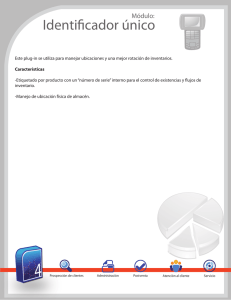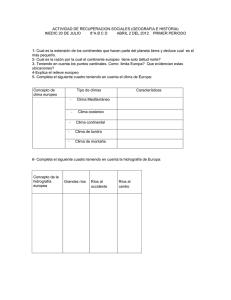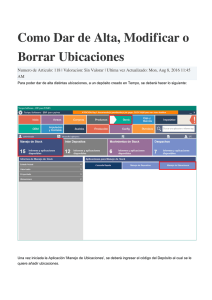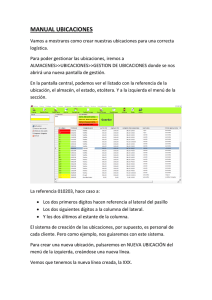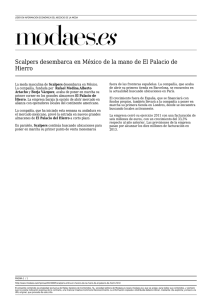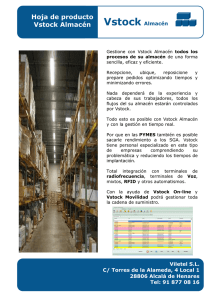EnterpriseOne 8.9 Administración de almacenes PeopleBook
Anuncio
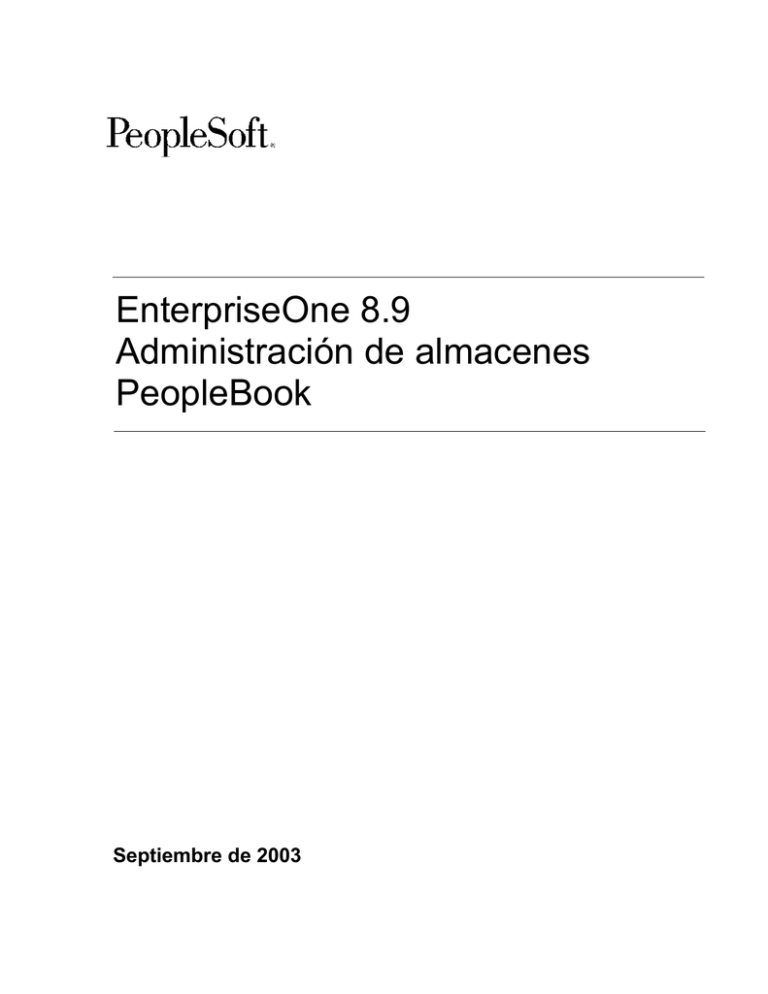
EnterpriseOne 8.9
Administración de almacenes
PeopleBook
Septiembre de 2003
PeopleSoft EnterpriseOne 8.9
Administración de almacenes PeopleBook
SKU SCM89SWM0309
Copyright 2003 PeopleSoft, Inc. Todos los derechos reservados.
El material incluido en esta documentación tiene carácter confidencial y es propiedad de PeopleSoft, Inc.
("PeopleSoft"), y está protegido por las leyes de derechos de autor y sujeto a las cláusulas del
correspondiente acuerdo de no divulgación de PeopleSoft. Queda prohibida la reproducción,
almacenamiento en un sistema de recuperación o transmisión de ninguna manera o por ningún medio
electrónico, gráfico, mecánico, fotocopiado, grabación o de otro tipo de cualquier parte del contenido de
esta documentación sin el previo consentimiento por escrito de PeopleSoft.
Esta documentación está sujeta a cambios sin previo aviso. PeopleSoft no garantiza que el material incluido
en esta documentación esté libre de errores. Cualquier error que se encuentre en este documento debe ser
comunicado por escrito a PeopleSoft.
El software protegido por las leyes de derechos de autor que acompaña a esta documentación solo se puede
utilizar conforme al acuerdo de licencia, el cual se debe leer con detenimiento ya que rige las condiciones
de uso del software y de este documento, incluido este mensaje de divulgación.
PeopleSoft, PeopleTools, PS/nVision, PeopleCode, PeopleBooks, PeopleTalk y Vantive son marcas
comerciales y Pure Internet Architecture, Intelligent Context Manager y The Real-Time Enterprise son
marcas registradas de PeopleSoft, Inc. Todos los demás nombres de compañías y productos pueden ser
marcas registradas de sus respectivos propietarios. La información contenida en este documento está sujeta
a cambio sin previo aviso.
Declaración de Open Source
Este producto incluye software desarrollado por Apache Software Foundation (http://www.apache.org/).
Copyright (c) 1999-2000 The Apache Software Foundation. Todos los derechos reservados. ESTE
SOFTWARE SE ENTREGA TAL CUAL Y TODA GARANTÍA EXPRESA O IMPLÍCITA INCLUYE,
PERO NO SE LIMITA A, LAS GARANTÍAS IMPLÍCITAS DE COMERCIABILIDAD E IDONEIDAD
PARA UN OBJETIVO DETERMINADO ESTÁ EXENTA DE RESPONSABILIDAD. BAJO NINGÚN
CONCEPTO THE APACHE SOFTWARE FOUNDATION O SUS PARTICIPANTES SERÁN
CONSIDERADOS RESPONSABLES POR CUALQUIER DAÑO DIRECTO, INDIRECTO,
ACCIDENTAL, ESPECIAL, EJEMPLAR O EMERGENTE (INCLUIDO, PERO NO LIMITADO A LA
ADQUISICIÓN DE BIENES O SERVICIOS SUSTITUTOS, PÉRDIDA DEL USO, DATOS O
BENEFICIOS, O LUCRO CESANTE) CUALESQUIERA LA FORMA EN QUE SEAN CAUSADOS NI
EN NINGUNA TEORÍA DE RESPONSABILIDAD, YA SEA POR CONTRATO, ESTRICTA
RESPONSABILIDAD O DAÑO LEGAL (INCLUIDO, NEGLIGENCIA U OTRO) QUE PUEDA
SURGIR EN CUALQUIER MANERA POR EL USO DE ESTE SOFTWARE NO OBSTANTE SE
ADVIERTE SOBRE LA POSIBILIDAD DE DICHOS DAÑOS.
PeopleSoft no se hace responsable del uso o distribución de cualquier sistema de software de
Open Source, shareware o documentación y está exento de toda responsabilidad o daño que
pueda generar el uso de dicho software o documentación.
Contenido
Descripción general de la industria
1
Ambientes y conceptos de la industria relacionados con la Administración
de almacenes ..............................................................................................1
Idea to Action: La ventaja competitiva.............................................................7
Descripción general del sistema Administración de almacenes
10
Integración de sistemas ..................................................................................10
Funciones........................................................................................................12
Información detallada ......................................................................................14
Configuración del almacén
17
Familiarización con la configuración del almacén ...........................................17
Descripción general de las ubicaciones .................................................................. 17
Familiarización con las ubicaciones fijas y las aleatorias........................................ 21
Configuración de la información sobre el almacenamiento de artículos................. 22
Configuración de las ubicaciones....................................................................23
Definición de las especificaciones correspondientes al almacén ........................... 25
Registro de las ubicaciones..................................................................................... 29
Definición de las dimensiones correspondientes a las ubicaciones ....................... 32
Definición de las características correspondientes a la ubicación .......................... 35
Definición de la información sobre el perfil de la ubicación .................................... 37
Definición de la capacidad de la ubicación ............................................................. 44
Configuración de las ubicaciones y zonas fijas...............................................47
Configuración de las ubicaciones fijas de almacenamiento.................................... 47
Configuración de las ubicaciones fijas de recolección ............................................ 48
Configuración de las zonas fijas de reabastecimiento ............................................ 49
Configuración de los requisitos aleatorios.......................................................51
Definición de las características de las ubicaciones por ubicación o grupo ........... 51
Asignación de los grupos de características a las ubicaciones .............................. 51
Configuración de reglas aleatorias .......................................................................... 53
Creación de la tabla de Ubicaciones aleatorias ...................................................... 55
Generación de la tabla de Factores determinantes ................................................ 55
Configuración de la información sobre el almacenamiento de artículos .........56
Definición de las estructuras para las unidades de medida .................................... 56
Definición de los códigos para la clasificación de artículos .................................... 66
Configuración de los perfiles de artículos ............................................................... 67
Configuración de las definiciones de la unidad de medida y capacidad del
artículo ................................................................................................................. 71
Configuración de las reglas de inclusión.........................................................74
Configuración de los grupos de órdenes.........................................................75
Configuración de los grupos de unidades de medida .....................................76
Configuración de los contenedores para almacenamiento .............................78
Definición de contenedores para almacenamiento ................................................. 78
Configuración de los contenedores permitidos por ubicación individual................. 81
Configuración de las cajas de cartón para embarque y recomendaciones.....82
Configuración de cajas de cartón para embarque .................................................. 82
Configuración de las recomendaciones para cajas de cartón ................................ 84
Configuración del procesamiento del UCC 128 ..............................................90
Configuración de la información del artículo ........................................................... 96
Procesamiento de movimientos
98
Definición de la selección del proceso ............................................................98
Definición de las instrucciones para movimientos...........................................102
Configuración de la modalidad del proceso ............................................................ 103
Definición de los criterios comunes para las instrucciones de movimiento ............ 105
Definición de los criterios específicos para las instrucciones de movimiento ......... 106
Trabajo con solicitudes de almacenamiento
111
Creación de solicitudes de almacenamiento...................................................111
Almacén de paso con Mesa de trabajo ................................................................... 133
Localización de solicitudes de almacenamiento existentes ............................136
Trabajo con reservaciones de almacenamiento
140
Creación de reservaciones de almacenamiento .............................................140
Creación interactiva de reservaciones de almacenamiento.................................... 140
Creación de reservaciones de almacenamiento por batch ..................................... 141
Creación de reservaciones alternativas de almacenamiento.................................. 142
Cambio de las reservaciones de almacenamiento existentes ........................143
Trabajo con sugerencias para almacenamiento
145
Creación de sugerencias para almacenamiento .............................................145
Creación interactiva de las sugerencias para almacenamiento.............................. 145
Creación de sugerencias de almacenamiento por batch ........................................ 146
Creación de sugerencias alternativas de almacenamiento..................................... 146
Creación de asignación de tareas y viajes y documentos de movimiento ......150
Creación de tareas y viajes ..................................................................................... 150
Creación del documento de resumen...................................................................... 154
Creación de las tarjetas de traslado ........................................................................ 155
Confirmación de las sugerencias de almacenamiento....................................155
Confirmación interactiva de las sugerencias de almacenamiento .......................... 156
Confirmación de las sugerencias de almacenamiento por batch............................ 156
Sustitución de las sugerencias de almacenamiento ............................................... 157
Recolección
165
Trabajo con solicitudes de recolección ...........................................................165
Creación de las solicitudes de recolección ............................................................. 166
Localización de solicitudes de recolección existentes ............................................ 218
Trabajo con sugerencias para recolección......................................................220
Creación de sugerencias para recolección ............................................................. 220
Reabastecimiento
259
Trabajo con solicitudes de reabastecimiento ..................................................259
Creación de las solicitudes de reabastecimiento .................................................... 260
Localización de las solicitudes de reabastecimiento existentes ............................. 264
Trabajo con sugerencias de reabastecimiento................................................264
Creación de las sugerencias para reabastecimiento .............................................. 265
Creación de asignación de tareas y viajes y documentos de movimiento.............. 267
Confirmación de las sugerencias para el reabastecimiento.................................... 269
Trabajo con reabastecimiento de ubicaciones aleatorias ...............................271
Definición de los grupos de reabastecimiento......................................................... 273
Definición de la información de detalle sobre el reabastecimiento ......................... 275
Ejecución del programa Reabastecimiento de ubicaciones aleatorias
(R461602) ............................................................................................................ 279
Temas y consultas avanzados
280
Configuración de la confirmación de movimientos en dos fases ....................281
Asignación de códigos fiscales .......................................................................283
Configuración de las reglas de congelamiento ...............................................284
Configuración de los números de seguimiento de matrícula ..........................285
Configuración de la acumulación ....................................................................286
Configuración de reempaque ..........................................................................287
Definición de cantidad máxima por zona ........................................................287
Trabajo con grupos de dimensiones de artículos y procesos de
almacenes ...................................................................................................288
Nueva contabilización de sugerencias para ubicaciones pendientes .............290
Reorganización de las cajas de cartón y artículos en un envío ......................291
Administración de información sobre detalles de ubicaciones........................298
Comparación de saldos de artículos de inventario y almacén ........................299
Creación de información de detalle de ubicaciones a partir de los datos
del inventario ...............................................................................................299
Revisión de información de detalle y uso de ubicaciones...............................300
Depuración de las solicitudes, sugerencias, tareas y reservaciones
cerradas.......................................................................................................303
Información sobre manufactura.......................................................................304
Creación de solicitudes de recolección mediante los sistemas de manufactura .... 304
Creación de solicitudes de almacenamiento mediante los sistemas de
manufactura ......................................................................................................... 308
Información técnica .........................................................................................326
Ejecución del programa Proceso de solicitudes de almacenamiento ..................... 327
Ejecución del programa Proceso de solicitudes de recolección ............................. 330
Ejecución del programa Proceso de solicitudes de reabastecimiento .................... 333
Trabajo con estados de solicitudes y sugerencias.................................................. 335
Trabajo con estados de reservación de almacenamiento....................................... 336
Cálculos de dimensiones y pesos ...................................................................336
Descripción general de la industria
Para entender el papel crítico que juega la administración eficiente de los almacenes en la
industria de distribución, es necesario que entienda las clases de operaciones de
almacenamiento y cómo usar el sistema Administración de almacenes para resolver
eficientemente los problemas comerciales característicos que pudiera enfrentar su empresa.
Ambientes y conceptos de la industria relacionados con la
Administración de almacenes
Los almacenes desempeñan un papel importante en diferentes niveles de la cadena de
suministros. Los almacenes pueden cumplir funciones varias, según las características y
niveles de complejidad. Todas las clases de almacenes realizan las siguientes operaciones:
•
Recepción y control
•
Almacenamiento
•
Reabastecimiento
•
Recolección
•
Envío
Las operaciones de recepción y control consisten en descargar la carga de los camiones y
contar los productos que el personal del almacén tendrá que almacenar en el almacén. El
personal del almacén completa la documentación (por ejemplo las facturas) y actualiza el
sistema de computación con la cantidad de inventario contado.
La operación de almacenamiento consiste en asignar una ubicación a los productos
recibidos por el personal del almacén. Luego de que el personal del almacén revisa y verifica
los documentos de movimiento, mueve físicamente el inventario hasta las ubicaciones de
almacenamiento y luego actualiza el sistema de computación introduciendo la información
sobre dónde se ha almacenado el inventario.
La operación de reabastecimiento consiste en determinar cuándo y cómo debe
reabastecerse el inventario, corregir los documentos de reabastecimiento y trasladar el
inventario desde las ubicaciones de almacenamiento hasta las de recolección. Luego de que
el personal del almacén recoge el inventario, limpia la ubicación de recolección y actualiza el
sistema de computación introduciendo la información sobre la cantidad de inventario
reabastecido.
La operación de recolección consiste en trasladar el inventario desde una ubicación de
almacenamiento o recolección y preparar el inventario para el embarque correspondiente. El
personal del almacén determina cuáles son los productos que serán recogidos, las
ubicaciones de las cuáles se procederá a la recolección y verifica los documentos para la
recolección. El despachador divide las tareas de recolección entre el personal del almacén,
que posteriormente recoge el inventario utilizando equipos tales como montacargas y
correas transportadoras. Una que otra vez se procede a empacar el inventario luego de la
recolección. Y por último el personal del almacén actualiza el sistema de computación
introduciendo la información sobre el inventario recolectado.
La operación de embarque consiste en preparar los documentos para el envío, cargar los
camiones y actualizar el sistema de computación introduciendo la información sobre el
inventario cargado.
1
Almacenes de manufactura
El personal de un almacén de manufactura generalmente realiza las siguientes tareas:
•
Recibe y almacena productos tales como materias primas y componentes
•
Prueba la calidad de los productos recibidos o los envía para que sean sometidos a
pruebas de laboratorio
•
Recoge las materias primas y los componentes para los talleres de manufactura
•
Almacena los productos terminados luego de haber sido manufacturados
•
Pone en cuarentena los productos terminados para que sean sometidos al control
bacteriológico correspondiente, el cual es seguido de un proceso de garantía de
calidad para los productos en cuarentena antes de ser entregados
•
Envía los productos terminados a un almacén central, un almacén de distribución o
directamente a un cliente
Algunos almacenes de manufactura no tienen el espacio suficiente para almacenar
productos terminados. En esos casos, el personal del almacén transfiere los productos
terminados directamente a un área de embarque y envía los productos a un almacén central
o un almacén de distribución.
De vez en cuando un almacén de manufactura envía los productos directamente a un
cliente. Es común que el personal del almacén envíe los productos directamente cuando un
cliente hace un pedido especial con respecto a un producto que va a ser manufacturado.
Otra circunstancia por la cual el personal de un almacén envía directamente un producto es
cuando la cantidad del producto es lo suficientemente grande como para completar la carga
de un camión.
A continuación se detallan las características típicas correspondientes a un almacén de
manufactura:
•
La superficie física varía entre 1,500 metros cuadrados (13,500 pies cuadrados) y
50,000 metros cuadrados (450,000 pies cuadrados)
•
El número de artículos en el almacén puede variar entre unos pocos artículos y
cientos, según la cantidad manufacturada
•
Los productos que tengan características similares son almacenados de la misma
manera, lo cual permite el uso de equipo de manejo automatizado
•
En el caso de un almacén de entrada, el personal recibe los componentes, materias
primas y productos terminados en tarimas de carga llenas, cajones llenos o a granel
•
En el caso de un almacén de salida, el personal recoge los componentes y materias
primas en varias unidades de medida con el objeto de suministrar las líneas de
manufactura; El personal del almacén envía los productos terminados en tarimas de
carga llenas o a granel
Para que un almacén de manufactura opere en forma eficiente, es necesario disponer de lo
siguiente:
•
Un sistema de control de calidad para los componentes y materias primas recibidos
por el personal
•
Un registro exacto del inventario del almacén
•
Un sistema para administrar los números de lotes en caso de que los artículos sean
procesados por lote
2
•
Un método para asegurar la recolección y entrega puntuales del inventario a las
líneas de manufactura
•
Listas exactas de las piezas que el personal del almacén utilice para recoger los
artículos para las órdenes de trabajo
Almacenes centrales
El personal de un almacén central por lo general realiza las siguientes tareas:
•
Recibe los productos terminados de las plantas manufacturadoras, almacenes de
manufactura o de los proveedores externos
•
Almacena el inventario recibido
•
Suministra el inventario a los centros de distribución
•
Entrega pedidos grandes directamente a los clientes
A continuación se detallan las características típicas correspondientes a un almacén central:
•
La superficie física varía entre 10,000 metros cuadrados (90,000 pies cuadrados) y
200,000 metros cuadrados (1,800,000 pies cuadrados)
•
El número de artículos del almacén puede variar entre menos de cien y varios miles
•
Si se trata de un almacén de entrada, el personal recibe el inventario en tarimas de
carga o a granel
•
si se trata de un almacén de salida, el personal recoge el inventario en tarima de
cargas y cajones y carga los camiones en forma completa
•
El personal del almacén recibe el inventario de múltiples fábricas
•
El almacén central atiende a una zona geográfica grande que tiene pocos puntos de
entrega
•
Se consolida el embarque del inventario
Para que un almacén central opere en forma eficiente, es necesario disponer de lo siguiente:
•
Un registro exacto del inventario del almacén
•
Un sistema para administrar las fechas y los números de lotes en caso de que los
artículos sean procesados por lote
•
Un sistema para administrar un volumen elevado de inventario
Almacenes de distribución
En un almacén de distribución, el personal por lo general realiza las siguientes tareas:
•
Recibe productos de un almacén central, una planta manufacturadora o de un
proveedor
•
Almacena el inventario recibido
•
Recoge y prepara los productos para el embarque
•
Envía los productos a los clientes
3
A continuación se detallan las características típicas correspondientes a un almacén de
distribución:
•
La superficie física varía entre 5,000 metros cuadrados (45,000 pies cuadrados) y
30,000 metros cuadrados (270,000 pies cuadrados)
•
El número de artículos del almacén puede variar entre menos de cien y varios miles
•
En el caso de un almacén de entrada, el personal recibe el inventario en tarimas de
carga y cajones
•
En el caso de un almacén de salida, el personal recoge los componentes y materias
primas en varias unidades de medida
•
El almacén puede surtir un gran volumen de pedidos que requieran cantidades
pequeñas de artículos
•
El almacén puede atender a muchos puntos de entrega en forma periódica, a veces
con camiones que estén parcialmente llenos
Para que un almacén de distribución opere en forma eficiente, es necesario disponer de lo
siguiente:
•
Un registro exacto del inventario del almacén
•
Un registro exacto del inventario recogido
•
Un sistema para administrar las fechas, números de lotes y el seguimiento o control
de los lotes en caso de que los artículos sean procesados por lote
•
Mano de obra eficaz
A menudo un almacén de distribución también asume las funciones de un almacén central. A
pesar de que la estructura de un almacén puede ser compleja, el nivel de eficacia aumenta
dramáticamente cuando los niveles de inventario permanecen bajos.
Almacenes minoristas
La administración de almacenes tiene tres almacenes minoristas: Almacenes de comestibles
no perecederos, almacenes de comestibles perecederos y mercancía general
Almacenes de comestibles no perecederos
A continuación se detallan las características típicas correspondientes a un almacén de
comestibles no perecederos:
•
La superficie física varía entre 20,000 metros cuadrados (180,000 pies cuadrados) y
40,000 metros cuadrados (360,000 pies cuadrados)
•
El número de artículos varía de 4,000 a 8,000.
•
Si se trata de un almacén de entrada, el personal recibe el inventario en tarimas de
carga y cajones
•
Si se trata de un almacén de salida, el personal recoge el inventario en tarimas de
carga y cajones
•
Los conductores entregan el inventario a un número de comercios en la región que
oscila entre 30 y 200 de una a siete veces por semana
•
Una flota de conductores entrega el inventario en las mismas ubicaciones
•
El tiempo de entrega del inventario oscila entre 15 y 60 días
4
Para que un almacén de comestibles no perecederos opere en forma eficiente, es necesario
disponer de lo siguiente:
•
un registro exacto del inventario del almacén
•
la capacidad de administrar el inventario fechado en forma eficiente
•
un control eficiente en cuanto a los costos de mano de obra
•
una recolección precisa
•
atención a la condición de los artículos recogidos
•
un sistema de transporte eficaz en función de los costos y al mismo tiempo eficiente
Almacenes de comestibles perecederos
A continuación se detallan las características típicas correspondientes a un almacén de
comestibles perecederos:
•
la superficie física varía entre 5,000 metros cuadrados (45,000 pies cuadrados) y
20,000 metros cuadrados (180,000 pies cuadrados)
•
El número de artículos que se encuentra en el almacén varía de 2,000 a 4,000.
•
si se trata de un almacén de entrada, el personal recibe el inventario en tarimas de
carga y cajones
•
si se trata de un almacén de salida, el personal generalmente recoge el inventario en
cajones y a veces en tarimas de carga parcialmente llenas
•
los conductores entregan el inventario a un número de comercios que oscila entre 30
y 200 en la región tres veces por semana como mínimo y a veces hasta tres veces
por día
•
con frecuencia se refrigera el inventario
•
una flota de conductores entrega el inventario en las mismas ubicaciones
•
el tiempo de entrega del inventario oscila entre 2 y 6 días
Para que un almacén de comestibles perecederos opere en forma eficiente, es necesario
disponer de lo siguiente:
•
un registro exacto del inventario del almacén
•
la capacidad de manejar en forma eficiente el inventario marcado con un número de
lote y fecha con el objeto de asegurar la rápida rotación de los productos y evitar que
se vuelva obsoletos
•
un control eficiente en cuanto a los costos de mano de obra
•
una recolección precisa
•
atención a la condición de los artículos recogidos
•
un sistema de transporte eficaz en función de los costos y al mismo tiempo eficiente
5
Almacenes de mercancía general
A continuación se detallan las características típicas correspondientes a un almacén de
mercancía general:
•
la superficie física varía entre 20,000 metros cuadrados (180,000 pies cuadrados) y
200,000 metros cuadrados (1,800,000 pies cuadrados)
•
El número de artículos varía de 5,000 a 50,000.
•
si se trata de un almacén de entrada, el personal recibe el inventario en muchas
unidades de medida (tales como tarimas de carga, cajones y cajas)
•
si se trata de un almacén de salida, el personal generalmente recoge el inventario en
cajones y a veces en tarimas de carga parcialmente llenas; con frecuencia el
personal recoge artículos con un tamaño mayor al normal
•
el personal del almacén guarda los productos que requieren una variedad de
condiciones de almacenamiento (para satisfacer las exigencias en cuanto a la
temperatura, humedad e iluminación)
•
demanda de temporada de productos y espacio de almacenamiento para el
almacenamiento provisional
•
el tiempo de entrega del inventario oscila entre 60 y 120 días
Para que un almacén de mercancía general opere en forma eficiente es necesario disponer
de:
•
un registro exacto del inventario del almacén
•
una configuración flexible de las áreas de almacenamiento para satisfacer los
requisitos correspondientes a los productos
•
uso de cajas de cartón para el inventario recibido en pequeñas unidades de medida,
tales como unidades
•
una recolección precisa
•
atención a la condición de los artículos recogidos
•
un control eficiente en cuanto a los costos de mano de obra
•
un sistema de transporte eficaz en función de los costos y al mismo tiempo eficiente
•
la capacidad necesaria para acomodar las demandas de temporada
6
Idea to Action: La ventaja competitiva
Los siguientes son ejemplos de los problemas típicos que suceden durante la administración
de un almacén. Para cada ejemplo, se describe el activador de negocio correspondiente que
puede usarse para resolver el problema individual. También se proporciona información
relacionada con el rendimiento de la inversión.
La configuración de la ubicación lleva mucho Utilice el programa Configuración de ubicaciones
tiempo.
de velocidad (P4100A) del sistema Administración
de almacenes para introducir una ubicación que
pueda usar como plantilla para introducir las
ubicaciones restantes. El copiar la ubicación de la
plantilla le permite reducir los costos de mano de
obra relacionados con la configuración de la
ubicación.
Tenemos que almacenar una variedad
enorme de productos y las exigencias de
almacenamiento varían considerablemente.
Utilice el programa Definición de la unidad de
medida del artículo (P46011) del sistema
Administración de almacenes para crear todas las
unidades de medida con las cuales trabaja y crear
una estructura que describa la forma en que cada
unidad de medida se relaciona con las otras
unidades de medida. Por ejemplo, tal vez le
convenga especificar que un cajón contiene 24
unidades y que una tarima de carga contiene 48
cajones.
Debido a las tendencias de comercialización,
se almacena el inventario en unidades de
medida que resulten en un desperdicio de
espacio del almacén.
Utilice el programa Dimensiones de la ubicación del
sistema Administración de almacenes (P56022)
para volver a definir las dimensiones de cualquier
ubicación del almacén cuando cambian el tamaño y
la forma del inventario. Esta función le permitirá
maximizar el potencial de almacenamiento del
almacén.
Realizamos una variedad de actividades en el Utilice el programa Maestro de ubicaciones (P4100)
almacén.
del sistema Administración de almacenes para
dividir el almacén en zonas múltiples que permitan
agrupar ubicaciones similares. A pesar de que las
zonas más comunes de un almacén son las de
almacenamiento, recolección y reabastecimiento,
también podrá crear zonas para el inventario que
requiera condiciones especiales (tales como
temperatura e iluminación).
7
El personal del almacén recibe el inventario
en numerosas unidades de medida y
almacena cada una de las unidades de
medida en una ubicación diferente.
Utilice los programas Selección de procesos
(P46093) e Instrucciones de movimiento (P46095)
para controlar la forma en la que el sistema mueve
automáticamente el inventario a ubicaciones fijas o
aleatorias en su almacén durante durante el
almacenamiento, la recolección y el
reabastecimiento. Defina las reglas
correspondientes a la selección del proceso para
cotejar cada uno de los artículos con la instrucción
referente al movimiento y maximizar el espacio o la
productividad del personal. Puede definir tantas
reglas de selección de procesos como sea
necesario.
Utilizamos una variedad de procesos de
recolección. Según la zona, es probable que
el personal del almacén pueda recoger
solamente una unidad de medida por zona.
Utilice el programa Ubicaciones fijas (P46012) del
sistema Administración de almacenes para
especificar la información sobre la unidad de
medida por zona.
La modalidad de funcionamiento de nuestro
almacén es “justo a tiempo”, o sea, que el
almacén ordena y recibe el inventario para
que esté disponible en forma inmediata.
Utilice el programa Confirmaciones del movimiento
del almacén (P4617) del sistema Administración de
almacenes para confirmar que se ha almacenado
un artículo de manera que el sistema incluya los
registros exactos del inventario mientras usted
continúa con el proceso de solicitudes de órdenes
de compra.
Cuando el personal del almacén debe
desglosar (separar en unidades de medida
menores) y completar (llenar una unidad de
medida incompleta, tal como una tarima de
carga llena hasta la mitad) las unidades de
medida que llegan al almacén, aumenta el
potencial de inexactitudes en los registros.
Utilice el programa Instrucciones de movimiento
correspondiente al sistema de Administración de
almacenes para especificar si deberá permitir el
desglose y el llenado, de manera tal que el sistema
pueda calcular exactamente las cantidades de
inventario durante el almacenamiento.
Los almacenes deben tener la capacidad para
acomodar las actividades cíclicas y
promocionales. Por lo tanto, la optimización
del espacio y la productividad del personal
del almacén es crítica.
Utilice el programa Instrucciones de movimiento
correspondiente al sistema Administración de
almacenes para establecer los factores
determinantes que le permiten al sistema elegir una
ubicación para el inventario cuando el sistema
sugiere ubicaciones múltiples que son igualmente
posibles. El sistema usa la información acerca de
los factores determinantes en forma conjunta con la
información sobre la modalidad del proceso. La
modalidad del proceso determina si desea
optimizar el espacio o la productividad. Cuando
necesite cambiar las prioridades, deberá cambiar la
modalidad del proceso, lo cual afectará las
ubicaciones recomendadas por el sistema.
8
Las operaciones del almacén que consisten
en múltiples almacenes deben poder llevar
un control del inventario que necesita ser
reabastecido. Por ejemplo, se puede
reabastecer un almacén con inventario
almacenado en otro almacén.
Utilice el programa Instrucciones de movimiento
correspondiente al sistema Administración de
almacenes para especificar la forma en que el
sistema debe realizar las sugerencias para el
reabastecimiento. Observe que siempre podrá
reabastecer una ubicación en forma manual
cuando surja la necesidad.
Para satisfacer las exigencias de los clientes
y las reglamentaciones gubernamentales,
determinadas industrias, como por ejemplo
las farmacéuticas, productos alimenticios,
automotriz y electrónica, requieren que el
almacén tenga la capacidad de llevar un
control y volver a solicitar los artículos.
A pesar de que el sistema Administración de
inventarios asigna los números de lote y números
de serie a los lotes, podrá usar la aplicación
Maestro de ubicaciones correspondiente al sistema
Administración de almacenes para especificar la
información acerca de los números de lote y serie
por ubicación.
9
Descripción general del sistema Administración de
almacenes
El sistema Administración de almacenes es una parte integral de los procesos de
manufactura y distribución. Funciona junto con los sistemas Administración de inventarios y
Administración de plantas para administrar el inventario y los productos que usted produce y
envía. El sistema Administración de almacenes no crea ningún registro contable propio. Más
bien, el sistema usa los registros creados por otros sistemas de J.D. Edwards para ayudarlo
a mantener registros financieros exactos de las transacciones del almacén. Esto reduce al
mínimo el número de registros duplicados y datos desajustados, así como también los
requisitos de hardware del sistema e incrementa el rendimiento del mismo.
Integración de sistemas
El sistema Administración de almacenes puede intercambiar datos con los siguientes
sistemas de J.D. Edwards:
•
Administración de órdenes de venta
•
Administración de inventario
•
Compras
•
Administración de plantas
•
Administración de configuraciones
•
Administración de transporte
El sistema Administración de almacenes también puede intercambiar datos con el sistema
EDI (corrección y creación de órdenes correspondiente a Administración de órdenes de
venta y Compras) y el sistema ECS (movimientos generales de existencias).
Administración de órdenes de venta
El sistema Administración de almacenes intercambia datos con el sistema Administración de
órdenes de venta de las siguientes maneras:
•
Al recontabilizar un compromiso de venta o manufactura, el sistema contabiliza
automáticamente los compromisos correspondientes a Administración avanzada de
almacenes.
•
El sistema genera una solicitud de recolección a partir de las siguientes aplicaciones:
•
Registro de órdenes de venta (P4210)
•
Liberación de órdenes atrasadas (en línea o batch) (P42117)
•
Liberación de órdenes retenidas (P43070)
•
Actualización rápida del estado de órdenes de venta (P42040)
•
Procesamiento de órdenes de transferencia (P4242)
10
Administración de inventario
El sistema Administración de almacenes intercambia datos con el sistema Administración de
inventarios al actualizar los detalles sobre la ubicación del almacén usando las siguientes
aplicaciones correspondientes al sistema Administración de inventarios:
•
Maestro de artículos (P4101)
•
Sucursal de artículos (P41026)
•
Maestro de ubicaciones (P4108)
•
Consulta sobre L/M de artículos (P4111)
•
Ajustes de inventario (P4114)
•
Partidas de inventario (P4112)
•
Transferencias de inventario (P4113)
•
Reclasificaciones de artículos (P4116)
•
Actualización del conteo de ciclos (R41413)
•
Actualización del inventario de etiquetas (R41610)
Administración de configuraciones
El sistema Administración de almacenes intercambia datos con el sistema Administración de
configuraciones al generar solicitudes de recolección para los artículos configurados.
Compras
El sistema Administración de almacenes intercambia datos con el sistema Compras en las
siguientes maneras:
•
cuando crea un recibo, el sistema puede generar las solicitudes de recolección
•
el sistema Compras procesa las reservaciones de almacenamiento
Administración de plantas
El sistema Administración de almacenes intercambia datos con el sistema Administración de
plantas de las siguientes maneras:
•
•
el sistema Administración de almacenes genera solicitudes de recolección a partir de
las siguientes aplicaciones de Administración de plantas:
•
Lista de piezas de las OT (P3111)
•
Procesamiento de órdenes (R31410)
El sistema Administración avanzada de almacenes genera solicitudes de
almacenamiento a partir de las siguientes aplicaciones de Administración de plantas:
•
Terminaciones de órdenes de trabajo (P31114)
•
Ventana de terminación de coproductos y subproductos (P31115)
•
Super Backflush (P31123)
Administración de transporte
El sistema Administración de almacenes intercambia datos con el sistema Administración de
transporte generando solicitudes de recolección al momento de autorizar el envío.
11
Funciones
El sistema Administración de almacenes controla varias facetas de las operaciones de los
almacenes, desde la recepción hasta el almacenamiento de artículos, la obtención y envío
de los mismos. Puede diseñar su almacén para aprovechar al máximo el espacio disponible,
el tiempo de sus empleados y los requisitos exclusivos de almacenamiento de las
existencias. Puede organizar su almacén hasta el mínimo detalle para así saber dónde se
encuentra cada cosa con exactitud, la cantidad exacta en existencia y la cantidad exacta
disponible. Esto le permite mantener un flujo continuo de mercancías y le brinda la ventaja
competitiva de hacer entregas a sus clientes en forma rápida y eficaz.
Algunas de las funciones más importantes del sistema Administración de almacenes son:
•
reglas definidas por el usuario para el movimiento de las existencias
•
parámetros definidos por el usuario en cuanto a los artículos y las ubicaciones para
controlar el movimiento de las existencias
•
ubicaciones fijas y aleatorias para un movimiento de existencias más eficiente
•
selección automática de la caja de cartón de envío durante la recolección
•
capacidad de revisar el contenido del almacén mediante la pantalla Trabajo con uso
de ubicaciones, que le permite usar hasta nueve niveles de detalle
•
almacenamiento, recolección y reabastecimiento manual o automático de las
existencias
•
elaboración de informes de pruebas de auditoría para movimiento de inventario
Con el sistema Administración de almacenes, podrá:
•
crear un modelo lógico de su propio almacén con tanto detalle como sea necesario
especificando características tales como las dimensiones, temperatura, humedad e
iluminación de la ubicación
•
crear un modelo lógico de cada artículo de su almacén para permitir que el sistema
relacione los artículos con las ubicaciones de almacenamiento según las
características de los artículos y las ubicaciones
•
controlar la manera en la que almacenan, recogen y reabastecen las existencias
estableciendo las reglas que seguirá el sistema
•
trasladar existencias desde y hasta ubicaciones específicas usando una entrada
manual o sugerencia automática generada por el sistema
•
usar ubicaciones aleatorias para almacenar, recolectar y reabastecer artículos
•
generar una prueba de auditoría de informes para el movimiento individual de las
existencias y revisar la información en línea
•
ordenar en secuencia los viajes de sus empleados por todo el almacén para
incrementar al máximo la productividad
•
confirmar manualmente el movimiento de las existencias con un mínimo de
presiones de tecla durante el registro de datos o confirmarlo en forma automática
•
compartir datos de movimiento de existencias con otros sistemas de J.D. Edwards
para responder a las consultas y mejorar el servicio de atención al cliente
12
El sistema Administración de almacenes es extremadamente flexible porque puede usar más
de cincuenta parámetros diferentes de ubicaciones, artículos y reglas para trasladar el
inventario. Entre las funciones adicionales del sistema Administración de almacenes se
encuentran las siguientes:
Perfiles de ubicaciones Puede definir un perfil para cada artículo y ubicación del almacén. Para los
y artículos
artículos, puede definir los parámetros y características que controlan la
manera en la que el sistema traslada el artículo. Para las ubicaciones,
puede definir los parámetros y características que controlan la
adaptabilidad de la ubicación para almacenar, recoger o reabastecer
artículos.
Almacenamiento,
recolección y
reabastecimiento
según reglas
El sistema Administración de almacenes está controlado por reglas. Puede
configurar las reglas de movimientos a tenor de una gran variedad de
factores, incluidos los siguientes:
•
•
•
los números de secuencia de la ruta que asigne a las ubicaciones
el objetivo de cada ubicación y la cantidad y el tipo de los
artículos que ya se encuentran en la ubicación
los códigos fiscales de la ubicación que concuerden con los
códigos fiscales del artículo
Puede definir tantas reglas como necesite para diferentes objetivos del
negocio.
Reabastecimiento
automático de
ubicaciones
El sistema controla cada ubicación del almacén y puede generar
movimientos de las existencias para reabastecer las ubicaciones de
recolección automáticamente cuando agota las cantidades al punto que
haya definido.
Secuencia de la ruta de Puede designar patrones de tráfico en el almacén para reducir la
movimiento
congestión y estructurar los movimientos de las existencias a fin de usar
más eficientemente el viaje de cada empleado en toda la extensión del
almacén.
Unidades de medida
Puede escoger ubicaciones para almacenar los artículos de acuerdo con la
unidad de medida actual del mismo con el objeto de asegurar la selección
más conveniente y la maximización del espacio disponible en el almacén.
También puede permitir que el sistema combine o desglose las unidades
de medida para acelerar el movimiento del inventario o maximizar el uso
de las ubicaciones.
Recolección: Primeras
entradas Primeras
salidas
Puede trasladar el inventario más antiguo primero si usa ya sea la fecha
del recibo más antigua, la fecha de vencimiento del lote más antigua o el
número más bajo de lote.
Procesamiento del
subsistema
Puede usar el subsistema para procesar de inmediato las solicitudes de
almacenamiento, recolección y reabastecimiento.
Para usar el subsistema, debe realizar las siguientes tareas:
•
•
configuración de las opciones de proceso en otros sistemas
(como Compras y Administración de órdenes de venta) para usar
el subsistema
configuración del subsistema en Administración de almacenes, lo
cual implica definir e iniciar el subsistema
13
Interoperabilidad
La interoperabilidad le permite confirmar las sugerencias usando la
información que está fuera de los sistemas de J.D. Edwards.
EDI
Cuando el sistema crea una orden de venta mediante las transacciones de
EDI, podrá generar las solicitudes de recolección.
Información detallada
El sistema Administración de almacenes guarda la información en las siguientes tablas.
Además podrá actualizarlas a medida que sea necesario.
Constantes de inventario (F41001)
Contiene información para las transacciones diarias, entre ellas:
•
Definición del número de ubicación
•
Datos de control del almacén
•
Unidades de medida predeterminadas
•
Regla de inclusión, la cuál determina los tipos de
documentos y los códigos de estados que deberá procesar
el sistema.
Maestro de ubicaciones (F4100)
Contiene información básica sobre la ubicación del almacén
individual, como son las zonas y el nivel de detalle
Dimensiones de la ubicación
(F46022)
Contiene las dimensiones y la capacidad máxima de peso de los
grupos de dimensiones de la ubicación
Maestro de artículos (F4101)
Contiene la información básica sobre cada artículo, entre ellos:
Factores de conversión de las
unidades de medida de artículos
(F41002)
•
Número del artículo
•
Descripción
•
Teclas de búsqueda
•
Códigos de categoría
•
Unidades de medida predeterminadas
•
Grupos de procesos de Administración avanzada de
almacenes
•
Grupo de dimensiones del artículo
Contiene las ecuaciones únicas para la conversión de la unidad de
medida del artículo de almacén y la información sobre la estructura
de la unidad de medida predeterminada.
14
Características de la ubicación
(F46021)
Contiene una lista de las características que usa en las
instrucciones aleatorias de movimientos.
Capacidad de la ubicación (F46024)
Contiene la cantidad de un artículo (o grupo de artículos) que
cabrá en la ubicación individual por unidad de medida del artículo.
Contenedores permitidos por
ubicación (F46026)
Contiene una lista de los contenedores permitidos en la ubicación
individual.
Conversión estándar de la unidad de Contiene las ecuaciones de conversión para las unidades de
medida (F41003)
medida que son comunes a todos los artículos del almacén.
Archivo Sucursal del artículo (F4102) Este archivo contiene información predeterminada sobre el
artículo, incluidos los grupos de procesos y dimensiones del
artículo individual al igual que otros parámetros comunes a la
unidad individual de dicho artículo en el almacén.
Archivo Ubicación del artículo
(F41021)
Contiene información sobre la cantidad del artículo individual,
clase de Libro mayor y estado del lote en cada ubicación.
Perfil del artículo (F46010)
Contiene un perfil descriptivo acerca de cada artículo del almacén.
Definición de la unidad de medida
del artículo (F46011)
Define todas las unidades de medida individual correspondientes a
cada artículo del almacén.
Solicitudes de almacén (F4600)
Contiene las solicitudes de almacenamiento, recolección y
reabastecimiento para el movimiento del inventario.
Encabezado de las tareas del
almacén (F4601)
Contiene las tareas de movimiento del inventario y los viajes
correspondientes que realizan los empleados del almacén para
cumplir con dichas tareas.
Reservas de almacenamiento
(F46130)
Contiene las ubicaciones que usted reservó para almacenar un
artículo en particular.
Sugerencias de almacén (F4611)
Contiene las sugerencias correspondientes al almacenamiento,
recolección y reabastecimiento para realizar los movimientos del
inventario.
Información sobre el detalle de las
ubicaciones (F4602)
Contiene los artículos, cantidades y unidades de medida que
existen en cada ubicación.
Archivo Ubicación del artículo
(F4111)
Este archivo contiene el historial de todos los movimientos del
inventario.
Reglas de inclusión para oferta y
demanda (F34004)
Contiene los tipos de órdenes (ventas, compras, etc.) y los
estados de las órdenes en los cuales el sistema crea una solicitud.
Reglas de selección de procesos
(F46093)
Contiene información acerca de los grupos de procesos de
artículos, grupos de órdenes e instrucciones de movimiento para el
almacenamiento, recolección y reabastecimiento que relaciona
con cada conjunto de grupos.
15
Instrucciones de movimiento
(F46095)
Contiene información como zonas y factores determinantes acerca
de la manera en la que el sistema escoge ubicaciones para el
almacenamiento, recolección o reabastecimiento.
Grupos de órdenes (F46092)
Contiene los tipos de órdenes que usted asigna a un grupo para
usar en la tabla Reglas de selección de procesos.
Grupos de unidades de medida
(F46096)
Contiene las unidades de medida que asigna a un grupo para usar
en la tabla Instrucciones de movimiento.
Ubicaciones fijas (F46012)
Contiene las ubicaciones que usa solamente para el
almacenamiento, recolección o reabastecimiento por artículo.
Ubicaciones aleatorias (F46821)
Contiene una lista de las ubicaciones aleatorias admisibles que
tengan las mismas características que haya definido en una regla
aleatoria.
Tablas aleatorias (F46822)
Contiene las características que coteje con las características de
la ubicación para crear una tabla de ubicaciones aleatorias
admisibles.
Códigos para contenedores y cajas
de cartón (F46091)
Contiene una lista de las cajas de cartón para envío y
contenedores para almacenamiento con sus dimensiones y pesos.
Reglas de recomendación para cajas Contiene información acerca de la cantidad del artículo individual
de cartón (F46013)
que cabrá en cada una de las cajas de cartón para que el sistema
pueda recomendar las cajas de cartón de envío.
Cantidad máxima de
almacenamiento por zona (F46025)
Contiene la cantidad máxima del artículo individual por unidad de
medida que usted permite en cada zona.
Zonas fijas de reabastecimiento
(F46051)
Contiene una lista de las zonas para las cuales permite que el
sistema reabastezca las ubicaciones fijas de recolección.
Ubicaciones e impresoras
predeterminadas (F40095)
Contiene el código predeterminado del almacén (sucursal/planta) y
la cola de espera de salida de la impresora predeterminada
correspondiente a las transacciones procesadas a través del
subsistema.
Constantes de
Distribución/Manufactura (F4009)
Contiene información que especifica si las conversiones de la
unidad de medida del artículo son exclusivas del artículo individual
o si son aplicables al artículo individual del almacén.
Factor determinante del espacio
disponible (F46027)
Contiene información acerca de las constantes que usa el sistema
durante la selección de la ubicación del almacenamiento.
16
Configuración del almacén
Para configurar su almacén, debe considerar lo siguiente:
•
la distribución física y las características de su almacén
•
las dimensiones y capacidades de todas las áreas de almacenamiento, estanterías y
ubicaciones
También debe determinar lo siguiente:
•
si debe agrupar los artículos según las similitudes, dimensiones o unidades de
medida
•
el factor más importante para administrar el almacén (puede cambiarlo en cualquier
momento para satisfacer las necesidades de su negocio):
•
maximizar la capacidad de almacenamiento
•
maximizar la productividad reduciendo el número de viajes que los empleados
realizan durante el almacenamiento, recolección o reabastecimiento de las
existencias
•
usar otro criterio que usted defina
Cuando defina el almacén y el contenido del mismo en el sistema Administración de
almacenes, construya un modelo del almacén y de todos los artículos que contenga.
Familiarización con la configuración del almacén
Esta descripción general brinda información sobre los conceptos más importantes para que
entienda los diversos aspectos de la configuración del almacén.
Descripción general de las ubicaciones
Existen tres clases de ubicaciones en el sistema Administración de almacenes:
•
Las ubicaciones lógicas que usa el sistema para informar acerca de transacciones
en particular. Una ubicación lógica no existe físicamente en el almacén, a pesar de
que existe como registro en el Sistema Administración de almacenes. Un ejemplo de
una ubicación lógica es la ubicación variación, que es la ubicación que usa el
sistema cuando confirma una cantidad menor que la sugerida durante la
confirmación del almacenamiento. El sistema almacena la cantidad restante
(sobrante) en la ubicación variación. Posteriormente el sistema podrá registrar las
variaciones de la cantidad durante la confirmación del movimiento. La ubicación
primaria es otro ejemplo de una ubicación lógica.
•
Las ubicaciones físicas son ubicaciones que existen físicamente en el almacén o son
zonas consideradas parte del almacén. Un pasillo o anaquel es un ejemplo de una
ubicación física.
17
•
Las ubicaciones Disposición se usan para guardar artículos en forma provisional.
Las ubicaciones Disposición pueden ser lógicas o físicas. Ejemplos de ubicaciones
Disposición son la ubicación variación (ubicación lógica) y el área de recepción y
embarque (ubicación física). Cuando define la ubicación Disposición en la aplicación
Perfil de la ubicación (P46020), no debe especificar la información sobre la
dimensión o la capacidad de peso. El sistema supone que las ubicaciones
Disposición tienen una capacidad ilimitada.
Cuando configure las ubicaciones, primeramente deberá asignar los atributos a la ubicación
individual del almacén en la tabla Maestro de ubicaciones (F4100). Los atributos son
características que describen el objetivo y la posición física de cada ubicación en el almacén.
Para asignar los atributos a las ubicaciones dentro del almacén, deberá usar la aplicación
Perfil de la ubicación (P46020). El sistema utiliza los atributos durante el movimiento del
inventario para elegir las ubicaciones correspondientes al almacenamiento, recolección y
reabastecimiento.
Las opciones Permitir almacenamiento, Permitir recolección y Permitir reabastecimiento le
posibilitan definir el movimiento (almacenamiento, recolección o reabastecimiento) que
desea permitir en cada una de las ubicaciones. Al definir los movimientos correspondientes a
las ubicaciones podrá usar la ubicación individual para propósitos diferentes.
Antes de elegir las opciones para permitir el almacenamiento, recolección y
reabastecimiento, deberá verificar que haya definido las zonas correspondientes al
almacenamiento, recolección y reabastecimiento en la aplicación Maestro de ubicaciones
(P4100).
A continuación se indican algunos ejemplos de las ubicaciones que se utilizan para
propósitos diferentes y las opciones que debería usar para permitir el almacenamiento,
recolección y reabastecimiento:
•
Ubicación para el almacenamiento. Para la ubicación en un área de
almacenamiento, por lo general podrá elegir las tres opciones. Si elige la opción
Permitir almacenamiento, podrá almacenar el inventario en la ubicación. Al elegir la
opción Permitir recolección, autorizará al personal del almacén para que recoja los
artículos en tarimas de carga en la ubicación. Al elegir la opción Permitir
reabastecimiento, autorizará al personal del almacén para que use los artículos que
recogen de la ubicación de almacenamiento para reabastecer otra ubicación.
•
Ubicación para la recolección. Para la ubicación en un área de recolección, podrá
elegir la opción Permitir recolección en vez de las otras dos opciones, Permitir
almacenamiento y Permitir reabastecimiento. A pesar de que recoge de esta
ubicación y por lo tanto necesita reabastecer el inventario en dicha ubicación, no le
conviene usar la ubicación de recolección para reabastecer otra ubicación. Tampoco
le conviene usar la ubicación de recolección para el almacenamiento porque es
mejor que el inventario continúe circulando a través de todo el almacén para que se
surtan rápidamente las órdenes de venta.
•
Ubicación inactiva. Para aquellas ubicaciones que no use momentáneamente, no
elija las opciones Permitir almacenamiento, Permitir recolección ni Permitir
reabastecimiento. Por ejemplo, tal vez necesite dejar vacía una ubicación porque
tiene planificado remodelar la ubicación.
18
•
Ubicación de propósito múltiple. Para las ubicaciones disposición, excedentes,
retención, recepción y embarque, deberá elegir las tres opciones: Permitir
almacenamiento, Permitir recolección y Permitir reabastecimiento. Sin embargo,
para la ubicación variación, le convendrá elegir las opciones Permitir
almacenamiento y Permitir recolección en vez de la opción Permitir
reabastecimiento. La ubicación variación retiene momentáneamente la cantidad
restante luego de haber confirmado una cantidad menor que la sugerida durante la
confirmación del almacenamiento.
También deberá introducir los códigos de secuencias para las ubicaciones. Los códigos de
secuencias son números que el sistema usa generalmente para cumplir con dos propósitos:
•
para definir el orden de las ubicaciones en las cuales trabaja el personal del almacén
•
para identificar el orden en el cual el sistema imprime los documentos de movimiento
Luego de introducir los códigos de secuencias para las ubicaciones, podrá crear una tabla
con los factores determinantes que usará el sistema para elegir de entre las ubicaciones
cuando el sistema haya indicado ubicaciones múltiples para el almacenamiento, recolección
y reabastecimiento. El sistema usa los códigos de secuencias especificados para elegir entre
ubicaciones igualmente apropiadas.
También podrá usar los códigos de secuencias para especificar el orden en que se
imprimirán los documentos de movimiento, tales como las etiquetas de movimiento. Al
imprimir las tarjetas de movimiento en el orden en que aparecen las ubicaciones del
almacén, podrá maximizar la eficacia de las operaciones del mismo.
Hay varias clases diferentes de recolección que podrá definir si introduce los códigos de
secuencia:
•
recolección a la derecha
•
recolección alternativa
La recolección a la derecha significa que las ubicaciones están ordenadas según una
secuencia determinada para que el personal del almacén recoja el inventario ubicado a la
derecha de un pasillo. Cuando un empleado llega al fin del pasillo, da la vuelta y sigue la
secuencia de la ubicación, recogiendo la mercadería ubicada a la derecha del pasillo.
A pesar de que la recolección a la derecha es generalmente productiva, la desventaja para el
empleado es que tiene que recorrer el pasillo dos veces (una vez hasta el final del pasillo y la
segunda vez de regreso al punto de inicio del viaje). La recolección a la derecha es más
productiva en las siguientes circunstancias:
•
si al final del pasillo hay una pared
•
si hay una correa transportadora que funciona en el medio del pasillo
En el pasillo hay una gran cantidad de inventario que debe ser recogido, lo cual compensa el
tiempo usado por el empleado para recorrer el pasillo dos veces.
La recolección alternativa significa que las ubicaciones están ordenadas a tenor de una
secuencia determinada para que el personal del almacén comience a recoger el inventario a
partir de la primera ubicación a la derecha del pasillo, seguido por la primera ubicación a la
izquierda del pasillo. Posteriormente, el empleado regresa al lado derecho del pasillo, recoge
en la segunda ubicación, cruza a la izquierda del pasillo y realiza la recolección en la
segunda ubicación. El empleado repite la secuencia correspondiente a la recolección en el
lado derecho seguido por el lado izquierdo hasta que llegue al final del pasillo.
19
La recolección alternativa es más productiva cuando el personal del almacén usa
maquinaria, como por ejemplo un montacarga para recoger las tarimas de carga en un
pasillo donde no hay una pared al final del mismo. Puede ocurrir que la maquinaria sea
demasiado grande como para moverse libremente en el pasillo, a pesar de que los
movimientos hacia delante en diagonal permite al personal del almacén recoger el inventario
en forma eficiente.
La recolección alternativa en un área diseñada en forma de U significa que el personal del
almacén recoge primero en múltiples ubicaciones a la derecha del pasillo y luego hace un
giro en forma de U para recoger en las ubicaciones que están a la izquierda. Suponiendo
que el empleado maneje un equipo para cargar los artículos recogidos, detiene el
funcionamiento del equipo en el medio del pasillo en un punto central para todas las
ubicaciones de recolección, completa la tarea de recolección y avanza para repetir el mismo
procedimiento.
La recolección alternativa en un área diseñada en forma de U es más productiva en las
siguientes circunstancias:
•
cuando el personal del almacén usa un equipo lo suficientemente compacto como
para hacer un giro de 360º en un pasillo
•
cuando en el lado derecho del pasillo hay una mayor cantidad de artículos que
deben ser recogidos de manera tal que el giro en forma de U y la recolección en el
lado izquierdo no impidan ejercer la tarea con eficiencia
Se detallan a continuación algunas ventajas con respecto a la recolección alternativa en un
área con forma de U:
•
el personal del almacén recorre una sola vez el pasillo
•
se reduce el número de paradas siempre y cuando el empleado detenga el
funcionamiento del equipo en un punto central a partir del cual pueda realizar la
recolección en ubicaciones múltiples
Finalmente podrá definir la latitud, longitud y altura, que son medidas que consisten en
coordenadas de las ubicaciones dentro del almacén. El sistema usa estas coordenadas para
calcular la distancia entre las ubicaciones. El sistema usa las coordenadas como factores
determinantes en la tabla Instrucciones sobre el movimiento (F46095) y conjuntamente con
las ubicaciones básicas de recolección y almacenamiento definidas en la aplicación
Modificaciones de perfiles (P46010).
Luego de determinar la información con respecto a la latitud, longitud y altura, podrá crear
una tabla con los factores determinantes que usará el sistema para elegir de entre las
ubicaciones cuando el sistema haya sugerido ubicaciones múltiples para el almacenamiento,
recolección o reabastecimiento. El sistema usa la información con respecto a la latitud,
longitud y altura especificada para elegir de entre las ubicaciones igualmente apropiadas.
Si ya especificó los códigos de secuencia y desea crear una tabla con los factores
determinantes, no necesita especificar la información acerca de la latitud, longitud y altura.
Pero, si lo hace, ello aumentará la información sobre las ubicaciones que haya introducido.
20
Familiarización con las ubicaciones fijas y las aleatorias
Según la clase de artículo que almacene en el almacén, podrá usar una ubicación fija o una
aleatoria, o ambas.
En un almacén donde guarda artículos en las mismas ubicaciones para los mismos
movimientos (almacenamiento, recolección o reabastecimiento) por lo general usted
configura las ubicaciones fijas para cada tipo de movimiento.
En un almacén donde es conveniente almacenar artículos en ubicaciones variadas y
múltiples, podrá configurar reglas aleatorias. Las reglas aleatorias son los conjuntos de
criterios que la ubicación individual debe satisfacer para ser considerada una ubicación para
el artículo. Por ejemplo, supongamos que un pedido u orden incluye artículos que necesitan
ser refrigerados. Luego de crear una regla aleatoria que requiera una ubicación refrigerada,
cree una tabla con ubicaciones aleatorias que es una lista de todas las ubicaciones
aleatorias que satisfacen los requisitos de la regla aleatoria. Supongamos que ya creó la
tabla que contiene los factores determinantes y que almacena la información sobre cada una
de las ubicaciones individuales, tales como el número de secuencia, el espacio disponible y
la proximidad. Entonces el sistema indica una serie de ubicaciones aleatorias para el
almacenamiento, recolección o reabastecimiento.
Podrá usar ubicaciones fijas en las siguientes circunstancias:
•
luego de haber recibido los alimentos perecederos (tales como aves de corral o
lácteos) que no se almacenan en el almacén, las ubicaciones fijas le permiten
trasladar los artículos directamente desde el área de recepción hasta las ubicaciones
desde las cuáles se procederá a recoger los artículos o mercancías
•
si habitualmente recibe artículos que requieren condiciones específicas de
almacenamiento, tales como temperatura, iluminación y humedad, las ubicaciones
fijas le permiten usar las mismas ubicaciones en forma repetida para el mismo
propósito
Podrá usar ubicaciones aleatorias cuando reciba tarimas de carga. Por ejemplo, las
ubicaciones aleatorias le permiten almacenar las tarimas de carga en muchas ubicaciones
diferentes dentro del almacén. Generalmente las tarimas de carga tienen las mismas
dimensiones y características, lo cual brinda una cierta flexibilidad en aquellos lugares donde
las tarimas de carga pueden ser almacenadas y recogidas en el almacén.
21
Configuración de la información sobre el almacenamiento de artículos
Los sistemas Administración de almacenes y Administración de inventarios están integrados
estrechamente. Cuando usa el sistema Administración de inventarios, usted genera
información sobre los artículos y las sucursales y plantas que proporcionan información
básica referente al sistema Administración de almacenes.
Códigos para la clasificación de artículos
Un código para la clasificación de artículos es un grupo al que se debe asignar un artículo. El
sistema usa estos códigos para escoger las tablas con las instrucciones de movimiento
(correspondientes al almacenamiento, recolección o reabastecimiento) que determinan la
selección de la ubicación. Las dos clases de códigos para la clasificación de artículos son:
•
El grupo de dimensiones del artículo que puede usar el sistema en forma opcional
para categorizar los artículos que tienen dimensiones idénticas o similares. Por
ejemplo, si distribuye discos compactos, probablemente tenga muchos números de
artículos para todos los discos compactos y todos éstos tienen las mismas
dimensiones. Al definir un grupo de dimensiones del artículo llamado CD, podrá
asignar todos los números de artículos a este grupo. Si define la información sobre el
tamaño y el movimiento correspondientes al grupo, no tiene que definir la
información acerca de cada artículo en forma individual.
•
El grupo de procesos del almacén que debe usar el sistema para indicar la forma en
la que determinados artículos deberán ser manejados en el almacén. Por ejemplo, si
recibe productos refrigerados, podrá crear un grupo de procesos llamado FRÍO para
indicar al personal del almacén que todos los artículos pertenecientes a dicho grupo
deberán ser almacenados, recogidos y reabastecidos en una zona en particular
dentro del almacén.
Información acerca del perfil del artículo
Deberá crear un perfil del artículo para cada uno de los artículos dentro del sistema
Administración de almacenes. El perfil del artículo contiene información básica como por
ejemplo:
•
si puede almacenar artículos de tipos o antigüedades diferentes en la misma
ubicación
•
si va a usar la confirmación del movimiento en una o dos fases para el
almacenamiento, recolección y reabastecimiento
•
las ubicaciones predeterminadas del artículo
La confirmación del movimiento en una fase le permite confirmar el movimiento del inventario
en un solo paso, después de haber trasladado los artículos desde la ubicación de origen
hasta la ubicación de entrega o destino.
La confirmación del movimiento en dos fases le permite confirmar el movimiento del
inventario en dos pasos: en primer lugar, cuando traslada los artículos desde la ubicación de
origen hasta una ubicación Disposición temporal y en segundo lugar, cuando traslada los
artículos desde la ubicación Disposición hasta la ubicación de entrega o destino.
22
Configuración de las ubicaciones
Una ubicación es un lugar que se usa para almacenar (guardar), recolectar (recoger) o
reabastecer (rellenar) los artículos que mantiene en el almacén. El almacén puede tener
varias ubicaciones, cada una de ellas con sus características propias, como por ejemplo:
•
Longitud
•
Ancho
•
Altura
•
Capacidad de peso
•
Cercanía a otras ubicaciones
La configuración de las ubicaciones es un paso importante en la definición del almacén. By
setting up locations, you can match stock items to your locations based on the following
criteria:
•
tamaño y peso del artículo
•
cantidad máxima por ubicación
•
características de la ubicación
•
almacenamiento en la ubicación existente del artículo
•
almacenamiento en una ubicación vacía
Antes de comenzar
Verifique la identificación de las características, dimensiones y posición física
correspondientes a cada ubicación en el almacén.
Creación del almacén
Para crear un almacén, use Constantes de sucursal/planta. Especifique si desea que el
sistema lleve un control de las ubicaciones y el contenido de las mismas.
►
Para crear el almacén
En el menú Configuración del sistema de almacenes (G4641), escoja Constantes de
sucursal/planta.
1. En la pantalla Trabajo con constantes de sucursal/planta, haga clic en Añadir.
23
2. En la pantalla Constantes de sucursal/planta, llene los siguientes campos:
•
Suc/planta
•
Nº de dirección
3. Escoja las dos opciones siguientes y haga clic en OK:
•
Control de ubi (Y/N)
•
Control de almacenes (Y/N)
Descripción de los campos
Descripción
Glosario
Suc/planta
Es un código alfanumérico que identifica una entidad separada dentro
de un negocio para el que desea dar seguimiento a los costos. Por
ejemplo, una unidad de negocio puede ser una ubicación de almacén,
trabajo, proyecto, centro de trabajo, sucursal o planta.
Puede asignar una unidad de negocio a un documento, entidad o
persona para fines de informes de responsabilidad. Por ejemplo, el
sistema proporciona informes de cuentas por pagar y cuentas por
cobrar por unidad de negocio para dar seguimiento al equipo por
departamento responsable.
La seguridad de unidad de negocio puede impedirle ver información
acerca de las unidades de negocio a las que usted no tiene acceso
autorizado.
24
Nº de dirección
Es un número que identifica una entrada en el sistema Libro de
direcciones, como por ejemplo, un empleado, un candidato, un
participante, un cliente, un proveedor, un inquilino, una ubicación, etc.
Control de ubi (Y/N)
Es un código que indica qué tipo de control de ubicación requiere el
sistema. Debe usar el control de ubicación si desea utilizar sólo las
ubicaciones que se encuentran en el archivo Maestro de ubicaciones
(F4100).
En el caso de WorldSoftware, los valores admisibles son:
Y
Sí, usar sólo las ubicaciones indicadas en el archivo Maestro de
ubicaciones.
N No, no limitar las ubicaciones a las del archivo Maestro de
ubicaciones.
Use todas las ubicaciones siempre y cuando se ajusten al formato de
ubicaciones definido en Constantes de planta/sucursal - página 2.
Si el Control de almacén está configurado en Yes, el Control de
ubicación también deben estar configurado en Yes.
En OneWorld, una marca de verificación indica que el sistema sólo usa
las ubicaciones que están definidas en el archivo Maestro de
ubicaciones.
Control de almacenes (Y/N)
Es un código que determina si el sistema creará las transacciones del
almacén correspondientes a la sucursal/planta.
Consulte también
Configuración de constantes en la guía Administración de inventarios para obtener
mayor información acerca de las constantes de sucursal/planta
Definición de las especificaciones correspondientes al almacén
Defina las especificaciones del almacén con el objeto de:
•
definir el formato en el que el sistema muestra una ubicación, como por ejemplo,
1.A.1 o C/3/5
•
especificar la regla de inclusión que define los tipos de órdenes y los estados para
los que desea que el sistema Administración de almacenes cree solicitudes
•
definir las unidades de medida predeterminadas correspondientes a las
dimensiones, peso y volumen
•
definir las ubicaciones predeterminadas en cuanto a la recepción y embarque
Use una regla de inclusión (también conocida como la versión de inclusión de la solicitud)
para definir las órdenes para las cuales se van a crear solicitudes conforme al código de
estado siguiente que asignado a la misma.
25
►
Para definir las especificaciones del almacén
En el menú Configuración del sistema de almacenes (G4641), escoja Constantes de
sucursal/planta.
1. En la pantalla Trabajo con Constantes de sucursal/planta llene el siguiente campo y
haga clic en Buscar:
•
Sucursal/ planta
2. Escoja la fila que contiene la sucursal/planta para la que desea definir las
especificaciones del almacén.
3. En el menú Fila, escoja Definición de ubicación.
4. En la pantalla Definición de ubicación de la sucursal llene los siguientes campos y en
los campos correspondientes especifique si el sistema deberá usar la justificación a
la izquierda o a la derecha:
•
Separador de ubicación
•
Pasillo
•
Anaq
•
Cód 3
26
5. Escoja la ficha Control de almacén, llene los siguientes campos y haga clic en OK:
•
Solicitud versión inclusión
•
UM de dimensión
•
UM de volumen
•
UM de peso
•
Ubicación recepción
•
Ubicación de envío
Descripción de los campos
Descripción
Glosario
Separador de ubicación
Es un carácter que divide los elementos de la ubicación cuando los
muestra en las pantallas o informes. Por ejemplo, puede usar una barra
diagonal (/) como carácter separador para dividir elementos tales como
pasillo, depósito y estante en un código de ubicación.
El código de ubicación puede tener hasta 20 caracteres, incluyendo los
separadores.
Los separadores no se almacenan en las tablas sino que se usan para
modificar una ubicación en una pantalla o informe. Deje este campo en
blanco si no desea usar separadores.
Sin embargo, debe introducir caracteres y espacios de manera que
igualen la longitud correcta de cada elemento del código de ubicación.
El sistema mostrará entonces la ubicación como una cadena de
caracteres.
--- INFORMACIÓN ESPECÍFICA DE LA PANTALLA --El sistema usa el carácter que se introduce en este campo para
separar la combinación de tanque/propietario y pasillo/depósito tal como
aparecen en las pantallas o informes.
Las empresas generalmente usan el punto (.) como carácter de
separación.
Pasillo
Es un número que identifica el número de caracteres para representar
el tanque (o pasillo de los artículos empacados). Los valores admisibles
son del 1 al 8.
Anaq
Es un número que identifica el número de caracteres para representar
al dueño del inventario de productos mezclados (o estante de productos
empacados). Los valores admisibles son del 1 al 8.
Cód 3
Es el número de caracteres que representan el código 3 en las
especificaciones de formato de ubicación.
Cód 4
Es el número de caracteres que representan el código 4 en las
especificaciones de formato de ubicación.
27
Cód 5
Es el número de caracteres que representan el código 5 en las
especificaciones de formato de ubicación.
Cód 6
Es el número de caracteres que representan el código 6 en las
especificaciones de formato de ubicación.
Cód 7
Es el número de caracteres que representan el código 7 en las
especificaciones de formato de ubicación.
Solicitud versión inclusión
Es un código definido por el usuario (40/RV) que identifica una regla de
inclusión que se desea que el sistema utilice para esta sucursal/planta.
Los sistemas Manufactura y Administración de almacenes utilizan las
reglas
de inclusión de la siguiente manera:
o En Manufactura:
Permite varias versiones de reglas de recursos para ejecutar MPS,
MRP o DRP.
o En Administración de almacenes:
Permite varias versiones de reglas de inclusión para
almacenaje y surtido. El sistema sólo procesa aquellas líneas
de órdenes que coinciden con la regla de inclusión de una
sucursal/planta en particular.
UM de dimensión
Este código definido por el usuario (sistema 00, tipo UM) identifica la
unidad de medida que el sistema utiliza para presentar las dimensiones
de este almacén. El sistema proporciona la capacidad de establecer
pulgadas, centímetros, metros, etc. como estándares de medida.
UM de volumen
Es un código definido por el usuario (00/UM) que identifica la unidad de
medida que el sistema utiliza para desplegar el volumen para esta
sucursal/planta. El sistema introduce un valor en este campo a partir de
Constantes de sucursal/planta - Página 2 (P410012). Puede modificar
este valor implícito.
UM de peso
Es un código definido por el usuario (00/UM), que identifica la unidad de
medida que el sistema utiliza para indicar el peso de ese artículo. Puede
especificar onzas, gramos, kilogramos y así sucesivamente, como
estándares de peso. El sistema utiliza esta unidad de medida para el
artículo o lo modifica por un artículo individual o contenedor.
Ubicación recepción
Es el área del almacén en la que se recibe el inventario. El formato de la
ubicación lo define el usuario, y deberá introducirlo para cada
sucursal/planta.
Ubicación de envío
Es la ubicación que usa el sistema como valor implícito cuando
selecciona inventario y lo cambia para su envío. El formato de la
ubicación la define el usuario por sucursal/planta (P410012).
28
Registro de las ubicaciones
Su almacén incluye ubicaciones tales como anaqueles, espacios en la estantería, espacios
en las tarimas de carga sobre el piso, etc. Debe introducir estas ubicaciones en el sistema
para poder usarlas para el almacenamiento, recolección o reabastecimiento. Utilice el
formato que especificó en Constantes de Sucursal/planta (P41001) para registrar cada
ubicación donde almacena el inventario en el almacén. El sistema almacena las ubicaciones
registradas en la tabla Maestro de ubicaciones (F4100).
Registro interactivo de las ubicaciones
Podrá introducir las ubicaciones interactivamente con el objeto de crear una ubicación por
vez. Escoja la convención de nombres (combinación de números, letras o ambas, tales como
A/3/4 ó 6/B/2/A) y utilice el formato que especificó en Constantes de Sucursal/planta
(P41001) (un carácter separador tal como / o . para nombrar las ubicaciones A/3/4 ó 3.C.9).
Introduzca las ubicaciones interactivamente si solo tiene que crear algunas ubicaciones o si
no desea usar el proceso en batch.
►
Para introducir las ubicaciones en forma interactiva
En el menú Configuración del sistema de almacenes (G4641), escoja Maestro de
ubicaciones.
1. En la pantalla Trabajo con Maestro de ubicaciones llene el siguiente campo y haga
clic en Añadir:
•
Suc y planta
2. En la pantalla Registro de información sobre ubicaciones llene el siguiente campo y
haga clic en OK:
•
Ubicación
29
Descripción de los campos
Descripción
Glosario
Ubicación
Es el área del almacén en la que se recibe el inventario. El formato de la
ubicación lo define el usuario, y deberá introducirlo para cada
sucursal/planta.
--- INFORMACIÓN ESPECÍFICA DE LA PANTALLA --Es un formato de ubicación incluye elementos y, como opción, un
carácter separador.
Los elementos representan ubicaciones más específicas en una
planta/sucursal. Si el tanque contiene stock mixto, incluya el
carácter separador definido en Constantes de sucursal/planta - página 2
e identifique al propietario.
La longitud total de todos los elementos de este campo, incluyendo los
separadores, no puede exceder los 20 caracteres. La ubicación de un
sólo tanque puede contener el mismo número de caracteres
identificados en el campo Longitud de tanque/pasillo en Constantes de
sucursal/planta - página 2.
La identificación del propietario puede tener el mismo número de
caracteres identificados en el campo Longitud de Propietario/recipiente
en Constantes de sucursal/planta - página 2.
Si deja este campo en blanco y no utiliza un carácter separador, el
sistema mostrará la ubicación con un asterisco. Si utiliza un carácter
separador, el sistema muestra la ubicación con el número correcto de
espacios para cada elemento, seguido por el carácter separador.
Definición de las zonas
Use las zonas para agrupar las ubicaciones similares. Después de definir una zona, puede
usarla para realizar consultas sin tener que entrar a cada una de las ubicaciones de la zona.
Las tres zonas más comunes de un almacén son: almacenamiento, recolección y
reabastecimiento. Para una ubicación podrá tener una zona de almacenamiento, una zona
de recolección y una zona de reabastecimiento. Esta situación le permite usar una ubicación
para propósitos diferentes.
También puede usar zonas para configurar las áreas para los artículos que requieran
condiciones especiales de almacenamiento, como por ejemplo protección contra explosión,
refrigeración, baja humedad y poca iluminación.
La definición de las zonas es opcional. Sin embargo, la definición de las zonas puede
ahorrarle tiempo de procesamiento y ayudarle a estructurar los patrones de movimientos de
sus empleados por todo el almacén.
Escoja el nombre de una zona de la Selección de códigos definidos por el usuario. Si las
zonas predefinidas no satisfacen sus necesidades, introduzca una nueva zona en Códigos
definidos por el usuario (P0004A).
30
►
Para definir las zonas
En el menú Configuración del sistema de almacenes (G4641), escoja Maestro de
ubicaciones.
1. En la pantalla Trabajo con Maestro de ubicaciones llene el siguiente campo y haga
clic en Añadir:
•
Suc y planta
2. En la pantalla Registro de información sobre ubicaciones llene el campo Ubicación
en forma conjunta con uno o cualquiera de los siguientes campos y haga clic en OK:
•
Zona almcn
•
Zona de recol
•
Zona reabast
Descripción de los campos
Descripción
Glosario
Zona almcn
Código (sistema 46/tipo ZN) que identifica las áreas del almacén dónde
se almacenan o guardan las mercancías.
Zona de recol
Código (sistema 46/tipo ZN) que identifica un área de la que se acopian
los artículos para el envío.
Zona reabast
Es un código (46/ZN) que identifica las zonas de reabastecimiento, las
cuales son áreas dentro del almacén de donde se toman artículos para
reabastecer o rellenar las ubicaciones de recolección. Las zonas se
asignan a las ubicaciones usando la aplicación Maestro de ubicaciones
(P4100).
Definición del nivel de detalle de las ubicaciones
Use los niveles de detalle para controlar la manera en la que el sistema muestra las áreas de
recolección y reabastecimiento, la capacidad y el espacio disponible. Puede definir lo que
representa cada nivel de detalle (pasillos, estanterías, anaqueles, etc.). Por ejemplo, si utiliza
el programa Consulta sobre utilización de la ubicación (P46220) para ver los contenidos de
su almacén con un nivel de detalle 1 (nivel del almacén), el sistema mostrará una ubicación
(el almacén). Si usa el nivel de detalle 4 (nivel de estantería), por ejemplo, el sistema
mostrará las zonas, pasillos y estanterías, y especificará las capacidades y el espacio
disponible de cada estantería.
Puede crear una ubicación con un valor en blanco, como por ejemplo / /, y asignarla al nivel
de detalle 1. El nivel 1 se usa para revisar el contenido de todo el almacén con el fin de
elaborar informes o especificar un almacén lógico llamado "almacén".
31
►
Para definir el nivel de detalle correspondiente a las ubicaciones
En el menú Configuración del sistema de almacenes (G4641), escoja Maestro de
ubicaciones.
1. En la pantalla Trabajo con Maestro de ubicaciones llene el siguiente campo y haga
clic en Buscar:
•
Suc y planta
2. Escoja la fila que contiene la ubicación para la cual desea definir el nivel de detalle.
3. En el menú Fila, escoja Modificaciones de ubicaciones.
4. En la pantalla Registro de información sobre ubicaciones llene el siguiente campo y
haga clic en OK:
•
Nivel det
Descripción de los campos
Descripción
Glosario
Nivel det
Es un código que resume o clasifica las ubicaciones y proporciona una
jerarquía de ubicaciones para propósitos de revisión. Por ejemplo,
puede asignar los pasillos al nivel 2 y los anaqueles del pasillo al nivel
3.
--- INFORMACIÓN ESPECÍFICA DE LA PANTALLA --Use el campo Nivel de detalle para especificar el nivel inicial de detalle
de esta ubicación que desea que muestre el sistema.
Opciones de proceso para Maestro de ubicaciones (P4100)
Visualización
1. Introduzca un 1 para omitir los registros de ubicación de
artículos sin cantidad disponible y sin cantidad de entrada/salida cuando se solicita la
aplicación Disponibilidad por ubicación.
Definición de las dimensiones correspondientes a las ubicaciones
Defina las dimensiones correspondientes a la ubicación individual para aprovechar al
máximo el uso del espacio del almacén. Después de definir las dimensiones
correspondientes a una ubicación, el sistema puede determinar los artículos que se
acomodan mejor en la ubicación con un mínimo de espacio desperdiciado. Podrá definir:
•
las dimensiones brutas y utilizables (ancho, profundidad y altura)
•
el volumen bruto y utilizable que el sistema calcula a partir de las dimensiones
•
el peso máximo que puede sostener una ubicación
Si no especifica un peso máximo de almacenamiento, el sistema supone que la ubicación
tiene una capacidad ilimitada de peso.
32
El sistema puede usar las dimensiones correspondientes a las ubicaciones definidas para
verificar que la ubicación tenga suficiente espacio para acomodar al artículo. Puede definir
un método de capacidad para que el artículo concuerde de la mejor manera posible con la
ubicación. Puede usar la verificación de volumen (método de capacidad 1), la colocación en
niveles (método de capacidad 2) o la verificación de la capacidad por cantidad (método de
capacidad 3).
•
Durante la verificación del volumen, el sistema compara el volumen del artículo que
se almacenará con el volumen del espacio disponible en la ubicación. Este método
es más efectivo para artículos con forma cúbica.
•
En la colocación en niveles, además de verificar el volumen, el sistema compara la
longitud, el ancho y la altura del artículo con la longitud, el ancho y la altura del
espacio disponible en la ubicación. El sistema también puede rotar la colocación de
los artículos durante el almacenamiento.
•
Cuando se verifica la capacidad de la cantidad, el sistema compara la cantidad del
artículo que va a almacenarse con la cantidad que todavía cabe en la ubicación.
Si usa las ubicaciones aleatorias para el almacenamiento, debe regenerar la tabla Factores
determinantes siempre que defina o cambie las dimensiones de una ubicación aleatoria.
►
Para definir las dimensiones correspondientes a las ubicaciones
En el menú Configuración del sistema de almacenes (G4641), escoja Dimensiones de la
ubicación.
1. En la pantalla Trabajo con dimensiones de ubicaciones, haga clic en Añadir.
33
2. En la pantalla Modificaciones de dimensiones de ubicaciones llene los siguientes
campos:
•
Suc/planta
•
Dimen del gpo de ubi
3. En la sección Dimensiones cúbicas brutas llene los siguientes campos:
•
Largo
•
Ancho
•
Alto
El sistema usa los valores que introduce en cuanto al ancho bruto, la profundidad
bruta y la altura bruta como los valores predeterminados correspondientes a la
sección Dimensiones cúbicas utilizables de la pantalla a menos que introduzca
valores nuevos.
4. En la sección Dimensiones cúbicas utilizables llene los siguientes campos:
•
Largo
•
Ancho
•
Alto
5. En la sección Peso llene el siguiente campo y haga clic en OK:
•
Peso máximo
Descripción de los campos
Descripción
Glosario
Dimen del gpo de ubi
Es un código (sistema 46/tipo LD) que identifica un grupo de
ubicaciones que comparten las mismas dimensiones. Un grupo de
dimensiones de ubicaciones define las dimensiones para todas las
ubicaciones que pertenecen al grupo.
Después de configurar un grupo de dimensiones de ubicaciones puede
asignar las ubicaciones al grupo mediante el archivo Revisiones del
perfil de las ubicaciones (P46020).
Debe definir las dimensiones de las ubicaciones si planea utilizar el
almacenamiento basado en volumen.
Largo
El ancho de almacenaje disponible de las ubicaciones definidas dentro
del grupo de dimensiones de ubicación. El sistema utiliza este ancho
solamente si usted utiliza uno de los dos métodos de capacidad para
seleccionar una ubicación de almacenaje para un artículo:
o Verificación de volumen (donde el sistema compara el volumen de
un artículo con el volumen utilizable de una ubicación de almacenaje)
o Niveles (donde el sistema compara la longitud, ancho y
profundidad de un artículo con la altura, ancho y profundidad de una
ubicación de almacenaje).
34
Ancho
La profundidad de almacenaje disponible de las ubicaciones definidas
dentro del grupo de dimensiones de ubicación. El sistema utiliza esta
profundidad solamente si utiliza uno de los dos métodos de capacidad
para seleccionar una ubicación de almacenaje para un artículo:
o Verificación de volumen (donde el sistema compara el volumen de
un artículo con el volumen utilizable de una ubicación de almacenaje)
o Niveles (donde el sistema compara la longitud, ancho y
profundidad de un artículo con la altura, ancho y profundidad de una
ubicación de almacenaje).
Alto
La altura de almacenaje disponible de las ubicaciones definidas dentro
del grupo de dimensiones de ubicación. El sistema utiliza esta altura
solamente si utiliza uno de los dos métodos de capacidad para
seleccionar una ubicación de almacenaje para un artículo:
o Verificación de volumen (donde el sistema compara el volumen de
un artículo con el volumen utilizable de una ubicación de almacenaje)
o Niveles (donde el sistema compara la longitud, ancho y
profundidad de un artículo con la altura, ancho y profundidad de una
ubicación de almacenaje).
Peso máximo
Es un número que indica el peso máximo permitido para esta
ubicación.
Consulte también
Definición de las especificaciones del almacén en la guía Administración de
almacenes para mayor información sobre los métodos de procesamiento
Definición de las características correspondientes a la ubicación
Una característica es cualquier cosa que hace que una ubicación (o grupo de ubicaciones)
sea única. Por ejemplo, tal vez almacene artículos que necesiten mantenerse fríos para
evitar que se echen a perder, entonces puede identificar las ubicaciones, como por ejemplo,
un refrigerador, cuyas características incluyen Frío. Puede asignar un número ilimitado de
características a cada una de las ubicaciones dentro del almacén.
Advertencia
Si desea que el sistema escoja ubicaciones aleatorias para el almacenamiento, recolección o
reabastecimiento (en lugar de usar ubicaciones fijas), deberá definir las características de la
ubicación. Si usa ubicaciones aleatorias para el almacenamiento, recolección o
reabastecimiento y cambia las características de cualquiera de estas ubicaciones aleatorias,
deberá regenerar la tabla Ubicaciones aleatorias (F46821) para asegurar que el sistema
utilice una tabla actual cuando busca las ubicaciones aleatorias.
Si usa las ubicaciones aleatorias para el almacenamiento, deberá regenerar la tabla
Factores determinantes siempre que cambie las características de una ubicación aleatoria.
35
Puede escoger una característica predefinida de la pantalla Selección de códigos definidos
por el usuario. Si las características predefinidas no satisfacen sus necesidades, puede
definir una característica nueva y después hacer referencia a esa característica en la
pantalla Trabajo con características de ubicaciones.
Use los grupos de características de la ubicación para reducir el número de ubicaciones para
las que necesite definir características agrupándolas todas juntas.
Consulte también
Configuración de requisitos aleatorios en la guía Administración de almacenes para
mayor información sobre las caractarísticas de las ubicaciones aleatorias y cómo
regenerar la tabla de factores determinantes
►
Para definir las características correspondientes a una sola ubicación
En el menú Configuración del sistema de almacenes (G4641), escoja Características de
la ubicación.
1. En la pantalla Trabajo con características de ubicaciones, haga clic en Por ubicación
en la sección Mostrar de la pantalla.
2. Llene el siguiente campo y haga clic en Añadir:
•
Suc/planta
3. En la pantalla Modificaciones de características de la ubicación llene los siguientes
campos y haga clic en OK:
►
•
Ubicación
•
Características de ubicación
Para definir las características de un grupo de ubicaciones
En el menú Configuración del sistema de almacenes (G4641), escoja Características de
la ubicación.
1. En la pantalla Trabajo con características de ubicaciones, haga clic en Por
características en la sección Mostrar de la pantalla y luego haga clic en Añadir.
2. En la pantalla Modificaciones de características de la ubicación llene los siguientes
campos y haga clic en OK:
•
Suc/planta
•
Grupo de características
36
Descripción de los campos
Descripción
Glosario
Características de
ubicación
Código (sistema 46/tipo DF) que define una característica para la
ubicación o grupo de ubicaciones. Puede determinar características
ilimitadas (como por ejemplo, frío, oscuro, seco, pesado, y seguro) para
cualquier ubicación o grupo de ubicaciones.
Grupo de características
Código (sistema 46/tipo LC) que identifica el grupo de ubicaciones que
comparten las mismas características. Un grupo de características de
grupo define las características de todas las ubicaciones que
pertenecen al mismo grupo. Tras haber definido un grupo de
características de ubicaciones, puede asignar las ubicaciones al grupo
con las Características de ubicaciones (P46021).
Definición de la información sobre el perfil de la ubicación
Defina la información sobre el perfil de la ubicación para anexar los atributos específicos
correspondientes en la ubicación individual. Estos atributos definen el objetivo de la
ubicación y la posición física de la misma en el almacén. El sistema puede usar estos
atributos durante el movimiento del inventario para escoger las ubicaciones correspondientes
al almacenamiento, recolección o reabastecimiento, así como también para determinar la
ubicación que mejor acomode al artículo según dichos atributos. Puede definir atributos tales
como:
•
las secuencias de ubicaciones que pueden formar las rutas que siguen los
empleados del almacén para el almacenamiento, recolección y reabastecimiento
•
las coordenadas relativas de cada ubicación del almacén que el sistema usa para
calcular la distancia entre dos ubicaciones
•
el número máximo de artículos que puede caber en una ubicación
•
un grupo de dimensiones de ubicaciones correspondientes a la ubicación
•
un grupo de características correspondientes a la ubicación (opcional)
•
si puede mezclar los tipos de contenedores o artículos viejos y nuevos en la
ubicación
•
si la ubicación se usa para el almacenamiento, recolección, reabastecimiento o la
disposición del inventario durante el movimiento en dos fases
Si usa las ubicaciones aleatorias para el almacenamiento, debe regenerar la tabla Factores
determinantes siempre que cambie la secuencia o proximidad del almacenamiento (latitud,
longitud o altura) de una ubicación aleatoria.
37
►
Para definir la información sobre el perfil de la ubicación en cuanto a una sola
ubicación
En el menú Configuración del sistema de almacenes (G4641), escoja Perfil de la
ubicación.
1. En la pantalla Trabajo con historial de principales, llene el siguiente campo y haga
clic en Buscar:
•
Suc/planta
2. Escoja la ubicación para la cual desea definir la información sobre el perfil de la
ubicación.
3. En el menú Fila, escoja Modificaciones de perfiles.
4. En la pantalla Modificaciones de perfiles de ubicaciones llene los siguientes campos:
•
Nivel de detalle
•
Regla de congelación
•
Artículos máx
•
Cód impto
•
% mín de almac
•
% mínimo de recol
•
Cód verificación
•
Cód contenedor
•
Gpo de dimensión
•
Grupo de característ.
5. Escoja las siguientes opciones y haga clic en OK::
•
Zona disposición
•
Recom cartón
•
Mezclar contenedores
•
Mezcl fecha
•
Permitir almacenaje
•
Permitir surtido
•
Permitir reabas
38
►
Para definir la información sobre el perfil de la ubicación en cuanto a ubicaciones
múltiples
En el menú Configuración del sistema de almacenes (G4641), escoja Perfil de la
ubicación.
1. En la pantalla Trabajo con historial de principales, llene el siguiente campo y haga
clic en Buscar:
•
Suc/planta
2. Escoja las ubicaciones para las cuales desea definir la información sobre el perfil de
la ubicación.
3. En el menú Pantalla, escoja Registro de información sobre la ubicación.
4. En la pantalla Registro de información sobre el perfil de la ubicación llene el
siguiente campo y haga clic en OK:
•
Permitir almcn
•
Permitir recol
•
Permitir reabast
•
Sec de almcn
•
Sec de recol
•
Sec de reabast
39
•
Distancia latitud
•
Distancia Longitud
•
Altura
•
Grupo de características
•
Grupo de dimensiones
•
Máximo de artículos
•
Mezcla de cont
•
Zona de disposición
Descripción de los campos
Descripción
Glosario
Nivel de detalle
Es un código que resume o clasifica las ubicaciones y proporciona una
jerarquía de ubicaciones para propósitos de revisión. Por ejemplo,
puede asignar los pasillos al nivel 2 y los anaqueles del pasillo al nivel
3.
Regla de congelación
Código que indica qué tipo de restricciones de almacenaje desea
imponer en una ubicación durante el proceso de acopio
Los códigos válidos son:
Blnco No congelar - No hay restricciones automáticas.
1
Congelar cuando esté vacío - no almacene en esta ubicación
después de hacer el acopio en esta ubicación vacía
2
Congelar luego del acopio (reinicio automático)- No almacene
en esta ubicación después del acopio. Cuando lleva a cabo el
acopio en la ubicación vacía, el sistema dispone
automáticamente un indicador para que se pueda hacer el
acopio en esta ubicación.
3
Congelar al acopiar (reiniciar manualmente) No almacene en
esta ubicación después de hacer el acopio. Cuando la ubicación
está vacía, debe reiniciar el indicador de almacenaje
manualmente en esta ubicación.
Artículos máx
Este número indica el número máximo de artículos diferentes que
pueden almacenarse en la ubicación, en un momento determinado.
Si se desea utilizar este recurso, debe introducirse un valor de 1 a 99.
Sin embargo, si se deja el campo en blanco (o su valor es cero), el
sistema no limitará el número de artículos diferentes en la ubicación.
Cód impto
Código (sistema 46/tipo LT) que indica si la ubicación contiene el
inventario de impuestos pagados (bajo recinto aduanero versus
derechos pagados). Si un artículo tiene un código fiscal asignado, el
sistema coloca el artículo en las ubicaciones con códigos fiscales
similares.
Se asignan códigos fiscales a los artículos a través del Perfil del artículo
(P46010).
40
% mín de almac
Porcentaje mínimo de la ubicación total que desea que el sistema utilice
durante el almacenaje. Se especifica un porcentaje de almacenaje
mínimo cuando se quiere que un artículo llene como mínimo este
porcentaje de una ubicación de almacenaje vacía.
% mínimo de recol
Es el porcentaje mínimo de la capacidad total que desea que utilice el
sistema durante el acopio. Si se utiliza este porcentaje mínimo, el
sistema primero determinará cuántos artículos caben en la ubicación.
Después, dividirá la cantidad del artículo que se está seleccionando por
la cantidad máxima que cabe la ubicación. Por último, se comparará
con el porcentaje mínimo del acopio. El sistema llevará a cabo esta
verificación sólo si ha definido las instrucciones de acopio para que el
sistema lo realice.
Cód verificación
Se trata de un código de dos caracteres que identifica en forma única
una ubicación. El programa Confirmaciones de movimientos usa el
código que usted ntroduce para verificar que el sistema utilizó la
ubicación correcta durante el almacenaje o el surtido.
Cód contenedor
Es un código (46/EQ) que identifica un recipiente de almacenamiento o
una caja de cartón para embarque. Un recipiente de almacenamiento
puede ser un contenedor abierto (por ejemplo, una tarima) o un
contenedor cerrado (por ejemplo, una caja). Debe usar el programa
Códigos de contenedor y cajas de cartón (P46091) para definir los
contenedores de almacenamiento.
Gpo de dimensión
Es un código (sistema 46/tipo LD) que identifica un grupo de
ubicaciones que comparten las mismas dimensiones. Un grupo de
dimensiones de ubicaciones define las dimensiones para todas las
ubicaciones que pertenecen al grupo. Después de configurar un grupo
de dimensiones de ubicaciones puede asignar las ubicaciones al grupo
mediante el archivo Revisiones del perfil de las ubicaciones (P46020).
Debe definir las dimensiones de las ubicaciones si planea utilizar el
almacenamiento basado en volumen.
Grupo de característ.
Código (sistema 46/tipo LC) que identifica el grupo de ubicaciones que
comparten las mismas características. Un grupo de características de
grupo define las características de todas las ubicaciones que
pertenecen al mismo grupo. Tras haber definido un grupo de
características de ubicaciones, puede asignar las ubicaciones al grupo
con las Características de ubicaciones (P46021).
Zona disposición
Código que indica si la ubicación es una ubicación de disposición,
donde se retienen artículos de forma temporal antes de moverlos a otro
lugar. Las ubicaciones de disposición (como los muelles de envío y de
recibo) no requieren de la definición de dimensiones, volumen o peso
de un grupo porque tienen capacidad ilimitada.
Los códigos válidos son:
Y Sí, la ubicación es una ubicación de disposición
N No, esta ubicación no es una ubicación de disposición
41
Recom cartón
Código que indica si el sistema recomienda los cartones de envío al
hacer el acopio en esta ubicación.
Los códigos válidos son los siguientes:
Y Sí, recomiende cartones si se efectúa el acopio desde esta
ubicación.
El sistema recomienda un cartón sólo si se ha definido el el
Método de recomendación de cartones del artículo.
N No, no efectúe recomendación de cartones si se efectúa el acopio
desde esta ubicación.
Mezclar contenedores
Es un código que indica si desea permitir más de un tipo de contenedor
de almacenaje para un artículo que va a almacenarse en esta
ubicación. Los códigos admisibles son:
'Y' Se permite más de un tipo de contenedor en esta ubicación
'N' No se permite más de un tipo de contenedor en esta ubicación
Se utiliza el programa de Contenedores permitidos (P46026) para
definir los contenedores permitidos en la ubicación.
También puede establecer el perfil del artículo para permitir la mezcla
de contenedores.
Mezcl fecha
Código que indica si se desea que el sistema almacene los artículos
con fechas de recibo distintas en la misma ubicación. Los valores
válidos son:
Y Sí, almacena los artículos con distintas fechas de recibo en la
misma ubicación
N No, no almacena los artículos con distintas fechas de recibo en la
misma ubicación
Se debe configurar el perfil de ubicaciones y el perfil de artículos en el
sistema Administración de almacenes para permitir la mezcla de fechas.
--- INFORMACIÓN ESPECÍFICA DE LA PANTALLA --Es un código que indica si desea que el sistema almacene artículos que
tengan diferentes fechas de recepción en la misma ubicación. Los
valores admisibles son:
Y
N
Sí, almacenar artículos con diferentes fechas de recepción en la
misma ubicación.
No, no almacenar artículos con diferentes fechas de recepción en
la misma ubicación.
Debe configurar el perfil de la ubicación y el perfil del artículo en el
sistema Administración de almacenes para permitir que se combinen las
fechas.
Permitir almacenaje
Código que indica si la ubicación es válida para la selección de acopio.
Los códigos válidos son:
Y Sí, use esta ubicación para el acopio
N No, no use esta ubicación para el acopio
42
Permitir surtido
Código que indica si la ubicación es válida para el surtido.
Los códigos válidos son:
Y Sí, utilice esta ubicación para el surtido
N No, no use esta ubicación para el surtido
Permitir reabas
Es un código que indica si se debe permitir el reabastecimiento desde
una ubicación.
Sec de almcn
Número que asigna a una ubicación para determinar su lugar en la
secuencia de almacenaje. El almacenaje es el movimiento del inventario
después del recibo.
La secuencia de ubicaciones describe la vía que siguen los empleados
del almacén a través del mismo durante las tareas de movimiento. En
Instrucciones de movimiento (P46095) debe especificar si el sistema
utilizará la secuencia de reabastecimiento como factor determinante
cuando existen más de una ubicación seleccionada a partir de la cual
efectuar el reabastecimiento. Por ejemplo, puede establecer la
secuencia para la ruta de reabastecimiento más eficiente.
Sec de recol
Número que asigna a una ubicación para determinar su lugar en la
secuencia de surtido. El surtido es el movimiento del inventario de su
almacenaje para surtir una orden de venta. La secuencia de
ubicaciones describe la vía que siguen los empleados del almacén a
través del mismo durante las tareas de movimiento. En Instrucciones de
movimiento (P46095) debe especificar si el sistema utilizará la
secuencia de reabastecimiento como factor determinante cuando
existen más de una ubicación seleccionada a partir de la cual efectuar
el reabastecimiento. Por ejemplo, puede establecer la secuencia para la
ruta de reabastecimiento más eficiente.
Sec de reabast
Número que asigna a una ubicación para determinar su lugar en la
secuencia de reabastecimiento. El reabastecimiento es el movimiento
del inventario de ubicaciones de almacenaje a ubicaciones de surtido.
La secuencia de ubicaciones describe la vía que siguen los empleados
del almacén a través del mismo durante las tareas de movimiento. En
Instrucciones de movimiento (P46095) debe especificar si el sistema
utilizará la secuencia de reabastecimiento como factor determinante
cuando existen más de una ubicación seleccionada a partir de la cual
efectuar el reabastecimiento. Por ejemplo, puede establecer la
secuencia para la ruta de reabastecimiento más eficiente.
Distancia latitud
La X o coordenada de latitud de la ubicación de un almacén. El sistema
puede usar latitud, longitud y altura como factor determinante cuando se
proponen ubicaciones para el almacenaje y el acopio.
Distancia Longitud
La Y o coordenada de longitud de la ubicación de un almacén. El
sistema puede usar latitud, longitud y altura como factor determinante
cuando se proponen ubicaciones para el almacenaje y el acopio.
Máximo de artículos
Este número indica el número máximo de artículos diferentes que
pueden almacenarse en la ubicación, en un momento determinado.
Si se desea utilizar este recurso, debe introducirse un valor de 1 a 99.
Sin embargo, si se deja el campo en blanco (o su valor es cero), el
sistema no limitará el número de artículos diferentes en la ubicación.
43
Definición de la capacidad de la ubicación
Cada ubicación tiene una capacidad limitada para contener artículos (excepto las
ubicaciones de disposición). Puede definir la capacidad de la ubicación por grupo de
dimensiones de ubicaciones, tales como anaquel, estantería de flujo, tarima de carga o
almacenamiento de productos a granel (de acuerdo con el tamaño de las ubicaciones). O
puede definir la capacidad de la ubicación individualmente por cantidad. Después
especifique la cantidad de artículos que va a caber en cada grupo de dimensiones de
ubicaciones según la unidad de medida del artículo.
Puede definir métodos de capacidad de ubicaciones configurando los artículos para que use
uno de los siguientes métodos de verificación de la capacidad:
•
Volumen: el sistema compara las dimensiones cúbicas del artículo con las
dimensiones cúbicas disponibles en la ubicación.
•
Colocación en niveles: el sistema verifica el volumen y compara la longitud, ancho y
altura del artículo con la longitud, ancho y altura del espacio disponible en la
ubicación. También debe especificar si la definición de la unidad de medida
correspondiente al artículo permite que el sistema rote el artículo durante el
almacenamiento.
•
Cantidad: el sistema compara la cantidad del artículo que va a almacenarse con la
cantidad que todavía cabe en la ubicación.
El grupo de dimensiones de la ubicación únicamente define el volumen de la ubicación
individual del grupo. Si define la unidad de medida de un artículo para usar la cantidad al
verificar la capacidad de la ubicación, debe usar Definición de la capacidad de la ubicación
(P46024) para definir la cantidad del artículo que colocará en la ubicación. El sistema le
permite alternar entre el artículo y el formato del grupo de dimensiones del artículo. Si usa el
método para verificar la capacidad correspondiente a la cantidad, es más rápido definir las
cantidades por grupo de dimensiones del artículo debido a que no tiene que definir las
cantidades y capacidades de cada artículo almacenado.
►
Para definir la capacidad de las ubicaciones
En el menú Configuración del sistema de almacenes (G4641), escoja Definición de
capacidad por artículo o Definición de capacidad por grupo.
1. En la pantalla Trabajo con capacidad de ubicaciones, escoja una de las siguientes
opciones y haga clic en Añadir:
•
N° de art
•
Grupo dimensión artículo
44
2. En la pantalla Modificaciones de la capacidad de las ubicaciones llene los siguientes
campos:
•
Suc/planta
•
UM
•
Cód cont
•
Capcd máx
3. Si define la capacidad de las ubicaciones por artículo llene el siguiente campo y
haga clic en OK:
•
Dimen del gpo de ubi
4. Si define la capacidad de las ubicaciones por grupo de dimensiones del artículo llene
el siguiente campo y haga clic en OK:
•
Gpo dim artículo
45
Descripción de los campos
Descripción
Glosario
N° de art
Código utilizado para alternar entre Número de artículo y Grupo de
dimensiones de artículos en Definición de unidad de medida de
artículos. Usted puede crear Grupos de dimensión y asignarlos a
artículos en el Maestro de sucursales/plantas de artículos. Los códigos
válidos son:
1 - Desplegar el formato del número de artículo
0 o blnco - Desplegar el formato del grupo de dimensiones de
artículos
Grupo dimensión artículo
Código utilizado para alternar entre Número de artículo y Grupo de
dimensiones de artículos en Definición de unidad de medida de
artículos. Usted puede crear Grupos de dimensión y asignarlos a
artículos en el Maestro de sucursales/plantas de artículos. Los códigos
válidos son:
1 - Desplegar el formato del número de artículo
0 o blnco - Desplegar el formato del grupo de dimensiones de
artículos
UM
Es un código definido por el usuario (00/UM) que indica la cantidad en
la que se va a expresar un artículo de inventario, por ejemplo, CS
(cajón) o BX (caja).
Cód cont
Es un código (46/EQ) que identifica un recipiente de almacenamiento o
una caja de cartón para embarque. Un recipiente de almacenamiento
puede ser un contenedor abierto (por ejemplo, una tarima) o un
contenedor cerrado (por ejemplo, una caja). Debe usar el programa
Códigos de contenedor y cajas de cartón (P46091) para definir los
contenedores de almacenamiento.
Capcd máx
El espacio máximo en el que puede ubicarse a un artículo o grupo de
dimensión de artículos en un grupo de dimensión de ubicación.
Asimismo, puede definir un contenedor de almacenaje para que limite la
cantidad.
Dimen del gpo de ubi
Es un código (sistema 46/tipo LD) que identifica un grupo de
ubicaciones que comparten las mismas dimensiones. Un grupo de
dimensiones de ubicaciones define las dimensiones para todas las
ubicaciones que pertenecen al grupo.
Después de configurar un grupo de dimensiones de ubicaciones puede
asignar las ubicaciones al grupo mediante el archivo Revisiones del
perfil de las ubicaciones (P46020).
Debe definir las dimensiones de las ubicaciones si planea utilizar el
almacenamiento basado en volumen.
Gpo dim artículo
Código (sistema 41/tipo 01) que identifica un grupo de artículos que
comparten las mismas dimensiones. Un grupo de dimensiones de
artículos define las dimensiones de todos los artículos que pertenecen a
este grupo. Después de definir un grupo de dimensiones de artículos,
puede asignar los artículos al grupo mediante los Códigos de
clasificación (41011).
46
Configuración de las ubicaciones y zonas fijas
Una ubicación fija es un lugar que se usa para el mismo propósito, como por ejemplo, para el
almacenamiento, recolección y reabastecimiento de un artículo determinado. Una zona es un
grupo de ubicaciones que se usan para un propósito en particular. Por ejemplo, la estantería
de flujo junto al área de embarque siempre contiene el mismo artículo para la recolección
mientras que la ubicación de productos a granel junto al área de recepción siempre tiene
tarimas de carga que contienen el mismo artículo. Use una zona fija como una ubicación
grande de la que se reabastecen las ubicaciones fijas para la recolección.
Antes de comenzar
Verifique que la tabla apropiada con las instrucciones de movimiento pueda tener
acceso a las ubicaciones fijas
Configuración de las ubicaciones fijas de almacenamiento
Configure las ubicaciones fijas para el almacenamiento con el objeto de usar las mismas
ubicaciones en forma consistente para almacenar un artículo determinado. La consistencia le
permite segregar las ubicaciones de almacenamiento para ciertos artículos de otras
ubicaciones o mantener las ubicaciones de almacenamiento cerca de las ubicaciones de
recolección y reabastecimiento. Frecuentemente las ubicaciones fijas de almacenamiento
son las mismas que las ubicaciones fijas de recolección.
►
Para configurar las ubicaciones fijas de almacenamiento
En el menú Reglas de movimientos de almacenes (G46311), escoja Ubicaciones fijas de
almacenamiento
1. En la pantalla Trabajo con ubicaciones fijas, haga clic en Añadir.
2. En la pantalla Modificaciones de ubicaciones fijas de almacenamiento llene los
siguientes campos y haga clic en OK:
•
Suc/planta
•
Nº artículo
•
UM
•
Ubicación
3. Repita el proceso correspondiente para cada una de las ubicaciones fijas de
almacenamiento que desee configurar y después haga clic en Cancelar cuando haya
terminado.
Descripción de los campos
Descripción
Glosario
Ubicación
Es el área del almacén en la que se recibe el inventario. El formato de la
ubicación lo define el usuario, y deberá introducirlo para cada
sucursal/planta.
47
Configuración de las ubicaciones fijas de recolección
Configure las ubicaciones fijas de recolección con el objeto de usar las mismas ubicaciones
consistentemente para la recolección de un artículo determinado. La consistencia le permite
segregar las ubicaciones de recolección de otras ubicaciones o mantener las ubicaciones de
recolección de ciertos artículos cerca de las ubicaciones de almacenamiento y
reabastecimiento. Frecuentemente las ubicaciones fijas de recolección son las mismas que
las ubicaciones fijas de almacenamiento.
Tal vez no desee crear sugerencias para el reabastecimiento con una cantidad que exceda
la cantidad que una ubicación pueda acomodar. Antes de configurar una ubicación fija de
recolección, verifique que la suma de cada cantidad normal de reabastecimiento y la
cantidad máxima de reabastecimiento correspondientes a la ubicación de recolección no
exceda la cantidad de capacidad máxima de la ubicación. Si exceden la cantidad de
capacidad máxima de la ubicación, el sistema imprime los documentos de movimiento para
reabastecer una cantidad mayor que la que pueda acomodar la ubicación porque el sistema
no verifica ninguna clase de capacidad. Es probable que no pueda almacenar todos los
artículos en la ubicación de recolección.
Deberá configurar las ubicaciones fijas de recolección si pretende usar el reabastecimiento.
El reabastecimiento es el proceso mediante el cual el sistema vuelve a surtir las ubicaciones
para la recolección en las que está agotado el artículo.
►
Para configurar las ubicaciones fijas de recolección
En el menú Reglas de movimientos de almacenes (G46311), escoja Ubicaciones fijas de
recolección
1. En la pantalla Trabajo con ubicaciones fijas, haga clic en Añadir.
2. En la pantalla Modificaciones de ubicaciones fijas de recolección llene los siguientes
campos y haga clic en OK:
•
Suc/planta
•
Nº artículo
•
UM
•
Ubicación
•
Cant máxima de recolección
•
Cant máx reabast
•
Punto normal de reabast
•
Punto reabast mínimo
3. Repita el proceso correspondiente para cada ubicación fija de recolección que desee
configurar y después haga clic en Cancelar cuando haya terminado.
48
Descripción de los campos
Descripción
Glosario
Cant máxima de
recolección
El número que se introduce en este espacio indica la cantidad máxima
de un artículo que se va a acopiar expresada en una unidad de medida
específica en una ubicación. El sistema no propondrá esta ubicación si
la cantidad que se va a acopiar es mayor a la cantidad que se define en
este campo.
Cant máx reabast
El número que se introduce aquí especifica la cantidad máxima a
reabastecerse en una ubicación fija. Se debe introducir una cantidad en
este campo si se va a realizar el reabasteciminto económico. En las
opciones de proceso del programa director de selección de ubicaciones
(P46171) se define el reabastecimiento automático o en línea y en las
opciones de proceso del programa de reabastecimiento en batch
(P461601) se define si se desea realizar el reabastecimiento
económico.
Punto normal de reabast
Número que indica el nivel normal de inventario en una ubicación de
acopio fija que el sistema utiliza durante los reabastecimientos de batch
para generar las solicitudes de reabastecimiento. Puede hacer que el
sistema lleve a cabo el punto de reabastecimiento normal o el de
reabastecimiento mínimo. Durante el reabastecimiento en línea o
automático, el sistema utiliza el punto de reabastecimiento mínimo. En
el caso del reabastecimiento de batch, se especifica el punto de
reabastecimiento que se desea que utilice el sistema en las opciones de
proceso del programa de Reabastecimiento de batch (P461601).
Punto reabast mínimo
Número que indica la cantidad mínima del inventario en una ubicación
fija de acopio que el sistema utiliza para generar una solicitud de
abastecimiento en línea. Puede hacer que el sistema lleve a cabo el
reabastecimiento cuando la cantidad de una ubicación fija de acopio
alcanza el punto normal de reabastecimiento. Durante el
reabastecimiento en línea o automático, el sistema utiliza el punto
mínimo de reabastecimiento. Para el reabastecimiento de batch, se
especifica el punto de reabastecimiento que desea que utilice el sistema
en las opciones de proceso del programa de Reabastecimiento de batch
(P461601).
Configuración de las zonas fijas de reabastecimiento
Configure una o más zonas fijas de reabastecimiento con el objeto de conectar las
ubicaciones de reabastecimiento con las ubicaciones de recolección. Las ubicaciones de
reabastecimiento vuelven a surtir constantemente las mismas ubicaciones de recolección.
Este proceso le permite segregar las zonas de reabastecimiento de otras ubicaciones o
mantener las ubicaciones de reabastecimiento de ciertos artículos cerca de las ubicaciones
de recolección.
Si no configuró una zona fija de reabastecimiento correspondiente a la ubicación de
recolección, el sistema buscará una zona de reabastecimiento anexa a una zona de
recolección. Si no configuró una zona de recolección, el sistema mostrará un mensaje de
error.
49
►
Para configurar las zonas fijas de reabastecimiento
En el menú Reglas de de movimiento almacenes (G46311), escoja Zonas fijas de
reabastecimiento.
1. On Work with Fixed Replenishment Zones, click Add.
2. En la pantalla Modificaciones de zonas fijas de reabastecimiento llene el siguiente
campo:
•
Sucursal/ planta
3. Llene cualquiera de los siguientes campos:
•
Zona de surtido
•
Ubicación de surtido
4. Llene el siguiente campo y haga clic en OK:
•
Zona de reabastecimiento
5. Repita el proceso correspondiente para cada zona fija de reabastecimiento que
desee configurar y después haga clic en Cancelar cuando haya terminado.
Descripción de los campos
Descripción
Glosario
Zona de surtido
Es una opción que especifica el tipo de procesamiento para un evento.
Ubicación de surtido
Es una opción que especifica el tipo de procesamiento para un evento.
Zona de reabastecimiento
Es un código (46/ZN) que identifica las zonas de reabastecimiento, las
cuales son áreas dentro del almacén de donde se toman artículos para
reabastecer o rellenar las ubicaciones de recolección. Las zonas se
asignan a las ubicaciones usando la aplicación Maestro de ubicaciones
(P4100).
50
Configuración de los requisitos aleatorios
Un requisito aleatorio es un conjunto de instrucciones que determinan la manera en la que el
sistema genera las ubicaciones aleatorias dentro del almacén. Los requisitos aleatorios le
permiten usar el espacio en el almacén de manera más eficiente debido a que el sistema
selecciona las ubicaciones en forma aleatoria. Al crear esta flexibilidad de almacenamiento,
se activa el proceso de selección de ubicaciones para tener una operación más eficiente.
Definición de las características de las ubicaciones por ubicación o
grupo
Defina las características de la ubicación para crear los requisitos aleatorios. El sistema usa
los requisitos aleatorios para crear ubicaciones aleatorias, que son grupos de ubicaciones
que corresponden a una regla aleatoria. Posteriormente se puede asignar la regla aleatoria a
las instrucciones de movimiento.
Por ejemplo, suponga que tiene una orden que está compuesta de artículos que requieren
refrigeración y que están almacenados en forma líquida. Dos de las características que
podría definir serían "frío" y "húmedo".
►
Para definir las características de la ubicación correspondientes a una regla
aleatoria
En el menú Configuración del sistema de almacenes (G4641), escoja Características de
la ubicación.
1. En la pantalla Trabajo con características de ubicaciones, haga clic en Añadir.
2. En la pantalla Modificaciones de características de ubicaciones llene los siguientes
campos:
•
Suc/planta
•
Grupo de características
•
Características de ubicación
3. Defina tantas características de ubicaciones correspondientes al grupo de
características como sea necesario y haga clic en OK.
Asignación de los grupos de características a las ubicaciones
Puede asignar grupos de características a las ubicaciones para crear los requerimientos en
cuanto a las reglas aleatorias. También puede asignar características a una ubicación
usando la aplicación Características de la ubicación (P46021).
Por ejemplo, suponga que creó un grupo de características para una orden o pedido que
incluye artículos refrigerados y que están almacenados en forma líquida. Entonces deberá
especificar las ubicaciones adecuadas a la temperatura y espacio para almacenar los
artículos dentro del almacén.
51
►
Para asignar los grupos de características a las ubicaciones
En el menú Configuración del sistema de almacenes (G4641), escoja Perfil de la
ubicación.
1. En la pantalla Trabajo con perfiles de ubicaciones introduzca una sucursal/planta y
haga clic en Buscar.
2. Escoja la ubicación a la cual desea asignar el grupo de características.
3. En el menú Fila, escoja Modificaciones de perfiles.
4. En la pantalla Modificaciones de perfiles de la ubicación llene el siguiente campo y
haga clic en OK:
•
Grupo de característ.
52
Configuración de reglas aleatorias
Use reglas aleatorias para que la selección de la ubicación se realice más eficientemente al
distribuir artículos al azar en todo el almacén en lugar de usar ubicaciones fijas de
almacenamiento, recolección y reabastecimiento. Cree una regla aleatoria usando
requerimientos aleatorios conforme a las características de la ubicación.
Después de configurar una regla aleatoria podrá incluirla en una tabla de instrucciones para
el almacenamiento, recolección o reabastecimiento.
Después de añadir o cambiar una regla aleatoria o una característica de ubicación, deberá
generar la tabla Ubicaciones aleatorias mediante la aplicación Generación de la tabla
Ubicaciones aleatorias (R46821). Si no ejecuta el programa Generación de la tabla
Ubicaciones aleatorias, la primera solicitud de almacenamiento que intente usar la regla
aleatoria hará que el sistema vuelva a generar automáticamente la tabla Ubicaciones
aleatorias (F46821). Esto pudiera desacelerar el procesamiento de la solicitud de
movimiento.
►
Para configurar las reglas aleatorias
En el menú Reglas de moviemiento del almacén (G46311) escoja uno de los siguientes:
Requisitos aleatorios de almacenamiento, Requisitos aleatorios de recolección o
Requisitos aleatorios de reabastecimiento.
1. En la pantalla Trabajo con requerimientos aleatorios, haga clic en Añadir.
53
2. En la pantalla Modificaciones de requerimientos aleatorios llene los siguientes
campos y haga clic en OK:
•
Suc/planta
•
Regla aleatoria
•
Secuencia
•
Rel
•
Oblig Opc
•
Característica
Descripción de los campos
Descripción
Glosario
Regla aleatoria
Código (sistema 46/tipo SR) que identifica una tabla de requerimientos
al azar. Si utiliza ubicaciones existentes, vacías o al azar para el método
de movimiento, puede introducir un código de regla al azar para
considerar solamente las ubicaciones cuyas características coincidan
con la regla al azar. Puede dejar en blanco la Regla al azar para que el
sistema considere todas las ubicaciones para cada método de
movimiento.
Secuencia
Número que clasifica características opcionales en una regla al azar.
Durante el almacenaje, surtido y reabastecimiento al azar, el sistema
selecciona ubicaciones con características que coincidan con las de la
regla al azar, de acuerdo con la secuencia de características al azar. Si
se necesita una característica, el sistema no utilizará la secuencia al
azar.
Rel
Código que indica las características de ubicación que se deberán
incluir o excluir al escoger ubicaciones con una regla al azar. Cada
característica especificada en una regla al azar debe tener un código de
relación. Las relaciones se asignan en las Tablas al azar (P46822).
Los valores válidos son:
EQ Busque las ubicaciones con características que equivalgan a las
de la regla al azar.
NE Busque las ubicaciones con características que no equivalgan a
las de la regla al azar.
Oblig Opc
Código que indica si una característica de ubicación es obligatoria u
opcional para que una regla al azar seleccione la ubicación. La regla al
azar selecciona ubicaciones cuyas características coincidan con las
obligatorias de la regla al azar. Esta regla no selecciona
necesariamente ubicaciones que coincidan con las características
opcionales de la regla al azar.
Los códigos válidos son:
R Utilice solamente ubicaciones que tienen esta característica
obligatoria
O Utilice ubicaciones que tengan esta característica opcional, de ser
posible
54
Característica
Código (sistema 46/tipo DF) que define una característica para la
ubicación o grupo de ubicaciones. Puede determinar características
ilimitadas (como por ejemplo, frío, oscuro, seco, pesado, y seguro) para
cualquier ubicación o grupo de ubicaciones.
Creación de la tabla de Ubicaciones aleatorias
En el menú Operaciones avanzadas y técnicas (G4631), escoja Generación de la tabla de
Ubicaciones aleatorias.
La tabla de Ubicaciones aleatorias contiene una lista de todas las ubicaciones aleatorias que
corresponden a una regla. Ejecute el programa Generación de la tabla de Ubicaciones
aleatorias (R46821) después de cambiar los requerimientos correspondientes a las reglas
aleatorias o después de cambiar las características correspondientes a las ubicaciones
aleatorias.
Cuando se ejecuta el programa Generación de la tabla de Ubicaciones aleatorias, el sistema
compara las características de la ubicación con las características de las reglas aleatorias y
actualiza la tabla de Ubicaciones aleatorias (F46821).
Generación de la tabla de Factores determinantes
En el menú Operaciones avanzadas y técnicas (G4631), escoja Generación de información
sobre factores determinantes.
En todo momento en que se traslada el inventario, el sistema usa la información proveniente
de la tabla de Instrucciones de movimiento (F46095) para sugerir las ubicaciones
correspondientes a la recolección, almacenamiento o reabastecimiento. Si varias
ubicaciones satisfacen estos criterios, el sistema usa la información almacenada en la tabla
Factores determinantes para seleccionar la ubicación óptima. Con el objeto de determinar la
información acerca de los factores determinantes para el almacenamiento en ubicaciones
aleatorias, deberá crear una tabla de factores determinantes que pueda almacenar la
siguiente información acerca de la ubicación individual dentro del almacén:
•
Número de secuencia
•
Espacio disponible
•
Proximidad a una ubicación base
Genere la tabla Factores determinantes usando una aplicación que seleccione las
ubicaciones y calcule la proximidad y el espacio disponible. Puede usar la aplicación
genérica para generar una tabla de factores determinantes para todas las ubicaciones en su
almacén o bien modificar la aplicación para crear una tabla con menos ubicaciones.
Debe generar nuevamente la tabla Factores determinantes siempre que cambie cualquiera
de las siguientes condiciones:
•
códigos de secuencia para almacenamiento, recolección o reabastecimiento
•
características de la ubicación
•
dimensiones de la ubicación
•
proximidad de la ubicación (latitud, longitud o altura)
55
Configuración de la información sobre el almacenamiento de
artículos
Debe proporcionar la información sobre el almacén correspondiente a cada uno de los
artículos antes de que el sistema pueda procesarlos. Por ejemplo, puede clasificar los
artículos por el tamaño o la demanda de los mismos. También debe configurar las unidades
de medida, tales como unidades y cajas y definir una estructura para las unidades de medida
que describa la relación con las otras unidades de medida. También es necesario que
especifique las ubicaciones predeterminadas de los artículos y si dichos artículos pueden
mezclarse con otros distintos en las mismas ubicaciones.
Definición de las estructuras para las unidades de medida
Debe definir una estructura correspondiente a la unidad de medida con el objeto de procesar
un artículo en el sistema Administración de almacenes. Una estructura correspondiente a la
unidad de medida describe la relación entre la unidad de medida más pequeña y la más
grande, tales como, unidades con cajas, cajas con cajones y cajones con tarimas de carga.
Por ejemplo, si le hace falta espacio para almacenar productos a granel y recibe una tarima
de carga con 500 artículos, la estructura de la unidad de medida le permite convertir
automáticamente las tarimas de carga a unidades y almacenar los artículos en ubicaciones
más pequeñas. El sistema usa la estructura correspondiente a la unidad de medida para
escoger la unidad de medida más eficiente para el almacenamiento, recolección y
reabastecimiento.
Puede definir un número ilimitado de conversiones de la unidad de medida correspondiente
a un artículo. Por ejemplo, puede definir conversiones tales como 24 artículos por cajón, 16
cajones por tarima de carga, etc. Sin embargo, el sistema limita la estructura a 5 niveles de
unidades de medida. Asigne un código (del 1 al 5) a cada nivel de la unidad de medida
correspondiente a la estructura.
Cada artículo debe tener una unidad de medida primaria. La unidad de medida primaria es la
unidad de medida más pequeña cuyo seguimiento puede ser realizado por el sistema. Debe
asignar un código de estructura 1 a la unidad de medida más grande, por ejemplo, una
tarima de carga. El sistema asigna automáticamente el código más alto de la estructura
numérica correspondiente a un artículo (hasta cinco niveles de unidades de medida) a la
unidad de medida primaria (más pequeña).
El sistema usa las conversiones de las unidades de medida según la manera en la que
configure la conversión de las unidades de medida en Constantes del sistema. Puede usar
las conversiones que hayan sido definidas para el artículo en una sucursal/planta específica
o puede definir las conversiones correspondientes a un artículo que se apliquen a todas las
sucursales/plantas. Si no configura la conversión de la unidad de medida, el sistema buscará
la conversión del artículo en la tabla Maestro de artículos.
El sistema sustituye las estructuras correspondientes a la unidad de medida del artículo
individual cuyo seguimiento se realiza mediante un número de serie. Para estos artículos la
unidad de medida primaria estará siempre en el nivel uno y con una cantidad de uno. El
sistema lleva el control de los números de serie usando un registro para cada número de
serie. No puede mezclar estos registros.
56
►
Para definir las estructuras correspondientes a las unidades de medida
En el menú Configuración del sistema de almacenes (G4641), escoja Maestro de
artículos.
1. En la pantalla Trabajo con Examinador del Maestro de artículos llene el siguiente
campo y haga clic en Buscar:
•
Nº de artículo
2. Escoja la fila que contiene el artículo para el cual usted desea definir las estructuras
correspondientes a la unidad de medida y haga clic en Seleccionar.
3. En la pantalla Modificaciones del Maestro de artículos, haga clic en la ficha Pesos y
medidas y después escoja Conversiones en el menú Pantalla.
4. En la pantalla Trabajo con Conversiones de la unidad de medida del artículo haga
clic en Añadir.
5. En la pantalla Conversiones de unidades de medida de artículos llene los siguientes
campos y haga clic OK:
•
Nº artículo
•
UM inicial
•
Cantidad
•
UM final
•
Código de estructura
57
Descripción de los campos
Descripción
Glosario
Nº de artículo
Es un identificador de un artículo.
UM inicial
Código definido por el usuario (sistema 00/tipo UM) que identifica la
unidad de medida de un artículo. Por ejemplo, pueden ser unidades,
cajones, cajas, etc.
Cantidad
Es el factor utilizado por el sistema para convertir una unidad de medida
a otra.
UM final
Código (tabla de códigos definidos por el usuario 00/UM) que indica una
unidad de medida secundaria.
Código de estructura
Es un código que determina la jerarquía de los artículos en
contenedores o tarimas.
Por ejemplo:
Unidad de medida
1 Tarima = 24 Cajones - código de estructura 1
1 Cajón = 12 paquetes - código de estructura 2
1 Paquete = 3 Cajas - código de estructura 3
1 Caja = 6 Unidades - código de estructura 4
Asigne el código de estructuta 1 a la unidad de medida más grande y
los códigos 2, 3 y 4 a las unidades de medida más pequeñas.
Dado el ejemplo de estructura anterior, cuando un artículo se guarda en
el almacén el detalle de ubicación (F4602) deberá tener la siguiente
estructura:
1 Tarima/ con 24 Cajones en la Tarima/ con 12 Paquetes en cada
Cajón/con 3 Cajas en cada Paquete/ con 6 Unidades en cada Caja
NOTA: No es necesario definir su unidad de medida primaria dentro de
la estructura. Siempre pasará automáticamente como el nivel más bajo.
O, si está cambiando la estructura en un programa, el sistema verifica
que la unidad de medida primaria se encuentra en la estructura y que es
el nivel más bajo.
58
Opciones de proceso para Maestro de ubicaciones (P4100)
Ficha Valores predeterminados
Estas opciones de proceso definen la información predeterminada que usa el sistema, como
por ejemplo la unidad de medida.
1. Unidad de medida principal
En blanco - EA
Use esta opción de proceso para identificar la unidad de medida principal que usa el
sistema. Si deja esta opción de proceso en blanco, el sistema usará EA (unidades).
2. Unidad de medida de peso
En blanco - LB
Use esta opción de proceso para identificar la unidad de medida de peso que usa el
sistema. Si deja esta opción de proceso en blanco, el sistema usará LB (libras).
3. Unidad de medida de volumen
En blanco - GA
4. Plantilla
En blanco - Ninguno
Ficha Proceso
Estas opciones de proceso le permiten especificar las fechas inicial y final que usa el sistema
en la tabla Notas del artículo y si el sistema debe mostrar pantallas determinadas cuando
usted añade o cambia la información en la pantalla Modificaciones del maestro de artículos.
1. Fecha de inicio de vigencia de las notas
En blanco - Fecha del sistema
Use esta opción de proceso para especificar la fecha de inicio de vigencia que debe
utilizar el sistema en la tabla Notas del artículo (F40163). Si deja esta opción de proceso
en blanco, el sistema usa la fecha del sistema.
2. Fecha de vencimiento de las notas
En blanco - Último día del siglo predeterminado
59
Use esta opción de proceso para especificar la vigencia hasta la fecha que usa el sistema
en la tabla Impresión de mensajes (F4016). Si deja esta opción en blanco, el sistema
usará el último día del siglo implícito.
3. Códigos de categoría
En blanco - No muestra la pantalla
1 - Muestra la pantalla
Use esta opción de proceso para especificar si el sistema debe mostrar la
pantalla Códigos de categoría cuando añada o cambie información en la
pantalla Modificaciones del Maestro de artículos. Los valores admisibles son:
Blanco No mostrar la pantalla.
1
Mostrar la pantalla.
4. Información adicional sobre el sistema
En blanco - No muestra la pantalla
1 - Muestra la pantalla
Use esta opción de proceso para indicar si el sistema debe mostrar la
pantalla Información adicional del sistema cuando añada o cambie
información en la pantalla Modificaciones del Maestro de artículos. Los
valores admisibles son:
Blanco No mostrar la pantalla.
1
Mostrar la pantalla.
5. Almacenamiento y envío
En blanco - No muestra la pantalla
1 - Muestra la pantalla
Use esta opción de proceso para especificar si el sistema debe mostrar la
pantalla Almacenamiento/embarque cuando añada o cambie información en la
pantalla Modificaciones del Maestro de artículos. Los valores admisibles son:
Blanco No mostrar la pantalla.
1
Mostrar la pantalla.
6. Modificaciones de costos (condicional)
60
En blanco - No muestra la pantalla
1 - Muestra la pantalla
Use esta opción de proceso para especificar si el sistema debe mostrar la pantalla
Modificaciones de costo cuando añada o cambie información en la pantalla Revisiones del
Maestro de artículos. Los valores admisibles son:
En blanco No mostrar la pantalla.
1 Mostrar la pantalla.
Observe que para que el sistema muestre la pantalla Modificaciones de costo, también
debe configurar el valor para el campo Nivel de costos de inventario en 1 en la pantalla
Revisiones del Maestro de artículos (P4101).
7. Modificaciones de precios (condicional)
En blanco - No muestra la pantalla
1 - Muestra la pantalla
Use esta opción de proceso para especificar si el sistema debe mostrar la pantalla
Modificaciones de precio cuando añada o cambie información en la pantalla Revisiones
del Maestro de artículos. Los valores admisibles son:
En blanco No mostrar la pantalla.
1 Mostrar la pantalla.
Observe que para que el sistema muestre la pantalla Modificaciones de precio, también
debe configurar el valor para el campo Nivel de precio de ventas en 1 en la pantalla
Revisiones del Maestro de artículos (P4101).
8. Conversiones de la unidad de medida (condicional)
En blanco - No muestra la pantalla
1 - Muestra la pantalla
Use esta opción de proceso para especificar si el sistema muestra la pantalla Unidad de
medida cuando se añade o cambia información y cuando las conversiones de Unidad de
medida no se efectúan al nivel de artículo. Los valores admisibles son:
En blanco: El sistema no muestra la pantalla Unidad de medida.
1: El sistema muestra la pantalla Unidad de medida.
61
9. Sucursal del artículo
En blanco - Muestra las pantallas de la sucursal del artículo
1 - Muestra la sucursal del artículo y vuelve al Maestro de artículos
2 - Muestra y permanece en Sucursal del artículo
Use esta opción de proceso para especificar si el sistema debe mostrar la pantalla
Sucursal de artículos cuando añada o cambie información en la pantalla Revisiones del
Maestro de artículos. Los valores admisibles son:
En blanco No mostrar la pantalla Sucursal de artículos.
1 Mostrar la pantalla Sucursal de artículos pero regrese a la pantalla Maestro de
artículos.
2 Mostrar y permanecer en la pantalla Sucursal de artículos.
10. Anexos
En blanco - Muestra los anexos internos
1 - Muestra las notas sobre el artículo
Use esta opción de proceso para especificar si el sistema debe mostrar la pantalla Notas
del artículo cuando seleccione un objeto de medios en la pantalla Trabajo con Examen del
Maestro de artículos. Los valores admisibles son:
En blanco Mostrar los anexos internos.
1 Mostrar la pantalla Notas de artículos.
11. Uso de plantillas
En blanco - No usa plantillas
1 - Usa plantillas
Use esta opción de proceso para especificar si desea usar plantillas para artículos
segmentados. Los valores admisibles son:
En blanco: No usa plantillas.
1: Usa plantillas.
62
Ficha Flujo de trabajo
Esta opción de proceso le permite especificar si se activa el flujo de trabajo y si los usuarios
pueden añadir o cambiar la información.
1. Flujo de trabajo (OBSOLETO)
En blanco - No activa el flujo de trabajo
1 - Adiciones
2 - Cambios
3 - Adiciones y cambios
No use esta opción de proceso. J.D. Edwards no admite esta opción la que será
eliminada en una versión futura. Consulte la documentación sobre herramientas en
Solución de auditoría (21CFR11) y en Firmas electrónicas para obtener más información.
2. Cambios (reinicio del flujo de trabajo) (OBSOLETO)
En blanco - No permite cambios adicionales
1 - Permite un cambio en el registro y reinicia el flujo de trabajo
No use esta opción de proceso. J.D. Edwards no admite esta opción la que será
eliminada en una versión futura. Consulte la documentación sobre herramientas en
Solución de auditoría (21CFR11) y en Firmas electrónicas para obtener más información.
3. Registro histórico (OBSOLETO)
En blanco - No anota en el registro histórico
1 - Registra todas las adiciones y cambios en el registro histórico
No use esta opción de proceso. J.D. Edwards no admite esta opción la que será
eliminada en una versión futura. Consulte la documentación sobre herramientas en
Solución de auditoría (21CFR11) y en Firmas electrónicas para obtener más información.
Ficha Actualización global
Esta opción de proceso le permite actualizar los cambios que se hicieron en los números
segundo o tercero del artículo con respecto a los registros en las tablas seleccionadas.
1. Transferencia de cambios
1 - Transfiere los cambios al 2º y 3er número de artículo
2 - Transfiere los cambios a los registros de archivos seleccionados
Use esta opción de proceso para especificar las tablas que el sistema actualiza cuando
ha efectuado cambios a los números de artículos en los registros de la sucursal del
artículo. Los valores admisibles son:
63
En blanco: El sistema no actualiza ninguna tabla.
1: El sistema actualiza solo las tablas que contienen información de la sucursal del
artículo con cambios efectuados a los segundos y tercer números de artículos.
2: El sistema actualiza solo las tablas seleccionadas que contienen información de la
sucursal del artículo con cambios efectuados a los segundos y tercer números de
artículos.
Ficha Versiones
Estas opciones de proceso le permiten especificar las versiones de los programas a los
cuales accede a partir del programa Maestro de artículos. Las versiones controlan la forma
en la que el sistema procesa y muestra la información. Por lo tanto, tal vez necesite
configurar las opciones de proceso de tal manera que satisfagan sus necesidades
específicas.
1. Disponibilidad de artículos (P41202)
En blanco - ZJDE0001
Use esta opción de proceso para especificar la versión que el sistema utilizará para la
aplicación Disponibilidad de artículos (P41202). Si deja esta opción de proceso en blanco
el sistema usará la versión ZJDE0001.
2. Sucursal de artículos (P41026)
En blanco - ZJDE0001
Use esta opción de proceso para especificar la versión que el sistema usa para la
aplicación Sucursal de artículos (P41026). Si deja esta opción en blanco, el sistema usa la
versión ZJDE0001.
3. Modificaciones de costos (P4105)
En blanco - ZJDE0001
Use esta opción de proceso para especificar la versión que el sistema usa cuando
acceda a la aplicación Modificaciones de costos (P4105). Si deja esta opción de proceso
en blanco, el sistema usa la versión ZJDE0001.
4. Disponibilidad de artículos segmentados (P41206)
En blanco - ZJDE0001
64
Use esta opción de proceso para especificar la versión que el sistema emplea cuando
accede al programa Disponibilidad de artículos segmentados (P41206). Si deja esta
opción de proceso en blanco, el sistema usa la versión ZJDE0001.
Ficha Interoperabilidad
Estas opciones de proceso le permiten especificar si el sistema realiza el proceso de
interoperabilidad de salida y si el sistema crea un registro de la transacción antes de hacer
los cambios en la transacción.
1. Tipo de transacción
En blanco - Sin procesamiento de interoperabilidad de salida
Use esta opción de proceso para definir el tipo de documento en el que desea que
busque el sistema.
El tipo de transacción es un código definido por el usuario (00/TT) que identifica al tipo de
transacción como puede ser una factura o una orden de venta. Puede ya sea introducir el
tipo de transacción o escogerlo de la pantalla Seleccionar código definido por el usuario.
El sistema usa el tipo de transacción como el valor predeterminado.
Si deja esta opción de proceso en blanco, el sistema no usa el procesamiento de
exportaciones.
2. Procesamiento de imágenes anterior y posterior
En blanco - Introduce solamente la imagen posterior
1 - Introduce las imágenes anterior y posterior
Use esta opción de proceso para especificar si el sistema debe crear un registro de una
transacción después de que se cambie dicha transacción o si debe crearlo antes y
después. Los valores admisibles son:
En blanco Crear un registro de la transacción después de los cambios.
1
Crear dos registros. Uno para antes de los cambios, y el otro, para después.
65
Definición de los códigos para la clasificación de artículos
Un código de clasificación de artículos es un grupo al que usted asigna un artículo. Durante
el movimiento del inventario (almacenamiento, recolección y reabastecimiento), el sistema
usa estos códigos para escoger las tablas de movimiento que determinan la selección de la
ubicación. Use dos tipos de códigos de clasificación de artículos para el almacén:
•
Grupo de dimensiones del artículo
•
Grupos de procesos de almacenes
Por ejemplo, puede asignar un disco compacto al grupo de dimensiones de artículos
DISCOS y al grupo de procesos de almacenes RÁPIDO, porque es un artículo muy popular y
no permanece en existencia por mucho tiempo.
►
Para definir los códigos de clasificación de artículos
En el menú Configuración del sistema de almacenes (G4641), escoja Sucursal de
artículos.
1. En la pantalla Trabajo con sucursal del artículo llene el siguiente campo y haga clic
en Buscar:
•
Nº de artículo
2. Escoja la fila que contiene el artículo por el cuál desea definir los códigos de
clasificaciones y escoja Códigos de categoría en el menú Fila.
3. Introduzca la información correspondiente en los siguientes campos de la pantalla
Códigos de categoría y haga clic en OK:
•
Grupo dimen art
•
Gpo proceso almacén 1
•
Gpo proceso almacén 2
•
Gpo proceso almacén 3
Descripción de los campos
Descripción
Glosario
Grupo dimen art
Código (sistema 41/tipo 01) que identifica un grupo de artículos que
comparten las mismas dimensiones. Un grupo de dimensiones de
artículos define las dimensiones de todos los artículos que pertenecen a
este grupo. Después de definir un grupo de dimensiones de artículos,
puede asignar los artículos al grupo mediante los Códigos de
clasificación (41011).
Gpo proceso almacén 1
Es un código definido por el usuario (41/02) que identifica a un grupo de
artículos que se desea mover de la misma manera. Un grupo de
proceso determina las instrucciones de movimiento que el sistema
utiliza para el almacenaje, surtido y reabastecimiento. El programa
Códigos de clasificación (P41011) se utiliza para asignar artículos a
grupos de proceso.
66
Gpo proceso almacén 2
Es un código definido por el usuario (41/02) que identifica a un grupo de
artículos que se desea mover de la misma manera. Un grupo de
proceso determina las instrucciones de movimiento que el sistema
utiliza para el almacenaje, surtido y reabastecimiento. El programa
Códigos de clasificación (P41011) se utiliza para asignar artículos a
grupos de proceso.
Gpo proceso almacén 3
Es un código definido por el usuario (41/02) que identifica a un grupo de
artículos que se desea mover de la misma manera. Un grupo de
proceso determina las instrucciones de movimiento que el sistema
utiliza para el almacenaje, surtido y reabastecimiento. El programa
Códigos de clasificación (P41011) se utiliza para asignar artículos a
grupos de proceso.
Consulte también
Definición de la selección del proceso en la guía Administración de almacenes para
información sobre el control de los grupos de proceso del almacén y cuyas
instrucciones usa el sistema
Configuración de los perfiles de artículos
Todo artículo que procese a través del almacén debe tener un perfil correspondiente. El perfil
del artículo contiene información básica como por ejemplo:
•
si puede almacenar artículos de tipos o antigüedades diferentes en la misma
ubicación
•
si va a usar el movimiento para el almacenamiento, recolección y reabastecimiento
en una o dos fases
•
Las diferentes ubicaciones predeterminadas para un artículo.
Por ejemplo, puede configurar el perfil del artículo Disco compacto para:
►
•
permitir que se mezcle con otros artículos
•
usar el almacenamiento, recolección y reabastecimiento en dos fases
•
usar la ubicación V/ / como la ubicación predeterminada de variación
Para configurar los perfiles de artículos
En el menú Configuración del sistema de almacenes (G4641), escoja Modificaciones del
perfil de artículos.
1. En la pantalla Trabajo con perfiles del artículo haga clic en Añadir.
2. En la pantalla Modificaciones de perfiles de ubicaciones llene los siguientes campos:
•
Suc/planta
•
Nº artículo
•
Ubicación de excedentes
•
Ubi de variación
67
•
Ubicación de retenciones
•
Ubicación de almacenamiento base
•
Ubicación de recolección base
•
Almacenamiento de la fase 1 o 2
•
Recolección de la fase 1 o 2
•
Reabastecimiento de la fase 1 o 2
3. Choose the following options and click OK:
•
Mezclar artículos (Y/N)
•
Mezclar fechas/lotes (Y/N)
•
Dividir las líneas (Y/N)
Descripción de los campos
Descripción
Glosario
Ubicación de excedentes
Código que identifica la ubicación que utiliza el sistema cuando un
artículo no encaja en las ubicaciones de almacenaje propuestas. Puede
controlar las propuestas de movimiento para una ubicación excedentes
si tiene acceso al informe de auditoría (P46175) o si hace una consulta
en el detalle de la ubicación (F4602).
Ubi de variación
Código que identifica la ubicación que el sistema utiliza al confirmar una
cantidad más pequeña que la cantidad sugerida durante la confirmación
de almacenaje. Esto se lleva a cabo a través de la Sugerencia de
cambio/división durante la confirmación de almacenaje, donde se
introduce una cantidad menor de la cantidad sugerida y donde se
confirma con una variación con respecto la cantidad sugerida. El
sistema coloca la cantidad de variación (restante) en la ubicación de
variación.
Ubicación de retenciones
Código que identifica la ubicación que utiliza el sistema cuando se
confirma una cantidad mayor de la propuesta para el acopio al
confirmase éste. Puede hacer esto a través de la Sugerencia de
cambio/división durante la confirmación del acopio, que es donde se
introduce la cantidad mayor a la cantidad sugerida y donde se confirma
con una variación con respecto a la cantidad sugerida. El sistema
coloca la cantidad de variación (extra) en la ubicación de retención.
Ubicación de
almacenamiento base
Código que identifica la ubicación base de almacenaje que el sistema
utiliza para calcular la proximidad al especificar a la misma como factor
determinante en las instrucciones de almacenaje. Si utiliza un factor
determinante que ordena las ubicaciones en secuencia de acuerdo con
la proximidad, el sistema clasifica las ubicaciones basado en sus
distancias con respecto a esta ubicación base de almacenaje. El
sistema calcula la distancia basado en las coordenadas (longitud, latitud
y altura) definida en el Perfil de ubicaciones (P46020).
68
Ubicación de recolección
base
Código que identifica la ubicación base de surtido que el sistema utiliza
para calcular la proximidad al especificar a la misma como factor
determinante en las instrucciones de surtido. Si utiliza un factor
determinante que ordena las ubicaciones en secuencia de acuerdo con
la proximidad, el sistema clasifica las ubicaciones basado en sus
distancias con respecto a esta ubicación base de surtido. El sistema
calcula la distancia basado en las coordenadas (longitud, latitud y
altura) definida en el Perfil de ubicaciones (P46020).
Almacenamiento de la fase
1o2
Código que indica si utilizará la confirmación en 1 o 2 fases durante el
almacenaje.
o La confirmación en 1 fase significa que el proceso se confirma
como un sólo paso después de que la mercancía ha sido movida
de la ubicación inicial a la de destino.
o La confirmación en 2 fases significa que el proceso se confirma en
dos etapas: la primera cuando la mercancía ha sido movida de la
ubicación inicial a la de distribución y la segunda cuando la
mercancía se ha movido de la ubicación de distribución a la de
destino.
Si utiliza la confirmación en 2 fases, puede especificar si la confirmación
es lógica o física.
o La confirmación lógica en 2 fases genera un documento y no
indica movimiento físico a la ubicación de distribución.
o La confirmación física en 2 fases genera dos documentos: el
primero indica el movimiento desde la ubicación inicial a la de
distribución, y el segundo indica el movimiento de la ubicación de
distribución a la de destino.
Los códigos válidos son:
I Utilice la confirmación en 1 fase
L Utilice la confirmación lógica en 2 fases
P Utilice la confirmación física en 2 fases
69
Recolección de la fase 1 o
2
Código que indica si utilizará la confirmación en 1 o 2 fases durante el
surtido.
o La confirmación en 1 fase significa que el proceso se confirma
como un sólo paso después de que la mercancía ha sido movida
de la ubicación inicial a la de destino.
o La confirmación en 2 fases significa que el proceso se confirma en
dos etapas: la primera cuando la mercancía ha sido movida de la
ubicación inicial a la de distribución y la segunda cuando la
mercancía se ha movida de la ubicación de distribución a la de
destino.
Si utiliza la confirmación en 2 fases, puede especificar si la confirmación
es lógica o física.
o La confirmación lógica en 2 fases genera un documento y no
indica movimiento físico a la ubicación de distribución.
o La confirmación física en 2 fases genera dos documentos: el
primero indica el movimiento desde la ubicación inicial a la de
distribución, y el segundo indica el movimiento de la ubicación de
distribución a la de destino.
Los códigos válidos son:
I Utilice la confirmación en 1 fase
L Utilice la confirmación lógica en 2 fases
P Utilice la confirmación física en 2 fases
Reabastecimiento de la
fase 1 o 2
Código que indica si utilizará la confirmación en 1 o 2 fases durante el
reabastecimiento.
o La confirmación en 1 fase significa que el proceso se confirma
como un sólo paso después de que la mercancía ha sido movida
de la ubicación inicial a la de destino.
o La confirmación en 2 fases significa que el proceso se confirma en
dos etapas: la primera cuando la mercancía ha sido movida de la
ubicación inicial a la de distribución y la segunda cuando la
mercancía se ha movido de la ubicación de distribución a la de
destino.
Si utiliza la confirmación en 2 fases, puede especificar si la confirmación
es lógica o física.
o La confirmación lógica en 2 fases genera un documento y no
indica movimiento físico a la ubicación de distribución.
o La confirmación física en 2 fases genera dos documentos: el
primero indica el movimiento desde la ubicación inicial a la de
distribución, y el segundo indica el movimiento de la ubicación de
distribución a la de destino.
Los códigos válidos son:
I Utilice la confirmación en 1 fase
L Utilice la confirmación lógica en 2 fases
P Utilice la confirmación física en 2 fases
70
Mezclar artículos (Y/N)
Código que indica si desea que el sistema almacene distintos artículos
en la misma ubicación.
Los códigos válidos son:
Y Sí, permita el almacenaje de distintos artículos en la misma
ubicación
N, No, no permita el almacenaje de distintos artículos en la misma
ubicación
Mezclar fechas/lotes (Y/N)
Código que indica si se desea que el sistema almacene los artículos
con fechas de recibo distintas en la misma ubicación. Los valores
válidos son:
Y Sí, almacena los artículos con distintas fechas de recibo en la
misma ubicación
N No, no almacena los artículos con distintas fechas de recibo en la
misma ubicación
Se debe configurar el perfil de ubicaciones y el perfil de artículos en el
sistema Administración de almacenes para permitir la mezcla de fechas.
Dividir las líneas (Y/N)
Código que indica si el sistema puede dividir una línea de la orden de
compra cuando crea una sugerencia de almacenaje para la línea de la
orden.
Los códigos válidos son:
Y Sí, divida las líneas de la orden de compra cuando se hagan
sugerencias de almacenaje
N No, no divida las líneas de la orden de compra cuando se lleven a
cabo sugerencias de almacenaje.
Configuración de las definiciones de la unidad de medida y capacidad
del artículo
Defina la información relacionada con las unidades de medida del artículo individual, como
por ejemplo, unidades, cajas, cajones, etc., para permitir que el sistema lleve a cabo el
almacenamiento, recolección y reabastecimiento de dicho artículo. Defina las unidades de
medida del artículo cuando cree el registro Maestro de artículos correspondiente a dicho
artículo.
La definición de la unidad de medida correspondiente al artículo individual incluye
información como por ejemplo:
•
el contenedor predeterminado de almacenamiento
•
un interruptor que controla el seguimiento de las matrículas de dicha unidad de
medida
•
las dimensiones que usa el sistema para calcular el volumen
71
Una estructura correspondiente a la unidad de medida describe la relación de las unidades
con las cajas, las cajas con los cajones, los cajones con las tarimas de carga, etc. Si usa una
estructura correspondiente a una unidad de medida, defina la unidad de medida individual en
cuanto a la estructura durante la creación del registro básico del Maestro de artículos
correspondiente a dicho artículo. Si no usa una estructura correspondiente a una unidad de
medida, deberá definir la unidad de medida primaria en cuanto a dicho artículo.
Utilice la pantalla Trabajo con definición de la UM del artículo para definir las dimensiones de
la unidad de medida y la forma en la que el sistema procesa cada unidad de medida
correspondiente a la estructura del artículo. Puede definir las unidades de medida por
artículo o por grupo de dimensiones de artículos y el sistema le permitirá especificar si se va
a mostrar la información acerca de un artículo o grupo de dimensiones de artículos.
Puede escoger un grupo de dimensiones de artículos en Códigos definidos por el usuario. Si
los grupos de dimensiones de artículos predefinidos no satisfacen sus necesidades, puede
definir un nuevo grupo de dimensiones de artículos en Códigos definidos por el usuario y
después hacer referencia a ese grupo en Modificaciones del grupo de unidades de medida.
Si configura una definición para la unidad de medida del artículo, siempre sustituirá la
definición de unidades de medida por grupo de artículos. La unidad de medida del artículo es
específica de dicho artículo, mientras que la unidad de medida por grupo de artículos se usa
para proporcionar la información sobre la unidad de medida correspondiente a todos los
artículos del grupo durante el movimiento del inventario. Puede configurar un grupo de
dimensiones de artículos y después configurar las definiciones acerca de las unidades de
medida del artículo para artículos con dimensiones diferentes de las normales del grupo.
En cuanto a la definición individual de la unidad de medida del artículo, puede escoger si el
sistema deberá generar automáticamente la información del Código Comercial Uniforme 128
(o UCC por sus siglas en inglés). La información del Código Comercial Uniforme 128 es una
combinación de notificación avanzada de embarque (o ASN por sus siglas en inglés) y de
etiquetas para contenedores de embarque con un código de barras que corresponde a un
número de serie cuando se escanea dicho código de barras. La notificación avanzada de
embarque es un documento de intercambio electrónico de datos (o EDI por sus siglas en
inglés) que envía el proveedor al cliente cuando se envían los artículos. La notificación
avanzada de embarque incluye los contenidos correspondientes al embarque y la forma en
que se enviaron los mismos. El proveedor también proporciona las etiquetas para los
contenedores de embarque antes de realizar el envío. Cuando el cliente recibe la notificación
avanzada de embarque y las etiquetas de los contenedores, podrá escanear las etiquetas de
embarque y cotejar automáticamente los artículos recibidos con otros documentos de EDI, lo
cual le permite automatizar muchos aspectos del proceso de recepción.
72
►
Para configurar las definiciones acerca de la unidad de medida y capacidad
En el menú Configuración del sistema de almacenes (G4641), escoja Definición de la
unidad de medida por grupo o Definición de la unidad de medida por artículo.
1. En la pantalla Trabajo con definición de la unidad de medida del artículo o Trabajo
con definición de la unidad de medida por artículo, haga clic en Añadir.
2. En Modificaciones de la definición de la UM por grupo o Modificaciones de la
definición de la UM por artículo llene los siguientes campos:
•
Suc/planta
•
Grupo dimen art
•
Unidad de medida
3. Haga clic en la ficha Requisitos de capacidad
4. Introduzca los valores del ancho y profundidad en los siguientes campos y haga clic
en OK:
•
Dimensiones brutas
•
Peso bruto
73
Descripción de los campos
Descripción
Glosario
Dimensiones brutas
Es el ancho bruto de las ubicaciones tal y como se definen en el grupo
de dimensiones de ubicaciones, el ancho bruto de un artículo tal y como
se define en la pantalla Definición de unidad de medida (por artículo o
grupo) o el ancho bruto de un contenedor de almacenamiento o de
embarque.
La unidad de medida puede definir en la pantalla Constantes de
sucursal/planta - definición de ubicación.
Peso bruto
El peso bruto de una unidad del artículo en esta unidad de medida, o el
peso de un contenedor vacío de almacenaje o cartón de envío. Los
mencionados pesos pasarán automáticamente al detalle de ubicación
(F4602) y el sistema los utilizará en cálculos de peso máximo de
ubicaciones específicas durante el almacenaje.
Opciones de proceso para Definición de la unidad de medida del
artículo (P46011)
Visualización
1. Selección de grupo de dimensiones de artículo
2. Ficha definición UM de artículo a mostrar
Versiones
1. Definición de Unidad de medida del artículo (P46011)
En blanco: ZJDE0001
Configuración de las reglas de inclusión
Una regla de inclusión especifica el tipo de orden, el tipo de línea y las combinaciones de
estados que se procesan a través del almacén. Por lo tanto la regla de inclusión determina
los pasos en los que el sistema crea las solicitudes de almacenamiento (durante el registro
de las recepciones de las órdenes de compra) o solicitudes de recolección (durante el
procesamiento de las órdenes de venta).
Debe definir la regla de inclusión e incluir el tipo de orden, estado siguiente y tipo de línea de
la orden para la que desea crear solicitudes de almacenamiento o recolección.
►
Para configurar las reglas de inclusión
En el menú Configuración del sistema de almacenes (G4641), escoja Solicitud de reglas
de inclusión.
1. En la pantalla Trabajo con reglas de inclusión de oferta y demanda, haga clic en la
ayuda visual del siguiente campo:
•
Versión de regla
2. En Selección del Código de definición del usuario, escoja la regla de inclusión y
haga clic en Seleccionar.
74
3. En la pantalla Trabajo con reglas de inclusión de oferta y demanda, haga clic en
Buscar.
4. Seleccione la fila que contiene el estado de la actividad de la orden para la cual
desea generar la solicitud adecuada de movimiento y escoja Seleccionar.
Opciones de proceso para Reglas de inclusión de oferta y demanda
(P34004)
Tipos de OT
1. Introduzca los tipos de documento de
las OT para las reglas de inclusión.
Estas pueden introducirse una
después de la otra para tipos de
documento múltiples. Si se deja en
blanco, se utilizará el tipo 'WO'
Tipos de documento de órdenes de trabajo
Configuración de los grupos de órdenes
Un grupo de órdenes es un conjunto de tipos de documento, tales como órdenes de compra
o de venta, que se usa como grupo a fin de seleccionar las instrucciones para el movimiento
correspondientes a almacenamiento, recolección y reabastecimiento. Defina el grupo de
órdenes para identificar la tabla con las instrucciones para el almacenamiento, recolección o
reabastecimiento que debe escogerse durante la selección del proceso.
Puede usar un nombre en blanco para el grupo de órdenes que use con mayor frecuencia.
Debe asignar cada uno de los tipos de órdenes que use a un grupo de órdenes. Para el
reabastecimiento, debe asignar el tipo de documento Cantidad de inventario (IQ por sus
siglas en inglés) al grupo individual de órdenes que use. Además, debe configurar los grupos
de órdenes si desea realizar el reabastecimiento en línea.
►
Para configurar los grupos de órdenes
En el menú Configuración del sistema de almacenes (G4641), escoja Grupos de
órdenes.
1. En la pantalla Trabajo con perfiles del artículo haga clic en Añadir.
2. Llene los siguientes campos de la pantalla Modificaciones de grupos de órdenes:
•
Sucursal/ planta
•
Gpo de órdenes
3. Haga clic en la ayuda visual del siguiente campo:
•
Tipo de orden
75
4. En la pantalla Selección de códigos definidos por el usuario, seleccione un tipo de
orden y haga clic en Seleccionar.
5. En la pantalla Modificaciones de grupos de órdenes, repita el proceso para cada tipo
de orden que tiene que asignar al grupo de órdenes y haga clic en OK.
Descripción de los campos
Descripción
Glosario
Gpo de órdenes
Código (sistema 46/tipo DT) que identifica un grupo de tipos de órdenes
que desea procesar como una sola para almacenaje, surtido y
reabastecimiento.
Usted define los códigos de grupos de órdenes en Códigos definidos
por el usuario y luego añade tipos de órdenes al código de Grupos de
órdenes (P46092). Usted especifica un grupo de órdenes en
Instrucciones de surtido (P46095) para limitar los tipos de órdenes que
activan el reabastecimiento después del surtido.
Tipo de orden
Es un código (00/type DT) que identifica el tipo de documento, como por
ejemplo una orden o una factura.
Configuración de los grupos de unidades de medida
Un grupo de unidades de medida es un conjunto de unidades de medida que usted
determina para que el sistema procese de la misma manera durante las operaciones de
almacenamiento, recolección y reabastecimiento. Esto le ahorra tiempo durante la
configuración del almacén. Puede usar los grupos de unidades de medida asignando los
grupos a las tablas con las instrucciones de movimiento para controlar el movimiento del
inventario.
Puede asignar una unidad de medida a un solo grupo de unidades de medida.
►
Para configurar los grupos de unidades de medida
En el menú Configuración del sistema de almacenes (G4641), escoja Grupos de
unidades de medida.
1. En la pantalla Trabajo con Grupos de la unidad de medida del artículo haga clic en
Añadir.
76
2. En la pantalla Modificaciones de grupos de unidades de medida llene los siguientes
campos:
•
Sucursal/ planta
•
Gpo de uni de medida
3. Haga clic en la ayuda visual del siguiente campo:
•
UM
4. En la pantalla Selección de códigos definidos por el usuario, seleccione la fila que
contenga la unidad de medida que desea asignar al grupo de unidades de medida y
haga clic en Seleccionar.
5. En la pantalla Modificaciones del grupo de unidades de medida, haga clic en OK.
Descripción de los campos
Descripción
Glosario
Gpo de uni de medida
Código (sistema 46/tipo UG) que identifica un grupo de unidades de
medida que desea procesar como una sola para transacciones de
almacenaje, surtido y reabastecimiento.
Se utilizan grupos de unidad de medida para definir instrucciones de
movimiento de almacenaje, surtido o reabastecimiento.
77
Configuración de los contenedores para almacenamiento
Puede usar contenedores para almacenamiento tales como cajas, bidones o tarimas de
carga con el objeto de almacenar los artículos mientras permanezcan en el almacén.
Configure los contenedores para almacenamiento con el objeto de especificar el espacio que
dicho contenedor requiere en la ubicación de almacenamiento. También puede especificar
los contenedores permitidos en una ubicación en particular. El sistema usa esta información
para escoger las ubicaciones durante el almacenamiento.
Se tienen disponibles dos tipos de contenedores para almacenamiento:
•
contenedores abiertos o tipo tarima de carga, que puede rellenar en exceso
sobrepasando las dimensiones del contenedor para crear un espacio de
almacenamiento por encima del contenedor
•
contenedores cerrados o tipo caja, que no puede rellenar excesivamente
Definición de contenedores para almacenamiento
Defina las dimensiones, peso, capacidad y objetivo (por ejemplo, si un contenedor para
almacenamiento es embarcable o no) correspondientes al contenedor individual que desea
usar en el almacén. El sistema usa esta información al escoger las ubicaciones para el
almacenamiento y también para las transacciones en las que intervienen otros sistemas de
J.D. Edwards.
El sistema contiene códigos de contenedores predefinidos que identifican los diferentes
contenedores para almacenamiento o las cajas de cartón para envío. Si los códigos de
contenedores no satisfacen sus necesidades, puede añadir sus propios códigos en la
pantalla Códigos definidos por el usuario.
►
Para definir los contenedores para almacenamiento
En el menú Configuración del sistema de almacenes (G4641), escoja Códigos de
contenedores y cajas de cartón.
1. En la pantalla Trabajo con códigos de contenedores y cajas de cartón, haga clic en
Añadir.
78
2. Llene los siguientes campos de la pantalla Modificaciones de códigos de contenedor
y de cajas de cartón:
•
Suc/planta
•
Cód contenedor
•
Ancho
•
Profundidad
•
Altura
•
Caja cartón sin dimensión
•
Vol cúbicos
•
Peso
•
UM
•
% de tolerancia
3. Escoja las dos opciones siguientes y haga clic en OK:
•
Contenedor de envío
•
Contenedor para caja gde
•
Capacidad disponible
79
•
Caja cartón sin dimensión
Descripción de los campos
Descripción
Glosario
Cód contenedor
Es un código (46/EQ) que identifica un recipiente de almacenamiento o
una caja de cartón para embarque. Un recipiente de almacenamiento
puede ser un contenedor abierto (por ejemplo, una tarima) o un
contenedor cerrado (por ejemplo, una caja). Debe usar el programa
Códigos de contenedor y cajas de cartón (P46091) para definir los
contenedores de almacenamiento.
Vol cúbicos
Las dimensiones cúbicas brutas de las ubicaciones definidas en el
grupo de dimensiones de la ubicación, las dimensiones cúbicas brutas
de un artículo tal y como se define en la Definición de unidades de
medida (por artículo o por grupo), o las dimensiones cúbicas brutas de
un contenedor de almacenaje o de envío. La unidad de medida se
define en las Constantes de sucursal/planta - página 2 (P410012).
% de tolerancia
Porcentaje mínimo del cartón que debe llenarse antes que pueda ser
enviado.
Si el contenido del cartón no alcanza este porcentaje, el sistema
recomendará la utilización de un cartón de menores dimensiones. El
porcentaje mínimo implícito es 85%.
Contenedor para caja gde
Es un código que indica si se usará un contenedor para el envío o
como caja grande no embarcable. Los valores admisibles son:
Y - Usar este contenedor como una caja de cartón de envío.
N - No usar este contenedor como una caja de cartón de envío.
C - Usar como caja de cartón grande. Usa este contenedor como caja
de cartón para la recolección.
--- INFORMACIÓN ESPECÍFICA DE LA PANTALLA --Es un código que indica si se usará un contenedor para el envío o
como caja grande no embarcable. Los valores admisibles son:
Embarcable: Se seleccionan los contenedores.
Use este contenedor como contenedor embarcable
Se seleccionan los contenedores para cajas grandes.
Use este contenedor como contenedor para cajas grandes Sin
selección.
No use este contenedor como contenedor embarcable o para cajas
grandes.
Nota: Un contenedor puede ser un Contenedor de envío o un
contenedor para cajas grandes, pero no ambos.
80
Capacidad disponible
Código que indica si el contenedor está disponible como cartón de
envío para el empaquetado de artículos acopiados. El sistema utiliza los
contenedores disponibles cuando se recomienda el cartón.
Los códigos válidos son:
Y Sí, este contenedor está disponible como cartón de envío.
N No, este contenedor no está disponible como cartón de envío.
Caja cartón sin dimensión
El sistema emplea la opción Usar opción dimensiones del artículo/UM
para indicar a los programas que, en lugar de valerse de las
Dimensiones de la caja de cartón, use la opción Dimensiones del
artículo/UM. De esta forma, la caja de cartón puede configurarse como
caja sin dimensiones. El usuario puede entonces crear cajas como
"propio" o "envoltura de merma".
Un valor '1' o 'Y' significa que no se usarán las dimensiones de la caja
de cartón para calcular el tamaño de la pieza; se usan las Dimensiones
del artículo/UM. Un valor '0' o 'N' significa que para el tamaño de la
pieza se seguirá usando la caja.
Configuración de los contenedores permitidos por ubicación individual
El sistema le permite colocar cualquier tipo de contenedor en una ubicación. Sin embargo,
puede restringir los tipos de contenedores permitidos en una ubicación. Puede introducir un
sólo código de contenedor o puede definir una lista de los contenedores permitidos.
Para calcular el espacio que necesita para un contenedor de almacenamiento, deberá definir
si el contenedor es del tipo tarima de carga (abierto) o del tipo caja (cerrado) en la pantalla
Definición de la UM – Requisitos de capacidad.
►
Para configurar los contenedores permitidos por ubicación individual
En el menú Configuración del sistema de almacenes (G4641), escoja Contenedores
permitidos por ubicación.
1. En la pantalla Trabajo con contenedores permitidos por ubicación, haga clic en
Añadir.
2. En la pantalla Modificaciones de contenedores permitidos por ubicación llene los
siguientes campos:
•
Suc/planta
•
Ubicación
3. Llene los campos que corresponden a los tipos de contenedores permitidos que
necesita para la configuración y haga clic en OK.
81
Configuración de las cajas de cartón para embarque y
recomendaciones
Use las cajas de cartón para embarque, como por ejemplo, cajas y cajones para enviar
artículos del almacén hacia otros sitios. Una caja de cartón para embarque puede ser
idéntica a un contenedor para almacenamiento, excepto que puede enviar solamente las
cajas de cartón cerradas tipo cajón. Puede solicitar que el sistema recomiende una caja de
cartón para embarque cuando usted recoge los artículos.
Configuración de cajas de cartón para embarque
Configure las cajas de cartón para embarque con el objeto de definir las cajas de cartón
existentes, las disponibles y el porcentaje de espacio de la caja de cartón que puede ocupar
un artículo. El sistema usa esta información para recomendar las cajas de cartón para
embarque durante la recolección.
Luego de configurar la caja de cartón seleccionada, tiene la opción de reorganizar los
contenidos y la ubicación en un embarque antes del envío. El programa Reorganización de
cajas de cartón (P4620) no solo le permite reorganizar los contenidos de la caja sino crear y
organizar cajas nuevas.
►
Para configurar las cajas de cartón para embarque
En el menú Configuración del sistema de almacenes (G4641), escoja Códigos de
contenedores y cajas de cartón.
1. En la pantalla Trabajo con códigos de contenedores y cajas de cartón, haga clic en
Añadir.
2. Llene los siguientes campos de la pantalla Modificaciones de códigos de
contenedores y cajas de cartón:
•
Suc/planta
•
Cód contenedor
•
Ancho
•
Profundidad
•
Altura
•
Vol cúbicos
•
Peso
•
Peso máximo
•
UM
•
% de tolerancia
•
Prioridad envío
82
3. Escoja las opciones siguientes y haga clic en OK:
•
Contenedor de envío
•
Contenedor para caja gde
•
Capacidad disponible
•
Caja cartón sin dimensión
Descripción de los campos
Descripción
Glosario
Peso máximo
Es un número que indica el peso máximo permitido para esta
ubicación.
--- INFORMACIÓN ESPECÍFICA DE LA PANTALLA --Es el peso máximo de una caja de cartón, incluido el peso de la caja
misma y de su contenido. El usuario es quien define el peso máximo en
el programa Códigos de caja de cartón y contenedor (P46091). El
sistema usa el peso máximo definido durante el uso de cajas de cartón
de almacén. Además, el sistema emite un mensaje de advertencia
durante el proceso Reorganización de cajas de cartón (P4620) si una
caja excede su peso máximo.
Prioridad envío
Número que identifica el lugar de envío del cartón en la lista de prioridad
que usa el sistema para hacer recomendaciones de cartón. Cuando el
sistema hace este tipo de recomendación, usa la prioridad de envío
para determinar cual se debe elegir en primer lugar, segundo, tercero,
etc. Si desea que el sistema busque contenedores en orden decreciente
(de mayor a menor) debe asignar la prioridad 1 para el contenedor más
grande, 2 para el que le sigue, etc.
Contenedor de envío
Es un código que indica si se usará un contenedor para el envío o
como caja grande no embarcable. Los valores admisibles son:
Y - Usar este contenedor como una caja de cartón de envío.
N - No usar este contenedor como una caja de cartón de envío.
C - Usar como caja de cartón grande. Usa este contenedor como caja
de cartón para la recolección.
--- INFORMACIÓN ESPECÍFICA DE LA PANTALLA --Es un código que indica si se usará un contenedor para el envío o
como caja grande no embarcable. Los valores admisibles son:
Embarcable: Se seleccionan los contenedores.
Use este contenedor como contenedor embarcable
Se seleccionan los contenedores para cajas grandes.
Use este contenedor como contenedor para cajas grandes Sin
selección.
No use este contenedor como contenedor embarcable o para cajas
grandes.
Nota: Un contenedor puede ser un Contenedor de envío o un
contenedor para cajas grandes, pero no ambos.
83
Capacidad disponible
Código que indica si el contenedor está disponible como cartón de
envío para el empaquetado de artículos acopiados. El sistema utiliza los
contenedores disponibles cuando se recomienda el cartón.
Los códigos válidos son:
Y Sí, este contenedor está disponible como cartón de envío.
N No, este contenedor no está disponible como cartón de envío.
Configuración de las recomendaciones para cajas de cartón
Puede solicitar al sistema que recomiende una caja de cartón para enviar un artículo durante
la recolección. Para encontrar una caja de cartón para embarque que satisfaga sus
necesidades, el sistema verifica la prioridad de envío de todas las cajas de cartón
disponibles y no recomienda aquellas que no estén disponibles.
Configuración de las ubicaciones para recomendar cajas de cartón
Debe configurar las ubicaciones de recolección para permitir que el sistema recomiende
cajas de cartón durante la recolección.
►
Para configurar las ubicaciones con el objeto de recomendar cajas de cartón
En el menú Configuración del sistema de almacenes (G4641), escoja Perfil de la
ubicación.
1. En la pantalla Trabajo con Perfiles de ubicación, introduzca la sucursal/pantalla que
contiene las ubicaciones para las cuales recomendará las cajas de cartón y haga clic
en Buscar.
2. Escoja la ubicación y después Modificaciones de perfiles en el menú Fila.
3. En la pantalla Modificaciones de perfiles de la ubicación llene el siguiente campo y
haga clic en OK:
•
Recom cartón
Descripción de los campos
Descripción
Glosario
Recom cartón
Código que indica si el sistema recomienda los cartones de envío al
hacer el
acopio en esta ubicación.
Los códigos válidos son los siguientes:
Y Sí, recomiende cartones si se efectúa el acopio desde esta
ubicación.
El sistema recomienda un cartón sólo si se ha definido el el Método
de recomendación de cartones del artículo.
N No, no efectúe recomendación de cartones si se efectúa el acopio
desde esta ubicación.
84
Configuración de los métodos para recomendar cajas de cartón para
artículos
Debe configurar el método para recomendar una caja de cartón para un artículo individual en
la definición de la unidad de medida de dicho artículo. Puede recomendar cajas de cartón
por volumen de artículo o por el porcentaje de la caja de cartón que ocupa el artículo.
Antes de comenzar
Verifique que haya configurado la opción de proceso para la recomendación de la
caja de cartón en el programa Creación de tareas y viajes (R46471), que se
encuentra ubicada en el menú Documentos de movimiento del almacén (G4621).
►
Para configurar los métodos de recomendación de cajas de cartón para artículos
En el menú Configuración del sistema de almacenes (G4641) escoja Definición de la
unidad de medida por artículo.
1. En la pantalla Trabajo con definición de la unidad de medida por artículo introduzca
el artículo para el cual desee configurar la recomendación correspondiente a la caja
de cartón y haga clic en Buscar.
2. Escoja la fila que contenga el artículo y la unidad de medida para la que desee
configurar la recomendación de la caja de cartón y escoja Modificaciones en el menú
Fila.
3. En la pantalla Modificaciones de la definición de la unidad de medida por artículo,
llene el siguiente campo de la ficha Reglas del proceso y haga clic en OK :
•
Méto recom caja cartón
Descripción de los campos
Descripción
Glosario
Méto recom caja cartón
Código que indica el método que utiliza el sistema para recomendar un
cartón de un artículo específico en esta unidad de medida.
Los códigos válidos son:
blnco No se recomiendan cartones para el artículo específico en
esta unidad de medida
1
Se recomiendan cartones de envío para el artículo específico
en esta unidad de medida basada en el volumen del artículo y en el
del cartón de envío
2
Se recomiendan cartones de envío para un artículo específico
en esta unidad de medida basada en elporcentaje del cartón de envío
que ocupan el artículo y la unidad de medida
Las dimensiones del cartón se definen en los Códigos de contenedores
y cartones (P46091). Las dimensiones del artículo se definen en el Perfil
de UM/artículos (P46011)
85
Configuración de los porcentajes de espacio ocupado por los
artículos en las cajas de cartón
Un artículo individual puede ocupar una porción del espacio de cada caja de cartón para
embarque disponible. Si escoge las cajas de cartón de acuerdo con el porcentaje que ocupa
el artículo en la caja de cartón, deberá definir el espacio que puede ocupar un artículo en
particular en cada caja de cartón.
Si almacena el artículo en un contenedor deberá especificar cada uno de los contenedores
admisibles. El porcentaje de espacio ocupado que usted introduce debe tener en cuenta las
dimensiones del contenedor del artículo.
Antes de comenzar
Verifique que haya configurado la opción de proceso para la recomendación de la
caja de cartón en el programa Creación de tareas y viajes (R46471), que se
encuentra ubicada en el menú Documentos de movimiento del almacén (G4621).
►
Para definir los porcentajes de espacio ocupado por los artículos individuales
En el menú Reglas de movimientos de almacenes (G46311), escoja Configuración de
artículos/cajas de cartón por artículo.
1. En la pantalla Trabajo con Reglas de recomendación para artículos y cajas de
cartón, introduzca el artículo para el cual desea definir un porcentaje de relleno y
haga clic en Buscar.
2. Escoja la fila que contenga el artículo y seleccione Modificaciones de reglas en el
menú Fila.
3. En la pantalla Modificaciones de reglas para recomendar artículos/cajas de cartón,
llene el siguiente campo y haga clic en OK:
•
% de relleno
►
Para definir los porcentajes de espacio ocupado correspondiente a los grupos de
dimensiones de artículos
En el menú Reglas de movimientos de almacenes (G46311) escoja Configuración de
artículos/cajas de cartón por grupo.
1. En la pantalla Trabajo con Reglas de recomendación para artículos y cajas de
cartón, introduzca el artículo para el cual desea definir un porcentaje de relleno y
haga clic en Buscar.
2. Escoja la fila que contenga el grupo de dimensiones del artículo y seleccione
Modificaciones de reglas en el menú Fila.
3. En la pantalla Modificaciones de reglas para recomendar artículos/cajas de cartón,
llene el siguiente campo y haga clic en OK:
•
% de relleno
86
Descripción de los campos
Descripción
Glosario
% de relleno
El porcentaje de espacio en un cartón que ocupará una cantidad
individual de la unidad de medida. Si el artículo se encuentra dentro de
un contenedor al surtirlo, este porcentaje indicará el espacio que el
contenedor ocupará en el cartón.
El sistema utilizará el porcentaje de llenado si usted utiliza el porcentaje
de llenado como el método de recomendación de cartón para la unidad
de medida del artículo. Usted define el método de recomendación del
cartón del artículo a través de la Definición de unidades de medida por
artículo/Grupo de artículos (P46011).
Familiarización con los códigos de identificación UCC
Cada compañía puede asignar los códigos de identificación de productos. El Consejo de
Códigos Uniformes (siglas en inglés UCC), el Consejo de Comercio Electrónico de Canadá
(siglas en inglés ECCC) y la Asociación Internacional para la Numeración de Artículos (siglas
en inglés EAN) (fuera de Canadá y los EE.UU.) asignan la identificación a las compañías
miembro. In the company identification codes, the first digit is the region code. Para América
del norte el código de región es 0. Por lo tanto, la identificación de la compañía puede ser de
siete dígitos si incluye el primer dígito, o sea, el cero. Como cada código UCC contiene el
número de la compañía, todos los números son únicos.
Código de producto universal (siglas en inglés UPC)
Cada compañía puede asignar el código universal del producto (identificado como UPC en
Norte América y EAN-13 fuera de Norte América) a la unidad del consumidor y a la unidad
inferior vendible correspondiente a un producto específico. Por ejemplo, una lata de gaseosa
puede tener la identificación UPC en la lata ya que se puede vender individualmente. El
código UPC es un código fijo que identifica una unidad de un producto específico.
En el siguiente gráfico se ilustra la estructura del código UPC.
El código UPC se compone de la siguiente manera:
•
Un carácter de verificación de un solo dígito.
•
Una identificación del producto de 5 dígitos asignada por la compañía.
•
Una identificación de 7 dígitos de la compañía (o fabricante) que lo asigna el
UCC/EAN. Para la compañías de Norte América, la identificación de la compañía
se representa con 6 caracteres solamente, porque el séptimo dígito inicial es
siempre el 0 y se puede suprimir del código.
87
Generalmente, una compañía mantendrá sus propios códigos de identificación de productos
para uso interno pero hará una referencia cruzada de los códigos internos de identificación
de productos con el código UPC.
Código de contenedores de envío (SCC)
Las compañías asignan el Código para contenedores de embarque (identificado como SCC14 en América del Norte y EAN-14 en otros países) al paquete intermedio de un producto
determinado. Por ejemplo, las latas de gaseosa se venden en varias configuraciones. Una
configuración posible es cuatro paquetes de seis unidades por caja. Por lo tanto, el cajón
debe tener un identificador de paquete intermedio (SCC-14).
El código de contenedores de envío, como el UPC, es un código fijo que identifica el número
específico de los paquetes para el consumidor de un producto específico. El código SCC en
una caja de bebidas gaseosas representa cuatro paquetes para el consumidor, cada uno con
seis bebidas o un total de 24 bebidas.
El código SCC-14 se compone de lo siguiente:
•
Un carácter de verificación de un solo dígito.
•
Una identificación del producto de 5 dígitos asignada por la compañía.
•
Una identificación de 7 dígitos de la compañía (o fabricante) que lo asigna el
UCC/EAN.
•
Un indicador del empaque de un sólo dígito que identifica el empaque. Este
identificador está asignado por la compañía y puede variar de producto a producto.
Este identificador es fijo y tiene los siguientes valores:
•
El 0 indica que la identificación del producto en el SCC no es el mismo que la
identificación del producto en los códigos de UPC que contiene el paquete.
•
1 – 8 indica el paquete definido por la compañía. Por ejemplo, para las bebidas,
un 1 puede significar una caja con seis paquetes y un 2 significa una caja que
contiene 12 cajas de 12 paquetes.
•
9 indica que el importe del producto dentro del paquete varía de paquete en
paquete aún cuando exista la misma identificación del producto en los códigos
de UPC del paquete del consumidor dentro del paquete.
En el sistema un código SCC es equivalente a un código de artículos de una unidad de
medida específica. Para cualquier artículo debería haber un código UPC pero varios códigos
SCC.
Código de contenedores de envío (SCC)
El código de contenedores de envío seriales (SSCC-18) es un número serial único que se
asigna a las cajas de cartón o a los contenedores de envío, incluidos las cargas o envíos
completos.
El SSCC es un código variable que puede ser una estructura jerárquica de códigos SCC y
UPC. El código es la clave del registro de una base de datos. Por ejemplo, se puede colocar
un SSCC en una tarima que tiene 10 cajas de bebidas y cajas de jugo.
88
El siguiente gráfico detalla la estructura del código SSCC-18:
El código SSCC-18 se compone de lo siguiente:
•
Un carácter de verificación de un solo dígito.
•
un número serial de 9 dígitos que identifica el método de embarque asignado por la
compañía
•
Una identificación de 7 dígitos de la compañía (o fabricante) que lo asigna el
UCC/EAN.
•
el tipo de empaque de un sólo dígito. Este identificador es fijo y tiene los siguientes
valores:
•
0 indica que el contenedor de embarque es una caja normal o de cartón
•
2 indica que el contenedor de embarque es una tarima de carga (más grande
que un cajón)
•
3 indica que el contenedor de embarque no está definido
•
4 indica que el contenedor de embarque es para uso interno de la compañía
•
5 a 9 indican que se reservan para uso futuro
89
Configuración del procesamiento del UCC 128
Para procesar las órdenes que satisfacen las especificaciones del UCC 128, deberá
configurar la información sobre el cliente y el artículo. Por ejemplo, puede definir las
preferencias del cliente con respecto a la información transmitida y los códigos estándar de
identificación para sus productos.
Antes de comenzar
Configure el número de proveedor asignado por el UCC en los códigos definidos por
el usuario (41/UC).
Verifique la configuración de los tipos de documento de embarque en los códigos
definidos por el usuario (49/SD).
Consulte también
Planificación del transporte de envíos en la guía Administración de transporte para
mayor información sobre la configuración de la información sobre el envío de la
compañía.
Configuración de la información sobre el cliente
Debe configurar las especificaciones del cliente que se mantienen para cumplir con el UCC
128. Estas especificaciones pueden incluir el formato específico del cliente para la
información transmitida y la información del procesamiento adicional UCC 128, como por
ejemplo el equipo para el transporte, el enrutamiento y los números de referencia.
Configuración de las configuraciones jerárquicas
Cuando transmite la información sobre la orden, puede establecer un formato que repite la
información sobre el envío, las órdenes del envío y los artículos de la orden. Defina las
configuraciones jerárquicas para transmitir la información que satisfaga las necesidades de
sus clientes.
You can set up any structure based on your business needs. Los siguientes son ejemplos de
estructuras jerárquicas:
Recolección y
empaque
Esta es la configuración más flexible porque puede combinar los productos en
los niveles de tara y empaque.
Empaque con caja de En esta configuración solamente puede haber un UPC presente en los niveles
cartón estándar
de tara y empaque subordinados.
90
En las configuraciones puede definir las jerarquías en base a las preferencias del cliente. Los
siguientes son ejemplos de niveles de configuración:
Embarque (S)
Sólo puede haber un nivel de embarque en cada juego de transacciones transmitido.
Esto contiene información como el número del documento de embarque, la dirección
de entrega y vendido a.
Orden (O)
El nivel de la orden contiene información relacionada con la orden de venta del
proveedor y la orden de compra del cliente.
Tara (T)
El nivel opcional de tara contiene información relacionada con tarimas de carga y
otros grupos grandes de productos.
Empaque (P)
El nivel opcional de empaque contiene información relacionada con los empaques
intermedios.
Artículo (I)
El nivel de artículo contiene información sobre el producto embarcado, como el
número UPC y la cantidad.
Un cliente puede necesitar información sobre el embarque, la orden, el artículo, en este
mismo orden, mientras que otro puede preferir la información sobre el embarque, la orden, la
tara, el empaque y el artículo, en este orden. Defina las configuraciones jerárquicas para
transmitir la información que satisface las necesidades del cliente.
91
►
Para configurar las configuraciones jerárquicas
En el menú Notificación de embarque (G47215), escoja Definición de configuración
jerárquica.
1. En la pantalla Trabajo con Definición de configuración jerárquica, haga clic en
Añadir.
2. En la pantalla Modificaciones de definición de configuración jerárquica llene los
siguientes campos:
•
Nº de dirección
•
Configuración jerárquica
•
Cód de estructura jerár
92
3. Llene los siguientes campos para cada nivel y luego haga clic en OK:
•
Nivel
•
Config jerárquica
•
Nombre campo
•
Ascendente/ descendente
•
Nivel total
Descripción de los campos
Descripción
Glosario
Nº de dirección
Es un número que identifica una entrada en el sistema Libro de
direcciones, como por ejemplo, un empleado, un candidato, un
participante, un cliente, un proveedor, un inquilino, una ubicación, etc.
Configuración jerárquica
La transacción de EDI 856 configura los códigos de configuración de
jerarquía que especifican los niveles que se encuentran en
Manifiesto/Noticia de embarque. Este campo se compone de una
combinación de código de nivel jerárquico de 2 caracteres (los valores
de la especificación de X12 del dato 753 - Código de nivel jerárquico).
Puede haber hasta 9 combinaciones de Código de nivel jerárquicos
(HLC) en este campo.
Cód de estructura jerár
Es un código que indica la estructura de aplicación jerárquica de un
grupo de transacciones de EDI que utiliza un segmento de nivel
jerárquico para definir la estructura del grupo de transacciones.
Nivel
Es un número que se utiliza para organizar la tabla en un grupo lógico
para mostrar y preparar de informes en línea.
Nombre campo
Es el nombre del dato del diccionario. Algunos ejemplos incluyen
F#MMCO o F#CO para la compañía; F#MMCU o F#MCU para la unidad
de negocios; y del F#RP01 al F#RP30 para los códigos de categoría de
las unidades de negocios del 01 al 30.
No se permiten caracteres especiales como parte del nombre del dato
con la excepción de #, @ y $.
Si desea crear nombres de datos protegidos sin la interferencia de J.D.
Edwards utilice $xxx y @xxx, con las xxx para ser definidas por el
usuario.
93
Ascendente/ descendente
Es un código que indica la secuencia de clasificación como ascendente
o descendente. Se aplican los códigos siguientes:
A Ascendente
D Descendente
Nota: Para uso dentro del comando OPNQRYF para designar el
parámetro UNIQUEKEY El número de los campos de secuencia clave
especificados en los códigos siguientes representan el número
asignado al parámetro UNIQUEKEY. Este parámetro elimina los
registros en duplicado para las claves especificadas.
U Ascendente
V Descendente
Nivel total
Un nivel que no debe confundirse con el concepto de detalle de
nivel del Maestro de unidades de negocios o del Maestro de cuentas
(Consulte LDM y LDA, respectivamente). Puede especificar el nivel del
total que desea colocar en este campo. Se permiten hasta 9 niveles de
totales. Si los niveles de totales no se especifican en un orden
consistente con los parámetros de secuencia, se pueden obtener
resultados inesperados. Por ejemplo:
Nivel 01 - Totales de departamento - Secuencia de clasificación 03
Nivel 02 - Totales de sucursal - Secuencia de clasificación 02
Nivel 03 - Totales de división - Secuencia de clasificación 01
Nivel 10 - Totales generales
Si especifica el mismo nivel del total en más de un campo de datos, se
debe registrar un 1 en la primera posición del nivel del total para todos
los campos secundarios.
Por ejemplo :
Nivel 01 - Unidad de negocios (se coloca la descripción aquí)
Nivel 11 - Objeto (se ignora la descripción)
Nivel 11 - Auxiliar (se ignora la descripción)
94
Configuración de los requisitos para Aviso y manifiesto de embarque
Puede asignar la configuración jerárquica de acuerdo con las necesidades de sus clientes.
Puede especificar la información adicional sobre el UCC 128, como el equipo para el
transporte, el enrutamiento y los números de referencia.
►
Para configurar la información sobre el embarque
En el menú Configuración de la administración de OV (G4241), escoja Instrucciones de
facturación del cliente.
Si configura la información sobre el embarque para cumplir con el UCC 128, debe
introducir dicha información en la ficha Aviso de embarque al cliente.
1. En la pantalla Trabajo con Maestro de clientes, ubique y escoja el cliente y luego
haga clic en Seleccionar.
2. En la pantalla Modificación del Maestro de clientes haga clic en la ficha Aviso de
embarque al cliente.
3. Llene los siguientes campos:
•
Progr Etiquetas de embarque
•
Ver Etiqueta de embarque
•
Config surtido y empaque
•
Config empaq cartón estndr
•
Valor predet
4. Escoja las opciones aplicables y haga clic en OK:
•
Ninguno
•
Surt y empaq
•
Cartón estándar
•
Código de empaque
•
Método de transporte
•
Requiere equipo
•
Código de identificación 1
•
Código de identificación 2
•
Peso
•
Número de referencia 1
•
Número de referencia 2
95
Configuración de la información del artículo
Debe proveer al sistema la información sobre los artículos que almacena. Cuando introduzca
la información sobre el maestro de artículos, usted le indica al sistema información tal como:
•
Identificadores de artículos
•
Descripciones de artículos
Para el procesamiento del UCC 128 los identificadores de artículos pueden ser los códigos
UPC o SCC que asigna a la unidad del producto y a los paquetes intermedios.
Consulte también
Cumplimiento con el UCC 128 en la guía Administración de órdenes de compra
Uso de los indicadores de paquete
Si configura el SCC, use los siguientes indicadores para identificar el tipo de paquete:
•
El 0 indica que la identificación del producto en el SCC no es el mismo que la
identificación del producto en los códigos de UPC que contiene el paquete. Puede
usar este identificar de productos para los juegos.
•
1 -8 indica el paquete definido por la compañía. Por ejemplo, para las bebidas, un 1
puede significar una caja con seis paquetes y un 2 significa una caja que contiene 12
cajas de 12 paquetes.
•
9 indica que el importe del producto dentro del paquete varía de paquete a paquete
aunque exista la misma identificación del producto en los UPC del paquete para el
consumidor contenido dentro del paquete. J.D. Edwards no admite las unidades de
medidas variables.
Configuración de los SCC totales
Puede configurar SCC totales para representar a los juegos con componentes no
almacenables. Un juego es un grupo de artículos almacenables, llamados componentes, que
están relacionados con una descripción, llamada artículo principal. El SCC total representa el
artículo principal. Puede acceder a la pantalla Modificaciones de referencia cruzada de
artículos para asignar los UPC componentes a los SCC totales del juego. Solamente
introduzca la información de referencia cruzada en los artículos fuera de inventario. Por
ejemplo, no almacena vendas, un artículo del cual no ha registrado un inventario ni un UPC.
Usted vende equipos de primeros auxilios que incluyen vendas. Según los requisitos de sus
clientes, puede introducir un SCC total para el equipo de primeros auxilios y la información
sobre referencia cruzada de los componentes, tales como vendas, que componen el equipo
de primeros auxilios.
Si los componentes son artículos de inventario, no tiene que introducir referencias cruzadas.
Cuando introduce una orden para un juego, el sistema obtiene la información sobre el juego,
que incluye los UPC componentes de la tabla maestro de artículos (F4101).
Para configurar la identificación de los juegos con artículos que no son almacenables, puede
configurar un SCC con un identificador de producto igual a 0, que indica que el SCC no es el
mismo que el de la identificación del producto que contiene el UPC. Para asignar el UPC al
total, puede introducir la información en el campo de Referencia cruzada de artículos.
En Referencia cruzada introduzca el tipo UP para indicar UPC. El número de artículo de
referencia cruzada es el código UPC y la descripción de la referencia cruzada es la unidad
de medida.
96
►
Para configurar la información sobre el artículo
En el menú Maestro/transacciones de inventario (G4111), escoja Maestro de artículos.
1. En la pantalla Trabajo con Explorador del maestro localice el artículo y escoja
Almacenamiento/envío del menú Fila.
2. En la pantalla Almacenamiento/embarque haga clic en la ficha UCC 128.
3. Llene los siguientes campos de UPC:
•
UPC
•
UPC
Puede registrar UPC y SCC con los identificadores de productos 1-8.
En el sistema un código SCC es equivalente a un código de artículos de una unidad
de medida específica. Para cualquier artículo debería haber un código UPC pero
varios códigos SCC.
•
SCC(PI=1)
•
SCC(PI=2)
•
SCC(PI=3)
•
SCC(PI=4)
•
SCC(PI=5)
•
SCC(PI=6)
•
SCC(PI=7)
•
SCC(PI=8)
4. Para configurar la información de un artículo para un juego, llene los siguientes
campos:
•
UM predeterminada total de UPC
•
SCC(PI=0)
5. Para asignar UPC para componentes fuera de inventario en el SCC total, escoja
Referencia cruzada de artículos del menú Fila.
6. En Modificaciones de referencia cruzada de artículos por artículo, siga los pasos
para introducir la información correspondiente.
97
Procesamiento de movimientos
El sistema Procesamiento de movimientos (movimientos) controla la forma en la que el
sistema traslada los artículos a las ubicaciones del almacén durante las actividades de
almacenamiento, recolección y reabastecimiento. Al definir las reglas de selección del
proceso que establecen una correspondencia entre los artículos y las instrucciones de
movimiento, automatiza el movimiento del inventario en todo el almacén. Las instrucciones
de movimiento controlan las ubicaciones que el sistema sugiere para el almacenamiento,
recolección y reabastecimiento.
Defina las reglas de selección del proceso para determinar la tabla de Instrucciones de
movimiento que se va a usar durante las actividades de almacenamiento, recolección y
reabastecimiento. Defina también las reglas de selección del proceso para determinar si el
sistema debe maximizar el espacio o la productividad de los empleados.
Defina las instrucciones de movimiento para crear las configuraciones que usa el sistema y
mejorar la lista de ubicaciones potenciales y reducirlas al menor número posible. Estos
parámetros pueden incluir si se seleccionan ubicaciones fijas o aleatorias y si se limita la
búsqueda a una zona específica.
Definición de la selección del proceso
La selección del proceso establece una correspondencia entre los grupos de procesos de
almacenes definidos en relación con el artículo y grupo de órdenes y una regla específica
para la selección del proceso. La regla de selección del proceso se refiere a una tabla de
instrucciones de movimiento en particular. La selección de una tabla se basa en el grupo de
procesos correspondientes al almacén del artículo, el grupo de órdenes que haya
especificado y en el origen de la solicitud, como por ejemplo, el recibo de una orden de
compra, una orden de venta o un reabastecimiento. La selección del proceso se define
mediante la asignación de los grupos de procesos y los grupos de órdenes a las tablas
específicas que contienen las instrucciones sobre el movimiento.
La selección del proceso se realiza después de crear una solicitud de movimiento, pero
antes de crear las sugerencias de movimiento.
Cuando define las reglas de selección del proceso, también especifica la modalidad del
proceso que describe si desea que el sistema:
•
maximice el espacio llenando las ubicaciones a la máxima capacidad y vaciando las
ubicaciones parcialmente llenas tan rápido como sea posible
•
maximice la productividad reduciendo al mínimo el número de viajes que sus
empleados realizan en todo el almacén
•
utilice otros criterios definidos
Especifique la modalidad de proceso para cada tabla de instrucciones de movimiento que
incluya en la tabla de selección del proceso.
Antes de comenzar
Configure los grupos de órdenes.
98
►
Para definir las reglas de selección del proceso
En el menú Reglas de movimientos de almacenes (G46311), escoja Selección de
almacenamiento, Selección de recolección o Selección de reabastecimiento.
1. En la pantalla Trabajo con selección de procesos haga clic en Añadir:
2. En la pantalla Modificaciones de selección de procesos llene los siguientes campos:
•
Suc/planta
•
Gpo 1 proceso de almacén
•
Gpo 2 proceso de almacén
•
Gpo 3 proceso de almacén
•
Gpo órdenes
3. Llene uno de los siguientes campos con la información correspondiente a la regla de
selección del proceso que desea definir:
•
Tabla de recolección
•
Tabla recol
•
Tabla de reabast
99
4. Para modificar la tabla de Instrucciones de movimiento introduzca la información
correspondiente a la regla de selección del proceso que desea definir y haga clic en
OK:
•
Mod de proc de almcn
•
Mod de proceso de recol
•
Mod de proceso de reabastec
Descripción de los campos
Descripción
Glosario
Gpo 1 proceso de almacén
Es un código definido por el usuario (41/02) que identifica a un grupo de
artículos para su movimiento. Un grupo de proceso determina las
instrucciones de movimiento que el sistema utiliza para el almacenaje,
surtido y reabastecimiento.
Gpo 2 proceso de almacén
Es un código definido por el usuario (41/02) que identifica a un grupo de
artículos para su movimiento. Un grupo de proceso determina las
instrucciones de movimiento que el sistema utiliza para el almacenaje,
surtido y reabastecimiento.
Gpo 3 proceso de almacén
Es un código definido por el usuario (41/02) que identifica a un grupo de
artículos para su movimiento. Un grupo de proceso determina las
instrucciones de movimiento que el sistema utiliza para el almacenaje,
surtido y reabastecimiento.
Gpo órdenes
Código (sistema 46/tipo DT) que identifica un grupo de tipos de órdenes
que desea procesar como una sola para almacenaje, surtido y
reabastecimiento.
Usted define los códigos de grupos de órdenes en Códigos definidos
por el usuario y luego añade tipos de órdenes al código de Grupos de
órdenes (P46092). Usted especifica un grupo de órdenes en
Instrucciones de surtido (P46095) para limitar los tipos de órdenes que
activan el reabastecimiento después del surtido.
Tabla de recolección
Código (sistema 46/tipo IT) que identifica una tabla de almacenaje. La
tabla de almacenaje define la manera en la que el sistema selecciona
las ubicaciones para el almacenaje. Estas tablas se crean usando las
Instrucciones de almacenaje (P46095).
Tabla recol
Código (sistema 46/tipo IT) que identifica una tabla de acopio. La tabla
de acopio define la manera en la que el sistema selecciona las
ubicaciones para el acopio. Estas tablas se crean usando las
Instrucciones de acopio (P46095).
Tabla de reabast
Código (sistema 46/tipo IT) que identifica una tabla de reabastecimiento.
La tabla de reabastecimiento define la manera en la que el sistema
selecciona las ubicaciones para el reabastecimiento. Estas tablas se
crean usando las Instrucciones de reabastecimiento (P46095).
100
Mod de proc de almcn
Es un código definido por el usuario (46/PC) que determina el método
de procesamiento de almacenamiento. Los valores admisibles son:
P Modalidad de productividad. El sistema sugiere tener el menor
número posible de ubicaciones para disminuir el número de viajes de
almacenamiento y recolección.
S Modalidad de maximización de espacio. El sistema maximiza el
uso de espacio al intentar llenar ubicaciones parcialmente llenas. Esta
modalidad también disminuye la fragmentación de inventario.
Mod de proceso de recol
Código (sistema 46/tipo PC) que identifica un método de procesamiento
de surtido.
Los códigos válidos son:
P Modalidad de productividad. El sistema sugiere las menos
ubicaciones posibles para minimizar el número de viajes de almacenaje
y surtido.
El sistema minimiza el número de viajes de reabastecimiento
hciéndolo desde el menor número de ubicaciones posibles.
S Modalidad de maximización de espacio. El sistema maximiza el
uso del espacio tratando de completar ubicaciones parcialmente
llenadas para minimizar la fragmentación de inventario.
Mod de proceso de
reabastec
Código (sistema 46/tipo PC) que identifica un método de procesamiento
de reabastecimiento.
Los códigos válidos son:
P Modalidad de productividad. El sistema propone la menor
cantidad de ubicaciones posible para disminuir los viajes de almacenaje
y acopio.
El número de reabastecimientos disminuye porque se usa una
cantidad menor de ubicaciones.
S Modalidad de aumento de almacenaje. El sistema aumenta el uso
de almacenaje mediante el intento de terminar las ubicaciones
rellenadas parcialmente para así disminuir la fragmentación del
inventario.
Consulte también
Configuración de la información del almacén de artículos en la guía Administración
de almacenes para información sobre la configuración de los grupos de proceso de
almacenes
Configuración de grupos de órdenes en la guía Administración de almacenes para
información sobre cómo configura los grupos de órdenes
Opciones de proceso para Selección de procesos (P46093)
Opc de mov
1. Introduzca un '1' para
Almacenamiento, un '2' para Acopio
o un '3' para Reabastecimiento.
101
Definición de las instrucciones para movimientos
Defina las instrucciones para movimientos con el objeto de controlar las ubicaciones que el
sistema sugiere para el almacenamiento, recolección y reabastecimiento. Una tabla con
instrucciones de movimiento contiene muchos parámetros que usted especifica para mejorar
la lista de ubicaciones potenciales y reducirla al menor número posible.
Al configurar las instrucciones de movimiento defina la siguiente información:
•
si se usan ubicaciones fijas o aleatorias
•
la regla aleatoria que se usará si utiliza ubicaciones aleatorias
•
si el movimiento se restringe a una zona
•
la zona que se usará para la búsqueda de ubicaciones en caso de que use zonas
•
el método del factor determinante que se usará para clasificar las ubicaciones
cuando sean igualmente apropiadas
•
si se usan porcentajes mínimos y máximos para el almacenamiento y la recolección
También puede definir las instrucciones específicas de movimiento. En el caso del
almacenamiento puede definir:
•
si se seleccionan ubicaciones vacías o ubicaciones que ya contienen los mismos
artículos que necesita almacenar
•
si va a permitir que el sistema convierta las unidades de medida mayores en
unidades de medida menores
•
si se llenan por completo las ubicaciones parcialmente llenas
•
si se llenan totalmente o se completan las unidades de medida parciales, como
tarimas de carga medio llenas
En el caso de los movimientos de recolección y reabastecimiento puede definir:
•
si primero se trasladan los artículos más antiguos de una ubicación para evitar que
se estropeen o se vuelvan obsoletos
•
si va a permitir que el sistema convierta las unidades de medida menores en
unidades de medida mayores, como en el caso de la combinación de cajones para
formar una tarima de carga
Defina una ubicación fija para que se utilice con un sólo propósito. De lo contrario, una
ubicación aleatoria es cualquier ubicación que cumple con los criterios que defina, como por
ejemplo:
•
las características de la ubicación especificadas en la regla aleatoria
•
si las características de la ubicación son obligatorias u opcionales
•
la prioridad de las características opcionales
•
si el sistema debe incluir o excluir la característica de la ubicación especificada para
la búsqueda
102
Cuando busque las ubicaciones, el sistema identifica muchas ubicaciones que cumplen con
los criterios de búsqueda. Puede usar los factores determinantes para seleccionar la mejor
de todas las ubicaciones que concuerden. También puede especificar la modalidad del
proceso que se usará. Puede escoger:
•
maximizar el espacio del almacén
•
maximizar la productividad de los empleados
•
usar otro criterio que usted defina
Antes de comenzar
Configure los grupos de unidades de medida.
Consulte también
Configuración de ubicaciones y zonas fijas en la guía Administración de almacenes
Configuración de grupos de unidades de medida en la guía Administración de
almacenes
Configuración de la modalidad del proceso
Normalmente los almacenes tienen espacio limitado, por lo que tal vez desee optimizar en lo
posible el uso del espacio disponible. Es posible que desee también usar eficientemente los
viajes de los empleados en el almacén para maximizar la cantidad de artículos que el
empleado individual traslada por viaje.
Configure la modalidad del proceso para dirigir al sistema a una tabla de instrucciones de
movimiento que:
►
•
maximice el espacio, llenando las ubicaciones a su máxima capacidad y vaciando
las ubicaciones parcialmente llenas tan rápido como sea posible
•
maximice la productividad, reduciendo al mínimo el número de viajes por
almacenamiento, recolección y reabastecimiento en el almacén
•
use otros criterios que defina para optimizar el espacio del almacén y la eficiencia de
los empleados
Para configurar la modalidad del proceso
En el menú Reglas de movimientos de almacenes (G46311), escoja Instrucciones de
almacenamiento, Instrucciones de recolección o Instrucciones de reabastecimiento.
1. En la pantalla Trabajo con instrucciones de movimiento, haga clic en Añadir.
2. En la pantalla Modificaciones de instrucciones de movimiento llene los siguientes
campos y haga clic en OK:
•
Suc/planta
•
Tabla almto
•
Tabla recol
•
Tabla de reabast
103
•
Modalidad de proceso
Nota
Según esté trabajando con las instrucciones de almacenamiento, recolección o
reabastecimiento, el sistema mostrará el campo Tabla de almacenamiento, Tabla de
recolección o Tabla de reabastecimiento respectivamente.
Descripción de los campos
Descripción
Glosario
Almacenamiento
Es un código para especificar el tipo de información sobre movimiento
que se está mostrando. Los valores admisibles son:
1
2
3
Recolección
Es un código para especificar el tipo de información sobre movimiento
que se está mostrando. Los valores admisibles son:
1
2
3
Reabastecimiento
Información sobre almacenamiento
Información sobre recolección
Información sobre reabastecimiento
Es un código para especificar el tipo de información sobre movimiento
que se está mostrando. Los valores admisibles son:
1
2
3
Mod proc
Información sobre almacenamiento
Información sobre recolección
Información sobre reabastecimiento
Información sobre almacenamiento
Información sobre recolección
Información sobre reabastecimiento
Es un código definido por el usuario (46/PC) que determina el método
de procesamiento de almacenamiento. Los valores admisibles son:
P Modalidad de productividad. El sistema sugiere tener el menor
número posible de ubicaciones para disminuir el número de viajes de
almacenamiento y recolección.
S Modalidad de maximización de espacio. El sistema maximiza el
uso de espacio al intentar llenar ubicaciones parcialmente llenas. Esta
modalidad también disminuye la fragmentación de inventario.
104
Definición de los criterios comunes para las instrucciones de movimiento
Las instrucciones de almacenamiento, recolección y reabastecimiento comparten muchos
parámetros similares. Configure estos parámetros para optimizar la lista de ubicaciones
potenciales reduciéndola al menor número posible.
En el caso de artículos con números de serie, el sistema sigue el movimiento en base
individual en la unidad de medida primaria. No puede agrupar los artículos en unidades de
medida mayores a menos que esté trabajando con lotes de memos. Durante los procesos de
almacenamiento, recolección y reabastecimiento, todos los informes y transacciones de
movimiento de los artículos con números de serie muestran un artículo por cada línea de
detalle.
En las tablas de instrucciones sobre movimientos, deberá configurar el valor Desde la
cantidad con un 1 o un 0. El sistema no le permite usar porcentajes de utilización
desglosados, completados o mínimos con los artículos que tienen número de serie.
►
Para definir los criterios comunes para las instrucciones de movimiento
En el menú Reglas de movimientos de almacenes (G46311), escoja Instrucciones de
almacenamiento, Instrucciones de recolección o Instrucciones de reabastecimiento.
1. En la pantalla Trabajo con instrucciones de movimiento llene el siguiente campo:
•
Suc/planta
2. Para definir los criterios comunes acerca de las instrucciones de movimiento para un
movimiento en particular, seleccione una de las opciones siguientes y haga clic en
Añadir:
•
Almacenamiento
•
Recolección
•
Reabastecimiento
105
3. En la pantalla de modificaciones correspondientes llene el campo que se aplica al
movimiento para el cual se definen los criterios acerca de las instrucciones de
movimiento:
•
Suc/planta
•
Tabla almto
•
Tabla recol
•
Tabla de reabast
4. Llene el siguiente campo y haga clic en OK:
•
Modalidad de proceso
Definición de los criterios específicos para las instrucciones de
movimiento
Las operaciones de almacenamiento, recolección y reabastecimiento tienen parámetros que
son específicos para cada tipo de movimiento. Estos parámetros reducen aún más la lista de
ubicaciones potenciales.
Cuando se procesan los criterios de movimiento en cuanto a la recolección y el
reabastecimiento, el sistema excluye las ubicaciones que no tengan una cantidad de
inventario disponible adecuada o una cantidad de inventario adecuada de entrada.
Si usa el inventario del almacén de paso debe definir el criterio del movimiento para la
recolección para que el sistema escoja primero el inventario de la ubicación de la recepción.
106
►
Para definir un criterio específico en cuanto a las instrucciones de movimiento
En el menú Reglas de movimientos de almacenes (G46311), escoja Instrucciones de
almacenamiento, Instrucciones de recolección o Instrucciones de reabastecimiento.
1. En Trabajo con instrucciones de movimiento, escoja una de las siguientes opciones
y haga clic en Añadir:
•
Almacenamiento
•
Recolección
•
Reabastecimiento
2. En la pantalla Modificaciones sobre instrucciones de movimiento deberá completar
los siguientes campos y hacer clic en OK para definir los criterios para las
instrucciones de movimiento correspondientes al almacenamiento:
•
Zona almto
•
Almcn mínimo
•
Recol máx
•
Div
•
Completar (Y/N)
•
Uni parcl
3. Para definir los criterios para las instrucciones de movimiento correspondientes a la
recolección, llene los siguientes campos y luego haga clic en OK:
•
FIFO
•
Acum
•
Puede reabast
•
Gpo de órdenes
4. Para definir los criterios para las instrucciones de movimiento correspondientes al
reabastecimiento, llene los siguientes campos y luego haga clic en OK:
•
Zona reabast
•
FD reabast
•
FIFO
•
Acum
107
Descripción de los campos
Descripción
Glosario
Zona almto
Código (sistema 46/tipo ZN) que identifica las áreas del almacén dónde
se almacenan o guardan las mercancías.
Almcn mínimo
Código que indica si el sistema sugiere una ubicación si el almacenaje
no llenará esa ubicación al menos hasta el porcentaje mínimo de
capacidad definido a través del Detalle del perfil de ubicaciones
(P460201).
Los códigos válidos son los siguientes:
Y Utilice el porcentaje mínimo de utilización al buscar ubicaciones de
almacenaje.
N No utilice el porcentaje mínimo de utilización al buscar ubicaciones
de almacenaje.
Recol máx
Código que indica si desea que el sistema sugiera ubicaciones de
acuerdo con la cantidad máxima de un artículo que puede surtir desde
una ubicación. Puede utilizar la cantidad máxima de surtido solamente
para ubicaciones fijas, las que definirá a través de Ubicaciones fijas
(P46012).
Los códigos válidos son:
Y Sí, utilice la cantidad máxima que desea surtir desde una
ubicación a ubicaciones sugeridas y si la cantidad solicitada excede la
cantidad máxima de surtido para esa ubicación, busque otra.
N No, no utilice la cantidad máxima de surtido al sugerir ubicaciones
de surtido.
Div
Código que indica si le permite al sistema dividir una unidad de medida
(como por ejemplo una tarima) en una unidad de medida más pequeña
(cajones).
Los códigos válidos son:
Y Sí, puede dividir en unidades de medida más pequeñas
N No, no puede dividir en unidades de medida más pequeñas
Completar (Y/N)
Código que indica si desea que el sistema intente completar una unidad
de medida incompleta (como una tarima llena hasta la mitad) en una
ubicación existente durante el almacenaje.
Los códigos válidos son:
Y Sí, busque las ubicaciones con unidades de medida incompletas
para para completarlas
N No, no busque ubicaciones con unidades de medida incompletas.
108
Uni parcl
Código que indica si desea que el sistema almacene unidades de
medida parciales. Debe también especificar en Definición de unidades
de medidas por artículo (P46011) que necesita desglosar. Si define
Permitir unidades parciales con el valor N, también puede definir
Desglose con el valor N.
Los códigos válidos son:
Y Sí, almacene unidades de medida parciales
N No, no almacene unidades de medida parciales
FIFO
Es un código que indica si el sistema considerará o no la fecha de
recibo de un artículo al buscar ubicaciones de surtido.
Los códigos admisibles son:
Y Sí, utilice la fecha de recibo más antigua (método de primeras
entradas, primeras salidas) al buscar ubicaciones de surtido.
N No, no utilice la fecha de recibo más antigua al buscar
ubicaciones de surtido.
Al establecer este campo en Y (sí), esta configuración modificará la
regla del factor determinante.
Acum
Código que indica si se permitirá la acumulación durante el acopio. Los
códigos indican si se debe permitir las acumulaciones durante el acopio.
Los códigos válidos son:
Y Se permiten las acumulaciones
N No se permiten las acumulaciones
Puede reabast
Es un código que indica si se debe permitir el reabastecimiento desde
una ubicación.
Zona reabast
Es un código (46/ZN) que identifica las zonas de reabastecimiento, las
cuales son áreas dentro del almacén de donde se toman artículos para
reabastecer o rellenar las ubicaciones de recolección. Las zonas se
asignan a las ubicaciones usando la aplicación Maestro de ubicaciones
(P4100).
109
FD reabast
Número que identifica el factor determinante que se desea usar para
esta regla de reabastecimiento cuando las ubicaciones múltiples
saatisfacen el criterio.
El sistema usa el factor determinante para ordenar las ubicaciones
relacionadas. Los factores determinantes (código fijo) son:
1 Ordena las ubicaciones según la lógica de "acopiar para
despejar". El sistema usa las ubicaciones que contienen la cantidad
disponible menor en primer lugar.
2 Ordena las ubicaciones según la lógica "acopiar para los pocos
que quepan mejor". El sistema ordena las ubicaciones que contienen la
cantidad residual más pequeña cuando se ha finalizado el
reabastecimiento.
3 Ordena las ubicaciones con la lógica "acopie entre los pocos". El
sistema usa la ubicación que contiene la cantidad disponible más
pequeña en primer lugar. Si no hay suficiente cantidad
para cumplir la solicitud, propone ubicaciones adicionales , pero
mínimo que es necesario para completar la solicitud.
4 Ordena las ubicaciones según el número de secuencia de acopio.
Si no se asignan los números de secuencia, y usa este factor
determinante, el sistema elige entre las ubicaciones iguales según su
secuencia alfanumérica. Se define la secuencia en el Perfil de ubicación
(P46020).
5 Ordena las ubicaciones según la proximidad de la ubicación de
envío utilizando la ubicación más cercana en primer lugar.
Opciones de proceso para Instrucciones de movimiento (P46095)
Visualización
1. Introduzca un '1' para
Almacenaje, un '2' para Surtido y
un '3' para Reabastecimiento.
110
Trabajo con solicitudes de almacenamiento
Cree solicitudes de almacenamiento para almacenar los artículos que recibe en el almacén.
Una solicitud de almacenamiento contiene información acerca del artículo, como por
ejemplo:
•
Sucursal/planta
•
Número del artículo
•
Unidad de medida
•
Cantidad
•
información sobre los documentos de la transacción
El sistema usa esta información para crear sugerencias de almacenamiento conforme a las
instrucciones que usted defina.
Creación de solicitudes de almacenamiento
A medida que reciba los artículos incluidos en una orden de compra, podrá crear una
solicitud de almacenamiento para generar sugerencias de ubicaciones y almacenar los
artículos. Este es el método más común para crear solicitudes de almacenamiento.
Puede configurar las opciones de proceso en el programa Recepciones de OC (P4312) para
determinar si:
•
crea solicitudes solamente
•
no debe crear ninguna solicitud
Si solo crea solicitudes de almacenamiento, deberá crear las sugerencias para la ubicación y
confirmar las sugerencias para la ubicación por separado, aunque podrá confirmar
automáticamente las sugerencias para la ubicación durante la selección de la ubicación.
Si no crea solicitudes de almacenamiento por medio de las recepciones de las órdenes de
compra, los artículos que reciba permanecerán en la ubicación de recepción. Puede crear
solicitudes de almacenamiento cuando revierte la recepción de la orden, configurando las
opciones de proceso de la aplicación para crear solicitudes de almacenamiento y recibir
nuevamente la orden. También puede usar el reabastecimiento manual para crear una
solicitud de almacenamiento.
Durante la recepción de una orden de compra podrá sustituir la estructura de la unidad de
medida predeterminada del artículo si la estructura de la unidad de medida real del artículo
es diferente. Puede eliminar la unidad de medida mayor, como una tarima de carga, de la
estructura de unidad de medida del artículo entrante y usar la siguiente unidad de medida
mayor para el almacenamiento. Puede realizar esto para evitar que se ocupe el espacio de
la tarima de carga de su almacén con cajones que reducen el uso eficiente del espacio. Por
ejemplo, si recibe una tarima parcial de discos compactos, puede modificar la unidad de
medida de la tarima de carga y utilizar cajas o unidades para el almacenamiento.
Después de cambiar la estructura de una unidad de medida, el sistema verifica que:
•
el último nivel especificado en la estructura sea la unidad de medida primaria
•
las unidades de medida se ordenen en una lista de mayor a menor
111
•
la estructura use conversiones a números enteros entre las unidades de medida
•
la unidad de medida individual contenga sólo una cantidad parcial para esa unidad
El sistema sustituye automáticamente las estructuras de las unidades de medida
correspondiente a los artículos que tengan números de serie asignados. Estos artículos se
incluyen en una lista individual (cantidad de 1) en el Nivel 1 como la unidad de medida
primaria.
También puede sustituir la cantidad, los contenedores, el peso, el código de nuevo empaque
y el código fiscal correspondiente al nivel de la estructura de la unidad de medida. Esto
sustituye las características del artículo y puede cambiar la ubicación que usa para el
almacenamiento.
El sistema muestra Sustituciones del almacén solo si usted activa el control del almacén en
las Constantes de sucursal/planta (P41001). Después de activar el control del almacén, el
sistema introduce la ubicación de la recepción (que usted estableció en Definición de
ubicación de la sucursal) cuando se introduce una orden de compra. Observe que también
puede usar la pantalla Sustituciones de almacén para cambiar una estructura
predeterminada de unidades de medida correspondiente a un artículo, de manera que el
sistema use una unidad de medida menor durante el almacenamiento. No puede usar
Sustituciones de almacán para especificar una unida de medida más grande si no la ha
definido en Definición de unidades de medida de artículos.
Si usa la ruta de recepción del sistema Compras, se crea una solicitud de almacenamiento
cuando traslada los artículos a la etapa en existencia, lo cual genera una recepción.
Se hace el seguimiento de los artículos que tienen asignados números seriales en la unidad
de medida primaria y usted no puede agruparlos en unidades de medida más grandes. El
sistema crea una solicitud de almacenamiento por cada artículo con un número de serie.
Almacén de paso
El almacén de paso le permite recibir y distribuir los productos directamente del almacén de
un centro de distribución. El almacén de paso elimina la necesidad de mover las cantidades
a una ubicación de almacenamiento antes de la recolección y le permite rellenar las órdenes
directamente.
Hay dos métodos para el almacén de paso:
•
Cuando recibe los artículos que se incluyen en una orden de compra de entrada, el
sistema obtiene la cantidad de la orden atrasada, crea los requisitos de
almacenamiento cuando se liberan las órdenes atrasadas y luego crea los requisitos
de recolección con la ubicación de recepción como la ubicación sugerida. Observe
que los requisitos de almacenamiento del almacén de paso tienen un código de
estado especial, 295 (46/PS), que los diferencia de otros requisitos de
almacenamiento. El sistema utiliza las solicitudes que tienen un estado 295 para
cumplir con los requisitos de auditoría pero no crea ninguna sugerencia para las
mismas.
•
Cuando recibe una orden de venta, puede usar el programa Mesa de trabajo del
almacén de paso planificada (P4614) para planificar la distribución de los productos
de entrada en base a las fechas de recepción y de envío y puede prioritizar la
distribución. También puede actualizar las fechas de envíos en base a la oferta y
demanda y al programa de envíos.
112
Antes de comenzar
Configure la regla de inclusión correspondiente a la orden o pedido para el que
desea crear una solicitud de almacenamiento.
En cuanto al almacenamiento en almacenes de paso, deberá hacer lo siguiente:
definir las instrucciones de movimiento para la recolección de manera tal que el
sistema elija en primer lugar la ubicación de recepción
configurar las opciones de proceso correspondientes al programa Recepciones
de OC (P4312) con el objeto de mostrar las órdenes de venta atrasadas y
realizar el almacenamiento en el almacén de paso
Consulte también
Configuración de las reglas de inclusión en la guía Administración de almacenes
►
Para crear solicitudes de almacenamiento interactivamente
En el menú Operaciones de entrada de almacenes (G4611), escoja Recepciones de
órdenes de compra.
1. En la pantalla Trabajo con órdenes de compra por recibir llene los siguientes campos
y haga clic en Buscar:
•
Suc/planta
•
Nº orden
•
Nº de cuenta
2. Escoja la fila que incluye la línea de la orden de compra que desea recibir.
3. En el menú Fila escoja Detalle de la orden de compra.
4. En la pantalla Trabajo con detalles de órdenes, escoja Selecciones añadidas en el
menú Pantalla.
5. En la pantalla Criterios de selección adicionales, escoja Recepción y haga clic en
OK.
113
Descripción de los campos
Descripción
Glosario
Nº orden
Es un número que identifica un documento original. Por ejemplo, el
documento puede ser una requisición, una orden pendiente o de
compra.
Nº de cuenta
Es un valor que identifica una cuenta en el Libro mayor. Use uno de los
siguientes formatos para introducir número de cuentas:
- Número de cuenta estándar (unidad de negocios.objeto.auxiliar o
formato flexible)
- Tercer número del Libro mayor (25 dígitos como máximo)
- Número de ID de cuenta Consta de ocho dígitos
- Código rápido que consta de dos caracteres que se concatenan en la
partida SP de la ICA. Puede introducir el código en vez del número de
cuenta.
El primer carácter del número de cuenta indica su formato. Deberá
definir el formato de la cuenta en el programa Constantes de
contabilidad general.
►
Para sustituir la estructura de la unidad de medida
En el menú Operaciones de entrada de almacenes (G4611), escoja Recepciones de
órdenes de compra.
1. En la pantalla Trabajo con órdenes de compra por recibir llene los siguientes campos
y haga clic en Buscar:
•
Suc/planta
•
Nº orden
2. Escoja la fila que incluye la línea de la orden de compra que desea recibir y haga clic
en Seleccionar.
3. En la pantalla Recepciones de órdenes de compra, escoja la fila que incluye el
número de la orden.
4. En el menú Fila, escoja Sustitución de almacenes.
5. En la pantalla Sustituciones de almacenes llene los siguientes campos y haga clic en
OK:
•
Nivel
•
UM 1
•
Nivel 2
•
UM 2
•
Cont 1
114
Descripción de los campos
Descripción
Glosario
Nivel
La cantidad total del artículo, expresada en la unidad de medida de nivel
uno.
Los niveles de unidades de medida se definen utilizando el
mantenimiento maestro de artículos (41002). Se puede definir una
estructura de unidades de medida en la que el nivel uno es usualmente
la unidad más grande, en tanto que el último nivel es la unidad de
medida más pequeña, o unidad de medida primaria. Con cada
movimiento de inventario se aplicará una estructura de artículos al
detalle de información de ubicación (F4602). Sin embargo, si así
se desea, tal estructura puede ser sustituida por otra. De requerirse una
explicación detallada acerca de las estructuras de unidades de medida,
se debe consultar las ayudas ('helps') de P41002. En igual forma, si se
requiere información respecto a cómo utilizar la estructura para
instrucciones de movimiento, se debe consultar las ayudas de P46171.
UM 1
Es la unidad de medida de nivel 1 en la estructura de unidades de
medida de un artículo. La estructura de unidades de medida se define
utilizando el Mantenimiento del maestro de artículos (P41002). Por
ejemplo, se puede tener la tarima (PL) como el nivel más elevado de la
estructura, cada tarima puede contener 10 cajones (BX), cada cajón
puede contener 5 cajas (CA), cada caja puede contener 8 paquetes (IP)
y cada paquete puede contener 10 unidades (EA).
En este caso, las unidades constituyen la unidad de medida primaria. La
unidad de medida de nivel 1 es la tarima.
Se permite un máximo de cinco niveles en las estructuras de unidades
de medida de artículos. Si se desea una explicación detallada de las
estructuras de unidades de medida, consulte las ayudas ('helps') de la
definición de conversión de unidades de medida (P41002).
Cont 1
Código (tabla 46/EQ) que identifica el contenedor de almacenaje para
este artículo en su nivel 1 de unidad de medida. Un contenedor de
almacenaje puede ser:
o Un contenedor abierto, en el cual los artículos se almacenan sobre
el contenedor (por ejemplo, una tarima).
o Un contenedor cerrado, en el cual los artículos se almacenan
dentro del contenedor (por ejemplo, una caja)
Puede utilizar Códigos de contenedor (P46091) para definir
contenedores de alamacenaje. Se utiliza Definición de unidad de
medida por artículo o grupo (P46011) para asignar un contenedor de
almacenaje a un artículo en una unidad de medida específica.
115
Opciones de proceso para Recepciones de órdenes de compra
(P4312)
Ficha Valores predeterminados
Estas opciones de proceso definen la información predeterminada que usa el sistema, como
por ejemplo la unidad de medida.
1. Consulta sobre tipo de orden
Utilice esta opción de proceso para identificar el tipo de documento. Este código definido
por el usuario (00/DT) también indica el origen de la transacción. J.D. Edwards ha
reservado códigos de tipo de documento para comprobantes, facturas, recepciones y
control de horas, que crean asientos automáticos de compensación durante el programa
de contabilización. (Estos asientos no auto-cuadran cuando usted los introduce). Los
siguientes prefijos para tipos de documento están definidos por J.D. Edwards y se
recomienda que no los cambie:
P
R
T
I
O
J
S
Documentos de Cuentas por pagar
Documentos de Cuentas por cobrar
Documentos de nóminas
Documentos de inventario
Documentos de órdenes de compra
Documentos de facturación de intereses mancomunados/Contabilidad general
Documentos de procesamiento de órdenes de venta
Debe introducir un valor que haya sido configurado en la tabla de códigos definidos por el
usuario 00/DT.
2. Tipo de documento de recepción
Utilícese esta opción de proceso para identificar el tipo de documento. Este código
definido por el usuario (00/DT) también indica el origen de la transacción. J.D. Edwards ha
reservado códigos de tipo de documento para comprobantes, facturas, recepciones y
hojas de control de horas, los cuales crean asientos de compensación automática durante
el programa de contabilización. (Estos asientos no se cuadran por sí solos cuando se
introducen originalmente.) J.D. Edwards define los siguientes prefijos de tipos de
documento y también recomienda que no se cambien:
P - Documentos de cuentas por pagar
R - Documentos de cuentas por cobrar
T - Documentos de nómina
I - Documentos de inventario
O - Documentos de órdenes de compra
J - Documentos de contabilidad general/facturación de interés conjunto
S - Documentos de procesamiento de órdenes de venta
116
Debe introducirse un valor que haya sido configurado en la tabla Códigos definidos por el
usuario 00/DT.
Ficha Estado predeterminado
Estas opciones de proceso controlan los códigos de estado que el sistema usa para las
recepciones.
1. Código de estado recibido aceptable 1
Utilice esta opción de proceso para especificar un estado siguiente. Pueden recibirse las
órdenes cuando tienen el estado siguiente que usted especifica en esta opción de
proceso. Antes de terminar esta opción de proceso, revise las reglas de actividad de
órdenes que ha configurado.
2. Código de estado recibido aceptable 2
Utilice esta opción de proceso para especificar un estado siguiente. Pueden recibirse las
órdenes cuando tienen el estado siguiente que haya especificado en esta opción de
proceso. Antes de completar esta opción de proceso, revise las reglas de actividad de
órdenes que haya configurado.
3. Código de estado recibido aceptable 3
Utilice esta opción de proceso para especificar un estado siguiente. Pueden recibirse las
órdenes cuando tienen el estado siguiente que usted especifica para esta opción de
proceso. Antes de terminar esta opción de proceso, revise las reglas de actividad de
órdenes que ha configurado.
4. Estado de salida de recepciones parciales
Utilice esta opción de proceso para especificar el estado siguiente al que pasa la orden
luego de una recepción parcial. Antes de terminar esta opción de proceso, revise las
reglas de actividad de la orden que ha configurado.
5. Estado de salida para cierre
Utilice esta opción de proceso para especificar el estado siguiente al que pasa la orden
después de que el sistema cierra o recibe completamente la línea de detalle. J.D.
Edwards recomienda que usted utilice el código de estado 999 para líneas
de detalle cerradas o completamente recibidas.
6. Estado de salida para cancelación
Utilice esta opción de proceso para especificar el estado siguiente al que pasa la orden
después de que el sistema cancela una línea de detalle. J.D. Edwards recomienda que
utilice el código de estado 999 para líneas de detalle canceladas.
117
Ficha Visualización
Estas opciones controlan si los siguientes tipos de información aparecen en el programa
Recepciones de OC (P4312) y si se pueden cambiar:
•
Información sobre las órdenes de compra atrasadas
•
Información sobre lotes
•
información sobre costos
•
Información sobre juegos
•
Modalidad de recepción
1. Órdenes de venta atrasadas
En blanco - No autorizar
1 - Mostrar la pantalla de autorización
Utilice esta opción de proceso para especificar cómo desea autorizar las órdenes de
venta atrasadas.
1 - Mostrar automáticamente la pantalla Autorización de órdenes de venta atrasadas.
En blanco - No autorizar las órdenes de venta.
2. Información sobre lotes
En blanco - No mostrar
1 - Mostrar
2 - Mostrar y proteger
Utilice esta opción de proceso para especificar si desea que el sistema muestre la
información sobre el lote, como el campo Lote, y el campo Fecha de caducidad. Los
valores admisibles son:
En blanco - No mostrar la información sobre el lote.
1 - Mostrar los campos Información sobre el lote.
2 - Mostrar y proteger los campos Información sobre el lote.
3. Protección de los campos Costo
En blanco - Mostrar los campos Costo
1 - Desactivar los campos Costo
2 - Ocultar los campos Costo
Utilice esta opción de proceso para especificar si puede cambiar los costos.
1 - Los campos Costos aparecen en la pantalla pero no pueden cambiarse.
2 - El sistema oculta la información sobre los costos. El campo Costos no aparece.
En blanco - El campo Costos aparece en la pantalla y se puede sustituir.
118
4. Juegos
1 - Línea principal
2 - Líneas de componentes
Utilice la opción de proceso para especificar si el sistema muestra las líneas de
componentes del juego o solamente muestra la línea principal.
1 - El sistema muestra la línea principal del juego (FUTURO).
2 - El sistema muestra los componentes del juego.
Para la versión B73.3 del software, pueden recibirse solamente juegos al nivel del
componente.
5. Modalidad de recepción
1 - Recepción por orden de compra
2 - Recepción por artículo
3 - Recepción por cuenta del L/M
4 - Recepción por número de envío
Utilice esta opción de proceso para especificar la modalidad que debe usar el sistema
para recibir las líneas de detalle. Los valores admisibles son:
1 - Recepción por orden de compra.
2 - Recepción por artículo.
3 - Recepción por cuenta del Libro mayor.
4 - Recepción por número de envío.
Si sólo selecciona una línea de detalle en el menú Trabajo con recepciones, el sistema
muestra todas las líneas de detalle del menú Modificaciones de recepciones que cumplen
con los criterios de la modalidad introducida. Por ejemplo, si introduce un 1 en la
modalidad de recepción y selecciona una línea de detalle en la pantalla Trabajo con
recepciones, el sistema mostrará todas las líneas de la orden de compra. Si introduce un
2 en la modalidad de recepción y selecciona una línea de detalle en la pantalla Trabajo
con recepciones, el sistema mostrará todas las líneas del artículo seleccionado. Si
introduce un 3 en la modalidad de recepción y selecciona una línea de detalle en la
pantalla Trabajo con recepciones, el sistema mostrará todas las líneas correspondientes a
la cuenta del Libro mayor. Si introduce un 4 en la modalidad de recepción y selecciona
una línea de detalle en la pantalla Trabajo con recepciones, el sistema mostrará todas las
líneas correspondientes al número de envío.
119
Ficha Proceso
Estas opciones de proceso controlan si puede realizar los procedimientos tales como:
•
Actualización de la información sobre proveedores
•
Especificación de un número de lote para usar como valor predeterminado
•
Selección automática de todas las líneas de detalle para la recepción
•
Introducción de la información sobre números seriales
•
Introducción de la información sobre cantidades en forma manual o automática
•
Revisión o actualización de la información sobre costos descargados
•
Impresión de un documento acompañante de recepción
•
Registro de la información sobre el análisis de proveedores
•
Envío de un mensaje al originador de la recepción en forma automática
•
Especificación del estado de la orden de venta para la recepción del envío directo
1. Modalidad de actualización de proveedores
En blanco - No actualizar
1 - Actualizar solamente si el número del proveedor es cero
2 - Actualizar
Utilice esta opción de proceso para actualizar el número del proveedor en la tabla
Artículo/Sucursal (F4102).
1 - Actualizar el número del proveedor en la tabla Artículo/Sucursal (F4102) si el valor del
número del proveedor es cero.
2 - Actualizar el número del proveedor en la tabla Artículo/Sucursal (F4102)
independientemente del valor del número del proveedor.
En blanco - No actualizar el número del proveedor.
2. Lote predeterminado
En blanco - No
1 - Sí
Utilice esta opción de proceso para especificar si el sistema usa la información
predeterminada sobre el lote y la ubicación en el programa Recepciones de órdenes de
compra (P4312).
1 - El sistema utiliza el número de la ubicación y el lote de la ubicación del saldo del
artículo primario que se encuentra en la tabla Ubicaciones de artículos (F41021).
En blanco - No utiliza la información predeterminada sobre el lote y la ubicación.
120
3. Opción predeterminada
En blanco - No
1 - Sí
Utilice esta opción de proceso para especificar si desea que el sistema seleccione
automáticamente todas las líneas de detalle de la recepción, lo cual le evitará el tener que
seleccionar manualmente cada línea de detalle.
1 - Seleccionar automáticamente todas las líneas de detalle de la recepción.
En blanco - No seleccionar automáticamente todas las líneas de detalle de la recepción.
4. Números de series
En blanco - Desactivar
1 - Activar
Utilice esta opción de proceso para especificar si desea que el sistema le permita
introducir la información sobre el número de serie. Antes de introducir la información
sobre el número de serie, deberá verificar que se haya introducido el valor Y (sí) en el
campo Número de serie obligatorio Y/N en la pantalla Modificaciones de sucursales de
artículos (F4102).
1 - Puede introducir la información sobre el número de serie en la tabla Números de serie
(F4220).
En blanco - No puede introducir la información sobre el número de serie en la tabla
Números de serie (F4220).
5. Registro de la cantidad
En blanco - Pasar automáticamente de la cantidad pendiente
1 - Manualmente
Utilice esta opción de proceso para indicar si desea el registro manual o automático de
información sobre cantidad.
1 - Introducir la cantidad manualmente.
En blanco - El sistema utiliza la cantidad pendiente como valor predeterminado para este
campo.
6. Costos descargados
En blanco - No ejecutar
1 - Mostrar pantalla Selección de costos descargados
2 - Ejecutar el procesamiento a ciegas
121
Utilice esta opción de proceso para indicar si desea aplicar manualmente los costos
descargados o si el sistema aplica dichos costos automáticamente. También podrá aplicar
manualmente los costos descargados después de una recepción en la pantalla Consulta
sobre recepciones, a la que puede tener acceso a través del programa Costos
descargados únicos (P43214).
1 - Mostrar la pantalla Selección de costos descargados donde usted puede revisar o
actualizar la información.
2 - Aplicar automáticamente la regla de costos descargados sin mostrar la pantalla
Selección de costos descargados.
En blanco - No aplicar costos de mercancía puesta en destino.
Si aplica los costos descargados a un artículo que se encuentra en el proceso de
Enrutamiento de recepciones, deberá especificar el valor 2 en esta opción de proceso.
7. Documento acompañante de la recepción
En blanco - No imprimir
1 - Imprimir
Utilice esta opción de proceso para especificar si desea que el sistema imprima un
documento acompañante de la recepción después de cada recepción.
1 - Imprimir automáticamente un documento acompañante de recepción después de
cada recepción. El sistema utiliza la versión que especificó en la ficha Versión.
En blanco - No imprimir un documento acompañante de recepción después de cada
recepción.
8. Análisis del proveedor
En blanco - No capturar
1 - Capturar
Utilice esta opción de proceso para indicar si desea que el sistema obtenga la
información sobre el análisis de proveedores.
1 - El sistema registra información tal como números de artículo, fechas y cantidades
para cada orden de compra en el archivo Relaciones entre proveedor y artículo (F43090).
Para hacer más efectivo el análisis de proveedores, introduzca un 1 en esta opción de
proceso y configure las opciones de proceso de los programas Registro de órdenes de
compra (P4310) y Cotejo de facturas (P4314) para obtener la misma información.
En blanco - El sistema no obtiene la información sobre el análisis de proveedores.
122
9. Eliminación del texto
FUTURO.
10. Estado del envío directo
Utilice esta opción de proceso para especificar el estado de la orden de venta
correspondiente a la recepción del envío directo. El estado que introduzca en este campo
determinará el estado siguiente de la orden de venta. Antes de terminar esta opción de
proceso, revise las reglas de actividad de órdenes.
11. Enrutamiento de la recepción
En blanco - No activar
1 - Activar
Utilice esta opción de proceso para activar el enrutamiento de recepciones.
1 - Activar el enrutamiento de recepciones
En blanco - No activar el enrutamiento de recepciones
12. Introduzca el tipo de ruta predeterminada que se usará para buscar la ruta de
recepción. Si se deja en blanco, el programa buscará el tipo de ruta equivalente al valor
en blanco.
1
3. Asientos de diario
En blanco - No resumir
1 - Resumir
Utilice esta opción de proceso para resumir los asientos de diario. Si está dando
seguimiento a compromisos utilizando los Libros mayores PA o PU, no puede utilizar esta
opción de proceso.
1 - Resumir los asientos de diario.
En blanco - No resumir los asientos de diario.
14. Active Salida de materiales a ciegas (MPM)
En blanco - No activar Salida de materiales
1 - Activar Salida de materiales
123
Utilice esta opción de proceso para activar la función Salida de materiales. Puede activar
esta función solamente si usa EPM y si trabaja con una recepción de EPM. También
puede configurar el indicador Solicitud de salida de materiales en la tabla Constantes de
control para tipo de línea (F40205). Los valores admisibles son:
1 - Activar la función Salida de materiales
En blanco - No activar la función Salida de materiales
Ficha Tolerancia
Estas opciones de proceso controlan la forma en la que el sistema verifica la tolerancia de
las líneas de detalle.
1. Cantidad e importe
En blanco - No verificar
1 - Mostrar una advertencia
2 - Mostrar un mensaje de error
Utilice esta opción de proceso para especificar si el sistema debe verificar si la cantidad e
importe de una línea de detalle exceden el porcentaje de tolerancia. Puede entrar al
programa Configuración de tolerancia (P4322) para verificar la tolerancia.
1 - Mostrar una advertencia cuando la línea de detalle excede la tolerancia.
2 - Mostrar un mensaje de error cuando la línea de detalle excede la tolerancia.
En blanco - No verificar las cantidades ni los importes para determinar si exceden la
tolerancia.
2. Fecha
En blanco - No verificar
1 - Mostrar una advertencia
2 - Mostrar un mensaje de error
Utilice esta opción de proceso para especificar si el sistema debe verificar si la fecha de
la línea de detalle está fuera de las fechas de tolerancia. Puede entrar al programa
Información sobre proveedor/artículo (P43090) para verificar su rango de fecha de
tolerancia.
1 - Mostrar una advertencia cuando la fecha de recepción de la línea de detalle esté fuera
del rango de fecha de tolerancia.
2 - Mostrar un mensaje de error cuando la fecha de recepción de la línea de detalle esté
fuera del rango de fecha de tolerancia.
En blanco - No verificar las fechas de recepción de las líneas de detalle para determinar
si exceden la tolerancia.
124
Ficha Almacenamiento
Estas opciones de proceso controlan la forma en que las Recepciones de las OC (P4312) se
interrelaciona con el sistema Administración de almacenes.
1. Modalidad de almacenamiento
En blanco - No crear la solicitud
1 - Crear la solicitud solamente
2 - Crear y procesar la solicitud
3 - No crear la solicitud pero recibir los productos directamente
Utilícese esta opción de proceso para especificar la forma en que el sistema procesa las
solicitudes de almacenamiento.
1 - Crear sólo una solicitud de almacenamiento. Debe crear sugerencias de ubicación y
confirmarlas por separado.
2 - Crear una solicitud de almacenamiento y procesar la solicitud con el subsistema.
3 - Recibir la mercancía directamente en las ubicaciones reservadas y no crear
solicitudes ni sugerencias.
En blanco - No crear una solicitud de almacenamiento. Si no se crea un almacenamiento
con el programa Recepciones de órdenes de compra (P4312), los artículos que reciba
permanecerán en la ubicación de recepción. Posteriormente, podrá crear solicitudes de
almacenamiento en forma manual o crearlas invirtiendo la recepción de la orden de
compra, configurando esta opción de proceso de tal manera que se creen solicitudes de
almacenamiento invirtiendo la recepción de la orden de compra y recibiendo de nuevo la
orden de compra.
Ficha Moneda
Estas opciones de proceso controlan la fecha que usa el sistema como la fecha vigente y
también si se puede cambiar el tipo de cambio.
1. Fecha de vigencia
En blanco - Fecha de la orden
1 - Fecha del L/M
2 - Fecha en curso
Utilice esta opción de proceso para indicar qué fecha usa el sistema como la fecha de
vigencia. Los valores admisibles son:
1 - Usar la fecha del L/M
En blanco - Usar la fecha en curso
125
2. Protección del tipo de cambio
En blanco - No proteger
1 - Proteger
Utilice esta opción de proceso para especificar si puede cambiar el tipo de cambio.
1 - No puede cambiar el tipo de cambio.
En blanco - Puede cambiar el tipo de cambio.
Ficha Versiones
Estas opciones de proceso le permiten introducir la versión de cada aplicación. Si deja el
campo en blanco en cualquiera de las siguientes opciones de proceso, el sistema usará la
versión ZJDE0001.
1. Consulta sobre órdenes pendientes (P4310)
Utilice esta opción de proceso para definir la versión que usa el sistema con el programa
Consulta sobre órdenes pendientes. Cuando escoja una versión, revise las opciones de
proceso para asegurarse de que la versión satisface sus necesidades.
2. Autorización de órdenes de venta atrasadas (P42117)
Utilice esta opción de proceso para definir la versión que usa el sistema con el programa
Autorización de órdenes de venta atrasadas. Cuando escoja una versión, revise las
opciones de proceso para asegurarse de que la versión satisface sus necesidades.
3. Documento acompañante de la recepción (P43512)
Utilice esta opción de proceso para definir la versión que usa el sistema con el programa
Autorización de acompañantes de recepciones. Cuando escoja una versión, revise las
opciones de proceso para asegurarse de que la versión satisface sus necesidades.
4. Enrutamiento de la recepción (P43250)
Utilice esta opción de proceso para definir la versión que usa el sistema cuando usted
utilice el programa Enrutamiento de recepciones. Cuando escoja una versión, revise las
opciones de proceso para asegurarse de que la versión satisface sus necesidades.
5. Solicitudes de almacenamiento (P46171)
Versión Controlador de selección de la ubicación para la solicitud de almacenamiento
126
Utilice esta opción de proceso cuando esté procesando solicitudes de almacenaje a
través del subsistema y necesite especificar la versión de Selección de ubicaciones que
desea utilizar. Si deja esta opción de proceso en blanco, el sistema utilizará la versión
XJDE0001.
6. Solicitudes de recolección (R46171)
Versión Controlador de selección de la ubicación para la solicitud de recolección
Utilice esta opción de proceso para determinar la versión del programa Controlador de
selección de ubicaciones (R46171) que el sistema emplea al crear las solicitudes de
recolección cuando usa el almacén de paso planificado. Si deja esta opción de proceso
en blanco, el sistema usa la versión ZJDE0001.
7. Reservaciones en línea (P46310)
Utilice esta opción de proceso para especificar la versión de Reservaciones en línea que
utiliza el sistema. Si deja esta opción de proceso en blanco, el sistema usará la versión
ZJDE0001.
8. Registro de órdenes de compra (P4310)
Utilice esta opción de proceso para definir la versión que usa el sistema con el programa
Registro de órdenes de compra. Cuando escoja una versión, revise las opciones de
proceso para asegurarse de que la versión satisface sus necesidades.
9. Asientos de diario en el L/M (P0900049)
Utilice esta opción de proceso para definir la versión que usa el sistema con el programa
Asientos de diario del L/M general. Usted puede revisar las versiones para este programa
solamente en la lista de versiones interactiva. Cuando escoja una versión, revise las
opciones de proceso para asegurarse de que la versión satisface sus necesidades.
10. Selección de costos descargados (P43291)
Utilice esta opción de proceso para definir la versión que usa el sistema con el programa
Selección de costos descargados. Cuando escoja una versión, revise las opciones de
proceso para asegurarse de que la versión satisface sus necesidades.
11. Modificaciones de los resultados de la prueba (P3711)
Utilice esta opción de proceso para definir la versión que usa el sistema con el programa
Modificación de resultados de prueba. Cuando escoja una versión, revise las opciones de
proceso para asegurarse de que la versión satisface sus necesidades.
127
12. Salida de materiales a ciegas (P31113)
Utilice esta opción de proceso para especificar la versión que usa el sistema cuando
ejecuta la función Salida de materiales a partir de Recepciones. Cuando seleccione una
versión, revise las opciones de proceso para asegurarse de que satisface sus
necesidades.
Ficha Contabilidad flexible
Esta opción de proceso controla si trabaj con una contabilidad flexible.
1. Contabilidad flexible
En blanco - No activar
1 - Activar
Utilice esta opción de proceso para especificar si está activada la contabilidad flexible.
Active la contabilidad flexible si está utilizando el sistema Administración de costos o si
está trabajando con Contabilidad flexible de ventas.
1 - Activar la contabilidad flexible.
En blanco - No activar la contabilidad flexible.
Ficha Productos a granel
Estas opciones de proceso controlan la forma en que el sistema procesa la información
sobre las transacciones de los productos a granel.
1. Cantidades
En blanco - Estándar
1 - Calcular la ganancia o pérdida por temperatura
2 - Actualizar costo unitario
Utilice esta opción de proceso para especificar la forma en la que el sistema registra las
cantidades de la transacción de artículos a granel.
1 - Registre la diferencia entre las cantidades recibidas a temperatura estándar y a
temperatura ambiente como pérdida o ganancia debida a la temperatura.
2 - Actualice el costo unitario como el costo total dividido por la cantidad estándar.
En blanco - Las cantidades se compran y se reciben en la modalidad estándar.
128
Ficha Interoperabilidad
Esta opción de proceso controla si el sistema realiza el procesamiento de la interoperabilida
de salida.
1. Tipo de transacción
Utilice esta opción de proceso para especificar un tipo de transacción para la transacción
de interoperabilidad. Si deja esta opción de proceso en blanco, el sistema no realizará el
procesamiento de interoperabilidad de salida.
Ficha Flujo de trabajo
Estas opciones de proceso controlan la forma en que el sistema realiza el proceso de
notificación.
1. Recepción de correo electrónico
1 - Comprador
2 - Iniciador
3 - Comprador e iniciador
Utilice esta opción de proceso para especificar el receptor de este mensaje de correo
electrónico que el sistema envía automáticamente cuando se recibe la mercancía.
1 - Enviar un mensaje al comprador.
2 - Enviar un mensaje al iniciador.
3 - Enviar un mensaje al comprador y al iniciador.
2. Terminación de correo electrónico
En blanco - No enviar mensaje de correo electrónico 1 - Planificador
Utilice esta opción de proceso para especificar el receptor del mensaje de correo
electrónico que el sistema envía automáticamente cuando se recibe un artículo que está
relacionado con una orden de trabajo.
1 - Enviar el mensaje al planificador.
En blanco - No enviar el mensaje.
3. Notificación de los cambios en el costo unitario
En blanco - No enviar aviso por correo electrónico
1 - Iniciador de la orden de compra
2 - Administrador del proyecto
129
3 - Comprador
4 - Iniciador, comprador y administrador del proyecto
Utilice esta opción de proceso para especificar el receptor del mensaje de correo
electrónico que el sistema envía automáticamente cuando cambia el costo unitario/precio
alzado en la línea del detalle de una orden de compra durante la recepción de la misma.
Los valores admisibles son:
1 - Enviar un mensaje de correo electrónico al iniciador de la orden de compra
2 - Enviar un mensaje de correo electrónico al gerente de proyectos (solamente MPM)
3 - Enviar un mensaje de correo electrónico al comprador
4 - Enviar un mensaje de correo electrónico al iniciador de la orden de compra, al gerente
de proyectos (solamente MPM) y al comprador
En blanco - No enviar ningún mensaje de correo electrónico
4. Notificación de los cambios en la cantidad
En blanco - No enviar mensajes electrónicos
1 - Iniciador de la OC
2 - Administrador del proyecto
3 - Comprador
4 - Iniciador, comprador y administrador del proyecto
Utilice esta opción de proceso para especificar el receptor del mensaje de correo
electrónico que el sistema envía automáticamente cuando cambia la cantidad en la orden.
Los valores admisibles son:
1 - Enviar un mensaje de correo electrónico al iniciador de la orden de compra
2 - Enviar un mensaje de correo electrónico al gerente de proyectos (solamente MPM)
3 - Enviar un mensaje de correo electrónico al comprador
4 - Enviar un mensaje de correo electrónico al iniciador de la orden de compra, al gerente
de proyectos (solamente MPM) y al comprador
En blanco
No enviar ningún mensaje de correo electrónico
Almacén de paso
130
Estas opciones de proceso controlan la forma en la que el sistema realiza las funciones del
almacén de paso.
1. Almacén de paso
En blanco - No usar el almacén de paso
1 - Uso según oportunidad
2 - Uso según planificación
3 - Uso tanto según oportunidad como planificación
2. Solicitud de recolección
En blanco - No crear
1 - Crear una solicitud de recolección solamente
2 - Crear una solicitud de recolección y procesarla mediante el subsistema
Utilice esta opción de proceso para especificar si el sistema debe crear una solicitud de
recolección cuando usa el almacén de paso durante el proceso de recepción de las
órdenes de compra. Los valores admisibles son:
En blanco - El sistema no crea una solicitud de recolección
1 - El sistema crea una solicitud de recolección
3. Sustitución del estado siguiente en las órdenes de ventas
Utilice esta opción de proceso para especificar el código predeterminado de estado
siguiente (40/AT) correspondiente a la orden de venta solamente si usa el almacén de
paso durante el proceso de recepción de las órdenes de compra. Si deja esta opción de
proceso en blanco, el sistema usa el estado siguiente de la orden de venta que se
encuentra en las reglas de actividad de las órdenes.
4. Estado inicial de la orden de venta
(los estados que determinarán cuáles son las órdenes de ventas que se incluirán en el
almacén de paso)
Utilice esta opción de proceso para especificar el código de estado inicial (40/AT)
correspondiente a la orden de venta solamente si usa el almacén de paso planificado
durante el proceso de recepción de las órdenes de compra.
5. Estado final de la orden de venta
(los estados que determinarán cuáles son las órdenes de venta que se incluirán en el
almacén de paso)
Utilice esta opción de proceso para especificar el código de estado final (40/AT)
correspondiente a la orden de venta solamente si usa el almacén de paso planificado
durante el proceso de recepción de las órdenes de compra.
131
Distribución de recepciones
Estas opciones de proceso controlan la forma en la que el sistema realizar la distribución de
las recepciones y la verificación de la tolerancia.
1. Distribución de recepciones
En blanco - No
1 - Sí
Utilice esta opción de proceso para determinar si el sistema activa el proceso de
distribución de las recepciones. Además de configurar esta opción de proceso, también
debe configurar la opción de proceso correspondiente a la modalidad de recepción
(ubicada en la ficha Visualización) en 2 si desea que el sistema active este proceso. Los
valores admisibles son:
En blanco - No activar el proceso de distribución de las recepciones
1 - Activar el proceso de distribución de las recepciones
2. Verificación de la tolerancia
1 - Cantidad
2 - Porcentaje
Utilice esta opción de proceso para evitar que el sistema aplique una cantidad que ha
excedido levemente la cantidad del envío solicitado por el cliente a la próxima orden de
compra pendiente durante el proceso de distribución de las recepciones. Los valores
admisibles son:
En blanco - El sistema puede aplicar la cantidad excedente a la próxima orden de compra
pendiente.
1 - El sistema verifica la tolerancia por cantidad.
2 - El sistema verifica la tolerancia por porcentaje.
3. Verificación de la tolerancia por la cantidad
Utilice esta opción de proceso para especificar si el sistema debe verificar la tolerancia.
Los valores admisibles son:
En blanco - El sistema no verifica la tolerancia.
1 - El sistema verifica la tolerancia.
132
4. Verificación de la tolerancia por el porcentaje
Utilice esta opción de proceso para especificar el porcentaje que usa el sistema para
verificar la tolerancia. Si deja esta opción de proceso en blanco, el sistema no verifica la
tolerancia.
Almacén de paso con Mesa de trabajo
Cuando recibe una orden de venta, puede usar el programa Mesa de trabajo del almacén de
paso planificada (P4614) para planificar la distribución de los productos de entrada en base a
las fechas de recepción y de envío y puede prioritizar la distribución. Este programa también
le permite especificar el número de prioridad de daca movimiento del almacén de paso.
También puede revisar y actualizar las fechas de los envíos en base a la oferta y demanda,
indicar que una línea de una orden de venta necesita la verificación del almacén de paso
antes de determinar la demanda y programar los envíos de entrada y salida. El sistema
muestra las líneas de la orden de venta (incluidas las líneas de las OV atrasadas) como las
líneas de la OC y la demanda y la oferta con la cantidad disponible.
No es necesario tener un almacén y usar el sistema Administración de almacenes para
realizar el almacén de paso. Puede usar los sistemas Administración de OV, Compras y
Órdenes de trabajo para realizar el almacén de paso. Por ejemplo, podrá ser necesario usar
un número de orden de compra específico o un número de orden de trabajo para surtir una o
más OV. Al asociar una línea de una OV con un número de una orden de compra específico
o un número de una orden de trabajo, puede establecer la prioridad para surtir la línea de la
orden de venta y usar el programa Confirmación de envíos (P4205) a fin de indicar que la
línea de la orden de venta está lista para la recolección y el envío directamente desde la
ubicación de la recepción.
Si tiene un almacén y usa el sistema Administración de almacenes, el sistema usará el
procesamiento estándar de movimientos, lo cual significa que el sistema registra el
movimiento del inventario del almacén de paso como una sustitución para las sugerencias
estándar de almacenamiento y crea, en su lugar, una sugerencia de recolección que usted
deberá confirmar.
Cuando realiza el almacén de paso con la mesa de trabajo el sistema determina primero si
hay órdenes de venta que contienen un número de orden del almacén de paso que
corresponda a la orden de compra que está recibiendo o a la orden de trabajo que está
finalizando. Si hay órdenes de compra u órdenes de trabajo relacionadas, el sistema primero
distribuye el inventario y compromete en firme la cantidad a las órdenes.
Si hay inventario remanente, el sistema distribuye el inventario según la prioridad del
almacén de paso en base a la fecha de recolección programada en la línea de la orden de
venta. Si la fecha de recolección programada es anterior o igual a la fecha de recepción y si
usted ha indicado en el programa Registro de órdenes de venta (P4210) que la línea de la
orden de venta es aceptable para el almacén de paso, el sistema entonces clasifica las
líneas de las órdenes de venta en orden ascendente por fecha.
133
El sistema continúa distribuyendo el inventario hasta que no haya más o hasta que no sea
necesario que una línea de la orden de venta deba pasar por el almacén de paso. Si usa el
sistema Administración de almacenes, se transfiere el inventario residual a la ubicación de
recepción a la de finalización mediante el procesamiento estándar de movimientos (el
sistema crea una solicitud de almacenamiento). Si el inventario es inadecuado para llenar
una línea de la orden de venta, el sistema divide la línea de la orden de venta, surte y
compromete en firma la cantidad solicitada y pasa el estado de la línea de la orden de venta
para que pueda ser enviada. La línea de la orden de venta restante permanece sin surtir y
usted deberá ajustar las fechas de la orden y las prioridades para asegurar que la línea de la
orden de venta sea surtida.
Antes de comenzar
Para poder transferir los artículos nuevos al almacén de paso, escoja la opción
almacén de paso en la ficha Información adicional de la pantalla Modificaciones del
maestro de artículos en el programa Maestro de artículos (P4101). Observe que el
sistema automáticamente transfiere la configuración del almacén de paso a la
información sobre la sucursal del artículo, por lo tanto no tiene que escoger la opción
del almacén de paso en el programa Sucursal de artículos (P41026). Sin embargo, si
no escoge la opción del almacén de paso en el programa Sucursal de artículos, no
tiene que escoger manualmente la opción de almacén de paso en el programa
Maestro de artículos.
Si desea que los artículos existentes puedan ser transferidos al almacén de paso,
escoja la opción de almacén de paso en el programa Maestro de artículos (P4101).
Observe que el sistema no transfiere automáticamente la configuración del almacén
de paso a la información sobre la sucursal del artículo, usted debe escoger la opción
almacén de paso para cada combinación en el programa Sucursal de artículos.
En los programas Recepciones de órdenes de compra (P4312) o Finalizaciones de
órdenes de trabajo (P31114), configure las opciones de proceso correspondientes
en la ficha Almacén de paso.
En el programa Mantenimiento del tipo de documento (P40040), configure los tipos
de documentos.
En el programa Reglas de inclusión de oferta y demanda (P34004), configure las
reglas de inclusión.
►
Para realizar el almacén de paso con la mesa de trabajo
En el menú Operaciones del almacén de salida (G4612) escoja Mesa de trabajo del
almacén de paso planificada.
1. En Mesa de trabajo del almacén de paso planificada llene el siguiente campo:
•
Fecha final
2. Para visualizar todos los artículos para el almacén de paso, haga clic en Buscar.
3. Escoja la fila que contiene la combinación sucursal/artículo para la cual desea
realizar la operación del almacén de paso y haga clic en Seleccionar.
4. En Modificaciones de la mesa de trabajo del almacén de paso planificada, revise las
líneas de la OV, las líneas de la OC y las líneas de la OT del área de detalle.
Observe que puede llenar o actualizar los campos del área de detalle solamente
para los tipos de órdenes de venta. Para las órdenes de compra o de trabajo, los
campos se usan solamente para la revisión.
134
5. Ubique la fila que contiene la línea de la OV que desea almacenar en el almacén de
paso y llene el siguiente campo:
•
Almacén de paso
6. Para asociar una línea de una orden de venta con el número de una orden de
compra o de trabajo, haga clic en el botón Búsqueda en el campo siguiente:
•
Nº orden almacén paso
7. En Búsqueda y selección de entrada del almacén de paso planificado, escoja la fila
que contiene el número de la orden que desea relacionar con la línea de la orden de
venta y haga clic en Seleccionar.
8. En Modificaciones de la mesa de trabajo del almacén de paso planificada, revise la
información en el área de detalle y haga clic en Reclasificar para actualizar el área
de detalla con las líneas de la orden de venta prioritizadas por fecha prometida en
orden ascendente.
Observe que si necesita actualizar la información sobre la línea de la orden de venta,
o de la orden de compra o de la orden de trabajo, puede escoger la opción
correspondiente en el menú Fila.
9. Para priorizar las órdenes de venta para el almacén de paso, llene el campo
siguiente y haga clic en Reclasificar:
•
Prioridad almacén paso
El sistema clasifica las líneas de la orden en forma ascendente por fecha prometida
y luego por prioridad. Si las fechas promedidas para dos o más líneas de la orden
son las mismas, el sistema clasifica las líneas de la orden por prioridad solamente.
10. Cuando finalice de priorizar y reclasificar las líneas de la orden, haga clic en OK.
Descripción de los campos
Descripción
Glosario
Almacén de paso
Es un código que asocia artículos o líneas de orden con el
procesamiento del almacén de paso. Este código indica si un artículo o
una línea de la orden es elegible para el almacén de paso, si estuvo o
necesita estar en el almacén de paso. Al asignarlo a un artículo o
sucursal/planta, este indicador indica que el artículo, o el artículo en la
sucursal/planta, es elegible para el almacén de paso. Al asignarlo a una
línea de la orden, este código indica que ésta tiene que estar en el
almacén de paso. Los valores admisibles son:
1: Sí, el almacén de paso está activado.
0 (en blanco): No, el almacén de paso está desactivado.
Nº orden almacén paso
Es el número que identifica un pedido de almacén de paso.
135
Prioridad almacén paso
Es la prioridad que el sistema de almacenamiento de paso sigue al
asignar la cantidad de suministro a las órdenes de venta. Esta prioridad
indica la secuencia en la que se satisfacen las órdenes de venta en el
almacén de paso para una fecha en particular. Las líneas de la orden de
venta con un valor menor reciben una prioridad más alta que las líneas
con un valor mayor. El sistema efectúa solo modificaciones numéricas a
este valor. Si no se especifica una prioridad o se asigna la misma
prioridad a más de una línea de la orden, las órdenes se cumplen en la
secuencia de los números y el tipo de orden.
Consulte también
Trabajo con información detallada en la guía Administración de órdenes de venta
para mayor información sobre cómo registrar las órdenes de venta
Ubicación de la información sobre cantidades en la guía Administración de órdenes
de venta para mayor información sobre la revisión de la disponibilidad de los
artículos
Registro de la información detallada sobre órdenes en la guía Compras para mayor
información sobre el registro de las órdenes de compra
Creación de órdenes de trabajo en la guía Órdenes de trabajo
Localización de solicitudes de almacenamiento existentes
Tal vez necesite localizar una solicitud de almacenamiento existente. Por ejemplo, para
verificar la creación de una solicitud de almacenamiento para un artículo entrante, localice la
solicitud usando un criterio exclusivo, como un número de orden o pedido, un tipo de
documento o un número de artículo.
También puede cancelar una solicitud de almacenamiento y detener el procesamiento
posterior. Por ejemplo, si los artículos que recibió están dañados, deberá cancelar la solicitud
de almacenamiento. Si la solicitud de almacenamiento que cancela tiene sugerencias
relacionadas que se están confirmando, debe cancelar primero las sugerencias y luego
cancelar la solicitud.
►
Para localizar solicitudes de almacenamiento existentes
En el menú Operaciones de entrada de almacenes (G4611), escoja Solicitudes de
almacenamiento.
En la pantalla Consulta sobre solicitudes de almacenamiento, complete los siguientes
campos y luego haga clic en Buscar:
•
Suc/ planta
•
Solicitud Nº de batch
•
Nº de orden
•
Nº artículo
136
Descripción de los campos
Descripción
Glosario
Solicitud Nº de batch
Es el número de batch asignado a un conjunto de requerimientos de
almacenamiento, surtido o reabastecimiento. El número proviene de los
números siguientes del sistema 46.
Opciones de proceso para Consulta sobre solicitudes (P4600)
Ficha Valores predeterminados
Utilice la opción de proceso para especificar el estado de la solicitud que usará el sistema.
1. Estado de solicitud predeterminado
En blanco - Estado 200, listo para sugerencia.
Use esta opción de proceso para especificar el estado predeterminado de la solicitud. Si
se deja esta opción de proceso en blanco, el sistema utiliza un estado predeterminado de
200 (listo para sugerencias).
Ficha Visualización
Utilice la opción de proceso para especificar los tipos de solicitud que visualizará el sistema.
1.Tipo de solicitud que se va a visualizar
En blanco - Solicitudes de almacenamiento.
1 - Solicitudes de almacenamiento.
2 - Solicitudes de recolección.
3 - Solicitudes de reabastecimiento.
Use esta opción de proceso para especificar los tipos de solicitud que desea modificar.
Los valores admisibles son:
En blanco o 1 - Solicitudes de almacenamiento.
2 - Solicitudes de recolección.
3 - Solicitudes de reabastecimiento.
Planificador manual
137
Utilice la opción de proceso para especificar la información sobre la planificación que usará
el sistema.
1. Selecciones de ubicación automática
1 - Selección de ubicación automática.
Use esta opción de proceso para especificar si el sistema asigna automáticamente una
ubicación a un artículo. Los valores admisibles son:
En blanco - No asigna ubicaciones de manera automática.
1 - Asigna ubicaciones automáticamente.
2. Asignación inmediata de viaje y tarea
1 - Asignación inmediata de viaje y tarea.
Use esta opción de proceso para especificar si el sistema asigna tareas y viajes. Los
valores admisibles son:
En blanco - No asigna tareas y viajes.
1 - Asigna tareas y viajes.
3. Versión de asignación de viaje y tarea
En blanco - XJDE0001
Use esta opción de proceso para especifica la versión que el sistema usa para la
asignación de tareas y viajes. Si deja esta opción de proceso en blanco, el sistema usa la
versión XJDE0001.
4. Fecha ascendente de envío
En blanco - Sin fecha ascendente de envío asignada.
Use esta opción de proceso para determinar si el sistema muestra un mensaje de error o
de advertencia para la verificación de regla de fecha ascendente. Los valores admisibles
son:
En blanco - Muestra un mensaje de advertencia.
1 - Muestra un mensaje de error.
138
Ficha Opciones de recolección
Utilice la opción de proceso para especificar la información sobre la planificación que usará
el sistema.
1. Órdenes de venta con código de estado Siguiente
Use esta opción de proceso para sustituir el estado siguiente de las líneas de órdenes de
venta cuando se cancelan las solicitudes.
2. Ubicación de envío
1 - Ubicación de envío sustituida.
Use esta opción de proceso para especificar si el sistema permite sustituir ubicaciones de
envío. Los valores admisibles son:
En blanco - No permite sustituciones.
1 - Permite sustituciones.
139
Trabajo con reservaciones de almacenamiento
Las reservaciones de almacenamiento se crean para reservar espacio para los artículos
entrantes. Los artículos entrantes se reciben directamente en ubicaciones específicas que
usted reserva, o puede permitir que el proceso de selección de las ubicaciones para
almacenamiento use la reservación. Esto hace que el almacenamiento sea más eficiente,
porque el espacio ya está reservado para los artículos antes de recibirlos. Podrá crear una
reservación para todos los artículos en la línea de la orden de compra o dividir la línea en
reservaciones de ubicación múltiples.
El trabajo con reservaciones es una tarea opcional durante el almacenamiento.
Creación de reservaciones de almacenamiento
Podrá crear reservaciones de almacenamiento para asegurar el espacio en las ubicaciones
específicas para los artículos entrantes. Podrá introducir las ubicaciones que desea reservar
o permitir que el sistema sugiera la reservación de ubicaciones para el almacenamiento.
Las reservaciones alternativas se crean para reemplazar las reservaciones existentes con
las cuales no esté de acuerdo.
Creación interactiva de reservaciones de almacenamiento
Se crean interactivamente las reservaciones de almacenamiento mediante el programa
Reservaciones de almacenamiento en línea (P46130). Dicho programa le permite reservar
espacio en ubicaciones para los artículos entrantes. Por ejemplo, cree interactivamente una
reservación para un artículo de un envío entrante. Puede introducir las reservaciones de su
ubicación directamente en línea. Cuando crea las reservaciones de almacenamiento en
línea, si la cantidad del artículo es demasiado grande como para caber en una ubicación, el
sistema puede indicar ubicaciones múltiples. Si el sistema no puede crear una sugerencia
para una línea de la orden de compra, mostrará un mensaje de error. Todavía puede crear
reservaciones manualmente para cualquier línea restante de la orden de compra. Si el error
se relaciona solo con una parte de la cantidad de la línea de la orden de compra, puede
todavía hacer reservaciones para la cantidad restante de la línea. El sistema muestra un
mensaje de error sólo para la cantidad con error.
También puede usar el programa Reservaciones de almacenamiento en línea para cancelar
las reservaciones. Las reservaciones se cancelan para que las ubicaciones reservadas
queden disponibles nuevamente.
Cuando accede al programa Reservaciones de almacenamiento en línea, el sistema muestra
las órdenes de compra que tienen una reserva correspondiente y las órdenes de compra que
no tienen las reservas correspondientes. Puede diferenciar entre las órdenes de compra que
tienen y las que no tienen las reservaciones si revisa la información sobre la cantidad
pendiente en la pantalla Reservaciones de almacenamiento en línea. Si una orden de
compra tiene una reservación correspondiente, no existe una cantidad pendiente porque las
cantidades ya han sido asignadas a una ubicación reservada. De lo contrario, si una orden
de compra no tiene una reservación correspondiente, existe una cantidad pendiente para la
cual el sistema puede sugerir una ubicación de reserva.
140
Antes de comenzar
Verifique las opciones de proceso correspondientes a la aplicación Reservaciones
de almacenamiento en línea (P46130) para asegurarse de haber especificado los
tipos y estados de las órdenes de compra que deberá mostrar el sistema.
►
Para crear reservaciones de almacenamiento para todas las líneas de la orden
En el menú Operaciones de entrada de almacenes (G4611), escoja Reservaciones de
almacenamiento.
1. En la pantalla Reservaciones de almacenamiento en línea, haga clic en Buscar para
que se muestren todas las órdenes.
2. Escoja la fila que contiene la orden para la que desea crear una reservación y haga
clic en Seleccionar.
3. En la pantalla Detalle sobre reservaciones de almacenamiento en línea, seleccione
Sugerir todas en el menú Pantalla y luego haga clic en OK.
►
Para crear reservaciones de almacenamiento para líneas individuales de la orden
En el menú Operaciones de entrada de almacenes (G4611), escoja Reservaciones de
almacenamiento.
1. En la pantalla Reservaciones de almacenamiento en línea, haga clic en Buscar para
que se muestren todas las órdenes.
2. Escoja la fila que contiene la orden para la que desea crear una reservación y haga
clic en Seleccionar.
3. En la pantalla Detalle sobre reservaciones de almacenamiento en línea, escoja la
línea individual de la orden para la que desea crear una reservación de
almacenamiento.
4. En el menú Fila, escoja Sugerir fila y haga clic en OK.
Creación de reservaciones de almacenamiento por batch
En el menú Operaciones de entrada de almacenes (G4611), escoja Reservaciones por
batch.
Podrá reducir el tiempo de procesamiento requerido del sistema para la creación de
reservaciones si las crea en un batch que incluya muchas órdenes de compra al mismo
tiempo, lo cual eliminará la necesidad de introducir las reservaciones para una orden por
vez.
Cuando ejecuta el programa Reservaciones de almacenamiento por batch (R461301), el
sistema podrá:
•
crear reservaciones de almacenamiento
•
crear sugerencias de ubicación de almacenamiento
•
imprimir etiquetas y hojas de movimiento
•
imprimir informes de auditoría
Usted controla las funciones que el sistema realiza al configurar las opciones de proceso en
el programa Reservaciones de almacenamiento por batch.
141
Creación de reservaciones alternativas de almacenamiento
Puede crear reservaciones alternativas de almacenamiento si no está de acuerdo con las
sugerencias con respecto a las ubicaciones de almacenamiento reservadas que efectúa el
sistema.
Mientras crea las sugerencias alternativas de ubicaciones reservadas, el sistema muestra las
nuevas ubicaciones para posibles reservaciones. El sistema también puede mostrar las
ubicaciones reservadas previamente si no ha habido cambios en las instrucciones de
movimientos de almacenamiento ni de niveles de inventario.
►
Para crear reservaciones alternativas de almacenamiento
En el menú Operaciones de entrada de almacenes (G4611), escoja Reservaciones de
almacenamiento.
1. En la pantalla Reservaciones de almacenamiento en línea, haga clic en Buscar para
que se muestren todas las órdenes.
2. Escoja la fila que contiene la orden para la que desea crear una reservación
alternativa de almacenamiento y haga clic en Seleccionar.
3. En la pantalla Detalle de reservaciones de almacenamiento en línea, escoja la línea
individual de la orden para la que desea crear una reservación alternativa de
almacenamiento.
4. En el menú Fila, escoja Sugerir fila y haga clic en OK.
Opciones de proceso para Reservaciones de almacenamiento en
línea (P46130)
Ficha Valores predeterminados
Utilice la opción de proceso para especificar el tipo y estados de las órdenes que usará el
sistema.
1. Tipo de orden
Use esta opción de proceso para especificar el tipo de orden. Los tipos de orden se
definen en UDC 00/DT.
2. Estado inicial
Use esta opción de proceso para especificar el estado "inicial".
3. Estado final
Use esta opción de proceso para especificar el estado "final".
142
Cambio de las reservaciones de almacenamiento existentes
Puede cambiar manualmente una ubicación reservada de almacenamiento a una ubicación
diferente. Esto se realiza si desea cambiar la ubicación actual reservada a una ubicación que
sea más conveniente para sus empleados o que esté más cercana a las ubicaciones que
contienen otros artículos similares.
El sistema no verifica si la cantidad total del artículo para el que reservó las ubicaciones es
igual a la cantidad total del artículo de la línea de la orden de compra.
►
Para cambiar las reservaciones existentes dividiendo las líneas de órdenes en
ubicaciones múltiples
En el menú Operaciones de entrada de almacenes (G4611), escoja Reservaciones de
almacenamiento.
1. En la pantalla Reservaciones de almacenamiento en línea, haga clic en Buscar para
que se muestren todas las órdenes.
2. Escoja la fila que contenga la orden para la que desea cambiar una reservación y
haga clic en Seleccionar.
3. En la pantalla Detalle de reservaciones de almacenamiento en línea, seleccione una
línea de detalle de la orden y luego haga clic en Copiar.
El sistema añade una nueva línea de detalle de la orden que es idéntica a la línea de
detalle de la orden que copió.
4. Para la nueva línea del detalle de la orden, llene los campos siguientes y haga clic
en OK:
►
•
Ubicación
•
Cantidad reservada
Para cambiar manualmente las reservaciones existentes
En el menú Operaciones de entrada de almacenes (G4611), escoja Reservaciones de
almacenamiento.
1. En la pantalla Reservaciones de almacenamiento en línea, haga clic en Buscar para
que se muestren todas las órdenes.
2. Escoja la fila que contenga la orden para la que desea cambiar las reservaciones
existentes y haga clic en Seleccionar.
3. En la pantalla Detalle de reservaciones de almacenamiento en línea, cambie los
asientos en los siguientes campos de la línea de detalle adecuada de la orden y
haga clic en OK:
•
Ubicación
•
Cantidad reservada
143
Descripción de los campos
Descripción
Glosario
Cantidad reservada
Es la cantidad de unidades afectada por esta transacción.
144
Trabajo con sugerencias para almacenamiento
Después de crear las solicitudes de almacenamiento, cree las sugerencias de
almacenamiento para trasladar los artículos a las ubicaciones del almacén.
Antes de comenzar
Verifique que haya configurado los grupos de órdenes y los grupos de procesos para
los artículos del inventario.
Verifique la configuración de las tablas de instrucciones de almacenamiento para
designar las ubicaciones específicas conforme a la orden del artículo y los grupos de
procesos.
Creación de sugerencias para almacenamiento
Después de crear las solicitudes de almacenamiento, cree las sugerencias de
almacenamiento para trasladar los artículos a las ubicaciones de almacenamiento. Puede
crear las sugerencias para el almacenamiento en batch con el programa Controlador de
selección de ubicaciones (R46171). También puede crear sugerencias alternativas de
almacenamiento al ejecutar la versión adecuada del programa Controlador de selección de
ubicaciones. Esta versión le permite reemplazar las sugerencias existentes con las
sugerencias alternativas. Las sugerencias pueden ser diferentes de las anteriores si ha
modificado las instrucciones de movimiento o si han cambiado los niveles del inventario.
Creación interactiva de las sugerencias para almacenamiento
Puede crear sugerencias de manera interactiva para seleccionar las ubicaciones de
almacenamiento. Puede permitir que el sistema sugiera una ubicación o especificar
manualmente la información sobre el almacenamiento, como cantidad, unidad de medida y
ubicación.
Si desea que el sistema sugiera las ubicaciones automáticameante cuando accede a la
pantalla Planificador de la ubicación de almacenamiento manual, deberá configurar la opción
de proceso adecuada en la ficha Planificador manual del programa Consulta sobre
solicitudes (P4600).
►
Para crear las sugerencias de almacenamiento interactivamente
En el menú Operaciones de entrada de almacenes (G4611), escoja Solicitudes de
almacenamiento.
1. En la pantalla Consulta sobre solicitudes de almacenamiento, haga clic en Buscar
para mostrar todas las solicitudes de almacenamiento.
2. Escoja la fila que contenga la solicitud de almacenamiento para la cual desea crear
una sugerencia.
3. En el menú Fila, escoja Planificador manual.
145
4. En la pantalla Planificador manual de ubicaciones de almacenamiento, use uno de
los siguientes métodos para crear una sugerencia:
•
Para permitir que el sistema cree una sugerencia, escoja la fila que contiene la
solicitud de almacenamiento y haga clic en Seleccionar. Si ya configuró la opción
de proceso en la ficha Planificador manual para que sugiera ubicaciones en
forma automática, no es necesario que seleccione la fila para crear sugerencias.
•
Para crear manualmente una sugerencia, escoja la fila que contenga la solicitud
de almacenamiento, introduzca la cantidad adecuada, unidad de medida y
ubicación y luego haga clic en OK.
Creación de sugerencias de almacenamiento por batch
En el menú Operaciones de entrada de almacenes (G4611), escoja Solicitudes de
almacenamiento del proceso.
Las sugerencias de almacenamiento por batch se crean para procesar las solicitudes de
almacenamiento y trasladar el inventario en forma periódica. Puede compensar un gran
volumen de solicitudes de almacenamiento creando sugerencias de almacenamiento varias
veces por día. Normalmente usted ejecuta los programas en batch durante las horas de
menor tráfico y cuando los recursos del sistema están disponibles.
Cuando ejecuta el programa Controlador de selección de ubicaciones (R46171) el sistema
puede:
•
seleccionar todas las solicitudes de almacenamiento pendientes
•
actualizar el estado de cada solicitud en la tabla Solicitudes de almacén (F4600)
•
crear sugerencias de ubicación de almacenamiento
•
asignar tareas y viajes
•
imprimir etiquetas y hojas de movimiento
•
imprimir informes de auditoría
•
confirmar sugerencias de almacenamiento
Usted controla las funciones que el sistema realiza cuando configura las opciones de
proceso en el programa Controlador de selección de ubicaciones (R46171).
Creación de sugerencias alternativas de almacenamiento
En el menú Operaciones de entrada de almacenes (G4611), escoja Solicitudes de
almacenamiento del proceso.
Puede crear sugerencias alternativas de almacenamiento si no está de acuerdo con las
sugerencias del sistema para las ubicaciones de almacenamiento. Puede crear sugerencias
alternativas cuando ejecute la versión adecuada de la aplicación Controlador de selección de
ubicaciones (R46171) para generar sugerencias nuevas.
Al crear sugerencias alternativas, se reemplazan las sugerencias anteriores sobre la
ubicación. Con las sugerencias alternativas puede tener acceso a las nuevas ubicaciones de
inventario que tal vez haya añadido desde que creó las primeras sugerencias.
146
Si no ha cambiado las ubicaciones del inventario en su almacén y desea crear sugerencias
para ubicaciones que difieran de las ubicaciones sugeridas previamente, deberá cambiar la
tabla con las instrucciones de almacenamiento. Por ejemplo, puede cambiar la tabla de
instrucciones de almacenamiento para escoger una nueva zona de almacenamiento o para
usar una regla de factor determinante distinta para escoger las ubicaciones. Si no cambia las
instrucciones de almacenamiento, el programa Controlador de la selección de la ubicación
sugiere las mismas ubicaciones que las anteriores.
Cuando ejecuta el programa Controlador de selección de ubicaciones (R46171) el sistema
puede:
•
eliminar las sugerencias de almacenamiento existentes
•
actualizar el estado de cada solicitud en la tabla Solicitudes de almacén (F4600)
•
crear sugerencias alternativas de ubicaciones para almacenamiento
•
asignar tareas y viajes
•
imprimir etiquetas y hojas de movimiento
•
imprimir informes de auditoría
•
confirmar sugerencias de almacenamiento
Usted controla las funciones que el sistema realiza al configurar las opciones de proceso en
el programa Reservaciones de almacenamiento por batch.
Opciones de proceso para Controlador de selección de ubicaciones
(R46171)
Ficha Tareas y viajes
Utilice estas opciones de proceso para especificar si el sistema debe asignar las tareas y los
viajes y la versión del programa Asignación de tareas y viajes.
1. Asignación inmediata de tarea y viaje
En blanco - No se asignan tareas y viajes.
1 - Efectúa la asignación inmediata de tareas y viajes.
Use esta opción de proceso para especificar si el sistema asigna tareas y viajes
inmediatamente. Los valores admisibles son:
En blanco - No asigna tareas y viajes.
1 - Asigna tareas y viajes.
2.
Versión de DREAM Writer del programa de asignación de tareas y viajes
En blanco - XJDE0001 (consulta la ID de pantalla P46471).
Use esta opción de proceso para especificar la versión del programa Creación de tareas
y viajes (R46471) que el sistema usa. Si deja esta opción de proceso en blanco, el
sistema usa la versión XJDE0001.
147
Ficha Auditoría
Utilice esta opción de proceso para especificar la generación del informe de auditoría.
1. Informe de auditoría
En blanco - Sin informe de auditoría.
1 - Genera el informe de auditoría.
2 -Genera el informe de auditoría junto con un glosario de cualquier mensaje.
3 - Genera el informe de auditoría con jun glosario completo al final.
Use esta opción de proceso para especificar si el sistema genera el informe de auditoría
y, de hacerlo, si incluye texto de glosario en el informe.
1 - Genera el informe de auditoría.
2 - Genera el informe de auditoría e incluye un glosario para cualquier mensaje.
3 - Genera el informe de auditoría e incluye un glosario completo al final del mismo.
Ficha Confirmaciones
Utilice estas opciones de proceso para especificar si el sistema debe automáticamente
confirmar las sugerencias y la versión del programa Confirmación por batch que usará.
1. Confirmación de sugerencias
1 - Confirma automáticamente las sugerencias.
Use esta opción de proceso para especificar si el sistema confirma automáticamente las
sugerencias. Los valores admisibles son:
En blanco - No confirma automáticamente las sugerencias.
1 - Confirma automáticamente las sugerencias.
2. Versión del programa de confirmación en batch
En blanco - XJDE0001
Use esta opción de proceso para determinar la versión del programa Confirmaciones de
batch (R4617) que el sistema usa. Si deja esta opción de proceso en blanco, el sistema
usará XJDE0001.
148
Ficha Nuevas sugerencias
Utilice esta opción de proceso para especificar la forma en la que el sistema procesa las
solicitudes de movimiento.
1. Nueva sugerencia de solicitudes
En blanco - Solo se procesan las solicitudes nuevas.
1 - Vuelve a sugerir las solicitudes de traslado.
Use esta opción de proceso para especificar si el sistema procesa las solicitudes. Los
valores admisibles son:
En blanco - Solo procesa las solicitudes nuevas.
1 - Vuelve a sugerir solicitudes de movimiento.
Ficha Reabastecimiento
Utilice la opción de proceso para especificar el método de reabastecimiento y la versión que
usará el sistema.
1.
Método de cantidades de reabastecimiento a usar
En blanco - Método "2".
1 - Reabastecimiento económico.
2 - Reabastecimiento máximo.
Use esta opción de proceso para introducir el método que el sistema usa para determinar
las cantidades de reabastecimiento. Los valores admisibles son:
En blanco o 2 - Usa el método de reabastecimiento máximo. La cantidad a reabastecer
es la cantidad que ocupa la ubicación.
1 - Usa el método de reabastecimiento económico. La cantidad de reabastecimiento se
obtiene de la ubicación fija.
2. Versión de DREAM Writer del programa de asignación de viajes y tareas para ejecutar
los reabastecimientos
En blanco - XJDE0003 (consulte ID de pantalla P46471).
Use esta opción de proceso para especificar la versión del programa Creación de tareas
y viajes (R46471) que el sistema usa para el reabastecimiento. Si deja esta opción de
proceso en blanco, el sistema usa XJDE0003.
149
Creación de asignación de tareas y viajes y documentos de
movimiento
Luego de haber creado las sugerencias para el almacenamiento, recolección o
reabastecimiento, podrá crear las asignaciones para las tareas y viajes, en caso de que no lo
hubiera hecho durante la creación de las sugerencias, y crear documentos de movimiento
personalizados para ayudar al personal del almacén a trasladar el inventario en forma
eficiente dentro del almacén.
Creación de tareas y viajes
En el menú Documentos de movimiento del almacén (G4621), escoja Creación de tareas y
viajes.
El sistema puede asignar los números de las tareas y de los viajes a las sugerencias al crear
y procesar las sugerencias. Una tarea es un grupo de sugerencias y un viaje es cada
sugerencia de la tarea.
Si el sistema no asigna los números de las tareas y de los viajes a las sugerencias cuando
creó y procesó las sugerencias, puede ejecutar un proceso por batch para la asignación de
dichos números.
Al ejecutar el programa Creación de tareas y viajes (R46471) es importante que active la
secuencia de datos para verificar la información que usa el sistema para asignar los números
a las tareas y a los viajes.
Cuando ejecuta el programa Creación de tareas y viajes, puede especificar la siguiente
información:
•
La cantidad máxima, como por ejemplo el número máximo de tareas y viajes (al
dejar el valor predterminado en blanco o cero, puede especificar un número ilimitado
de tareas y viajes).
•
Si desea que el sistema ejecute el programa Listas de movimiento (R46472), el cual
imprime el documento de resumen con la asignación de las tareas y los viajes.
•
Si desea que el sistema recomiende las cajas de cartón durante la recolección.
•
Si desea que el sistema genere la tabla Información de detalle de las cajas de cartón
(F4620), que contiene la información detallada sobre los contenidos de cada caja.
•
La versión del programa Reorganización de las cajas de cartón (P4620) que usa el
sistema.
Luego de ejecutar el programa Creación de tareas y viajes, podrá imprimir un resumen para
revisar las asignaciones correspondientes.
150
Opciones de proceso para Creación de tareas y viajes (R46171)
Ficha Control de tareas
Uitlice estas opciones de proceso para especificar los límites que desea que utilice el
sistema.
1. Número máximo de tareas
0 - Sin límite.
Use esta opción de proceso para introducir el límite que especifica el número máximo de
tareas. Debe introducir un dígito. Para especificar que no haya límite, introduzca 0.
1. Número máximo de viajes
0 - Sin límite.
Use esta opción de proceso para introducir el límite que especifica el número máximo de
viajes. Debe introducir un dígito. Para especificar que no haya límite, introduzca cero.
2. Número máximo de unidades.
0 - Sin límite.
Use esta opción de proceso para introducir el límite que especifica el número máximo de
unidades. Debe introducir un dígito. Para especificar que no haya límite, introduzca cero.
3. Número máximo de viajes por tarea.
0 - Sin límite.
Use esta opción de proceso para introducir un límite que especifique el número máximo
de viajes por tarea. Debe introducir un dígito. Para especificar que no haya límite,
introduzca cero.
4. Número máximo de unidades por tarea.
0 - Sin límite.
Use esta opción de proceso para introducir un límite que especifique el número máximo
de unidades por tarea. Debe introducir un dígito. Para especificar que no haya límite,
introduzca cero.
151
5. Peso máximo por tarea.
0 - Sin límite.
Use esta opción de proceso para introducir un límite que especifique el peso máximo por
tarea. Debe introducir un dígito. Para especificar que no haya límite, introduzca cero.
7. Unidad de medida de peso
En blanco: Sin límite.
Use esta opción de proceso para introducir un límite para el peso de la unidad de
medida. Para especificar que no haya límite, introduzca cero.
8. Volumen máximo por tarea
0 - Sin límite.
Use esta opción de proceso para introducir un límite para el volumen máximo por tarea.
Debe introducir un dígito. Para especificar que no haya límite, introduzca cero.
8. Unidad de medida de volumen
En blanco - Sin límite.
Use esta opción de proceso para introducir un límite para el volumen de la unidad de
medida. Debe introducir un valor numérico. Para especificar que no haya límite,
introduzca cero.
Ficha Impresión
Use estas opciones de proceso para especificar los valores de impresión predeterminados
que desea que utilice el sistema.
1. Impresión de documentos de movimiento
En blanco - No efectúa la impresión.
1 - Efectúa la impresión.
Use esta opción de proceso para determinar si el sistema imprime los documentos de
movimiento. Los valores admisibles son:
En blanco - No imprime documentos de movimiento.
1- Imprime los documentos de movimiento.
152
2. Elemento de datos de salto de página
Introduzca el elemento de datos de Secuencia de datos que generará el salto de página.
Esto permite incluir los elementos de datos después del salto de página en la secuencia,
pero no afecta el salto de página para las tareas introducidas.
Ficha Versiones
Use estas opciones de proceso para especificar las versiones que desea que utilice el
sistema.
1. Versión de Papeletas de traslado (R46472)
En blanco - XJDE0001
Use esta opción de proceso para especificar la versión del programa Hojas de
movimiento (R46472) que el sistema usa. Si deja esta opción de proceso en blanco, el
sistema usa XJDE0001.
2. Versión de Reorganización de cajas de cartón (P4620)
En blanco - ZJDE0001
Use esta opción de proceso para especificar la versión del programa Reorganización de
cajas de cartón (P4620) que el sistema usa. Si deja esta opción de proceso en blanco, el
sistema usará la versión ZJDE0001.
Ficha Proceso
Utilice estas opciones de proceso para especificar cómo el sistema procesa las cajas de
cartón.
1. Efectuar recomendación de caja de cartón
En blanco - No efectúa recomendación de caja de cartón
1 - Recomienda cajas de cartón.
Es un código que especifica si se recomiendan o no cajas de cartón para artículos en las
sugerencias de almacén. Las cajas de cartón disponibles definidas en Códigos de
contenedor y cajas de cartón (P46091) se escogen para artículos basados en el método
de cajas de cartón definido para los artículos en Definiciones de UM de grupo/artículo
(P46011). Los valores admisibles son:
En blanco - No efectúa la recomendación de cajas de cartón.
1 - Efectúa la recomendación de cajas de cartón.
153
2. Información de detalle de caja de cartón
En blanco - No crea detalles de caja de cartón.
1 - Genera la información detallada de la caja de cartón.
Use esta opción de proceso para especificar si el sistema genera la información detallada
de la caja de cartón. Los valores admisibles son:
En blanco - No genera la información detallada de la caja de cartón.
1 - Genera la información detallada de la caja de cartón.
3. Definición de cajas de cartón
En blanco: Define cajas para contenedores de envío.
1: Define cajas de cartón grandes.
Es un código que especifica si se recomienda o no solo las cajas de cartón especificadas
como cajas grandes. Es posible especificar una caja de cartón como un contenedor
embarcable, un contenedor para cajas de cartón grandes, o bien ninguna de las dos en
Códigos de contenedor y cajas de cartón (P46091). Los valores admisibles son:
En blanco - Solo recomienda cajas de cartón que se pueden enviar.
1 - Solo recomienda cajas de cartón definidas como cajas grandes.
Creación del documento de resumen
En el menú Documentos de movimiento de almacén (G4621), escoja Documento de
resumen.
Utilice el programa Papeleta de mudanza (R46472) para imprimir un documento de resumen
que contenga la información correspondiente a las sugerencias que creó. El documento de
resumen también se conoce como documento de movimiento. El documento de resumen
incluye información como:
•
Número del viaje
•
Ubicaciones ”Desde” y “Hasta”
•
Números y descripciones del artículo
•
Información sobre la cantidad
•
Información sobre la unidad de medida
Luego de crear y revisar el documento de resumen podrá imprimir las tarjetas de traslado, lo
cual permitirá que el personal del almacén pueda planificar el movimiento del inventario por
todo el almacén.
Antes de comenzar
Verifique que el sistema haya generado las sugerencias.
154
Creación de las tarjetas de traslado
En el menú Documentos de movimientos de almacén (G4621), escoja Tarjetas de traslado.
Cuando ejecute el programa Tarjetas de traslado (R46473) el sistema creará las tarjetas de
traslado para la ubicación indicada durante el almacenamiento, recolección y
reabastecimiento. Una tarjeta de traslado contiene información como por ejemplo:
•
El artículo que el personal del almacén está trasladando
•
La unidad de medida del artículo
•
Ubicaciones ”Desde” y “Hasta”
Puede imprimir las etiquetas para cada viaje o para cada unidad de medida que se traslada
en el viaje, según la definición del artículo encontrada en Modificaciones de definición de
unidades de medida de artículos. Puede escanear las tarjetas de traslado para facilitar los
movimientos, el almacenamiento, la confirmación y demás operaciones posteriores de
manejo y recuento de materiales.
Entre los ejemplos de otros programas de Administración de almacenes de los cuales puede
imprimir automáticamente las tarjetas de traslado (configurando las opciones de proceso o
eligiendo las opciones del menú Fila o del menú Pantalla) se encuentran:
•
Reservaciones de almacenamiento por batch (R461301)
•
Controlador de selección de la ubicación (R46171)
•
Papeletas de mudanza (R46472)
•
Confirmaciones de movimientos de almacén (P4617)
Antes de comenzar
Verifique que el sistema haya generado las sugerencias.
Confirmación de las sugerencias de almacenamiento
Si está de acuerdo con las sugerencias del sistema para las ubicaciones de
almacenamiento, podrá confirmarlas en forma interactiva o por batch. Si no está de acuerdo,
podrá sustituir las sugerencias y especificar la ubicación de su elección o cancelar las
sugerencias existentes y detener el procesamiento posterior.
Cuando confirma las sugerencias para el almacenamiento, el usuario:
•
Reduce el inventario físico en la ubicación de recepción.
•
Aumenta el inventario físico en la ubicación de almacenamiento.
La confirmación de almacenamiento asegura que los registros del sistema coincidan con los
movimientos de inventario reales actualizando las siguientes tablas:
•
Archivo Ubicación de artículos (F41021)
•
Información de detalle de la ubicación (F4602)
•
Libro mayor de artículos (F4111)
•
Solicitudes del almacén (F4600)
155
•
Sugerencias del almacén (F4611)
•
Encabezado de tareas del almacén (F4601)
Confirmación interactiva de las sugerencias de almacenamiento
Si está de acuerdo con las sugerencias del sistema para las ubicaciones de
almacenamiento, podrá confirmarlas interactivamente mediante el programa Confirmaciones
de movimientos de almacén (P4617).
►
Para confirmar interactivamente las sugerencias de almacenamiento
En el menú Operaciones de entrada de almacenes (G4611), escoja Confirmación de
almacenamiento.
1. En la pantalla Trabajo con confirmaciones de almacén, llene el siguiente campo:
•
Suc/planta
2. Para limitar la información que se muestra, llene uno o más de los siguientes
campos y haga clic en Buscar:
•
Número de tarea
•
Nº orden
•
Nº artículo
3. Escoja la fila que contenga la cantidad para la que desea confirmar las sugerencias
de almacenamiento.
4. En el menú Fila, escoja Confirmar y después haga clic en Cancelar.
5. En Transacciones de proceso, haga clic en Sí.
Confirmación de las sugerencias de almacenamiento por batch
En el menú Operaciones de entrada de almacenes (G4611), escoja Confirmaciones de
almacenamiento por batch.
Puede confirmar las sugerencias de almacenamiento por batch cuando ejecute el programa
Confirmaciones por batch (R4617). Sin embargo, antes de confirmar las sugerencias de
almacenamiento por batch, debe revisar y sustituir las sugerencias según sea necesario
porque luego de ejecutar el programa Confirmaciones por batch no podrá revertir las
confirmaciones.
El sistema confirma las sugerencias automáticamente si no se produce ningún error durante
el proceso de confirmación e imprime todas las sugerencias que no fueron confirmadas. Si
configura la opción de proceso adecuada el sistema imprime la descripción correspondiente
del error en el informe luego de procesar todas las sugerencias.
156
Sustitución de las sugerencias de almacenamiento
Puede sustituir las sugerencias de almacenamiento y especificar una ubicación de su
preferencia o dividir una sugerencia en dos ubicaciones. Asimismo, puede cancelar las
sugerencias existentes y detener el procesamiento posterior.
►
Para sustituir las sugerencias de almacenamiento
En el menú Operaciones de entrada de almacenes (G4611), escoja Confirmación de
almacenamiento.
1. En la pantalla Trabajo con confirmaciones de almacenes, llene el siguiente campo:
•
Suc/planta
2. Para limitar la información que se muestra, llene uno o más de los siguientes
campos y haga clic en Buscar:
•
Número de tarea
•
Nº orden
•
Nº artículo
3. Escoja la fila que contiene la ubicación sugerida que desea sustituir.
4. En el menú Fila escoja Sustituir.
Aparece entonces la pantalla Sustitución de sugerencias. Utilice esta pantalla para
sustituir las ubicaciones sugeridas o separar en dos ubicaciones la sugerencia con
respecto a una ubicación.
157
5. Introduzca los nuevos valores en los siguientes campos y haga clic en OK:
•
Cantidad
•
UM
•
Ubi de origen
•
Ubi de dest
•
Cant total nivel 1
•
Cód cont nivel 1
Descripción de los campos
Descripción
Glosario
Número de tarea
Número único asignado a cada necesidad de almacenaje generado por
un recibo.
Cant total nivel 1
La cantidad total del artículo, expresada en la unidad de medida de nivel
uno.
Los niveles de unidades de medida se definen utilizando el
mantenimiento maestro de artículos (41002). Se puede definir una
estructura de unidades de medida en la que el nivel uno es usualmente
la unidad más grande, en tanto que el último nivel es la unidad de
medida más pequeña, o unidad de medida primaria. Con cada
movimiento de inventario se aplicará una estructura de artículos al
detalle de información de ubicación (F4602). Sin embargo, si así
se desea, tal estructura puede ser sustituida por otra. De requerirse una
explicación detallada acerca de las estructuras de unidades de medida,
se debe consultar las ayudas ('helps') de P41002. En igual forma, si se
requiere información respecto a cómo utilizar la estructura para
instrucciones de movimiento, se debe consultar las ayudas de P46171.
Cód cont nivel 1
Código (tabla 46/EQ) que identifica el contenedor de almacenaje para
este artículo en su nivel 1 de unidad de medida. Un contenedor de
almacenaje puede ser:
o Un contenedor abierto, en el cual los artículos se almacenan sobre
el contenedor (por ejemplo, una tarima).
o Un contenedor cerrado, en el cual los artículos se almacenan
dentro del contenedor (por ejemplo, una caja)
Puede utilizar Códigos de contenedor (P46091) para definir
contenedores de alamacenaje. Se utiliza Definición de unidad de
medida por artículo o grupo (P46011) para asignar un contenedor de
almacenaje a un artículo en una unidad de medida específica.
158
Opciones de proceso para Confirmaciones de movimiento de
almacenes (P4617)
Ficha Visualización
Utilice estas opciones de proceso para especificar cómo el sistema muestra la información:
1. Modalidad de programa
En blanco - 1
1 - Confirmación de almacenamiento.
2 - Confirmación de recolección.
3 - Confirmación de reabastecimiento.
Use esta opción de proceso para introducir la modalidad de programa. Los valores
admisibles son:
En blanco o 1 - Confirmación de almacenamiento.
2 - Confirmación de recolección.
3 - Confirmación de reabastecimiento.
2. Código de control de fases
En blanco - Confirmación de una fase.
1 - Confirmación de la primera de dos fases.
2 - Confirmación de la segunda de dos fases.
Use esta opción de proceso para introducir el valor de control de fases. Los valores
admisibles son:
En blanco o 1 - Confirmación de la primera de dos fases.
2 - Confirmación de la segunda de dos fases.
3. Estado de sugerencia predeterminado
En blanco - Estado "Sugerencia impresa" (340)
Use esta opción de proceso para especificar el estado predeterminado de sugerencia
que el sistema usa. Si deja esta opción de proceso en blanco, el sistema usará el código
340 (sugerencia impresa).
4. Ubicación de envío
En blanco - No permite sustituciones.
1 - Permite sustituciones.
159
Use esta opción de proceso para especificar si el sistema permite sustituir ubicaciones de
envío. Los valores admisibles son:
En blanco - No permite sustituciones.
1 - Permite sustituciones.
Ficha Solicitudes
Utilice estas opciones de proceso para especificar cómo el sistema procesa los movimientos.
1. Verificación de ubicación
1 - Requiere el registro del código de verificación de ubicación de la confirmación de
movimiento.
Use esta opción de proceso para especificar si el sistema requiere la introducción del
código de verificación de ubicación de la confirmación de movimiento. Los valores
admisibles son:
En blanco - El código de verificación de ubicación no es obligatorio.
1 - El código de verificación de ubicación es obligatorio.
2. Consulta automática
1 - Efectúa la consulta automática cuando se llama desde el menú.
Use esta opción de proceso para especificar si el sistema efectúa una consulta
automática al escoger la selección correspondiente del menú. Los valores admisibles son:
En blanco - No efectúa la consulta automática.
1 - Efectúa la consulta automática.
160
Ficha Tarjetas de traslado
Utilice estas opciones de proceso para especificar lo que el sistema imprime y la versión a
utilizar.
1. Tarjeta de traslado
1 - Vuelve a imprimir una tarjeta de traslado siempre que cambia la cantidad o una
ubicación.
Use esta opción de proceso para especificar si el sistema vuelve a imprimir una tarjeta de
traslado siempre que cambia la cantidad o ubicación de una sugerencia. Los valores
admisibles son:
En blanco - No vuelve a imprimir la tarjeta de traslado.
1 - Vuelve a imprimir la tarjeta de traslado.
2. Código de barras
1 - Imprime la información del código de barras.
Use esta opción de proceso para especificar si el sistema imprime la información del
código de barras. Los valores admisibles son:
En blanco - No imprime la información del código de barras.
1 - Imprime la información del código de barras.
3. Unidad de medida
1 - Imprime la estructura de la unidad de medida.
Use esta opción de proceso para especificar si el sistema imprime la estructura de la
unidad de medida. Los valores admisibles son:
En blanco - No imprime la estructura de la unidad de medida.
1 - Imprime la estructura de la unidad de medida.
4. Cantidad de artículo/ubicación que se va a imprimir en la tarjeta
En blanco - No imprime una cantidad.
1 - Cantidad disponible.
2 - Cantidad disponible + cantidad de entrada - cantidad de salida - cantidad
comprometida.
Use esta opción de proceso para especificar si el sistema imprime el artículo y las
cantidades de ubicación en las tarjetas. Los valores admisibles son:
161
En blanco - No imprime una cantidad.
1 - Imprime la cantidad disponible.
2 - Imprime la cantidad disponible + cantidad de entrada - cantidad de salida - cantidad
comprometida.
5. Introduzca el número de copias que se van a imprimir de cada etiqueta.
Use esta opción de proceso para introducir el número de copias duplicadas que el
sistema imprime de cada tarjeta.
6. Introduzca la versión de DREAM Writer de las tarjetas de traslado que se van a usar
para las opciones de impresión.
En blanco - XJDE0001. (Consulte la ID de pantalla P46473).
Use esta opción de proceso para especificar la versión del programa Tarjetas de traslado
(R46473) que el sistema usa para las opciones de impresión. Si deja esta opción de
proceso en blanco, el sistema usa XJDE0001.
Ficha Recolección
Utilice estas opciones de proceso para especificar cómo el sistema procesa la información y
la versión a utilizar del programa Confirmación de empaque (P4216).
1. Sustituye el estado siguiente de las líneas de órdenes de venta al confirmar las
sugerencias.
Use esta opción de proceso para introducir el estado siguiente de sustitución que el
sistema usa para las líneas de órdenes de venta al confirmar sugerencias.
2. Sustituye el estado siguiente de las líneas de órdenes de ventas al cancelar las
sugerencias.
Use esta opción de proceso para especificar el estado siguiente de sustitución que el
sistema usa para las líneas de órdenes de venta al cancelar sugerencias.
3. Visualización de mensaje de advertencia/error de verificación de regla de fecha
ascendente de envío
En blanco - Muestra el mensaje de advertencia.
1 - Muestra el mensaje de error.
162
Use esta opción de proceso para especificar si el sistema muestra un mensaje de error o
de advertencia para la verificación de regla de fecha ascendente. Los valores admisibles
son:
En blanco - Muestra un mensaje de advertencia.
1 - Muestra un mensaje de error.
Ficha Fijación de precios de productos a granel
Utilice estas opciones de proceso para especificar cómo el sistema utiliza el programa
Informe de detalle de recolección de productos a granel (R45210) y la versión a utilizar.
1. Informe detalle a granel
En blanco - No llama el Informe detallado de recolección a granel al confirmar las
Sugerencias de recolección a granel.
1 - Llama el Informe detallado de recolección a granel al confirmar Sugerencias de
recolección a granel.
Use esta opción de proceso para especificar si el sistema genera el informe Detalle de
recolección de producto a granel (R46210) al confirmar las sugerencias de recolección de
producto a granel. Los valores admisibles son:
En blanco - No genera el informe Detalle de recolección de producto a granel al confirmar
sugerencias de recolección de producto a granel.
1 - Genera el informe Detalle de recolección de producto a granel al confirmar
sugerencias de recolección de producto a granel.
2. Versión del Informe de detalle de recolección a granel (R46210)
En blanco - XJDE0001
Use esta opción de proceso para especificar la versión del informe Detalle de recolección
de producto a granel (R46210) que el sistema usa. Si deja esta opción de proceso en
blanco, el sistema usa XJDE0001.
163
Ficha Detalle de caja de cartón
Utilice estas opciones de proceso para especificar cómo utiliza el sistema el programa
Reorganización de cajas de cartón (P4620) y la versión a utilizar.
1. Información de detalle de caja de cartón
1 - Genera la información de detalle de la caja de cartón.
Use esta opción de proceso para determinar si el sistema genera la información detallada
de la caja de cartón. Los valores admisibles son:
En blanco - No genera la información detallada de la caja de cartón.
1 - Genera la información detallada de la caja de cartón.
2. Versión de Reorganización de caja de cartón (P4620) que se va a usar para generar la
información de detalle de caja de cartón
En blanco - ZJDE0002
Use esta opción de proceso para determinar la versión del programa Reorganización de
cajas de cartón (P4620) que el sistema usa para generar la información detallada de la
caja de cartón. Si deja esta opción de proceso en blanco, el sistema usará la versión
ZJDE0001.
164
Recolección
La recolección es el proceso de retirar artículos en existencia y trasladarlos al área de
embarque para proceder al envío. El área de embarque es generalmente la ubicación
predeterminada para los artículos de salida definidos en Constantes de sucursal/planta
(P41001).
Cree una solicitud de recolección como respuesta a una orden de venta (o una lista de
piezas en los sistemas de manufactura). Utilice las solicitudes de recolección para generar
sugerencias correspondientes a ubicaciones de donde podrá recoger los artículos. El
sistema lleva el control de los artículos en cada ubicación. Puede encontrar ubicaciones que
contienen los artículos que necesita enviar y luego crear sugerencias para recoger los
artículos en estas ubicaciones.
Después de crear las sugerencias, confirme las ubicaciones seleccionadas para trasladar los
artículos de la ubicación de recolección hacia el área de embarque y actualizar los registros
del inventario del sistema. A continuación, confirme el envío para avisar que ha enviado los
artículos al cliente.
Trabajo con solicitudes de recolección
Las solicitudes de recolección se crean para recoger y enviar los artículos de una orden de
venta. Una solicitud de recolección contiene la información sobre el artículo, tal como:
•
Sucursal/Planta
•
Número del artículo
•
Unidad de medida
•
Cantidad
•
Información sobre los documentos de la transacción
El sistema utiliza esta información para crear las sugerencias de recolección conforme a las
tablas con las instrucciones de recolección definidas.
Antes de comenzar
Verifique que haya configurado las reglas de inclusión en Definición de ubicación de
la sucursal para seleccionar los pasos en las reglas de actividades de la orden para
el tipo de orden que desea procesar. Solamente las etapas que seleccione
generarán las solicitudes de recolección.
165
Creación de las solicitudes de recolección
Puede crear solicitudes de recolección para generar las sugerencias para las ubicaciones de
recolección.
Creación interactiva de las solicitudes de recolección
En Operaciones de salida de almacenes (G4612), escoja Registro de órdenes de venta
Cuando registra una orden de venta, puede crear una solicitud de recolección para surtir una
orden de venta que es el método más común de creación de solicitudes de recolección. Use
estas solicitudes de recolección para crear las sugerencias correspondientes a las
ubicaciones de recolección.
Configure las opciones de proceso para el programa Registro de órdenes de venta (P4210)
para determinar si:
•
Se deben crear solicitudes solamente.
•
No se deben crear solicitudes.
Si crea solicitudes de recolección solamente, debe crear y confirmar las sugerencias
correspondientes a las ubicaciones en forma separada.
Además de usar el programa Registro de órdenes de venta para generar las solicitudes de
recolección, también puede utilizar los siguientes programas de Administración de órdenes
de venta para generar solicitudes de recolección, siempre y cuando haya configurado las
opciones de proceso adecuadamente:
•
Liberación e informe sobre órdenes atrasadas (R42118)
•
Liberación de órdenes atrasadas (P42117)
•
Actualización rápida del estado de órdenes de venta (P42040)
•
Liberación de órdenes retenidas (P43070)
•
Procesamiento de órdenes de transferencia (P4242)
El seguimiento de los artículos con números de serie asignados se realiza individualmente
en la unidad de medida primaria y no se pueden agrupar en unidades de medida mayores. El
sistema crea una solicitud de recolección para cada artículo con un número de serie.
Para revisar la información del almacén sobre una línea específica de una orden de venta
para la cual está creando una solicitud de recolección, puede utilizar la pantalla Consulta
sobre servicios a clientes, a la que puede tener acceso mediante la opción de salida del
menú Fila Servicio al cliente de la pantalla Trabajo con encabezados de órdenes de venta.
La pantalla Consulta sobre servicios al cliente le permite revisar la siguiente información:
•
La cantidad solicitada para la recolección.
•
La fecha y hora en que se creó la solicitud.
•
Si la solicitud tiene ubicaciones sugeridas de recolección.
•
El estado actual de la solicitud.
•
El número total de viajes de recolección que se cancelen o confirmen para la línea
de la orden de venta.
Si el sistema Administración de almacenes está procesando una línea de orden de venta, el
campo Código de retención contiene dos asteriscos (**).
166
Opciones de proceso para Registro de órdenes de venta (P4210)
Ficha Valores predeterminados
Estas opciones de proceso especifican los valores predeterminados, como el tipo de
documento que el programa Registro de órdenes de venta (P4210) usa cuando no se
introducen otros valores en la transacción.
Salvo por el tipo de orden obligatorio, se aplican los siguientes valores predeterminados sólo
durante el registro de órdenes. Si realiza una consulta sobre los registros escritos, el sistema
obtendrá en primer lugar las órdenes según la información sobre la orden que aparece en el
encabezado de la pantalla y posteriormente usará los parámetros que se definan en
opciones de proceso de consulta.
Podrá sustituir la información que se muestra en las pantallas encabezado y detalle. Si esta
información está oculta, el sistema procesa las órdenes basándose en la información
predeterminada que se configura en las opciones de proceso de las tablas maestras.
1. Tipo de orden (obligatorio)
Utilice esta opción de proceso para identificar el tipo de documento. J.D
Edwards ha reservado códigos de tipo de documento para comprobantes, facturas,
recibos y hojas de tiempos las cuales crean asientos de compensación
automática durante el programa de contabilización.
El usuario debe introducir un valor que se haya configurado en el archivo de
códigos definidos por el usuario (00/DT).
Si se utiliza esta versión de Registro de órdenes de venta (P4210) en otros
programas, los valores implícitos del programa en el que se crea la orden
original sustituyen a los valores implícitos de la orden de venta. Por
ejemplo si se utiliza esta versión de Registro de órdenes de venta (P4210) en
Liberación de órdenes abiertas, el tipo de línea de la orden abierta sustituye
a los valores implícitos del tipo de línea de la orden de venta.
2. Tipo de línea
Utilícese esta opción de proceso para especificar un código que controle la
forma en que el sistema procesa las líneas en una transacción. Los tipos de
línea controlan los sistemas con los que hace interfaz la transacción (Libro
mayor, Costos de trabajo, Cuentas por pagar, Cuentas por cobrar y
Administración de inventario). Los valores admisibles se definen en la
pantalla Revisiones de Constantes de tipo de línea (P40205) e incluye:
S Artículos en existencia
J Costos de trabajo
N Artículo fuera de existencia
167
D Artículo de embarque directo
F Flete
T Información sobre el texto
M Cargos y abonos varios
W Orden de trabajo
En la pantalla (P420205) Revisiones de constantes de tipo de línea puede
configurarse un tipo de línea para los artículos fuera de existencia que
obtenga información del Maestro de artículos pero no compromete cantidades. El
indicador, Verificación del Maestro de artículos de fuera de existencia,
se utiliza cuando la Interfaz del inventario está configurada para un
artículo fuera de inventario, como D o N.
Cuando se introduce un tipo de línea de artículo de embarque directo, el
sistema utiliza una versión del Registro de órdenes de compra (P4310) para
crear la orden de compra que se relaciona con esta orden de venta. Especifique
la versión en la opción de proceso Registro de órdenes de venta (P4210),
separador de Versiones, para el Registro de órdenes de compra.
Cuando se introduce un tipo de línea de orden de trabajo, el sistema utiliza la
versión del Registro de orden de trabajo (P48013) que se especifique en
la opción de proceso P4210, separador de Versiones, de Registro de órdenes de
trabajo para crear la orden de trabajo.
Si se utiliza esta versión del Registro de órdenes de venta (P4210) en otros
programas, los valores implícitos del programa en los que se crea la orden
original sustituye a los valores implícitos de la orden de ventas. Por
ejemplo, si se utiliza esta versión del Registro de órdenes de venta (P4210)
en Liberación de órdenes abiertas, el tipo de línea de la orden de la orden
abierta sustituye al tipo de línea implícita en la orden de ventas.
3. Estado inicial
Utilice esta opción de proceso a fin de indicar el punto en uso en el proceso
de la orden. Debe especificar un código definido por el usuario (40/AT) que se
haya determinado en las Reglas de actividad de la orden basándose en el tipo
de orden y el tipo de línea que se está empleando. La combinación del estado
inicial y el estado siguiente debe ser válida de último estado/estado
siguiente en la tabla Reglas de actividad de la orden.
168
4. Sustitución de estado siguiente
Utilice esta opción de proceso para indicar el siguiente paso en la orden de
proceso. Debe especificar un código definido por el usuario (40/DT) que se
haya configurado en las Regas de actividad de la orden basándose en el tipo de
orden y tipo de línea que se está utilizando. El estado de sustitución es otro
paso permitido en el proceso. La combinación del estado inicial y estado
siguiente de modificación debe ser válida para último estado/estado siguiente
en el archivo Reglas de actividad de la orden.
5. Incremento del número de línea
Utilícese esta opción de proceso a fin de especificar el incremento que usa el
sistema para numerar las líneas de la orden en forma automática. El usuario
debe seleccionar un número entero dado que otros procesos, como el de registro
de un juego, crean incrementos decimales.
6. Código de motivo
Este es un campo solo de notas que se utiliza para la preparación de informes. Puede
introducir un valor que se haya configurado en la tabla de códigos definidos por el usuario
(42/RC). Tenga en cuenta que el código de motivo 6 está reservado por J.D. Edwards.
7. Sustitución de unidad de medida de la transacción
Utilice esta opción de proceso a fin de especificar la unidad de medida para
un artículo de una orden. Los valores admisibles se establecen en una tabla
de códigos definidos por el usuario (00/UM).
Si no se introduce un valor en esta opción de proceso, el sistema obtiene la
unidad de medida principal que se define en el Maestro de artículos (F4101).
8. Unidad de medida de la transacción predeterminada
En blanco - Unidad de medida principal.
1 - Unidad de medida de fijación de precios.
Utilice esta opción de proceso para identificar el valor con el que el
sistema obtiene la unidad de medida de la transacción cuando la
transacción modificada está en blanco. Los valores válidos son:
169
' ' El sistema utiliza la unidad de medida principal.
'1' El sistema utiliza la unidad de medida de fijación de
precios.
9. Modificaciones del Libro de direcciones
En blanco - Accede manualmente a las Modificaciones del LD.
1 - Muestra automáticamente las Modificaciones del L/D.
Use esta opción de proceso para especificar si el sistema pide a los
usuarios que añadan clientes nuevos al sistema Libro de direcciones
durante el registro de órdenes de venta. Si introduce un número de Libro
de direcciones de un cliente en el campo Vendido a o Dirección de entrega
que el sistema no reconozca, entonces no le permitirá introducir una
orden. Los valores admisibles son:
Blanco Debe entrar en forma manual a Revisiones del Libro de
direcciones y añadir la información sobre el cliente antes de
introducir una orden.
1
El sistema mostrará automáticamente la pantalla Revisiones
del Libro de direcciones.
Ya sea que entre a la pantalla Revisiones del Libro de direcciones a
través de una opción del menú Pantalla o que escoja la opción para añadir
clientes en forma automática, el sistema usará las Revisiones del Libro de
direcciones, versión ZJDEC003.
10. Actualización de encabezado en información de detalle
En blanco - Carga manualmente los cambios del encabezado en la información de detalle.
1 - Carga automáticamente los cambios del encabezado en la información de detalle.
Utilice esta opción de proceso para especificar si el sistema actualizará
la información correspondiente en la pantalla de información de detalle si el
usuario cambia la información del encabezado. Utilice el archivo Definición
de columnas de encabezado en detalle (P40HDR) a fin de identificar los campos
que el sistema utiliza par actualizar la pantalla de detalle. Los valores
admisibles son:
' '
El sistema no actualiza la información en las Revisiones de detalle
de órdenes de venta a no ser que el usuario seleccione la opción
Poblar del menú de pantalla de Encabezado al detalle.
170
'1'
El sistema actualiza automáticamente la línea de detalles a fin de
reflejar cambios que se hagan a la información del encabezado.
11. Sucursal/planta del encabezado
En blanco - Sucursal/planta adopta automáticamente la ubicación de usuario.
1 - Sucursal/planta adopta automáticamente la dirección de entrega.
2 - Sucursal/planta adopta automáticamente la dirección de vendido a.
Utilice esta opción de proceso para especificar el valor con el que el
sistema selecciona la sucursal/planta implícita para los costos de
seguimiento. El usuario puede configurar valores implícitos de encabezados
de sucursal/planta basándose en la identificación del usuario o de la
terminal, o en la unida de negocios de la dirección de envío en Revisiones
del Libro de direcciones (8P0101). Los valores admisibles son:
' '
'1'
El sistema utiliza la ubicación implícita basándose en la
identificación del usuario o de la terminal y muestra la sucursal/
planta en la pantalla de encabezado de la orden. El usuario
determina la sucursal/planta implícita basándose en su
identificación o en la de la terminal en Ubicación e impresoras
implícitas (P400951).
El sistema utiliza la unidad de negocios que el usuario
especifica en la pantalla Revisiones del Libro de direcciones
para el cliente al que se le está enviando la mercancía.
12. Sucursal/planta predeterminada
Utilice esta opción de proceso para especificar la sucursl/planta implícita
que aparece en el encabezado de la orden.
13. Plantilla de órdenes
Utilice esta opción de proceso a fin de identificar una plantlla estándar que
se aplique a todos los clientes. El usuario puede crear una plantilla estándar
en la que se enumeren los artículos que se soliciten con mayor frecuencia.
Aunque el sistema muestre esta plantilla para cada orden, el usuario no tiene
que aplicar ninguno de los artículos durante el registro de la orden.
171
14. Tipo de estructura de envío del autoservicio a clientes
En blanco - Muestra todos los números de dirección relacionados.
Tipo de estructura - Muestra los números de dirección para ese tipo de estructura.
15. Valor predeterminado ID de usuario(solo CSS)
En blanco: ID de usuario adopta valor de Vendido a.
1: ID de usuario adopta valor de Dirección de entrega.
Para uso futuro.
Es una opción que especifica si la ID del usuario adopta los campos Encabezado de
vendido a o Encabezado de dirección de entrega como predeterminados en la modalidad
Autoservicio al cliente o Registro de orden.
Los valores admisibles son:
En blanco - La ID del usuario adopta de manera predeterminada el Encabezado de
vendido a.
1 - La ID del usuario adopta de manera predeterminada el Encabezado de dirección de
entrega.
16. Sustitución de encabezado de Vendido a y Dirección de entrega (solo CSS)
En blanco: No puede sustituir Vendido a y Dirección de entrega.
1: Sustituye Vendido a y Dirección de entrega.
2: Solo sustituye Vendido a.
3: Solo sustituye Dirección de entrega.
Para uso futuro.
Use esta opción de proceso para permitir a los usuario sustituir los campos Vendido a y
Dirección de entrega en la modalidad de autoservicio al cliente en el nivel del
encabezado. Los valores admisibles son:
En blanco - No permite la sustitución.
1 - Permite la sustitución.
17. Sustitución de número de transportista (solo CSS)
En blanco: No puede sustituir número de transportista.
1: Sustituye el número de transportista.
No disponible.
172
Ficha Duplicación
Estas opciones de proceso especifican valores tales como el tipo de documento que el
programa Registro de órdenes de venta (P4210) usa cuando se duplica una orden de venta.
Si hace clic en Copiar en la barra de herramientas de la pantalla Consulta sobre servicio al
cliente, el sistema duplicará la información teniendo en cuenta la selección realizada en las
opciones de proceso.
1. Tipo de orden
Utilice esta opción de proceso para identificar el tipo de orden de un
documento duplicado. Cuando el usuario haga clic en Copiar en la barra de
herramientas en la pantalla Examinar/consultar, el sistema crea un duplicado
de este tipo de orden. J.D. Edwards ha reservado códigos de tipo de documento
para comprobantes, facturas, recibos y hojas de tiempo, que crean partidas de
compensación automática en el programa de contabilización.
El usuario debe introducir un valor que se haya configurado en la tabla de
códigos definidos por el usuario (00/DT).
Si se deja esta opción en blanco, el sistema utiliza la opción de proceso
tabulador de Valores implícitos, Tipo de orden P4210 en esta versión.
2. Estado inicial
Utilice esta opción de proceso para indicar el estado actual de la línea
duplicada. Cuando se haga clic en Copiar en la barra de herramientas en la
pantalla Examinar/consultar, el sistema crea un duplicado de la orden en este
estado. Debe emplearse un código definido por el usuario (40/AT) que se haya
configurado en las Reglas de actividad de la orden en base al tipo de la orden
y de línea que se esté utilizando. El sistema inicial y estado siguiente deben
tener una combinación admisible de último estado/estado siguiente en el
archivo Reglas de actividad de la orden.
3. Estado siguiente
Utilice esta opción de proceso para indicar el paso siguiente en el
proceso de órdenes para la orden duplicada. Usted especifica un código
definido por el usuario (40/AT) que se ha configurado en Reglas de
actividad de la orden basándose en el tipo de orden y línea que está
utilizando. El estado de modificación es otro paso permitido en el
proceso. La combinación del estado inicial y el estado siguiente de
modificación debe ser una combinación válida de último estado/siguiente
estado en la tabla Reglas de actividad de la orden.
173
4. Copia de texto asociado
1 - Copia texto de línea.
2 - Copia texto de línea y orden.
3 - Copia texto de la orden.
Utilice esta opción de proceso a fin de especificar los mensajes y el texto
relacionados que se copian cuando se duplican órdenes. Los códigos admisibles
son:
''
El sistema no copia el texto relacionado ni los mensajes.
'1' El sistema copia los mensajes y el texto anexos a una línea de
de detalle de una orden.
'2' El sistema copia mensajes o texto anexo con un encabezado, así como
mensajes anexos a una línea de detalle de una orden.
'3' El sistema copia mensajes o texto anexo al encabezado, pero no
una línea en particular del detalle de la orden.
Ficha Órdenes en retención
Estas opciones de proceso activan el procesamiento de las órdenes en retención. Debe
especificar el código de retención en cualquiera de las siguientes opciones de proceso para
activar el procesamiento de órdenes en retención. Configure los parámetros de retención en
el programa Constantes de órdenes en retención (P42090). Si hay varios códigos de
retención es posible que una sola orden sea puesta en retención varias veces.Deberá liberar
la orden de venta de todo estado de retención antes de que el sistema procese la orden.
1. Verificación de crédito de clientes
Utilice esta opción de proceso para identificar un código de retención de
crédito que el sistema utiliza para comparar en forma automática el límite
de crédito que el usuario configura para el cliente en Información del Maestro
de clientes contra la orden y cualquier saldo pendiente en Cuentas por cobrar.
El usuario define las condiciones que el sistema utiliza para retener órdenes
en Información de retención de órdenes (P42090) y anexar dichas condiciones a
un código de retención. Debe especificar el código de retención en esta opción
de proceso a fin de activar el procesamiento de retención de órdenes.
El usuario debe introducir un valor que se haya configurado en UDC 42/HC.
174
2. Verificación del margen de las órdenes
Utilícese esta opción de proceso para identificar una verificación de margen
de orden que el sistema utiliza para comprobar que todas las órdenes de venta
cumplen con un margen específico.
El sistema utiliza la siguiente ecuación para calcular el margen:
(Precio - costo) / precio *100 = Margen
El usuario puede definir las condiciones que el sistema utiliza para retener
órdenes en Información de retención de órdenes (P42090) y unir esas
condiciones a un código de retención. Debe especificar el código de retención
en esta opción de proceso para activar el procesamiento de órdenes retenidas.
El usuario debe introducir un valor que se haya configurado en UDC 42/HC.
3. Verificación del margen de la línea de órdenes
Utilice esta opción de proceso para identificar una verificación de margen de
línea de orden que el sistema utilice para comprobar que todas las líneas de
detalle de la orden cumplen con un margen específico.
El sistema utiliza la siguiente ecuación para calcular el margen:
(Precio - costo) / precio * 100 = margen
El usuario puede definir las condiciones que el sistema utiliza para retener
órdenes en Información de retención de órdenes (P42090) y anexarlas a un
código de retención. Debe especificar el código de retención en esta opción de
proceso a fin de activar el proceso de retención de órdenes.
Debe introducirse un valor que se haya configurado en UDC 42/HC.
4. Verificación del valor mínimo de la orden
Utilice esta opción de proceso para identificar un código que el sistema
emplee en forma automática para comparar el mínimo de la orden que se
determinó para el cliente en Instrucciones de facturación para el cliente
contra el total de la orden.
175
El usuario puede definir las condiciones que el sistema utiliza para retener
órdenes en Información de retención de órdenes (P42090) y anexarlas a un
código de retención. Debe especificarse el código de retención en esta opción
de proceso a fin de activar el proceso de retención de órdenes.
Debe introducir un valor que se haya configurado en UDC 42/HC.
5. Verificación del valor máximo de la orden
Utilice esta opción de proceso para identificar un código que el sistema use
para comparar en forma automática el máximo de la orden que se configura para
el cliente en Instrucciones de facturación al cliente contra el total de la
orden.
El usuario puede definir las condiciones que el sistema utiliza para retener
órdenes y relacionar esas condiciones a un código de retención. Debe
especificarse el código de retención en esta opción de proceso para activarlo.
Debe registrarse un valor que se haya configurado en UDC 42/HC.
6. Retención de orden parcial
Utilice esta opción de proceso para identificar un código que utilice el
sistema para retener toda una orden si la cantidad no está disponible para
llenar una línea del detalle de la orden. El usuario puede liberar una
retención parcial de la orden en cualquier momento. El sistema puede entonces
rezagar, cancelar o embarcar cantidades disponibles basándose en información
de órdenes rezagadas en Instrucciones de facturación el cliente, Información
del Maestro de artículos, Información sobre sucursal/planta y Constantes de
sucursal/planta.
Debe introducirse un valor que se haya configurado en UDC 42/HC.
7. Asignación del producto en retención
Utilice esta opción de proceso para especificar un código de retención que el
sistema emplee para restringir el número de artículos o grupo de artículos que
un cliente o grupo de clientes puede comprar.
176
El usuario debe configurar la preferencia de Asignación de producto en el
Maestro de preferencias (P40070), activar la preferencia mediante la
Selección de preferencias (R40400), determinar la información del código de
retención en Información de retención de órdenes (P42090) y después el
procesamiento del perfil de preferencias en la opción de proceso P4210,
Versiones, Perfil de preferencias. Debe introducirse un valor que se haya
configurado en UDC 42/HC.
8. Espera de autorización de procesamiento de pagos anticipados
Utilice esta opción de proceso para identificar el valor implícito del
código de retención para Código de autorización en Procesamiento de
anticipos.
9. Espera de ajuste para procesar pagos anticipados
Utilice esta opción de proceso para identificar el código de retención
implícito para Liquidación de procesamiento de anticipos.
10. Proceso de órdenes en retención
11. Retención de aprobación
Use esta opción de proceso para especificar un código que el sistema emplea para
colocar la orden de venta en retención cuando se efectúan modificaciones a una
aprobación de solicitud de orden. El código que se introduce puede ser AH u otros valores
que tengan características similares a AH. Al margen del código de retención
especificado, éste se debe configurar en el programa Constantes de orden en retención
(P42090). La configuración de Constantes de orden en retención se debe completar con
un tipo de código L (línea) y un tipo de límite A (importe).
12. Retención de ajuste exclusivo
Ficha Visualización
Estas opciones de proceso controlan si el sistema muestra algunos tipos de información de
órdenes de venta, como los campos de costo y precio, juegos y líneas cerrados, y si el
usuario puede cambiar la información.
1. Muestra u oculta los campos de costo
En blanco - Muestra los campos de costo.
1 - Desactiva los campos de costo.
2 - Oculta los campos de costo.
177
Utilice esta opción de proceso para indicar si el sistema protege u oculta los
campos de precios. Los códigos admisibles son:
' ' Los campos de costos aparecen en la pantalla y se puede modificar la
información.
'1' El sistema protege los costos de cualquier modificación. Si se
protegen los campos de costos, estos aparecen en la pantalla pero no
pueden modificarse.
'2' El sistema oculta los campos de los costos. Si se ocultan, los campos
de costos no aparecen en la pantalla. Sin embargo, el sistema aún
escribe la información de costos del Libro mayor de costos de
artículos (F4105) en el archivo Detalle de la orden de ventas (F4211).
El sistema recupera el valor implícito de la información de costos del archivo
Libro mayor de costos de artículos (F4105).
2. Muestra u oculta los campos de precio
En blanco - Muestra los campos de precio.
1 - Desactiva los campos de precio.
2 - Oculta los campos de precio.
Utilice esta opción de proceso para indicar si el sistema protege u oculta
campos de precios. Los valores válidos son:
'
1
2
' Los campos de precios permanecen visibles y permiten el
registro de datos. Sólo puede modificar la información para
esta orden.
El sistema protege los precios para que no cambien. El precio
unitario y total aparecerán en la pantalla, pero no podrá
modificar la información.
El sistema no muestra información sobre precios. Aunque
oculte los campos de precios, el sistema seguirá mostrando
información sobre los precios en la tabla Detalle de órdenes
de venta (F4211).
3. Desactivación de campos relacionados con la fijación de precios
En blanco - Muestra los campos relacionados con la fijación de precios.
1 - Desactiva los campos relacionados con la fijación de precios.
178
Utilice esta opción de proceso para indicar si el sistema inhabilita los
campos relacionados con la fijación de precios que afectan el precio
calculado. Los valores admisibles son:
''
Los campos relacionados con la fijación de precios no desaparecen
de la pantalla y permiten la introducción de datos.
'1' El sistema muestra campos relacionados con precios pero el usuario
no puede modificar la información.
4. Desactiva u oculta los códigos de estado
En blanco - Muestra los campos de códigos de estado.
1 - Desactiva los campos del código de estado.
2 - Oculta los campos del código de estado.
Utilice esta opción de proceso para indicar si el sistema protege u oculta
códigos de estado. Los valores admisibles son:
''
El usuario puede modificar la información de esta orden solamente.
Si introduce códigos de estado, éstos deben configurarse como otro
código de estado permitido en las Reglas de actividad de la orden
para la combinación del tipo de documento y línea. Además, la
combinación del estado inicial y estado siguiente debe ser válida
en cuanto último estado/estado siguiente en el archivo Reglas de
actividad de la orden.
'1' El sistema evita que se cambien los códigos de estado. Si el
usuario evita que se cambien los códigos de estado, los estados
actual y siguiente permanecerán visibles en la pantalla, pero no
podrá modificar la información.
'2' El sistema oculta los códigos de estado. Si el usuario oculta los
códigos de estado, los códigos de último y siguiente estado no se
muestran en pantalla. El sistema procesa órdenes basándose en el
estado actual y siguiente que se configura en las Reglas de
actividad de la orden.
5. Ocultar las líneas de detalle cerradas
En blanco - Muestra las líneas de detalle cerradas.
1 - Oculta las líneas de detalle cerradas.
179
Durante la consulta, puede escoger revisar sólo las líneas de detalle de
la orden activa. Utilice esta opción de proceso para indicar si el sistema
muestra líneas de detalle activas, cerradas o canceladas. Los valores
válidos son:
'
1
' El sistema muestra todas las líneas de detalle de las
órdenes que aparecerán en la pantalla de detalle.
Ninguna línea con estado 999 aparecerá en la pantalla de
detalle.
Sin embargo, el registro para la línea aún sigue en las tablas
Detalle de órdenes de venta (F4211) o Detalle de órdenes de
venta - Historia (F42119).
6. Ocultar la información de la tarjeta de crédito
En blanco - Muestra la información de la tarjeta de crédito.
1 - Oculta la información de la tarjeta de crédito.
Utilice esta opción de proceso para indicar si un usuario puede tener acceso a
la información de tarjeta de crédito del cliente. Los valores admisibles son:
''
El usuario puede tener acceso a la información de tarjeta de
crédito durante el registro de una orden.
'1' No puede tener acceso a la información sobre la tarjeta de crédito
durante el registro de una orden.
7. Ocultar la información de flete y transportista
En blanco - Muestra la información de flete y transportista.
1 - Oculta la información de flete y transportista.
Utilice esta opción de proceso para especificar si el sistema muestra los
campos de información sobre flete y transportista. El usuario puede
estandarizar los campos de información sobre flete y transportista de tal
manera que los cálculos de la tarifa del flete se calculen de manera precisa
para la ruta, escala y zona correcta o que el transportista de preferencia
siempre sea responsable de entregar el artículo a un cliente. Los valores
admisibles son:
''
Los campos de información del flete y del transportista no aparecen
en la pantalla de los detalles de la orden y pueden modificarse.
180
'1'
Los campos de información sobre el flete y transportista no
aparecen en la pantalla de los detalles de la orden. El sistema
procesa las órdenes en base a la información implícita que se
configura en Instrucciones de facturación del cliente o Información
del Maestro de artículos.
8. Ocultar información de comisión
En blanco - Muestra la información de comisión.
1 - Oculta la información de comisión.
Utilice esta opción de proceso para indicar si el sistema muestra la
información sobre la comisión. Los valores admisibles son:
''
'1'
El usuario puede analizar la información de la comisión y
modificar la información implícita que afecta sólo a la orden
en uso.
El sistema no muestra la información sobre la comisión. Las
órdenes se procesan basándose en la información implícita que está
configurada en el archivo Comisiones (F42005).
9. Ocultar componentes de juegos
En blanco - Muestra los componentes de juegos.
1 - Oculta los componentes de juegos.
Utilice esta opción de proceso para indicar si los componentes de un juego
aparecen en la pantalla Revisiones del Detalle de órdenes de ventas ya sea
después de que el usuario seleccione las funciones y opciones en el juego o
cuando haga una nueva consulta sobre la orden. Los valores admisibles son:
''
El sistema muestra el artículo principal, así como las funciones y
opciones seleccionadas, cuando el usuario vuelve a consultar sobre
la orden.
'1' Después de que el usuario selecciona las funciones y opciones
durante el registro de la orden o cuando vuelve a hacer una
consulta sobre la orden, el sistema sólo muestra la línea
principal. Sin embargo, la línea principal y todas las líneas
componentes se escriben en el archivo Detalles de las órdenes de
ventas (F4211).
181
Ficha Compromiso
Utilice estas opciones de proceso para activar la verificación de disponibilidad y
compromisos con los grupos genéricos. Conforme a los cálculos de disponibilidad de
artículos correspondiente a cada sucursal/planta, los cálculos de compromiso afectan la
forma en la que el sistema calcula las órdenes atrasadas, las cancelaciones y el tiempo de
entrega al cliente.
Para determinar la forma en la que el sistema calcula la disponibilidad de artículos, defina los
factores que se restan o añaden a la cantidad disponible de un artículo. Entre los factores
que restan a la disponibilidad de un artículo se encuentran las órdenes de venta y las
órdenes de trabajo. Entre los factores que añaden a la disponibilidad de un artículo se
encuentran las órdenes de compra en tránsito. Defina los diferentes factores que aparecen
en la pantalla Cálculos de disponibilidad, a la que puede tener acceso desde la pantalla
Modificaciones de sucursal/planta.
1. Activar verificación de disponibilidad
En blanco - Omite la verificación de disponibilidad.
1 - Activa, notifica y atrasa la orden o cancela.
2 - Activa, notifica, pero no atrasa la orden ni cancela.
Utilice esta opción de proceso para indicar si el sistema verifica la cantidad
disponible de los artículos solicitados. Los calores admisibles son:
''
El sistema no verifica la disponibilidad. El usuario puede escoger
esta opción para el registro de órdenes abiertas y para
cotizaciones.
'1' El sistema verifica la disponibilidad. Si no se dispone de una
cantidad, el sistema emite una advertencia de que la cantidad de
este artículo supera la cantidad disponible. Entonces, el sistema
atrasa o cancela automáticamente cualquier cantidad que no esté
disponible, en base en la información sobre órdenes atrasadas que
esté configurada en el Maestro de artículos, Artículos de sucursal/
planta, Constantes de la sucursal/planta e Instrucciones de
facturación al cliente.
'2' El sistema verifica la disponibilidad. Si la cantidad no está
disponible, el sistema emite una advertencia de que la cantidad de
este artículo supera la cantidad disponible. Sin embargo, el
sistema no atrasa ni cancela ninguna cantidad. La cantidad sigue
estando disponible para su embarque.
182
El usuario puede permitir órdenes atrasadas por artículo o por cliente y
especificar si se permiten las órdenes rezagadas en una sucursal/planta en
particular. Si se desea retrasar un artículo, el usuario debe configurar la
opción. Se permiten órdenes atrasadas, en las instrucciones del Maestro de
artículos, Artículos de sucursal/planta, Constantes de sucursal/planta e
Instrucciones de facturación al cliente. Si se permiten las órdenes atrasadas,
el sistema retiene la línea del detalle de la orden hasta que la cantidad está
disponible. Si no permite órdenes atrasadas, el sistema cancela la línea de
detalle de la orden.
Después de que el sistema procesa una línea de detalle de una orden, el
usuario puede revisar la información de las órdenes rezagadas, canceladas y
en los campos apropiados en las líneas de detalle de la orden.
2. Compromiso con cantidad 1 o cantidad 2
Blanco No comprometer cantidades a periodos, Otra cantidad 1 o 2
1
Comprometer cantidades a Cantidad 1
2
Comprometer cantidades a Cantidad 2
Utilice esta opción de proceso para indicar los períodos genéricos a los
cuales el sistema asigna cantidades. Se utiliza generalmente para órdenes
que no afectan la disponibilidad de artículos y es posible utilizar estos
períodos para anticipar demandas o pronosticar ventas futuras. Por
ejemplo, puede configurar una versión de Registro de órdenes de venta
(P4210) para órdenes de cotización y asignar cantidades al período,
Cantidad 1. Para las órdenes de períodos, puede configurar otra versión de
Registro de órdenes de venta (P4210) y asignar cantidades al período,
Cantidad 2. Puede revisar la información de disponibilidad en la pantalla
Resumen de disponibilidad. Los valores válidos son:
' '
El sistema asigna la cantidad basada en los factores
que usted define para las órdenes de venta en la pantalla
Cálculos de disponibilidad en Constantes de sucursal/planta.
1
2
El sistema asigna cantidades al período, Cantidad 1
El sistema asigna cantidades al período, Cantidad 2
Usted determina la forma en la que el sistema calcula la disponibilidad de
artículos definiendo los factores que se restan de las cantidades
disponibles (tales como órdenes de venta o de trabajo), que se agregan a
las cantidades disponibles (como órdenes de compra que están en tránsito)
183
o que no afectan a cantidades disponibles (como las órdenes pendientes y
cotizaciones) en Constantes de sucursal/planta.
Si el sistema ni añade ni resta cantidades de estas órdenes de inventario
disponible, borre Registro de órdenes de venta (P4210), la ficha
Compromiso y la opción de proceso Activación de verificación de
disponibilidad de tal manera que el sistema no verifique la
disponibilidad.
3. Mostrar pantalla Consulta de oferta y demanda
En blanco: Accede manualmente a la pantalla Consulta de oferta y demanda.
1: Muestra automáticamente la pantalla Consulta de oferta y demanda.
Utilice esta opción de proceso a fin de indicar si el sistema muestra de
forma automática la pantalla Consulta sobre oferta/demanda cuando no está
disponible un artículo. Los valores admisibles son:
''
El sistema no muestra la pantalla Consulta sobre oferta y demanda
ni atrasa o cancela la línea de detalle de la orden cuando no está
disponible una cantidad. Sin embargo, el usuario puede tener acceso
en forma manual a esta información desde la pantalla Revisiones
de los detalles de la orden de ventas para monitorear la información
sobre cuántos artículos están en demanda, disponibles en oferta
y disponibles para prometerse.
'1' El sistema muestra de forma automática la pantalla Consulta
sobre oferta y demanda cuando no está disponible una cantidad. El
sistema utiliza la versión de la pantalla Consulta sobre oferta y
demanda que usted introduce en la opción de proceso correspondiente
en el tabulador Versiones.
184
Ficha Moneda
Estas opciones de proceso permiten especificar la información sobre el porcentaje de
tolerancia, el código de moneda de los Importes en Moneda de cálculo y la Fecha al cierre
para procesar el tipo de cambio de los Importes en moneda de cálculo.
1. Límite de tolerancia
Utilice esta opción de proceso para introducir un límite de tolerancia
para órdenes en divisas múltiples. Si se introduce una opción en
Determinación de tarifas de transacciones diarias (F00151) para permitir
tipos de cambio actuales, el usuario puede introducir o modificar en forma
manual un tipo de cambio durante el registro de una orden. El sistema emite
una advertencia si el tipo de cambio que se registre está fuera de este
límite de tolerancia.
2. Código de moneda
Utilice esta opción de proceso para indicar el código de moneda en el que el
sistema muestra las transacciones.
3. A la fecha
Utilice esta opción de proceso para indicar la fecha con la que el sistema
obtiene el tipo de cambio para la moneda de cálculo. Si deja esta opción en
blanco, el sistema utiliza la fecha del sistema.
Ficha Proceso
Estas opciones de proceso controlan si el programa Registro de órdenes de venta realiza lo
siguiente:
•
Permitir cambios a las órdenes que han superado cierto punto del proceso.
•
Activar el procesamiento del subsistema.
•
Mostrar la pantalla Modificaciones de encabezados de órdenes de venta antes de la
pantalla Modificaciones de detalles de órdenes de venta.
•
Indicar que revise la información sobre la orden antes de que el sistema la genere.
•
Permitir la nueva fijación automática de precios correspondiente a la orden para
volver a calcular los totales de la misma.
•
Activar el procesamiento correspondiente a las plantillas de órdenes conforme a la
dirección Vendido a y Dirección de entrega.
•
Permitir que las órdenes se procesen según acuerdos existentes, órdenes abiertas u
órdenes de cotización.
•
Indicar si el sistema debe aplicar el recargo adicional especificado al costo unitario o
al precio.
185
1. Límite de cambio del código de estado
Utilice esta opción de proceso para indicar un punto en el que el usuario
no puede realizar cambios a una línea de detalle de una orden. Si se registra
una orden en una versión de Registro de órdenes de ventas en la que exista
un límite de código de estado definido, no es posible volver a hacer una
consulta y hacer cambios a la orden si es que el estado de dicha orden está
vencido.
Si se registra una orden en una versión del Registro de órdenes de venta en
donde existe un límite de código de estado definido, pero se vuelve a
consultar otra versión en la que esta opción de proceso no está activada, el
usuario puede hacer cambios a la orden independientemente del estado.
Es necesario especificar un código definido por el usuario (00/AT) que se haya
configurado en las Reglas de actividad de la orden en base al tipo de orden y
la combinación del tipo de línea.
2. Procesamiento del subsistema
1
2
3
4
5
(R4210Z)
Hoja de recolección (R42520)
Factura del subsistema (R42565)
Compromiso del subsistema (R42997)
Compromiso en línea (R42997)
Editor de transacciones en batch de la orden de ventas del subsistema
El usuario puede configurar y activar el subsistema para imprimir la lista de
despacho o la factura inmediatamente después del proceso de registro de la
orden. Los valores admisibles son:
1 El sistema utiliza esta versión del Registro de la orden de ventas
(P4210) para que el proceso del subsistema imprima la listas de
despacho y active el procesamiento del subsistema. Identifica la
versión correspondiente del programa en las opciones de proceso
Registro de la orden de venta (P4210), Versiones, Impresión de la
lista de despacho.
2 El sistema utiliza esta versión del Registro de la orden de ventas
(P4210) para que el procesamiento del subsistema imprima facturas y
active el procesamiento del subsistema. Identifica la versión
correspondiente del programa en las opciones de proceso Registro de
la orden de venta (P4210), Versiones, Impresión de factura.
186
3 El sistema utiliza esta versión del Registro de la orden de ventas
para el procesamiento de consignaciones del subsistema y no consigna
inventario sino hasta que se satisfaga la orden. Después de aceptar
la orden, el sistema procesa la orden a través del programa de lote
del subsistema mientras el usuario introduce otra orden.
4 El sistema utiliza esta versión del Registro de órdenes de ventas para
el procesamiento de consignaciones en línea y el sistema no procesa
las líneas de detalle de orden de manera asíncrona. Una vez que se
registra la orden, el sistema procesa las consignaciones de la orden
satisfecha antes de que se pueda introducir otra orden. Esto permite al
usuario revisar consignaciones en línea a medida que el sistema
procesa la disponibilidad de cada línea de detalle de la orden en una
misma orden.
5 El sistema utiliza esta versión del Registro de órdenes de venta para
registrar y procesar las órdenes en una modalidad de almacenaje y
envío. Identifica la versión adecuada del programa, Editor de
transacciones en batch de la orden de ventas (R4210Z), en la opción
de proceso Registro de la orden de ventas (P421), Tabulador de
versiones, Editor de transacciones en batch de la orden de ventas
(R4210Z).
3. Mostrar el encabezado o detalle
Blanco Añadir primero detalle
1
Añadir primero encabezado
Utilice esta opción de proceso para determinar cuando el sistema despliega
primero la pantalla Revisiones de la información general de la orden de venta
o la de Revisiones de detalle de la orden de ventas. Puede introducir la
información general antes de la información de detalle y verificar el valor
implícito de la información que afecta la orden. Los valores admisibles son:
' ' El sistema despliega primero la pantalla Revisiones de detalle de la
orden de venta. Crea un registro de información general de la orden
con base en la sucursal/planta y la información general que configura
para las direcciones Vendido a y Enviado a introducidas en la
pantalla información de detalle. Puede acceder a las Revisiones de la
información general de la orden de venta para modificar la
información del valor implícito cuando lo necesite.
187
'1' El sistema despliega primero la pantalla Revisiones de la información
general de la orden de venta. Se revisa y modifica el valor implícito
de la información de la orden que introduce el sistema en las
direcciones Enviado a y Vendido a, como las instrucciones de
facturación, las fechas de entrega y las condiciones de pago.
4. Nueva fijación de precios automática de órdenes
Blanco Pasar por alto la nueva fijación de precios automática de órdenes
1
Usar la nueva fijación de precios automática de órdenes
Utilice esta opción de proceso para indicar si el sistema utiliza la nueva
fijación de precios automática de órdenes para volver a calcular los totales
de la orden. El sistema evalúa los artículos y cantidades y hace ajustes en
base a toda la orden. Los valores admisibles son:
''
El sistema no utiliza la nueva fijación automática de precios de
la orden.
'1' El sistema utiliza la nueva fijación automática de precios de la
orden para volver a calcular los totales de la orden. El sistema
utiliza la versión Nueva fijación de precios estándar de orden/
grupo (FUTURO) o Nueva fijación avanzada de precios de orden
(R42750) que el usuario especifica en la opción de proceso
Registro de órdenes de venta (P4210), separador de versiones, Nueva
fijación de precios de grupo/orden. Si no se está utilizando el
sistema Fijación de precios avanzados, el usuario debe introducir
una versión de Nueva fijación de precios de orden/grupo.
Si se utiliza Fijación de precios avanzada, debe introducirse una
versión de Nueva fijación de precios avanzada de orden (R42750).
5. Mostrar antes de aceptar indicador
Blanco No indicar para mostrar cambios antes de aceptar la orden
1
Indicar para mostrar cambios antes de aceptar la orden
Utilice esta opción de proceso para indicar si el sistema le pide revisar
la orden antes de crear un registro en el archivo Detalles de la orden de
ventas (F4211). La revisión es una buena forma de asegurar la precisión al
introducir o modificar las órdenes. Los valores admisibles son:
''
El sistema no le muestra un aviso para que realice la revisión de
la orden sino que crea un registro en el archivo Detalle de la
orden de venta (F4211) cuando hace clic en OK.
188
'1'
El sistema despliga la orden, el total, los impuestos y descuentos
aplicables a la orden para que los revise en la orden antes de crear
un registro en el archivo Detalle de la orden de venta (F4211).
Puede volver a Revisiones de detalle de la orden de venta para hacer
las modificaciones. El sistema no crea un registro en el archivo
Detalle de la orden de venta (F4211) hasta que seleccione la opción
en el menú Formato para aceptar la orden.
6. Procesamiento de la plantilla de órdenes
Blanco
1
2
Pasar por alto el procesamiento de plantillas de órdenes
Plantilla de órdenes Vendido a
Plantilla de órdenes Enviar a
Utilice esta opción de proceso para indicar la plantilla que utiliza el
sistema durante el registro de órdenes. Una plantilla contiene información
sobre artículos ordenados con frecuencia. Se crean y se asignan plantillas
para la orden para acelerar el proceso del registro de la orden. Los valores
admisibles son:
''
'1'
El sistema no utiliza el proceso de plantillas de las órdenes.
El sistema muestra la plantilla de la orden que le asigna a la
dirección Vendido a en las Instrucciones de facturación al cliente.
'2' El sistema muestra la plantilla de la orden que le asigna a la
dirección Enviar a en las Instrucciones de facturación al cliente.
Se puede configurar una plantilla para el cliente en base al historial de la
orden en Regeneración de la plantilla del cliente (R42815) o puede crear una
plantilla para el cliente en las Revisiones de plantilla del cliente (P4015).
Asigne una plantilla para la orden a la dirección Vendido a y a la dirección
Enviar a en las Instrucciones de facturación al cliente.
7. Procesamiento de orden de cotización/pendiente
En blanco: Omite procesamiento de orden cotización/pendiente
1: Procesa por dirección de Vendido a.
2: Procesa por dirección de Dirección de entrega.
3: Procesa por dirección de Vendido a y OC de cliente.
4: Procesa por dirección de Dirección de entrega y OC de cliente
5: Procesa por Entregar a.
189
Utilice esta opción de proceso para indicar si el sistema procesa órdenes de
venta contra órdenes pendientes y cotizaciones. Utilice una cotización cuando
un cliente solicite información sobre precios pero que no esté listo para
comprometerse a una orden de ventas. Utilice una orden pendiente cuando un
cliente convenga en comprar una cantidad de un artículo durante un período
determinado. Cuando utiliza el procesamiento de órdenes abiertas o
cotizaciones, el sistema ubica las órdenes abiertas o cotizaciones pertinentes
a partir de las cuales pueden crearse órdenes de venta múltiples de cantidades
parciales o una sola orden de venta cuando se libere la cantidad completa. Los
valores admisibles son:
''
El sistema no utiliza el procesamiento de órdenes pendientes ni
cotizaciones.
'1'
El sistema procesa órdenes pendientes/cotizaciones basándose en la
dirección Enviar a.
El sistema procesa órdenes pendientes/cotizaciones en base a la
dirección Vendido a.
'2'
El usuario puede tener varias órdenes pendientes o cotizaciones para la
dirección Vendido a o Enviar a. Después de que el usuario introduzca una
línea de detalle, el sistema muestra una marca de verificación en el
encabezado de la fila y la columna para indicar que existe una orden pendiente
o cotización. Es posible visualizar la orden pendiente o cotización en la
pantalla Liberación de orden pendiente y seleccionar la orden adecuada a
partir de la cual el sistema puede crear una orden de ventas relacionada.
8. Procesamiento de acuerdos
Blanco
1
2
3
Pasar por alto el procesamiento de acuerdos
Si sólo se encuentra un acuerdo, asignar el acuerdo
El usuario deberá seleccionar el acuerdo
Asignar el acuerdo con la fecha de vencimiento más próxima
Utilice esta opción de proceso para indicar si el sistema procesa órdenes de
venta contra acuerdos en el Sistema de administración de acuerdos. Los valores
admisibles son:
' ' El sistema no utiliza el procesamiento de acuerdos.
'1' El sistema busca todos los acuerdos disponibles y asigna la orden
de ventas automáticamente a un acuerdo.
190
'2'
'3'
El sistema busca todos los acuerdos disponibles y muestra una
marca de verificación en el encabezado de fila y en la columna a
fin de indicar que existen varios acuerdos. El sistema muestra
los acuerdos que satisfacen los criterios en la ventana Selección de
acuerdos.
El sistema busca en todos los acuerdos disponibles y asigna
automáticamente la orden de ventas al acuerdo que tenga la fecha
de vencimiento más próxima.
Cuando se registra una orden de ventas, el sistema selecciona los acuerdos que
satisfacen los siguientes criterios:
o El artículo debe ser el mismo en la orden de ventas y en el acuerdo.
o El campo Debido a en el acuerdo debe estar en S (socio), lo que indica
que se debe producto a este socio por el acuerdo.
o Los campos Vendido a y Enviar a en la orden de ventas deben ser los
mismos que el campo Destino del acuerdo.
o El detalle de sucursal/planta o su propietario en la orden de ventas
debe ser la fuente en el acuerdo.
o La fecha de la orden de ventas está dentro del rango de fecha activa
del acuerdo.
o En aquellos acuerdos que tienen activado el control de cantidad, la
cantidad de la orden de ventas no excede la cantidad que resta por
satisfacer antes de que el sistema seleccione el acuerdo.
9. Funcionalidad de Autoservicio a clientes
En blanco - Omite la funcionalidad Autoservicio a clientes.
1 - Activa la funcionalidad Autoservicio a clientes.
Este código indica si se crea una orden en la modalidad de registro estándar o en la de
carrito de compras. Si elige la de carrito de compras, podrá seleccionar artículos de varias
aplicaciones antes de usar el Registro de orden de venta (P4210) para crear órdenes.
Puede usar esta característica si introduce órdenes en un ambiente Web. Los valores
admisibles son:
En blanco - El sistema no usa la función del carrito de compras.
191
1 - El sistema usa la función del carrito de compras.
10. Incremento de precio base o de costo
En blanco - Usa el costo.
1 - Usa costo más el incremento para fijar el precio
2- Usa el precio base.
Utilice esta opción de proceso para indicar si el sistema aplica un incremento
en base al costo o al precio. Se utilizan los incrementos de las ventas de la
sucursal para configurar los costos adicionales que se asocian con una orden
de venta entre sucursales o con una transferencia de ventas entre sucursales.
El precio de transferencia es el importe de venta de la sucursal/planta
proveedora a la sucursal/planta de recepción. Los valores admisibles son:
' ' El sistema no aplica un costo adicional, pero recupera el costo
definido en el Libro mayor de costos de artículos (F4105).
'1' El sistema recupera el incremento del archivo Incremento de las
ventas de la sucursal (P3403) y calcula de nuevo el precio de
transferencia incluyendo el incremento. Este incremento se aplica
al costo de inventario.
'2' El sistema aplica el precio base establecido por la sucursal/planta
proveedora, en el archivo Revisiones de precios base (F4106).
11. Procesamiento de envío y de débito
En blanco - No llama a R45100.
1 - Modalidad de subsistema.
2 - Modalidad de batch.
Use esta opción de proceso para especificar si el sistema deberá emplear
el proceso de subsistemas o en batch (R45100) para identificar y ajustar
los acuerdos de embarque y débito.
Los valores admisibles son:
Blanco No usar el proceso de subsistemas ni en batch.
1
Usar el proceso de subsistemas.
2
Usar el proceso en batch.
192
12. Emisión de advertencia de mercancía gratis predeterminada
En blanco - No emite mensaje de advertencia.
1 - Emite mensaje de advertencia.
Use esta opción de proceso para generar un mensaje de advertencia cuando el usuario
selecciona una mercancía que es la mercancía gratis que se asigna de manera
predeterminada.
13. Ajuste de valores acumulados en la transacción de volumen
En blanco - No realiza el ajuste.
1 - Realiza el ajuste.
Use esta opción de proceso para reajustar los valores acumulados de las órdenes de
venta con notas de crédito en las vistas lógicas Resumen de transacción de volumen y
Detalle de transacción de volumen (V4078B y V4079B, respectivamente).
14. Solicitud de segmentos del cliente
En blanco - No muestra los segmentos del cliente.
1 - Muestra los segmentos del cliente.
15. Muestra un mensaje de advertencia/error para la verificación de regla de fecha
ascendente
En blanco - Muestra el mensaje de advertencia
1 - Muestra el mensaje de error.
16. Selección predeterminada de varias órdenes pendientes
En blanco: No libera una orden pendiente de manera predeterminada.
1: Cancela la fecha.
Use esta opción de proceso para especificar si el usuario desea liberar la orden abierta
manual o automáticamente si existe más de una orden abierta disponible.
Los valores admisibles son:
En blanco - Requiere la liberación manual de la orden abierta cuando existe más de una
orden abierta disponible.
1 - Selecciona la orden abierta con la fecha de cancelación más reciente. Si existen más
de una orden abierta con la misma fecha de cancelación, la fecha que se haya solicitado
antes se usará para identificar dicha orden.
193
17. Selección predeterminada de órdenes pendientes individuales
En blanco: Selecciona orden pendiente automáticamente cuando se identifica una orden
única.
1: Siempre selecciona orden pendiente manualmente.
Use esta opción de proceso para especificar si la orden abierta seleccionada se debe
liberar manual o automáticamente si solo existe una orden abierta coincidente.
Los valores admisibles son:
En blanco - La orden abierta se libera automáticamente y solo existe una que coincide.
1 - Hace que los usuarios siempre seleccionen manualmente una orden abierta si solo
existe una que coincide.
Ficha Referencia cruzada
Estas opciones de proceso especifican los tipos de referencia cruzada para los artículos
sustitutos, de reemplazo, complementarios y relacionados. La información de referencia
cruzada se crea en el programa Referencias cruzadas de artículos (P4104). Las referencias
cruzadas asocian sus números de artículos internos con otros números de artículos internos
o aquellos de otras entidades. Use esta opción de proceso para identificar el código con el
que el sistema debe buscar información de referencia cruzada de artículos sustitutos. Los
artículos sustitutos son bienes que se venden en lugar del artículo original cuando no tiene la
cantidad en existencia del artículo original. Este código es típicamente S en el programa de
Referencia cruzada de artículos. Sólo puede utilizar sustituciones para clientes que, en las
Instrucciones de facturación al cliente, permiten sustitutos.
1. Artítuclos de sustitución
Utilice esta opción de proceso para identificar el código con el que el
sistema busca la información de referencia cruzada para los artículos
sustitutos. Los artículos sustitutos son bienes que se venden en lugar del
artículo original cuando no se tiene en existencia la cantidad del artículo
original. Este código es normalmente S en el programa Revisiones de referencia
cruzada de artículos (P4104). Se pueden utilizar sustituciones sólo en el caso
de los clientes que permiten sustituciones, en las Instrucciones de
facturación al cliente.
Si tiene un artículo sustituto, el sistema despliega una marca de verificación
en el encabezado de la fila y en la columna. En forma opcional, puede tener
acceso a la pantalla Artículos sustitutos/complementarios para vender el
artículo sustituto en lugar del artículo original. Si introduce una cantidad
en el artículo sustituto, el sistema crea una segunda línea de detalle de la
orden con la información del artículo sustituto.
194
Debe introducir un valor que haya sido configurado en la tabla de Códigos
definidos por el usuario (41/DT).
2. Artículos complementarios
Utilice esta opción de proceso para identificar el código con el que el
sistema busca la información de referencia cruzada para los artículos
complementarios. Los artículos complementarios son artículos recomendados como
parte de la venta. Los artículos complementarios no son bienes gratis sino que
se venden junto con el artículo original. Este código es normalmente C en el
programa Revisiones de referencia cruzada de artículos (P4104).
Si tiene un artículo complementario, el sistema despliega una marca de
verificación en el encabezado de la fila y en la columna. En forma opcional,
puede tener acceso a la pantalla Artículos sustitutos/complementarios para
vender el artículo complementario junto con el artículo original. Si introduce
una cantidad en el artículo complementario, el sistema crea una segunda línea
de detalle de la orden con la información del artículo complementario.
Debe introducir un valor que haya sido configurado en la tabla de Códigos
definidos por el usuario (41/DT).
3. Artículos de reemplazo
Utilice esta opción de proceso para identificar el código con el cual el
sistema busca la información de referencia cruzada para los artículos de
reemplazo. Los artículos de reemplazo son los bienes que se venden en lugar
del artículo original cuando descontinúa o sus proveedores descontinúan un
artículo. El código de reemplazo es normalmente R en el programa Revisiones de
referencias cruzadas del artículo (P4104). Puede crear solamente referencias
cruzadas de reemplazo para los artículos cuyo tipo de almacenaje en el Maestro
de artículos o en la Planta sucursal de artículos sea O (Obsoleto) o U
(Agotado).
Debe introducir un valor que haya sido configurado en la tabla de Códigos
definidos por el usuario (41/DT).
195
4. Fijación de precios de artículos de sustitución
Blanco Usar precio de artículo original
1
Usar precio de artículo sustituto
Utilice esta opción de proceso para indicar el precio que recupera el sistema
cuando vende artículos sustitutos. Los artículos sustitutos son los bienes que
se venden en lugar del artículo original cuando no tiene la cantidad
disponible del artículo original. Si sustituye un artículo, puede cobrarle al
cliente el precio del artículo que ordenó originalmente o puede utilizar el
precio que configuró para el artículo sustituto. Los valores admisibles son:
' ' El sistema utiliza el precio del artículo original, definido en
el archivo Revisiones de precio base (F4106).
'1' El sistema recupera el precio del artículo sustituto, definido en
el archivo Revisiones de precio base (F4106).
5. Artículos promocionales
Use esta opción de proceso para especificar el tipo de referencia cruzada de un cliente.
Debe introducir un valor que se haya configurado en la tabla de códigos definidos por el
usuario (41/DT).
Ficha Versiones
Estas opciones de proceso especifican la versión que el sistema utiliza cuando el usuario
escoge la fila asociada o la salida de pantalla en las pantallas Encabezado o Detalle de
órdenes de venta.
Las versiones controlan la forma en la que se muestra la información. Por lo tanto, para que
una versión satisfaga sus necesidades, tal vez necesite indicar las versiones específicas en
las opciones de proceso.
1. Subsistema de impresión de la hoja de recolección (R42520)
Utilice esta opción de proceso para identificar la versión del programa
Imprimir lista de despacho (P42520) que el sistema utiliza para procesar las
listas de despacho por medio del subsistema después del registro de la orden.
Asegúrese de especificar la versión de configuración para el procesamiento del
subsistema.
196
2. Consulta de oferta y demanda (P4021)
Utilice esta opción de proceso para identificar la versión Consultar oferta y
demanda (P4021) que utiliza el sistema para verificar los compromisos y las
existencias. El sistema llama esta versión si despliega en forma automática
esta pantalla cuando no tiene en existencia la cantidad o cuando tiene acceso
manualmente a Consultar oferta y demanda desde la pantalla Revisiones de
detalle de la orden de venta. Si deja el campo en blanco, el sistema usa la
versión ZJDE0001.
Para desplegar en forma automática la pantalla Consultar oferta y demanda
cuando la cantidad no se tiene en existencia, seleccione la opción adecuada
en Registro de la orden de venta (P4210), el tabulador Compromiso y la opción
de proceso Consulta del despliegue de oferta y demanda.
3. Impresión de hoja de recolección a pedido (R42520) a partir de Consulta de servicio a
clientes
Use esta opción de proceso para especificar qué versión del programa
Impresión de hoja de recolección sobre pedido (R42520) está disponible en
la pantalla Consulta de servicio al cliente. Si deja esta opción de
proceso en blanco, el sistema usará la versión ZJDE0003.
4. Nueva fijación de precios avanzada de órdenes/grupos (R42750)
Utilice este procesamiento para identificar la versión Fijación de precios de
la orden estándar/grupo (FUTURO) u Orden avanzada/fijación de precios (R42750)
que utiliza el sistema para calcular los totales de la orden. Si no utiliza
Fijación de precios avanzada, debe introducir una versión de Fijación de
precios de la orden estándar/grupo.
Si utiliza Fijación de precios avanzada, debe introducir una versión de Orden
avanzada/fijación de precios (R42750). Si lo deja en blanco y configuró el
Registro orden de venta (P4210), el tabulador de Proceso, la opción de proceso
Fijación de precios automática de la orden para fijar en forma automática el
precio de la orden, el sistema utiliza la versión ZJDE0001.
197
5. Consulta de facturas en línea (P42230)
Utilice esta opción de proceso para identificar la versión del programa
Consulta de factura en línea (P42230) que utiliza el sistema para desplegar
la información de facturación. Si se deja en blanco, el sistema utiliza la
versión ZJDE0001.
Si consulta por número de orden de venta, el sistema despliega las líneas
pendientes que no han sido procesadas por la actualización de ventas. Si
consulta el número de factura, el sistema despliega sólo las líneas a las
que se les ha asignado un número de factura, por medio de Facturas de
impresión (R42565) o por medio de Actualización de ventas (R42800).
6. Perfil de preferencia (R40400)
Use esta opción de proceso para determinar la versión del programa Perfiles de
preferencia (P42520) que el sistema emplea para procesar órdenes en base a las
preferencias activadas en la pantalla Selección de preferencias. Si deja esta opción de
proceso en blanco, el sistema usa la versión ZJDE0001.
7. Verificación de precios y disponibilidad (P41261)
Utilice esta opción de proceso para identificar la versión Verificación del
precio y existencia que utiliza el sistema para recuperar la información de
ajuste de precios. Si no utiliza el sistema Fijación de precios avanzados para
configurar los ajustes de precios, debe introducir una versión de la
Verificación estándar de precios y existencias (P41261). Si configura los
ajustes de precios avanzados en el sistema de Fijación de precios avanzados
(P4074), debe introducir una versión de Verificación avanzada de precios y
existencias (P4074).
Si se deja en blanco, el sistema utiliza la versión ZJDE0001 del programa más
adecuada a su sistema.
8. Registro de órdenes de compra (P4310)
Utilice esta opción de proceso para identificar la versión del Registro de
orden de compra (P4310) que utiliza el sistema para crear órdenes de envío
directo relacionadas y órdenes de transferencia. El sistema no utiliza toda la
información implícita que se configura en las opciones de proceso del Registro
de la orden de compra. Por ejemplo, cuando el sistema crea la orden de compra
relacionada, el tipo de línea de la orden de venta modifica el valor implícito
del tipo de línea de la orden de compra.
198
Si se deja en blanco, el sistema utiliza la versión ZJDE0001.
9. Consulta del L/M de ventas (P42025)
Utilice esta opción de proceso para identificar la versión de Consulta del
Libro mayor de ventas (P42025) que utiliza el sistema para crear una orden de
crédito en base a una orden anterior. El sistema recupera la información de la
orden del Libro mayor de detalle de la orden de venta (F42199).
Si se deja en blanco, el sistema utiliza la versión ZJDE0001.
10. Consulta de la lista de materiales (P30200)
Utilice esta opción de proceso para identificar la versión de Consulta de la
facturación del material (P30200) que utiliza el sistema para recuperar la
información de todas las características y opciones relacionadas con el juego.
En los sistemas de distribución, la factura del material se utiliza para
ubicar y formar grupos de artículos.
Si se deja en blanco, el sistema utiliza la versión ZJDE0001.
11. Registro de la orden de trabajo (P48013)
Utilice esta opción de proceso para identificar la versión de Registro de la
orden de trabajo (P4801) que utiliza el sistema para crear órdenes de trabajo.
Cuando introduce una orden de venta con un tipo de línea W, el sistema genera
automáticamente una orden de trabajo en el sistema Manufactura.
Si lo deja en blanco, el sistema utiliza la versión ZJDE0001.
12. Impresión de facturas (R42565)
Utilice esta opción de proceso para identificar la versión del subsistema del
programa Impresión de factura (R42565) para imprimir facturas por medio del
subsistema. Debe activar la opción de proceso en el tabulador Proceso,
Procesamiento del subsistema para imprimir facturas y especifique la versión
del programa Imprimir factura (R42565).
199
13. Compromiso en línea/subsistema (R42997)
Utilice esta opción de proceso para identificar la versión del programa
Compromisos que utiliza el sistema para los compromisos en línea o del
subsistema. Debe activar la opción de proceso correcta en el tabulador
Proceso, procesamiento del Subsistema para los compromisos en línea o del
subsistema y especificar la versión del programa Compromisos correspondientes.
Si se deja en blanco, el sistema utiliza la versión ZJDE0001.
14. Artículos configurados (P32942)
Utilice esta opción de proceso para identificar la versión de Artículos
configurados (P32942) que utiliza el sistema cuando introduce una orden para
un artículo configurado.
Si se deja en blanco, el sistema utiliza la versión ZJDE0001.
15. Editor de transacciones en batch de órdenes de venta (R4210Z)
Utilice esta opción de proceso para identificar la versión del Verificador
de transacción en batch de la orden de ventas (R4210Z) que utiliza el sistema
cuando introduce órdenes de ventas en un ambiente de almacén y envío.
Si lo deja en blanco, el sistema utiliza la versión ZJDE0001.
16. Verificación de crédito (P42050)
Es una serie de especificaciones definidas por el usuario que controlan la
manera en que se ejecutan las aplicaciones y los informes. Use las versiones
para agrupar y guardar una serie valores de opciones de proceso, selección de
datos y opciones de secuencia definidos por el usuario. Las versiones
interactivas se asocian con aplicaciones (generalmente como una selección del
menú). Las versiones de batch se asocian con trabajos o informes en batch.
Para ejecutar un proceso en batch, debe escoger una versión.
17. Trabajo con envíos (P4915)
Use esta opción de proceso para especificar la versión del programa
Trabajo con embarques (P4915). Si deja esta opción de proceso en blanco,
el sistema usa ZJDE0001.
200
18. Maestro de clientes (P03013)
Use esta opción de proceso para especificar la versión que usa el sistema
para Información del Maestro de clientes (P01012) cuando escoge Por cobrar
el menú Pantalla.
Si deja esta opción en blanco, el sistema usa la versión ZJDE0001.
19. Envío y débito (R45100)
Use esta opción de proceso para especificar la versión de proceso de
subsistemas o batch (R45100) que deberá usar el sistema para identificar y
ajustar los acuerdos de embarque y débito.
20. Aplicar ajuste de nivel de volumen (R45900)
Use esta opción de proceso para especificar la versión del programa Nueva aplicación de
fijación de precios de nivel de volumen (R45900) que el sistema usa.
21. Generación automática de documentos (P00391)
Use esta opción de proceso para especificar la versión del programa Modificaciones del
documento generado (P00391) que el sistema emplea durante la generación automática
del documento. Si deja esta opción en blanco, el sistema usa la versión ZJDE0001.
22. Segmentos del cliente (P42440)
23. Variantes de productos (P41902)
Es un código que especifica la versión del programa Registro de orden de matriz
(P41902) disponible en la aplicación Orden de venta. Los valores admisibles son:
En blanco: El sistema usa la versión ZJDE0001.
No en blanco: El sistema usa la versión de la lista.
201
Ficha Preferencias
Estas opciones de proceso determinan si el procesamiento de perfiles de preferencia se
activa para esta versión del Registro de órdenes de venta. Una preferencia es la información
que define con respecto a un cliente, un artículo o cualquier combinación de cliente
(direcciones de vendido a, entrega o dirección principal), grupo de clientes, artículo y grupo
de artículos. Cuando introduce las órdenes, el sistema usa las preferencias para sustituir la
información normal sobre la configuración de clientes y artículos.
Para trabajar con las preferencias debe configurar dos opciones de proceso separadas en el
programa Registro de órdenes de venta (P4210). En la ficha Preferencias, active la opción
Procesamiento del perfil de preferencia. En la ficha Versiones especifique la versión del
programa Perfiles de preferencia (P42520) que haya configurado para seleccionar las
preferencias que desee ejecutar.
1. Procesamiento del perfil de preferencia
Blanco Pasar por alto el procesamiento de preferencia
1
Activar el procesamiento de preferencia
Utilice esta opción de proceso para especificar que desea usar el proceso
perfiles de preferencia. Si utiliza este último, debe hacerlo en todas las
versiones de programas de registro de órdenes. Los valores admisibles son:
''
'1'
El sistema no utiliza el proceso perfiles de preferencia
El sistema utiliza el proceso perfiles de preferencia
Después de activar la opción de proceso Proceso de perfiles de preferencia,
especifique la versión de Selección de preferencias (R40400) en la opción de
proceso Preferencias de registro de órdenes de venta (P4210), separador de
Versiones. En esa versión de Selección de preferencias (R40400), seleccione
las preferencias en las opciones de proceso que desea ejecutar.
La selección de preferencias (R40400) no incluye Compromisos de inventario ni
preferencias de Impresión de mensaje.
2. Preferencia de compromisos de inventario
En blanco - Omite la preferencia de compromisos de inventario.
1 - Solo activa la preferencia de compromisos de inventario para órdenes actuales.
2 - Activa el compromiso de inventario.
Use esta opción de proceso para especificar que desea que la preferencia de
compromisos de inventario funcione al margen de otros procesamientos de preferencia. El
compromiso de inventario se usa para especificar que cada línea de orden sea surtida
con una o más sucursales o plantas, según el cliente o grupo de clientes o el artículo o
202
grupo de artículos. Es posible especificar las sucursales y plantas desde las que se
enviarán los productos, determinar el porcentaje de la orden que debe haber en cada una
antes de que la cantidad se llene en dicha sucursal/planta, o bien especificar la
información sobre la modalidad de transporte y sobre el transportista en la línea de
detalles de venta. Los valores admisibles son:
En blanco: El sistema no usa la preferencia de compromiso de inventario.
1: Usa el procesamiento de preferencia de compromisos de inventario de las órdenes
actuales. El sistema solo efectúa la preferencia de compromisos de inventario para
aquellas órdenes que caen dentro de la ventana de compromiso de la sucursal/planta del
encabezado. Las órdenes que están fuera de este rango se comprometen a futuro para la
sucursal/planta del encabezado.
2: Usa el procesamiento de preferencia de compromisos de inventario de todas las
órdenes. El sistema efectúa la preferencia de compromiso de inventario de todas las
órdenes, al margen del rango de compromiso de la sucursal/planta del encabezado.
3. Sustitución de programa de preferencias avanzadas
Use esta opción de proceso si emplea la función Preferencias avanzadas y desea
especificar una lista de preferencias de sustitución que el sistema use en vez de la lista de
preferencias predeterminada definida en constantes del sistema. Si usa preferencias
avanzadas, esta lista controla el procesamiento de preferencias.
Nota: Las listas de preferencia solo se pueden modificar mediante el programa
Modificaciones de lista de preferencias avanzadas (P4070) en el menú Preferencias
avanzadas (G40311).
Ficha Transferencias
Estas opciones de proceso determinan si el procesamiento de órdenes de transferencia se
activa para esta versión del Registro de órdenes de venta. Introduzca una orden de
transferencia para enviar inventario de una sucursal/planta a otra dentro de la misma
compañía y para mantener un inventario en existencia preciso. Cuando cree una orden de
transferencia el sistema realizará lo siguiente:
•
Creará una orden de compra para la ubicación de envío que representa al proveedor
•
Creará una orden de venta para la ubicación de recepción que representa al cliente
1. Activar el registro de órdenes de transferencia
Blanco Pasar por alto el registro de órdenes de transferencia
1
Activar el registro de órdenes de transferencia
203
Utilice esta opción de proceso para indicar el registro de la orden de
transferencia. Al introducir órdenes de transferencia, debe introducir una
Desde sucursal/planta y una Hacia sucursal/planta, así como la información de
la orden de compra relacionada. Los valores admisibles son:
''
El sistema no procesa la información de una orden de
transferencia.
'1' El sistema despliega una pantalla de registro de la orden de
transferencia en la cual introduce la sucursal/planta de origen
y destino, así como la información de la orden de compra, como
el número de la orden de compra, la regla del costo de la
mercancía puesta en destino y la tasa de cambio para las
órdenes de compra y de venta. El sistema crea automáticamente
una orden de compra en base a la versión que especifique en el
Registro orden de venta (P4210), en las Versiones y en la opción
de proceso Registro de orden de compra.
2. Orden de compra y ventas gravable
Blanco Aplicar las tasas fiscales adecuadas
1
Pasar por alto los indicadores gravables de las órdenes de compra y ventas
Utilice esta opción de proceso para indicar si el sistema aplica impuestos a
las órdenes de venta y de compra. Los valores admisibles son:
''
'1'
El sistema recupera los códigos de explicación de impuestos y las
áreas de las tasas de impuestos de la Información del maestro de
clientes. Para el envío directo, las órdenes de transferencia o
las órdenes de venta con direcciones de Vendido a y Enviar a
alternas, el sistema recupera el código de explicación de
impuestos de la dirección Vendido a y la tasa/área de impuestos
de la dirección Enviar a, pero esta tasa puede modificarse.
El sistema no referencia los indicadores gravables de las ventas
o las compras que configura en Información de la planta sucursal
del artículo.
3. Costo adicional obligatorio
Blanco Costo adicional opcional
1
Costo adicional obligatorio
204
Utilice esta opción de proceso para indicar si se necesita el costo de la
mercancía puesta en destino para una orden de compra. Los valores admisibles
son:
''
'1'
El sistema no necesita que se introduzca el costo de la mercancía
puesta en destino.
Debe introducirse el costo de la mercancía puesta en destino
antes de registrar la orden. Si no se introduce, el sistema envía
un error.
Ficha Consulta sobre órdenes
Estas opciones de proceso especifican la forma en la que desea que el sistema busque las
órdenes en la pantalla Consulta de servicio al cliente.
1. Estado inicial
Utilice esta opción de proceso para indicar el punto actual en el proceso de
la orden. Debe especificarse un código definido por el usuario (40/AT) que se
haya configurado en las Reglas de actividad de la orden con base en el tipo de
orden y el tipo de línea que se está utilizando. La combinación del estado
inicial y el estado siguiente debe ser una combinación admisible del último
estado/estado siguiente en el archivo Reglas de actividad de la orden.
Durante la consulta de la orden, el sistema no despliega las órdenes que no se
encuentran dentro del rango del estado inicial y el estado siguiente.
2. Estado final
Utilice esta opción de proceso para indicar el paso siguiente en el proceso de
la orden. Debe especificar un código definido por el usuario (40/AT) que haya
sido configurado en las Reglas de actividad de la orden con base en el tipo de
orden y el tipo de línea que se está utilizando. La combinación del estado
inicial y el estado siguiente debe ser una combinación admisible del último
estado/siguiente estado en el archivo de Reglas de actividad de la orden.
Durante la consulta de la orden, el sistema no despliega las órdenes que no se
encuentran dentro del rango del estado inicial y el estado siguiente.
3. Búsqueda del estado siguiente o último
En blanco - Último.
1 - Siguiente.
205
Use esta opción de proceso para especificar los códigos de estado que el sistema usa
para escoger la información que se muestra en esta pantalla. Los valores admisibles son:
En blanco: Muestra todas las órdenes con un Último estado que caen dentro de este
rango.
1: Muestra todas las órdenes con un Estado siguiente que caen dentro de este rango.
4. Rango de fecha
Blanco
1
2
3
4
5
6
7
8
Fecha solicitada
Fecha de la orden
Fecha de envío prometida
Fecha prometida original
Envío actual
Factura
Cancelación
Fecha del L/M
Fecha de entrega prometida
Utilice esta opción de proceso para indicar el valor de la fecha con el que el
sistema busca las órdenes. Los valores admisibles son:
'1' El sistema recupera las órdenes con base en la fecha del registro de la
orden.
'2' El sistema recupera las órdenes con base en la fecha de la promesa de
envío que está ocupada cuando se registra la orden.
'3' El sistema recupera las órdenes con base en la fecha de la promesa
original que está ocupada cuando se registra la orden.
'4' El sistema recupera las órdenes con base en la fecha en que se confirmó
el envío de la orden. El sistema recupera únicamente las órdenes que
se procesaron por medio del programa Confirmación del envío (P4205).
'5' El sistema recupera las órdenes con base en la fecha en que se imprimió
la factura para el cliente. El sistema recupera únicamente las órdenes
que se procesaron por medio del programa Impresión de facturas (R42565).
'6' El sistema recupera las órdenes con base en la fecha que se introduce en
el campo Sólo memorandum, cancelar cuando se registra la orden.
'7' El sistema recupera las órdenes con base en la fecha del L/M. El sistema
recupera únicamente las órdenes que se procesaron por medio del programa
Actualización de ventas (R42800).
'8' El sistema recupera las órdenes con base en la fecha que se introduce
como la fecha de promesa de entrega cuando se registra la orden.
206
5. Mostrar líneas de texto
Blanco No mostrar líneas de texto
1
Mostrar líneas de texto
Utilice esta opción de proceso para indicar si el sistema despliega líneas de
texto. Las líneas de texto son las líneas de detalle de la orden tipo T, que
se caracterizan por el código en las Revisiones del tipo de línea de la orden
que contiene información sólo de memorándum. Cuando consulta una orden, puede
ser o no necesario visualizar la información de la línea de texto. Los valores
admisibles son:
' ' El sistema no despliega las líneas de texto. Si creó líneas de
texto cuando registró la orden, estas quedan en el archivo Detalle de
la orden de venta (F4211).
'1' El sistema despliega las líneas de texto.
6. Visualización de líneas de órdenes atrasadas/canceladas
En blanco - No muestra líneas de órdenes atrasadas o canceladas.
1 - Muestra las líneas de órdenes atrasadas.
2 - Muestra las líneas de órdenes canceladas.
3 - Muestra las líneas de órdenes atrasadas y canceladas.
Utilice esta opción de proceso para indicar si el sistema despliega las líneas
de las órdenes rezagadas o canceladas cuando consulta una orden. Los valores
admisibles son:
'1'
'2'
'3'
'4'
El sistema despliega las líneas de las órdenes rezagadas.
El sistema despliega las líneas de las órdenes canceladas.
El sistema despliega las líneas de las órdenes rezagadas y canceladas.
El sistema no despliega las líneas de las órdenes canceladas, ni las
de las órdenes canceladas.
7. Tipo de referencia cruzada del cliente
Utilice esta opción de proceso para indicar el código con el cual el sistema
busca la información de referencia cruzada utilizando el número de artículo
del cliente. Las referencias cruzadas relacionan sus números de artículo
interno con el número de artículo del cliente. Usted configura los artículos
en la Información del Maestro de artículos (F4101) y crea la información de
referencia cruzada en el programa Revisiones de referencia cruzada de
artículos (P4104).
207
Debe introducir un valor que se haya configurado en el UDC 41/DT.
Ficha Almacén
Las siguientes opciones de proceso se usan junto con el sistema Administración de
almacenes. Si usa el sistema Administración de almacenes, puede especificar la modalidad
para el procesamiento correspondiente a las solicitudes de recolección y la versión del
programa Impresión de solicitud de recolección (P46171).
1. Solicitud de la modalidad de proceso
Blanco No hay solicitud de recolección
1
Generar sólo solicitudes
2
Generar solicitudes y procesarlas a través del sistema
Utilice esta opción de proceso para crear una solicitud de surtido en el
sistema Administración de almacenes. Si se utiliza Administración de
almacenes, el sistema puede generar una solicitud de surtido y procesar la
solicitud por medio del subsistema. Se utiliza la solicitud de surtido para
procesar la sugerencia de surtir el inventario para una orden en una ubicación
en particular. Los valores admisibles son:
''
'1'
'2'
El sistema no genera solicitudes surtido.
El sistema genera solicitudes únicamente.
El sistema genera solicitudes y crea la solicitudes de surtido
por medio del subsistema.
2. Imprimir solicitud de recolección en el subsistema
Utilice esta opción de proceso si genera solicitudes de surtido para la
administración de almacenes por medio del subsistema. Debe especificarse la
versión, Impresión de la solicitud de surtido (P46171), que se configuró para
el procesamiento del subsistema.
3. Sustituir estado siguiente
Utilice esta opción de proceso para indicar un paso alternativo en el proceso
de la orden. Debe especificar un código definido por el usuario (40/AT) que
haya sido configurado en las Reglas de actividad de la orden con base en el
tipo de orden y el tipo de línea que se estén utilizando. La combinación del
estado inicial y del estado modificado debe ser una combinación admisible del
último estado/estado siguiente en el archivo Reglas de actividad de la orden.
208
Ficha Almacenamiento y retransmisión
Utilice la siguiente opción de proceso para identificar la modalidad en la que introduce las
órdenes. Puede escoger una de las cuatro modalidades siguientes:
1. Modalidad
Blanco Modalidad de registro de la orden de ventas
1
Verificación parcial de la modalidad de almacenamiento y transferencia
2
Verificación total de la modalidad de almacenamiento y transferencia
3
Precio sólo de la modalidad de almacenamiento y transferencia
Utilice esta opción de proceso para indicar si se introducen las órdenes en un
ambiente de almacén y envío. Los valores admisibles son:
''
'1'
'2'
Modalidad de registro de orden de ventas
Modalidad de verificación parcial de almacenaje y envío
Modalidad de verificación total de almacenaje y envío
209
Ficha Flujo de trabajo
Utilice estas opciones de proceso para determinar la manera en que el sistema procesa el
flujo de trabajo.
1. Enviar un correo electrónico del planeador de la orden de trabajo
Blanco No enviar un mensaje de correo electrónico
1
Enviar un mensaje de correo electrónico
Uso futuro.
2. Flujo de trabajo de registro de órdenes de venta
En blanco - No se activa.
1 - Activado.
Use esta opción de proceso para activar el Proceso de aprobación de registro de orden
de venta (JDESOENTRY) de esta versión del programa Registro de órdenes de venta
(P4210). La versión específica de JDESOENTRY se debe activar mediante el programa
Maestro de procesos (P98800).
Ficha Varias
Utilice esta opción de proceso para determinar la manera en que el sistema procesa varias
solicitudes.
1. Listas varias
Blanco Pasar por alto listas varias
1
Activar listas varias (para uso futuro)
Uso futuro.
Ficha Entre sucursales
Estas opciones de proceso identifican los tipos de órdenes de las órdenes entre sucursales.
Puede usar una orden entre sucursales para surtir una orden de un cliente a partir de una
sucursal/planta diferente de la sucursal/planta que realiza la venta. Esto es útil si su
compañía vende en una ubicación pero surte y envía las órdenes en otra ubicación, como
puede ser un almacén central de abastecimiento. Una orden entre compañías es aquella que
da seguimiento a las transacciones entre la sucursal/planta que suministra y la que vende.
1. Factura entre sucursales
Blanco No se apoyará ninguna factura entre sucursales
1
Crear facturas entre sucursales
210
Una orden entre compañías es una orden que lleva un seguimiento de las
transacciones entre la planta/sucursal que suministra y vende. Aunque la
orden entre sucursales es la orden de venta para su cliente, la orden
entre compañías es la orden de compra para que la planta/sucursal de
suministro surta la orden de venta del cliente. Los valores válidos son:
' ' El sistema no crea la factura entre compañías
'1' El sistema crea la factura entre compañías
2. Tipos de orden entre sucursales
Utilice esta opción de proceso para identificar los tipos de orden para las
órdenes entre sucursales. Utilice una orden entre sucursales para llenar una
orden de venta desde una sucursal/planta que no sea la sucursal/planta de
venta. Esto es útil si su compañía vende desde una ubicación y envía las
órdenes desde otra, como un almacén proveedor central.
Debe introducirse un código definido por el usuario (00/DT) que identifique el
tipo de documento. Introduzca códigos múltiples sin puntuación o sin espacios.
Para actualizar con exactitud todas las órdenes entre sucursales, deben
introducirse también todos los tipos de órdenes entre sucursales en
Actualización de ventas (R42800), el tabulador Entre sucursales, el Tipo de
orden en la orden de proceso para las Ordenes entre sucursales.
Ficha Interoperabilidad
Estas opciones de proceso controlan si el sistema debe capturar la información sobre la
transacción antes de realizar cambios en ésta y si debe realizar un procesamiento de
exportación.
1. Tipo de transacción
Uso futuro.
2. Procesamiento de imagen anterior/posterior
Blanco Introducir imagen posterior
1
Introducir imagen anterior y posterior
Uso futuro.
211
Ficha Pagos anticipados
Estas opciones de proceso controlan si puede registrar la información de pago de las
órdenes.
El pago anticipado de una orden se produce cuando un vendedor recibe un pago del cliente
en el momento del registro de la orden. Existen varias clases de pagos anticipados que
puede usar un cliente, tales como dinero en efectivo, cheque y tarjeta de crédito. Cuando
extiende un pago anticipado de cualquier clase, el sistema registra la información sobre la
transacción correspondiente a la línea de detalle de la orden individual e indica el pago en la
factura.
Durante el registro de la orden podrá validar la información sobre el crédito cuando acepte
una tarjeta de crédito como forma de pago. Por medio de la solución de middleware, el
sistema obtiene la autorización y actualiza la transacción del pago anticipado en el sistema.
Si no se aprueba la autorización, entonces la orden queda en espera de autorización y el
sistema no permite que se continúe con el procesamiento de la misma.
Cuando se realiza un ajuste, la solución de middleware libera los fondos de la cuenta de un
cliente a la cuenta del negocio afiliado. Si las transacciones correspondientes al ajuste
contienen errores, la orden queda en retención del ajuste correspondiente y el sistema no
permite el procesamiento adicional de la orden.
Para retirar cualquiera de las dos retenciones, el proceso de autorización o ajuste se debe
ejecutar correctamente en la modalidad de batch de la versión adecuada correspondiente a
la transacción del pago anticipado.
1. Procesamiento de pagos anticipados
En blanco: No actualiza los archivos Procesamiento de anticipos y protege la salida de
pantalla Ventana de pago anticipado.
1: Actualiza los archivos Pagos anticipados y activa la Ventana de pagos anticipados.
Utilice esta opción de proceso para determinar si activa Procesamiento de
anticipos.
Los valores válidos son:
' '
1
El sistema no actualiza los archivos Procesamiento de
anticipos y no le permite tener acceso a la ventana Anticipos
desde la salida de fila.
El sistema actualiza los archivos Procesamiento de anticipos
y le permite tener acceso a la ventana Anticipos.
2. Autorización del proceso
Blanco No procesar la autorización
1
Procesar la autorización en forma interactiva
2
Procesar la autorización en batch o en modalidad del subsistema, basándose
en la versión
212
Utilice esta opción de proceso para identificar el método de
procesamiento. Los valores válidos son:
1
2
El sistema procesa la autorización de manera interactiva.
El sistema procesa la autorización en batch o modalidad de
subsistema, según la versión.
Blanco El sistema no procesa la autorización.
3. Procesar ajuste
Blanco No procesar ajuste
1
Procesar ajuste en forma interactiva
2
Procesar ajuste en batch o modalidad del subsistema basándose en la
versión
Utilice esta opción de proceso para identificar el método de procesamiento
de ajuste. Los valores válidos son:
1
2
El sistema procesa el ajuste de manera interactiva.
El sistema procesa el ajuste en batch o modalidad de
subsistema, según la versión.
Blanco El sistema no procesa el ajuste.
4. Versión Autorización de transacción de pagos anticipados
Utilice esta opción de proceso para identificar la versión de Autorización
de transacciones de anticipos.
5. Versión Ajuste de transacción de pagos anticipados
Utilice esta opción de proceso para identificar la versión de Liquidación
de transacciones de anticipos.
6. Introduzca un código de sustitución del estado siguiente para:
Líneas autorizadas
Utilice esta opción de proceso para identificar el Código de estado
siguiente modificado para líneas de órdenes que han recibido autorización
durante el proceso de la tarjeta de crédito.
Líneas ajustadas
213
Utilice esta opción de proceso para identificar el Código de estado
siguiente modificado para líneas de órdenes que se han liquidado en el
proceso de tarjeta de crédito.
Ficha Registro de auditoría
Estas opciones de proceso determinan si el sistema crea un registro de auditoría para los
cambios que efectúe en las órdenes de venta y la manera en la que dicho sistema procesará
los cambios.
1. Uso de registro de auditoría para los cambios de las órdenes de venta
En blanco - No
1 - Sí
Use esta opción de proceso para especificar si se activa el proceso de registro de
auditoría para los cambios de la orden de venta. Los valores admisibles son:
En blanco - No activa el registro de auditoría.
1 - Activa el registro de auditoría.
Nota: Es posible sustituir esta opción de proceso mediante el campo Omitir registro de
auditoría definido en las Instrucciones de facturación al cliente. Por ejemplo, si configura
esta opción de proceso en 1 pero el cliente especificado en la orden de venta tiene
configurado Omitir registro de auditoría, el sistema no efectúa el registro de auditoría para
dicha orden o para ninguna otra especificada por el cliente.
2. Código de motivo obligatorio para los cambios de las órdenes de venta
En blanco - No
1 - Sí
Use esta opción de proceso para especificar si se requiere un código de motivo de
modificación para los cambios a la orden de venta. Los valores admisibles son:
En blanco - No requiere un código de motivo de modificación.
1 - Requiere un código de motivo de modificación.
3. Proceso de aprobación obligatorio para los cambios de las órdenes de venta
En blanco - No.
1 - Sí.
214
Use esta opción de proceso para especificar si el proceso de aprobación es obligatorio
para los cambios efectuados a la orden de venta. La opción de proceso Usar registro de
auditoría para cambios de OV en la ficha Registro de auditoría debe estar configurada en
1 para activar el proceso de aprobación. Sin embargo puede activar el registro de
auditoría sin configurar la opción de proceso Aprobación de proceso obligatoria para
cambios de OV. Cuando el proceso de aprobación es obligatorio, el sistema no registra
los cambios efectuados a la orden. En cambio, el sistema retiene los valores originales y
coloca la orden en retención. Los nuevos valores quedan pendientes en la tabla Registro
de auditoría hasta que se toma una decisión de aprobación o rechazo. Los nuevos
valores se graban solo para la orden si ésta ha sido aprobada. Los valores admisibles
son:
En blanco - El proceso de aprobación no es obligatorio.
1 - El proceso de aprobación es obligatorio.
Ficha Mayor venta por volumen
Esta opción de proceso determina si recibirá un mensaje de alerta basándose en el
porcentaje de tolerancia especificado.
1. Alerta por mayor venta basado en volumen en tolerancia
Introducción de porcentaje de tolerancia
En blanco - No se emite mensaje de alerta.
Use esta opción de proceso para introducir un porcentaje de tolerancia para que el
sistema sugiera una mayor venta. Este porcentaje se basa en el aumento en la cantidad
que el cliente tendría que pedir para satisfacer la próxima interrupción de nivel.
Ficha Margen de utilidades
Estas opciones de proceso determinan lo siguiente:
•
Si el sistema realizará la fijación de precios del margen de utilidades bruto.
•
El código de motivo de ajuste que utilizará para sustituciones de la información de
fijación de precio.
•
Si solucionará y probará el porcentaje de utilidades brutas.
1. Activación de fijación de precios de margen de utilidad bruta
En blanco - No está activado.
1 - Activado.
Use esta opción de proceso para activar la columna % de margen de utilidad. Al activar
esta columna es posible introducir el porcentaje del margen de utilidad bruto.
215
2. Ajuste del código de motivo de las sustituciones
Solución y prueba de porcentaje de utilidad bruta objetivo
En blanco - No efectúa solución y prueba.
1 - Efectúa solución y prueba.
Use esta opción de proceso para generar un mensaje de advertencia si el porcentaje del
margen de utilidad bruto cae fuera del rango especificado en la opción de proceso
Preferencia de utilidad bruta objetivo. Asimismo, si dicho porcentaje no cae dentro de los
márgenes definidos y la opción de proceso Código de retención de margen de nivel de
línea está activada, el sistema coloca la orden en retención usando el código de retención
de margen de nivel especificado en la opción de proceso.
Ficha ID de promoción
Esta opción de proceso determina si el sistema asigna un número de identificación de
promoción.
ID de promoción predeterminado
En blanco - El sistema no asigna una ID de promoción.
1 - El sistema asigna una ID de promoción.
Use esta opción de proceso para especificar si el sistema asigna un número de ID de
promoción a un artículo de línea de orden de venta al que no se haya asignado
manualmente un número de ID de promoción. Los valores admisibles son:
En blanco: No asigna una ID de promoción.
1: Asigna una ID de promoción.
Nota: Si se configura esta opción en 1, el sistema asigna una ID de promoción a la tabla
Archivo de detalle de acuerdo de promoción (F40P011). Si el sistema encuentra varias ID
de promoción, asigna una de estas según el valor de Constante de solución de ID en la
tabla Constantes de fabricación/distribución (F4009). Es posible que el sistema requiera
mayor tiempo de procesamiento para asignar automáticamente esta ID.
216
Ficha Planificación de órdenes
Esta opción de proceso controla si el sistema permite el proceso de planificación de órdenes
y determina la modalidad de procesamiento.
Planificación de órdenes
En blanco - Sin planificación de órdenes.
1 - Modalidad de planificación automática.
2 - Tanto caso como planificación automática.
Use esta opción de proceso para especificar la modalidad de planificación de órdenes
que el sistema emplea para comprometer una fecha de entrega para una orden. Los
valores admisibles son:
En blanco: No usa la planificación de órdenes.
1: Usa la modalidad de promesa automática de planificación de órdenes.
2: Usa el administrador de escenarios y promesa automática de planificación de órdenes.
Ficha Matriz
Esta opción de proceso controla la ventana matriz que el sistema muestra durante el proceso
de registro matriz de órdenes.
Principal de inventario
En blanco - Activa ventana de matriz.
1 - Desactiva ventana de matriz.
Creación de solicitudes de recolección por batch
En el menú Operaciones de salida de almacenes (G4612), escoja Solicitudes de recolección
por batch.
Si no crea las solicitudes de recolección durante el procesamiento interactivo de las órdenes
de venta, deberá crearlas por batch. Ejecute el programa Solicitudes de recolección por
batch (R46150) para seleccionar todas las órdenes en un estado deseado y crear las
solicitudes de recolección para las mismas. Como regla general, ejecute el programa por
batch durante las horas de menos trabajo, cuando haya más recursos disponibles del
sistema.
Cuando ejecuta el programa Solicitudes de recolección por batch (R46150), el sistema
podrá:
•
Seleccionar todas las órdenes de venta en un estado que defina a través de las
opciones de proceso correspondientes a Selección de datos.
•
Crear solicitudes de recolección.
•
Actualizar el estado de cada solicitud en la tabla Solicitudes de almacén (F4600).
217
No podrá efectuar cambios en la orden después de comenzado su procesamiento con el
sistema Administración de almacenes.
Creación de solicitudes de recolección a granel
En el menú Operaciones de salida de almacenes (G4612), escoja Creación de solicitudes de
recolección a granel.
Si tiene varias órdenes de venta que requieran que el personal del almacén recoja los
artículos en las mismas ubicaciones en forma periódica, podrá consolidar las líneas de
detalle de la orden de venta de las órdenes de venta múltiples en una sola solicitud de
recolección. Esto permite que el personal del almacén pueda recoger los artículos una vez,
lo cual aumenta la eficiencia del almacén.
Mediante la puesta en secuencia de los datos correspondientes a Creación de solicitudes de
recolección a granel (R46200), podrá especificar el criterio que el sistema utiliza para
consolidar las líneas de detalle de las órdenes de venta en una solicitud de recolección a
granel. Por ejemplo, podrá especificar una ubicación de disposición específica para la
recolección a granel, los números de artículos específicos para que sean transportados
solamente por determinadas empresas transportistas, o los números de artículos específicos
correspondientes a los artículos que requieren consideraciones de seguridad.
El sistema asigna la unidad de medida primaria a la solicitud de recolección a granel.
Cuando crea una solicitud de recolección a granel, el sistema cambia el estado de las líneas
de detalle de la orden de venta individual de 200 (solicitud creada) a 298 (cerrada por
consolidación). Este cambio evita que el sistema procese dos veces las líneas de detalle de
la orden de venta. Antes de crear y confirmar las sugerencias, podrá eliminar las líneas
individuales de detalle de la orden o todas las líneas de detalle de la orden de la solicitud de
recolección a granel y devolverlas al estado original (200).
Localización de solicitudes de recolección existentes
Es posible que necesite localizar una solicitud de recolección existente. Por ejemplo, para
verificar que ha creado una solicitud de recolección para un artículo especificado en una
orden de venta, debe localizar la solicitud usando un criterio único, como un número de
orden, tipo de documento o número de artículo.
Asimismo, es posible que necesite localizar una solicitud de recolección existente para
sustituir la ubicación de envío (especificada en las Constantes de sucursal/planta (P41001) o
en el perfil de preferencia de las ubicaciones de recepción) si la ubicación no estuviera
disponible momentáneamente. Por ejemplo, la empresa transportista pudo haber llegado a
un área de embarque diferente a la esperada. Podrá sustituir la ubicación de envío en la
pantalla Consulta sobre solicitudes de recolección si se dan las siguientes condiciones:
•
Que el sistema no haya creado todavía una sugerencia para la solicitud de
recolección.
•
Que haya configurado el almacén para acomodar varias ubicaciones de envío.
•
Que haya configurado la opción de proceso adecuada en el programa Consulta
sobre solicitudes (P4600) para permitir la sustitución de las ubicaciones.
En el caso de las solicitudes de recolección a granel, posiblemente sea necesario que revise
y verifique cada líneas de detalle de la orden de venta que forman parte de la solicitud de
modo que pueda continuar procesando la solicitud de recolección a granel o retirar de la
solicitud cualquiera o todas las líneas de detalle de la orden de venta.
218
También puede cancelar una solicitud de recolección y detener el procesamiento posterior.
Por ejemplo, si el cliente cancela la orden de venta o si se dañan los artículos, debe cancelar
la solicitud de recolección.
►
Para localizar las solicitudes de recolección existentes
En el menú Operaciones de salida de almacenes (G4612), escoja Solicitudes de
recolección.
En la pantalla Consulta sobre solicitudes de recolección, llene los siguientes campos y
luego haga clic en Buscar:
►
•
Suc/ planta
•
Solicitud Nº de batch
•
Nº de orden
•
Nº artículo
Para localizar las solicitudes de recolección a granel existentes
En el menú Operaciones de salida de almacenes (G4612), escoja Solicitudes de
recolección.
1. En la pantalla Consulta sobre solicitudes de recolección, introduzca 210 en el campo
siguiente y luego haga clic en Buscar:
•
Estado
2. Para revisar todas las líneas de detalle de las órdenes de venta consolidadas
correspondientes a la solicitud de recolección a granel, escoja la fila que contiene el
número de batch adecuado y luego escoja Solicitudes de recolección a granel del
menú Fila.
3. En la pantalla Trabajo con solicitud de recolección a granel, revise cada una de las
líneas de detalle de las órdenes de venta consolidadas en la solicitud de recolección
a granel.
4. Para modificar el contenido de la solicitud de recolección a granel, debe escoger una
de las siguientes opciones:
•
Escoja la fila que contiene el número de batch correspondiente y luego escoja
Retirar solicitud en el menú Fila para retirar una línea de detalle de la orden de
venta.
•
Escoja Deshacer consolidación en el menú Pantalla para retirar todas las líneas
de detalle de la orden de venta.
Consulte también
Confirmación de las sugerencias para la recolección en la guía Administración de
almacenes para obtener mayor información sobre la sustitución de ubicaciones de
embarque y procesamiento de solicitudes de recolección a granel.
Configuración de preferencias en la guía Administración de órdenes de venta para
obtener información sobre el perfil de preferencia de varias ubicaciones de envío y
recepción.
219
Trabajo con sugerencias para recolección
Después de crear las solicitudes de recolección, debe crear las sugerencias para recolección
con el objeto de recolectar, empacar y enviar los artículos.
Antes de comenzar
Verifique que haya configurado los grupos de órdenes y los grupos de proceso para
los artículos en existencia.
Verifique que haya configurado las tablas de instrucciones de recolección con el
objeto de designar ubicaciones específicas según los grupos de proceso y la orden
del artículo.
Creación de sugerencias para recolección
Después de crear las solicitudes de recolección, genere las sugerencias para recolección
con el objeto de trasladar los artículos de las ubicaciones de almacenamiento y enviarlos.
Podrá crear las sugerencias para recolección por batch mediante la versión adecuada
(XJDE0002) del programa Controlador de selección de ubicaciones (R46171). También
puede crear sugerencias alternativas de recolección mediante la versión adecuada
(XJDE0005) del programa Controlador de selección de ubicaciones con el objeto de sustituir
las sugerencias existentes con las que no esté de acuerdo.
Creación interactiva de sugerencias para recolección
Puede crear sugerencias de manera interactiva para seleccionar las ubicaciones
correspondientes a la recolección. De esta manera permitirá al sistema indicar una ubicación
o especificar manualmente la información sobre la recolección como la cantidad, unidad de
medida y ubicación.
Si desea que el sistema sugiera ubicaciones automáticamente cuando entre a la pantalla
Selección de ubicaciones de recolección, debe configurar la opción de proceso adecuada en
la ficha Planificador manual del programa Consulta sobre solicitudes (P4600).
►
Para crear las sugerencias para recolección en forma interactiva
En el menú Operaciones de salida de almacenes (G4612), escoja Solicitudes de
recolección.
1. En Consulta sobre solicitudes de recolección, haga clic en Buscar para mostrar
todas las solicitudes de recolección.
2. Escoja la fila que contenga la solicitud de recolección para la que desea crear una
sugerencia.
3. En el menú Fila, escoja Planificador manual.
4. En Planificador manual de ubicaciones de recolección, use alguno de los siguientes
métodos para crear una sugerencia:
•
Para permitir que el sistema cree una sugerencia, escoja la fila que contiene la
solicitud de recolección y haga clic en Seleccionar. Si ya configuró la opción de
proceso en la ficha Planificador manual para sugerir las ubicaciones
automáticamente, no necesita seleccionar la fila para crear las sugerencias.
220
•
Para crear manualmente una sugerencia, escoja la fila que contenga la solicitud
de recolección, introduzca la cantidad adecuada, la unidad de medida, la
ubicación y después haga clic en OK.
Creación de sugerencias para recolección por batch
En el menú Operaciones de salida de almacenes (G4612), escoja Procesamiento de
solicitudes de recolección.
Normalmente puede crear las sugerencias para recolección por batch para procesar las
solicitudes de recolección y trasladar el inventario regularmente. Podrá compensar un alto
volumen de órdenes de venta creando las sugerencias para la recolección varias veces al
día. Por lo general los programas en batch se ejecutan fuera de las horas pico, cuando hay
más recursos disponibles del sistema.
Al procesar las sugerencias para la recolección, el sistema excluye todas las ubicaciones
que no tengan inventario adecuado disponible o de entrada.
Cuando ejecute el programa Controlador de selección de ubicaciones (R46171), el sistema
podrá:
•
Seleccionar todas las solicitudes de recolección pendientes.
•
Actualizar el estado de cada solicitud en la tabla Solicitudes de almacén (F4600).
•
Crear sugerencias para la ubicación de recolecciones.
•
Asignar las tareas y viajes.
•
Imprimir las papeletas y etiquetas de movimiento.
•
Imprimir los informes de auditoría.
•
Confirmar las sugerencias para la recolección.
Controle las funciones que el sistema realiza cuando configura las opciones de proceso en el
programa Controlador de selección de ubicaciones.
Si utiliza el reabastecimiento automático, a medida que cree las sugerencias para las
ubicaciones de recolección, el sistema ejecutará los programas adecuados con el objeto de
crear y procesar las solicitudes de reabastecimiento para las ubicaciones de recolección
agotadas.
Creación de sugerencias alternativas para recolección
En el menú Operaciones de salida de almacenes (G4612), escoja Procesamiento de
solicitudes de recolección.
Puede crear sugerencias alternativas para recolección si no está de acuerdo con las
sugerencias del sistema para las ubicaciones de recolección. Puede crear sugerencias
alternativas cuando ejecute la versión adecuada del programa Controlador de selección de
ubicaciones (R46171) para generar sugerencias nuevas. Especifique la versión
correspondiente a las sugerencias nuevas en las opciones de proceso para el programa
Controlador de selección de ubicaciones (R46171).
La creación de las sugerencias alternativas reemplaza todas las sugerencias anteriores de
ubicación. Con las sugerencias alternativas puede tener acceso a las nuevas ubicaciones de
inventario que posiblemente haya añadido desde que creara la primera sugerencia o
inventario nuevo disponible en ubicaciones existentes.
221
Si no ha cambiado las ubicaciones del inventario en el almacén, o no han cambiado los
niveles de inventario y desea crear sugerencias para ubicaciones que difieren de las
ubicaciones previas sugeridas, debe cambiar la tabla que contiene las instrucciones de
recolección. Por ejemplo, podría cambiar la tabla con las instrucciones de recolección para
escoger una nueva zona de recolección o usar una regla diferente de factor determinante
para escoger las ubicaciones. Si no cambia las instrucciones de almacenamiento, el
programa Controlador de selección de ubicaciones sugerirá las mismas ubicaciones que en
las sugerencias anteriores.
Cuando ejecuta el programa Controlador de selección de recolecciones, el sistema podrá:
•
Eliminar las sugerencias existentes para la recolección de la solicitud.
•
Reiniciar el estado de cada solicitud en la tabla Solicitudes de almacén (F4600).
•
Crear las sugerencias alternativas para las ubicaciones de recolección.
•
Asignar las tareas y viajes.
•
Imprimir las papeletas y etiquetas de movimiento.
•
Imprimir los informes de auditoría.
•
Confirmar las sugerencias para la recolección.
Controle las funciones que el sistema realiza configurando las opciones de proceso en el
programa Controlador de selección de ubicaciones.
Confirmación de las sugerencias para recolección
Si está de acuerdo con las sugerencias del sistema para las ubicaciones de recolección,
podrá confirmarlas en forma interactiva o por batch. Si no está de acuerdo, podrá sustituir las
sugerencias y especificar la ubicación de su elección o cancelar las sugerencias existentes y
detener el procesamiento posterior.
Será necesario confirmar las dos clases de sugerencias siguientes:
•
Sugerencias para la recolección, empaque y envío de artículos
•
Sugerencias para la recolección, empaque y envío de cajas de cartón
Cuando confirma las sugerencias para la recolección:
•
Reduce el inventario en existencia en la ubicación de recolección.
•
Libera el compromiso en cuanto al inventario en la ubicación de recolección.
•
Aumenta el inventario en existencia en la ubicación de embarque.
•
Compromete el inventario a la ubicación de embarque.
La confirmación de recolección asegura que los registros del sistema correspondan con los
movimientos de inventario reales actualizando las siguientes tablas:
•
Archivo Ubicación de artículos (F41021)
•
Información de detalle de la ubicación (F4602)
•
Archivo Libro mayor de artículos (F4111)
•
Solicitudes del almacén (F4600)
•
Sugerencias del almacén (F4611)
•
Encabezado de tareas del almacén (F4601)
222
•
Archivo Detalle de órdenes de venta (F4211)
•
Libro mayor de detalles de OV (F42199)
Cuando trabaja con las sugerencias para recolección de las cajas de cartón, podrá
configurar la opción de proceso adecuada para que el sistema genere o actualice la tabla
Información de detalle de cajas de cartón (F4620). La tabla Información de detalle de cajas
de cartón (F4620) contiene información detallada sobre el contenido de una caja de cartón y
es necesario generarla cuando realiza la confirmación de la recolección con respecto a una
tarea (una tarea es un grupo de sugerencias). Luego de generar la tabla Información de
detalle de cajas de cartón y si continúa confirmando las tareas, deberá actualizar la tabla
para que contenga la información más reciente sobre los detalles de las cajas de cartón.
Antes de confirmar las sugerencias para la recolección de las cajas de cartón, puede
especificar la versión del programa Reorganización de cajas de cartón (P4620) que desea
utilizar.
La pantalla Trabajo con confirmaciones de almacén incluye una opción en el menú Fila,
Confirmación de empaque, que permite tener acceso a la pantalla Modificaciones de detalles
de confirmación de empaque.
En cuanto a las sugerencias para recolección a granel, podrá revisar las líneas de detalle de
la orden de venta en la sugerencia para recolección a granel durante el proceso de
confirmación antes de confirmar efectivamente la sugerencia para la recolección a granel.
Luego de confirmar la sugerencia para la recolección a granel, podrá ejecutar Informe de
detalle de recolección a granel (R46210), donde se muestra una lista de la línea de detalle
de cada orden de venta en la sugerencia confirmada para la recolección a granel. Por lo
general, se usa la información para que sea más fácil completar cada orden de venta.
Confirmación interactiva de sugerencias para recolección
Si está de acuerdo con las sugerencias del sistema para las ubicaciones de recolección,
podrá confirmarlas en forma interactiva mediante el programa Confirmaciones de movimiento
de almacén (P4617). Si no está de acuerdo, puede consultar las sugerencias para
recolección.
►
Para confirmar las sugerencias para recolección
En el menú Operaciones de salida de almacenes (G4612), escoja Confirmación de
recolección.
1. En la pantalla Trabajo con confirmaciones de almacén, llene el siguiente campo:
•
Suc/planta
2. Para limitar la información que se muestra, llene uno o más de los siguientes
campos y haga clic en Buscar:
•
Número de tarea
•
Nº orden
•
Nº artículo
3. Escoja la fila que contenga la cantidad para la cual desea confirmar las sugerencias
para recolección.
223
4. En el menú Fila, escoja Confirmar y después haga clic en Cancelar.
5. En Transacciones de proceso, haga clic en Sí.
Confirmación de las sugerencias para recolección por batch
En el menú Operaciones de salida de almacenes (G4612), escoja Confirmaciones de
recolección por batch.
Puede confirmar las sugerencias para la recolección por batch cuando ejecute el programa
Confirmaciones por batch (R4617). Sin embargo, antes de confirmar las sugerencias de
almacenamiento por batch, debe revisar y sustituir las sugerencias según sea necesario
porque luego de ejecutar el programa Confirmaciones por batch (R4617) no es posible
revertir las confirmaciones.
El sistema confirma las sugerencias automáticamente si no se produce ningún error durante
el proceso de confirmación e imprime todas las sugerencias que no fueron confirmadas. Si
configura la opción de proceso adecuada el sistema imprime la descripción correspondiente
del error en el informe luego de procesar todas las sugerencias.
Confirmación de las sugerencias para la recolección a granel
En cuanto a las sugerencias para la recolección a granel, podrá revisar cada línea de detalle
de la orden de venta en la sugerencia para la recolección a granel durante el proceso de
confirmación antes de confirmar efectivamente la sugerencia para la recolección a granel.
►
Para confirmar las sugerencias para la recolección a granel
En el menú Operaciones de salida de almacenes (G4612), escoja Confirmación de
recolección.
1. En la pantalla Trabajo con confirmaciones de almacenes, llene el siguiente campo:
•
Suc/planta
2. Para limitar la información que se muestra, llene uno o más de los siguientes
campos y haga clic en Buscar:
•
Número de tarea
•
Nº orden
•
Nº artículo
3. Escoja la fila que contenga la sugerencia para la recolección a granel que desea
confirmar y luego escoja Detalle de la recolección a granel en el menú Fila.
224
4. En Detalle de recolección a granel, llene el siguiente campo para indicar el orden en
el que desea que el sistema procese la línea de cada orden de venta:
•
Prioridad
5. Luego de haber indicado la prioridad de las líneas de detalles de todas las órdenes
de venta, haga clic en OK.
Luego de confirmar las sugerencias para la recolección a granel, podrá imprimir el
informe Detalle de la recolección a granel (R46210) que muestra la información no
consolidada correspondiente a la sugerencia para la recolección a granel.
Sustitución de las sugerencias para recolección
Puede sustituir la sugerencia para la recolección y especificar una ubicación de su
preferencia o puede separar una sugerencia en dos ubicaciones. Asimismo, puede cancelar
las sugerencias existentes y detener el procesamiento posterior.
►
Para sustituir las sugerencias para la recolección
En el menú Operaciones de salida de almacenes (G4612), escoja Confirmación de
recolección.
1. En la pantalla Trabajo con confirmaciones de almacenes, llene el siguiente campo:
•
Suc/planta
225
2. Para limitar la información que se muestra, llene uno o más de los siguientes
campos y haga clic en Buscar:
•
Número de tarea
•
Nº orden
•
Nº artículo
3. Escoja la fila que contiene la ubicación sugerida que desea sustituir.
4. En el menú Fila escoja Sustituir.
5. En la pantalla Sustitución de sugerencias, reemplace los valores en los siguientes
campos y haga clic en OK:
•
Cantidad
•
UM
•
Ubi de origen
•
Ubi de dest
•
Cant total nivel 1
•
Cód cont nivel 1
Asimismo, puede dividir en dos la sugerencia para una ubicación en la pantalla
Sustitución de sugerencias..
Consulte también
Si necesita especificar la información sobre la ubicación de múltiples sugerencias a
la vez, consulte Sustitución de las ubicaciones de embarque.
Sustitución de las ubicaciones de envío
Si configuró el almacén para acomodar las múltiples ubicaciones de embarque y configuró la
opción de proceso adecuada en el programa Confirmaciones de movimientos de almacén
(P4617) para permitir la sustitución de las ubicaciones de embarque, podrá sustituir las
ubicaciones de embarque sugeridas por el sistema. También podrá sustituir las ubicaciones
de envío correspondientes a una sola sugerencia si escoge la opción adecuada Sustituir la
ubicación de entrega en el menú Fila de la pantalla Trabajo con confirmaciones de almacén.
►
Para sustituir las ubicaciones de embarque
En el menú Operaciones de salida de almacenes (G4612), escoja Confirmación de
recolección.
1. En la pantalla Trabajo con confirmaciones de almacenes, llene el siguiente campo:
•
Suc/planta
226
2. Para limitar la información que se muestra, llene uno o más de los siguientes
campos y haga clic en Buscar:
•
Número de tarea
•
Nº orden
•
Nº artículo
3. Para sustituir la ubicación de envío para varias sugerencias, escoja Sustituir todas
las ubicaciones Dirección de entrega en el menú Pantalla.
4. Llene los siguientes campos de la pantalla Sustitución de la ubicación de envío:
•
Suc/planta
•
Ubi de envíos
5. Revise las consideraciones técnicas, escoja una opción de selección y haga clic en
OK.
Consideraciones técnicas para escoger una opción de selección
Al sustituir una ubicación de envío, el sistema podrá actualizar las tablas correspondientes
incorporando la nueva ubicación. Las siguientes opciones de la pantalla Sustitución de la
ubicación de envío, que representan los criterios de selección, permiten elegir los archivos
que el sistema actualizará con la nueva ubicación. Puede elegir los criterios de selección
adecuados conforme al sistema y al programa con los que tiene acceso a la pantalla
Sustitución de la ubicación de envío.
Número de envío Cuando escoge esta opción, el sistema usa el número de envío indicado en el
archivo Segmentos de ruta de envíos (F4941) para seleccionar los datos. El
sistema también actualiza la información sobre la ubicación indicada en los
archivos Segmentos de ruta de envíos (F4941), Solicitudes de almacén
(F4600) y Sugerencias de almacén (F4611). Si accedió a la pantalla Sustitución
de la ubicación de envío desde los programas Trabajo con envíos (P4915) o
Trabajo con cargas (P4960) del sistema Administración de transporte y elige
esta opción, el sistema actualiza el segmento de ruta e incorpora la nueva
ubicación.
Número de carga Cuando escoge esta opción, el sistema usa el número de carga indicado en el
archivo Segmentos de ruta de envíos (F4941) para seleccionar los datos. El
sistema también actualiza la información sobre la ubicación indicada en las
tablas Segmentos de ruta de envíos (F4941), Solicitudes de almacén (F4600) y
Sugerencias de almacén (F4611). Para los programas Trabajo con envíos
(P4915) y Trabajo con cargas (P4960) correspondientes al sistema
Administración de transporte, el sistema actualiza los segmentos de ruta e
incorpora la nueva ubicación.
227
Número del
transportista
Si accedió a la pantalla Sustitución de la ubicación de envío desde el programa
Trabajo con envíos (P4915) o Trabajo con cargas (P4960) del sistema
Administración de transporte y elige esta opción, el sistema utilizará la dirección
de entrega indicada en la tabla Segmentos de ruta de envíos (F4941) para
seleccionar los datos y actualizará la información sobre la ubicación de las
tablas Segmentos de ruta de envíos (F4941), Solicitudes de almacén (F4600) y
Sugerencias de almacén (F4611). Si accedió a la pantalla Sustitución de
ubicaciones desde el programa Consulta sobre solicitudes (P4600) del sistema
Administración de almacenes y elige esta opción, el sistema usará la dirección
de entrega indicada en la tabla Solicitudes de almacén (F4600) para
seleccionar los datos. El sistema actualiza la información sobre la ubicación en
las tablas Solicitudes de almacén (F4600) y Sugerencias de almacén (F4611).
Si accedió a la pantalla Sustitución de la ubicación de envío desde el programa
Confirmaciones de movimientos de almacenes (P4617) del sistema
Administración de almacenes y elige esta opción, el sistema utilizará la
dirección de entrega indicada en la tabla Sugerencias de almacén (F4611) y
actualizará la información sobre la ubicación solamente en dicha tabla.
Ubicación
original
Si accedió a la pantalla Sustitución de la ubicación de envío desde el programa
Trabajo con envíos (P4915) o Trabajo con cargas (P4960) del sistema
Administración de transporte y elige esta opción, el sistema utilizará la
ubicación original indicada en la tabla Segmentos de ruta de envíos (F4941)
para seleccionar los datos y actualizará la información sobre la ubicación en las
tablas Segmentos de ruta de envíos (F4941), Solicitudes de almacén (F4600) y
Sugerencias de almacén (F4611). Si accedió a la pantalla Sustitución de
ubicaciones desde el programa Consulta sobre solicitudes (P4600) del sistema
Administración de almacenes y elige esta opción, el sistema utilizará la
ubicación original indicada en la tabla Solicitudes de almacén (F4600) para
seleccionar los datos. El sistema actualiza la información sobre la ubicación en
las tablas Solicitudes de almacén (F4600) y Sugerencias de almacén (F4611).
Si accedió a la pantalla Sustitución de la ubicación de envío desde el programa
Confirmaciones de movimientos de almacenes (P4617) del sistema
Administración de almacenes y elige esta opción, el sistema utilizará la
ubicación original contenida en la tabla Sugerencias de almacén (F4611) y
actualizará la información sobre la ubicación solamente en dicha tabla.
Dirección de
entrega
Si accedió a la pantalla Sustitución de la ubicación de envío desde el programa
Trabajo con envíos (P4915) o Trabajo con cargas (P4960) del sistema
Administración de transporte y elige esta opción, el sistema utilizará el número
del transportista indicado en la tabla Encabezado del envío (F4215) para
seleccionar los datos. El sistema actualiza la información sobre la ubicación
indicada en las tablas Encabezado del envío (F4215), Solicitudes de almacén
(F4600) y Sugerencias de almacén (F4611). Si accedió a la pantalla Sustitución
de la ubicación de envío desde el programa Consulta sobre solicitudes (P4600)
del sistema Administración de almacenes y elige esta opción, el sistema
utilizará el número de transportista indicado en la tabla Solicitudes de almacén
(F4600) para seleccionar los datos. El sistema actualiza la información sobre la
ubicación en las tablas Solicitudes de almacén (F4600) y Sugerencias de
almacén (F4611). Si accedió a la pantalla Sustitución de la ubicación de envío
desde el programa Confirmaciones de movimientos de almacenes (P4617) del
sistema Administración de almacenes y elige esta opción, el sistema utilizará el
número del transportista indicado en la tabla Sugerencias de almacén (F4611)
y actualizará la información sobre la ubicación solamente en dicha tabla.
228
Número de
solicitud
Si accedió a la pantalla Sustitución de ubicaciones desde el programa Consulta
sobre solicitudes (P4600) del sistema Administración de almacenes y elige esta
opción, el sistema utilizará el número de la solicitud indicado en la tabla
Solicitudes de almacén (F4600) para seleccionar los datos. El sistema actualiza
la información sobre la ubicación en las tablas Solicitudes de almacén (F4600)
y Sugerencias de almacén (F4611).
Número de
sugerencia
Si accedió a la pantalla Sustitución de la ubicación de envío desde el programa
Confirmaciones de movimientos de almacenes (P4617) del sistema
Administración de almacenes y elige esta opción, el sistema utilizará el número
de sugerencia indicado en la tabla Sugerencias de almacén (F4611) y
actualizará la información sobre la ubicación solamente en dicha tabla.
Número de tarea
Si accedió a la pantalla Sustitución de la ubicación de envío desde el programa
Confirmaciones de movimientos de almacenes (P4617) del sistema
Administración de almacenes y elige esta opción, el sistema utilizará el número
de tarea indicado en la tabla Sugerencias de almacén (F4611) y actualizará la
información sobre la ubicación solamente en dicha tabla.
La única excepción con respecto a la funcionalidad descrita anteriormente tiene lugar cuando
se crean solicitudes para recolección a granel. Con el objeto de crear una solicitud a granel,
debe consolidar todas las solicitudes en una para que el personal que recoge los artículos
correspondientes a las muchas órdenes de venta haga un solo viaje en lugar de varios. Por
lo tanto, no podrá sustituir la información sobre la dirección de entrega correspondiente a
una solicitud para recoger los productos a granel a menos que las ubicaciones sean las
mismas para todas las solicitudes de recolección. No podrá sustituir la ubicación para las
órdenes, envíos y cargas en una solicitud de recolección a granel a menos que las
ubicaciones correspondientes sean las mismas. Finalmente, no podrá sustituir la ubicación
de una solicitud de recolección a granel con un estado igual o mayor a 255 (Solicitud de
artículos o productos a granel en confirmación).
Creación de asignación de tareas y viajes y documentos de
movimiento
Luego de crear las sugerencias para el almacenamiento, recolección o reabastecimiento,
podrá crear las asignaciones para las tareas y viajes, en caso de que no lo hubiera hecho
durante la creación de las sugerencias, y crear documentos de movimiento personalizados
para ayudar al personal del almacén a trasladar el inventario en forma eficiente dentro del
almacén.
Creación de tareas y viajes
En el menú Documentos de movimientos de almacén (G4621), escoja Creación de tareas y
viajes.
El sistema podrá asignar los números de tareas y viajes a las sugerencias al crear y
procesar a estas últimas. Una tarea es un grupo de sugerencias y un viaje es cada
sugerencia dentro de la tarea.
Si el sistema no asignó los números de las tareas y viajes a las sugerencias creadas y
procesadas, podrá ejecutar un proceso por batch correspondiente a la asignación de los
números de las tareas y viajes.
229
Cuando ejecuta el programa Creación de tareas y viajes (R46471) es importante activar la
secuencia de los datos para que pueda verificar la información que el sistema utiliza para
asignar los números de las tareas y viajes.
Cuando ejecuta el programa Creación de tareas y viajes, puede especificar lo siguiente:
•
La información sobre la cantidad máxima tal como el número máximo de tareas y
viajes (si deja el valor predeterminado en blanco o cero podrá especificar un número
ilimitado de tareas y viajes).
•
Si desea que el sistema imprima el Documento de resumen (R46472) con las
asignaciones de tareas y viajes.
•
Si desea que el sistema recomiende las cajas de cartón durante la recolección.
•
Si desea que el sistema genere la tabla Información de detalle de cajas de cartón
(F4620) que contiene la información detallada sobre los contenidos de cada caja de
cartón.
•
La versión del programa Reorganización de cajas de cartón (P4620) que el sistema
utiliza.
Luego de ejecutar el programa Creación de tareas y viajes, podrá imprimir un documento de
resumen para revisar las asignaciones en de las tareas y los viajes.
Creación del documento de resumen
En el menú Documentos de movimientos de almacén (G4621), escoja Documento de
resumen.
Utilice el programa Listas de movimiento (R46472) para imprimir un documento de resumen
que contenga la información correspondiente a las sugerencias que creó. El documento de
resumen también se conoce como documento de movimiento. El documento de resumen
incluye información como por ejemplo:
•
Número del viaje
•
Ubicaciones ”Desde” y “Hasta”
•
Números y descripciones del artículo
•
Información sobre la cantidad
•
Información sobre la unidad de medida
•
Recomendación con respecto a las cajas de cartón
Luego de crear y revisar el documento de resumen podrá imprimir las tarjetas de traslado, lo
cual permitirá que el personal del almacén pueda planificar el movimiento del inventario por
todo el almacén.
Antes de comenzar
Verifique que el sistema haya generado las sugerencias.
230
Creación de las tarjetas de traslado
En el menú Documentos de movimientos de almacén (G4621), escoja Tarjetas de traslado.
Cuando ejecute el programa Tarjetas de traslado (R46473) el sistema creará las tarjetas de
traslado para la ubicación indicada durante el almacenamiento, recolección y
reabastecimiento. Una tarjeta de traslado contiene información como por ejemplo:
•
El artículo que el personal del almacén está trasladando
•
La unidad de medida del artículo
•
Ubicaciones ”Desde” y “Hasta”
Puede imprimir las tarjetas para cada viaje o para cada unidad de medida que se traslada en
el viaje, según la definición del artículo encontrada en Modificaciones de definición de
unidades de medida de artículos. Puede escanear las tarjetas de traslado para facilitar los
movimientos, el almacenamiento, la confirmación y demás operaciones posteriores de
manejo y recuento de materiales.
Entre los ejemplos de otros programas de Administración de almacenes para los cuales
puede imprimir automáticamente las tarjetas de traslado (al configurar las opciones de
proceso o al elegir las opciones del menú fila o del menú pantalla) se encuentran:
•
Reservaciones de almacenamiento por batch (R461301)
•
Controlador de selección de la ubicación (R46171)
•
Papeletas de mudanza (R46472)
•
Confirmaciones de movimiento de almacenes (P4617)
Antes de comenzar
Verifique que el sistema haya generado las sugerencias.
Confirmación de envíos
Después de terminar de procesar una solicitud de recolección, deberá indicar que los
artículos salieron del almacén y serán enviados al cliente.
Advertencia
De hecho, debe enviar el artículo y liberar el inventario cuando confirme el envío para evitar
discrepancias de saldos entre los registros de inventario del sistema.
Debe incluir el tipo de documento de la orden de venta (por ejemplo, OV en español o SO en
inglés) en la tabla de códigos definidos por el usuario 40/IU para permitir que el sistema
actualice los registros del inventario cuando confirme el envío. Posteriormente, el sistema
asegura que los registros coincidan con los movimientos reales del inventario mediante la
actualización de las siguientes tablas:
•
Archivo Ubicación de artículos (F41021)
•
Información de detalle de la ubicación (F4602)
231
Antes de confirmar el envío de una caja de cartón, tiene la opción de reorganizar el
contenido de la misma y el lugar que ocupará en un envío. El programa Reorganización de
las cajas de cartón (P4620) no solamente permite reorganizar el contenido de la caja sino
que permite crear y organizar las cajas de cartón nuevas.
►
Para confirmar envíos
En el menú Procesamiento de órdenes de venta (G4211), escoja Confirmación de
envíos.
En Operaciones de salida de almacenes (G4612), escoja Confirmación de envíos.
1. En la pantalla Trabajo con confirmación de envíos llene cualquiera de los siguientes
campos para localizar la orden y haga clic en Buscar:
•
Nº de orden
•
TO
•
Sucursal /planta
•
Nº de envío
•
Nº hoja recolección
•
OC del cliente
2. Escoja la orden y haga clic en Seleccionar.
232
3. En la pantalla Confirmación de envíos, modifique la información siguiente según sea
necesario y luego haga clic en OK:
•
Cantidad enviada
•
Ubicación
•
Nº de lote/serie
•
Cant órdenes atrasadas
•
Cantidad cancelada
•
Nº de transp
•
Fecha real del envío
4. En la pantalla Trabajo con confirmación de envíos, realice una de las acciones
siguientes:
•
Escoja Confirmar filas mostradas en el menú Pantalla para confirmar todas las
líneas de detalles de órdenes que el sistema muestre según los criterios de
búsqueda.
•
Escoja la fila y después Confirmar línea en el menú Fila a fin de confirmar la
línea de detalle de la orden.
5. En Confirmación de envíos, para seleccionar las líneas de detalle de la orden para
confirmarlas, llene el siguiente campo:
•
Sel = 1
Si activó la opción de proceso para seleccionar automáticamente las líneas de
detalle de la orden, el sistema selecciona en forma automática todas las líneas de
detalle para confirmarlas.
6. Para cambiar la información predeterminada sobre la línea, escoja Valores
predeterminados de la línea en el menú Pantalla.
7. En la pantalla Valores predeterminados de la línea de confirmación de envíos, llene
los campos siguientes y luego haga clic en OK.
•
ID contenedor
•
Nº transp
•
Fecha real de envío
•
Hora real del envío
8. A fin de elegir las ubicaciones alternativas o asignar los números de serie, escoja la
fila y luego Selección de la ubicación en el menú Fila de la pantalla Confirmación de
envíos.
233
9. En la pantalla Selección de ubicaciones múltiples, llene los siguientes campos y
haga clic en OK:
•
Ubicación
•
Lote/ serie
10. Haga clic en OK para confirmar las líneas de detalle seleccionadas de la orden en la
pantalla Confirmación de envíos.
Basándose en la selección de la opción de proceso, el sistema podría mostrar
Líneas de artículos adicionales.
11. En la pantalla Líneas de artículos adicionales, puede introducir las líneas de artículos
adicionales no almacenables y hacer clic en OK.
Según la selección de la opción de proceso, el sistema podría mostrar la pantalla
Modificaciones de detalle de confirmación de empaque.
Descripción de los campos
Descripción
Glosario
Cantidad enviada
Es el número de unidades que está comprometido para envío en el
registro de las órdenes de ventas, utilizando la unidad de medida
introducida o la prima-ria definida para este artículo. En el sistema de
manufactura y registro del tiempo de la orden de trabajo, este campo
puediera indicar las cantidades com-pletadas o desechadas. El tipo de
cantidad es determinado por el código de ti-po que se haya introducido.
Nº de lote/serie
Es un número que identifica un número de lote o de serie. Un lote es un
grupo de artículos con características similares.
Cant órdenes atrasadas
Es el número de unidades puestas en órdenes atrasadas en el
procesamiento de órdenes de venta o de trabajo, utilizando la unidad de
medida registrada o la unidad de medida primaria definida para el
artículo.
Cantidad cancelada
Es el número de unidades canceladas en el procesamiento de órdenes
de ventas o de trabajo, utilizando la unidad de medida primaria o la
introducida definida para este artículo. En el sistema de manufactura,
también puede ser el número de unidades desechadas.
234
Opciones de proceso para Confirmación de envíos (P4205)
Ficha Selección
Estas opciones de proceso especifican los criterios que el sistema usa para seleccionar las
líneas de detalle de las órdenes que han de confirmarse.
1. Estado siguiente inicial (obligatorio)
Utilice esta opción de proceso a fin de indicar el punto en uso en el proceso
de la línea. Debe utilizar un estado que se haya determinado en el archivo de
códigos definidos por el usuario (40/AT) de las reglas de actividad de la
orden basadas en el tipo de orden y de línea que se está empleando. La
combinación Desde el estado y Hasta el estado debe ser válida para el último
estado/estado siguiente en la tabla Reglas de actividad de la orden.
2. Estado siguiente final (obligatorio)
Utilice este estado para indicar el siguiente paso o un paso alterno en el
proceso de la orden. Debe introducir una tabla de códigos definidos por el
usuario (40/AT) que se haya configurado en las Reglas de actividad de la orden
basada en el tipo de orden y de línea que esté empleando. La combinación
Desde el estado y Hasta el estado debe ser válida para último estado/estado
siguiente en las Reglas de actividad de la orden.
3. Tipo de orden de venta (obligatorio)
Utilice esta opción de proceso para especificar el tipo de documento. Este
código también indica el origen de la transacción. J. D. Edwards ha reservado
códigos de tipos de documento para comprobantes, facturas, recibos y hojas de
tiempos, los cuales crean contrapartidas automáticas durante el programa de
contabilización. (Estos asientos no se compensan en forma automática cuando se
les introduce originalmente).
El usuario debe introducir un valor que se haya determinado en la tabla de
códigos definidos por el usuario (00/DT).
Si se desea liberar la cantidad disponible de un artículo durante la
confirmación del embarque, el usuario también debe agregar tipos de orden a la
tabla de códigos definidos por el usuario (40/IU). Si no se introducen los
tipos de orden en dicha tabla, el sistema va a liberar automáticamente la
cantidad disponible de un artículo en la actualización de ventas.
Si se agregan los tipos de orden a la tabla antes mencionada, el sistema
235
sustrae de manera automática la cantidad disponible del inventario durante la
confirmación del embarque. El sistema crea un registro en el Cardex en donde
se usa la orden de ventas como número de documento y el tipo de orden como
tipo de documento. Durante la actualización de ventas, el sistema agrega el
número y tipo de factutra, la fecha del L/M y el número de batch al registro
existente.
Si no se agregan los tipos de orden a la tabla de códigos definidos por el
usuario (40/IU), el sistema sustrae la cantidad disponible del inventario
durante la actualización de ventas y registra el número y tipo de factura y la
fecha del L/M en el Cardex. No se introduce ningún registro durante la
confirmación del embarque.
Ficha Valores predeterminados
Estas opciones de proceso especifican los valores predeterminados tales como el tipo de
documento que utiliza el programa Confirmación de envíos (P4205) cuando no se introducen
otros valores en la transacción.
1. Tipo de línea de las nuevas líneas de detalle de ventas.
Utilice esta opción de proceso para especificar un código que controle la
forma en que el sistema procese las líneas en una transacción. Los tipos de
línea afectan los sistemas con los que tiene relación la transacción (Libro
Mayor, Costo de trabajo, Cuentas por pagar, Cuentas por cobrar y
Administración de inventario). De igual manera, especifica las condiciones
para incluir una línea en los informes y en los cálculos. Los códigos válidos
se definen en la pantalla Revisiones de constantes de tipo de línea (P40205)
y entre ellos se incluyen:
S
D
J
N
F
T
M
W
Artículo almacenable
Artículo de envío directo
Costo de trabajo
Artículo no almacenable
Flete
Información de texto
Cargos varios y abonos
Orden de trabajo
Aunque no es posible agregar artículos de inventario a una orden de ventas
durante la confirmación del embarque, puede agregar importes de artículos
fuera de inventario como cargos por manejo y flete.
236
Si se introduce un tipo de línea fuera de inventario para líneas nuevas de
detalle de ventas y se configura la opción de proceso, Permitir registro de
líneas adicionales, el sistema desplegará la ventana Registro adicional de
líneas después de que usted confirme las líneas de detalle de órdenes de
venta.
2. Introduzca un código de sustitución de estado siguiente:
Líneas de detalle de ventas confirmadas
Utilice este estado para indicar un paso alterno en el proceso de una
orden. Debe introducirse un código definido por el usuario (40/AT) que se
haya configurado en las Regas de actividad de la orden basándose en el tipo
de orden y línea que se esté utilizando. La combinación de códigos de estado
especificados en las opciones de proceso Desde el estado y el Código de
modificación de las líneas de detalle de ventas debe ser válida para el último
estado/siguiente estado en las Reglas de actividad de la orden.
Artículos fuera de inventario adicionales introducidos
Aunque no es posible agregar artículos de inventario a una orden de venta
durante la confirmación del embarque, el usuario puede agregar importes de
artículos fuera de inventario como cargos por manejo y flete. Utilice esta
opción de proceso para indicar un paso alterno en el proceso de la orden
cuando agregue artículos fuera de inventario en el momento de la Confirmación
del embarque. Debe introducirse un código definido por el usuario (40/AT) que
se haya configurado en las Reglas de actividad de la orden basándose en el
tipo de orden y línea que se esté empleado. La combinación de códigos de
estado especificada en las opciones de proceso Desde el estado y el Código de
modificación de líneas adicionales fuera de inventario debe ser válida para
último estado/estado siguiente en las Reglas de actividad de la orden.
Sólo es posible emplear esta opción de proceso si se ha activado la opción de
proceso Permitir registro de líneas adicionales.
Cantidades de órdenes atrasadas restantes
Utilice esta opción de proceso para indicar un paso alterno en el proceso
de órdenes en el caso de cantidades que no estén disponibles en el momento
de la Confirmación del embarque. En una orden confirmada, la línea de detalle
original de la orden indica la cantidad que se confirmó para el embarque.
Si la cantidad disponible es inferior a la cantidad ordenada, el sistema
237
agrega una línea de detalle de orden a fin de indicar la cantidad que falta
por embarcar. El código de estado actual de la nueva línea de detalle es 904
(Orden atrasada en la confirmación del embarque). El código del estado
siguiente puede tomarse del proceso de la orden o puede indicarse un estado
alterno.
Debe introducirse un código definido por el usuario (40/AT) que se haya
determinado en las Reglas de actividad de la orden basándose en el tipo de
orden y línea que se esté empleando. La combinación de códigos de estado
especificados en las opciones de proceso Desde el estado y el Código de
modificación de Cantidades atrasadas/canceladas debe ser válido para último
estado/estado siguiente en las Reglas de actividad de la orden.
Sólo puede utilizarse esta opción de proceso si se ha activado la opción de
proceso atrasar o cancelar cantidad no embarcada.
Líneas autorizadas
Introduzca un código de estado de modificación para líneas autorizadas. Si
introduce un código de estado, debe utilizar un estado que se haya
configurado en la tabla de códigos definidos por el usuario (40/AT) de las
reglas de actividad de la orden basándose en la combinación de tipo de
orden y tipo de línea.
Líneas ajustadas
Utilice esta opción de proceso para introducir un código de estado de
modificación para líneas de liquidación.
Si introduce un código de estado, debe utilizar un estado que se haya
configurado en la tabla de códigos definidos por el usuario (40/AT) de las
reglas de actividad de la orden basándose en la combinación de tipo de
orden y tipo de línea.
238
Ficha Visualización
Estas opciones de proceso especifican si el sistema muestra la información acerca de
determinados tipos de órdenes de venta o si le permite introducir líneas adicionales durante
la confirmación.
1. Permitir registros de líneas adicionales
En blanco: No muestra la pantalla Registro de líneas adicionales.
1: Muestra la pantalla Registro de líneas adicionales.
Utilice esta opción de proceso para indicar si es posible agregar artículos
fuera de inventario a una orden de ventas durante la confirmación del
embarque. Por ejemplo, puede agregar importes de artículos fuera de
inventario, tales como cargos por manejo y flete. Los valores admisibles son:
Blanco
1
No mostrar la pantalla Registro de línea adicional.
Mostrar la pantalla Registro de línea adicional después de que se
confirmen las líneas de detalle de la orden de ventas.
Esta opción de proceso funciona con la opción de proceso del tipo de línea
implícita de las nuevas líneas de detalle de ventas. Si se introduce un tipo
de línea fuera de inventario para las líneas nuevas de detalle de ventas, el
sistema muestra el tipo de línea en la pantalla.
2. Visualización de líneas de componentes del juego
En blanco: No muestra las líneas de componentes del juego.
1: Muestra las líneas de componentes del juego.
Utilice esta opción de proceso para escoger si se van a mostrar líneas de
componentes para juegos. Cuando se confirme el envío de un juego, es
posible confirmar de forma manual los componentes individuales del juego o
dejar que el sistema confirme los componentes cuando se confirme el
artículo principal. Los valores válidos son:
Blanco El sistema no muestra las líneas de componentes de
juegos pero, pero confirma de manera automática cada
componente y cuadra la cantidad restante de cada artículo en
el juego. Si no se cuenta con una cantidad disponible de un
componente, el sistema atrasa o cancela todas las órdenes del
juego.
239
1
El sistema muestra todas las líneas de componentes de juegos
y el usuario debe confirmar manualmente cada componente. Si no
cuenta con una cantidad disponible para un componente
opcional, el sistema atrasa o cancela al componente pero no al
artículo principal.
3. Visualización de las líneas de texto (para uso futuro)
En blanco: No muestra las líneas de texto.
1: Muestra las líneas de texto.
Utilice esta opción de proceso para indicar si el sistema muestra líneas
de texto cuando confirma el envío de una orden. Las líneas de detalle de
la orden con un tipo de línea de texto, por lo general T, contienen
información del memorándum.
Cuando confirma el envío de una orden, puede que sea necesario visualizar
la información de la línea de texto. Los valores admisibles son:
Blanco El sistema no muestra las líneas de texto.
1
El sistema muestra las líneas de texto.
4. Error de retención de ubicación de artículo
En blanco: No recibe un mensaje de error cuando la ubicación del artículo esté en
retención.
1: Recibe un mensaje de error cuando la ubicación del artículo esté en retención.
Utilice esta opción de proceso para indicar si se recibe un error cuando
está retenida una ubicación de artículo. El usuario puede definir códigos de
estado de lote y asignar códigos de estado de ubicaciones en Revisiones del
Maestro de artículos, Artículos de planta/sucursal y Maestro de lotes. Un lote
o ubicación aprobada carece de un código de estado. Si no se asigna un código
de estado, entonces se trata de un lote o ubicación aprobados. Todos los demás
códigos indican una retención. El sistema podría procesar artículos fuera de
ubicaciones que aparezcan como retenidas. Los valores admisibles:
Blanco
El sistema no indica un error cuando la ubicación del artículo
está retenida.
1
El sistema no confirma el embarque de artículos desde esta
ubicación hasta que se apruebe el estado del lote.
240
5. Preselección de líneas de detalle para confirmación
En blanco: No preseleccionadas líneas.
1: Líneas preseleccionadas.
Utilice esta opción de proceso para indicar si el sistema registra el valor
de selección en la pantalla de revisiones. El usuario puede escoger la opción
de pre-selección de líneas de detalle si se muestran las líneas del componente
del juego o subensamblajes. Los valores admisibles son:
Blanco
El sistema no selecciona de manera automática las líneas de detalle
de confirmación. El usuario debe introducir el valor de selección
a fin de confirmar una línea de detalle.
1
El sistema registra el valor de selección, 1, para todas las líneas
de detalle de orden en la pantalla Revisiones. Es posible cancelar
la selección de cualesquier líneas que no se confirmen para el
embarque.
Ficha Verificaciones
Estas opciones de proceso especifican si el sistema verifica la disponibilidad antes de
confirmar la línea de detalle de la orden y si es posible cambiar la cantidad.
1. Verificación de disponibilidad
En blanco: Verifica la disponibilidad, pero no notifica.
1: Verifica la disponibilidad y notifica.
Utilice esta opción de proceso para especificar si el sistema avisa al
usuario sobre la disponibilidad de cantidades antes de confirmar la línea de
detalle de una orden. Es posible confirmar la disponibilidad durante la
confirmación de un embarque si no se consigna de manera fija el inventario
sino hasta la confirmación del embarque. Los valores admisibles son:
Blanco
1
El sistema verifica la disponibilidad pero no advierte que la
cantidad ordenada supera la cantidad disponible.
El sistema verifica la disponibilidad y advierte que la cantidad
ordenada supera la cantidad disponible.
Si configura la opción de proceso Confirmación de embarque (P4205), Ficha
de proceso, Atraso automático o Cancelación de cantidad no embarcada en
atraso o cancelación de cantidades no embarcadas, el sistema verifica la
241
información sobre atrasos en el Maestro de artículos, Artículos en sucursal/
planta, Constantes de sucursal/planta e Instrucciones de facturación al
cliente y, en forma automática, atrasa o cancela cualquier cantidad que no
esté disponible. Si se deja en blanco esta opción de proceso, la cantidad
seguirá disponible para embarque.
2. Envío desde la cantidad negativa disponible
En blanco: Envía desde la ubicación que tiene una cantidad en cero o negativa.
1: No envía desde la ubicación.
Utilice esta opción de proceso pra indicar si el sistema permite al usuario
realizar embarques desde una ubicación con una cantidad disponible negativa o
la cantidad de la orden hace que la cantidad sea inferior a cero. Los códigos
admisibles son:
Blanco El sistema permmite al usuario confirmar la línea de detalle de la
orden y realizar un embarque desde una ubicación que tenga una
cantidad disponible negativa.
1
El sistema emite un mensaje de error para indicar que la ubicación
desde la que se está realizando el embarque carece de una cantidad
disponible y no le permite confirmar la línea de detalle de la
orden desde esta ubicación. El usuario debe seleccionar otra
ubicación desde la cual realizar el embarque.
3. Evitar exceso de envío
En blanco: Exceso de envío.
1: Evita el exceso de envío.
Utilice esta opción de proceso para indicar si el sistema le permite
aumentar la cantidad de una línea de detalle de orden durante la confirmación
de un embarque. Los valores admisibles son:
Blanco
1
El sistema permite al usuario aumentar la cantidad de una línea de
detalle de orden durante la confirmación del embarque.
El sistema no permite al usuario aumentar la cantidad de una línea
de detalle de orden durante la confirmación del embarque.
242
Ficha Proceso
Estas opciones de proceso especifican si el programa Confirmación de envíos permite:
•
Sustituir la información sobre la orden como por ejemplo el tipo de línea y la
Dirección de entrega
•
Liberar la cantidad en existencia
1. Sustitución de tipo de línea
En blanco: No sustituye el tipo de línea.
1: Sustituye el tipo de línea.
Utilice esta opción de proceso para especificar un código que controle la
forma en que el sistema procesa las líneas de una transacción. Los tipos
de línea afectan a los sistemas con los que se relaciona la transacción
(Libro mayor general, Costo de trabajo, Cuentas por pagar, Cuentas por
cobrar y Administración de inventarios). Asimismo, especifica las
condiciones para incluir una línea en informes y en cálculos. Debe
introducir un valor que esté definido en la pantalla Revisiones de
constantes de tipo de línea (P40205). Los valores admisibles son:
Blanco
1
La información del tipo de línea de la orden sólo puede
cambiarse para esta orden. Si introduce otro tipo de línea,
debe ser un tipo de líneas fuera del inventario.
No se puede cambiar el tipo de línea. El tipo de línea es
visible en la pantalla, pero no puede modificar esta
información.
2. Sustitución de dirección de entrega
En blanco: No sustituye la dirección de entrega.
1: Sustituye la dirección de entrega.
Utilice esta opción de proceso pra indicar si es posible cambiar la
información predeterminada de la dirección de envío. Cuando el usuario
configure la Información del Maestro de clientes y las Instrucciones de
facturación al cliente, debe definir la dirección de venta como la dirección
a la que se envía la factura y la dirección Enviar a como la dirección a la
que se envía el embarque. Los valores admisibles son:
Blanco
1
No es posible cambiar la dirección de envío.
No es posible cambiar la dirección de envío sólo en esta orden.
243
3. Cantiad de orden atrasada o cancelación no enviada
En blanco - No atrasa la orden ni cancela la cantidad no enviada.
1 - Atrasa la orden o cancela cantidad no enviada.
Utilice esta opción de proceso para indicar si el sistema atrasa o cancela
órdenes para las cuales no se cuenta con una cantidad disponible.
El usuario puede permitir órdenes atrasadas por artículo o por cliente y
puede especificar si se permiten tales cosas en una sucursal/planta en
particular. Para atrasar una orden, debe configurar la opción, Permite órdenes
atrasadas, en el Maestro de artículos, Artículos en sucursal/planta,
Constantes de sucursal/planta e Instrucciones de facturación al cliente. Si el
usuario permite órdenes atrasadas, el sistema retiene la línea de detalle de
la orden hasta que haya cantidad disponible. Si no permite órdenes atrasadas,
el sistema cancela la línea de detalle de la orden.
Blanco
1
El sistema no atrasa ni cancela una cantidad que no se ha
embarcada. Toda cantidad restante será embarcada cuando esté
disponible.
El sistema atrasa o cancela una cantidad que no se embarca en
base a la información de órdenes atrasadas en Instrucciones de
facturación al cliente, Información del Maestro de artículos,
Artículos en sucursal/planta y Constantes de sucursal/planta.
4. Sustitución de Liberación de inventario disponible
En blanco: Libera el inventario.
1: No libera el inventario.
Utilícese esta opción de proceso para indicar si el sistema le permite liberar
inventario cuando confirme el embarque. Los valores admisibles son:
''
'1'
El sistema libera la cantidad disponible del artículo cuando se
confirma el embarque. Debe añadir los tipos de orden a la tabla de
códigos definidos por el usuario (40/IU).
El sistema no libera la cantidad disponible del artículo cuando se
confirma el embarque. Si no se liberan las cantidades disponibles,
el sistema no realiza el procesamiento adicional como es el
procesamiento básico del número de serie, la interoperabilidad y la
información del acuerdo.
244
5. Procesamiento de envío y débito
En blanco: No llama a R45100.
1: Modalidad de subsistema.
2: Modalidad de batch.
Use esta opción de proceso para especificar si el sistema deberá emplear
el proceso de subsistemas o batch (R45100) para identificar y ajustar
acuerdos de embarque y débito al ejecutar el programa Confirmar embarques.
Los valores admisibles son:
Blanco No usar el proceso de subsistemas o batch.
1
Usar el proceso de subsistemas.
2
Usar el proceso de batch.
6. Actualización de costo/precio de batch de órdenes de venta
En blanco - No llama a R42950.
1 - Envía en Modalidad de subsistema.
Use esta opción de proceso para especificar si el sistema emplea el procesamiento de
subsistema en el programa Actualización de precio/costo de batch de orden de venta
(R42950) para actualizar los precios y costos durante la confirmación de envío. Los
valores admisibles son:
En blanco: No usa el procesamiento de subsistema.
1: Usa el procesamiento de subsistema.
7. Visualización de verificación de mensaje de advertencia/error de regla de fecha
ascendente
En blanco - Muestra el mensaje de advertencia.
1 - Muestra el mensaje de error.
Use esta opción de proceso para especificar si el sistema muestra un mensaje de error o
de advertencia cuando comprueba la regla de fecha de envío y ésta no se aprueba
durante la Confirmación de error. Los valores admisibles son:
En blanco - Muestra un mensaje de advertencia.
1 - Muestra un mensaje de error.
8. Procesamiento de lotes nuevos de órdenes de crédito
En blanco - No permite nuevos lotes de órdenes de crédito.
1 - Permite nuevos lotes de órdenes de crédito.
245
Use esta opción de proceso para determinar si el sistema asigna nuevos números de lote
a las órdenes de venta con nota de crédito durante la confirmación de envío. Antes de
que el sistema asigne nuevos números de lote, debe desactivar el control de lote. Los
valores admisibles son:
En blanco - No asigna nuevos números de lote a las órdenes de venta con nota de
crédito.
1 - No asigna nuevos números de lote a las órdenes de venta con nota de crédito.
9. Activación de preferencia de estado de orden siguiente
En blanco - NO
1 - SÍ
Para uso futuro.
Use esta opción de proceso para activar la preferencia de estado siguiente de la orden
en Confirmación de envío (P4205). Si la preferencia de estado siguiente de la orden está
activada, se aplica a todos los registros de detalle de la orden de venta en los envíos
confirmados. Los valores admisibles son:
En blanco - No activa la preferencia de estado siguiente de la orden.
1 - Activa la preferencia de estado siguiente de la orden.
246
Ficha Flete
Estas opciones de proceso especifican si el sistema obtiene la información sobre el flete y si
puede sustituir la información sobre el flete y el transportista.
1. Programa de fletes (para uso futuro)
En blanco - No usa el programa Fletes.
1 - Activa el procesamiento de fletes.
Utilice esta opción de proceso para indicar si el sistema obtiene
información sobre fletes. El usuario puede estandarizar la información sobre
flete y transportista de tal manera que los cálculos de tarifa de flete se
realicen con precisión para la ruta, escala y zona adecuada. Es posible
especificar un transportista de preferencia para un artículo (Maestro de
artículos y Artículos en sucursal/planta) o Instrucciones de facturación al
cliente. Los valores admisibles son:
Blanco
1
El sistema no obtiene información sobre fletes y el usuario puede
introducir valores que afecten sólo a la orden en uso.
El sistema obtiene información sobre el flete y procesa órdenes basándose en la
información predeterminada que está en Instrucciones de facturación al cliente o
la Información del Maestro de artículos.
2. Sustitución de fletes (para uso futuro)
En blanco - Desactiva la información de fletes.
1 - Sustituye la información de fletes.
Utilice esta opción de proceso para escoger si el sistema procesa órdenes
basándose en la información implícita. Con el fin de no modificar la
información sobre el flete de una orden, el usuario puede inhabilitar
esta información. Los valores admisibles son:
Blanco
1
El sistema procesa órdenes basándose en la información
predeterminada en las Instrucciones de facturación al cliente o en
la Información del Maestro de artículos.
Es posible cambiar los valores implícitos sólo para esta orden.
247
Ficha Impresión
Esta opción de proceso indica si el sistema imprime facturas a través del subsistema.
1. Facturas del subsistema (R42565)
En blanco - No imprime automáticamente las facturas.
1 - Imprime las facturas automáticamente.
Utilice esta opción de proceso para indicar si el sistema ha de imprimir
facturas a través del subsistema. Si se utiliza el procesamiento por
subsistema para imprimir facturas, el usuario debe especificar la versión del
programa Impresión de facturas (P42565) para activar el procesamiento mediante
el subsistema. Los valores admisibles son:
' '
1
El sistema no imprime facturas de manera automática.
El sistema imprime facturas de manera automática.
Ficha Versiones
Estas opciones de proceso determinan la versión que el sistema usa cuando confirma la
línea de detalle de una orden. Si deja esta opción de proceso en blanco, el sistema usará la
versión ZJDE0001.
1. Registro de órdenes de venta (P4210)
Utilice esta opción de proceso para indicar la versión del programa
Registro de órdenes de venta (P4210) que utiliza el sistema para crear líneas
adicionales de detalles de órdenes durante la confirmación del embarque. Si
se utiliza esta versión del registro de órdenes de ventas en otros programas,
el sistema modifica el tipo de línea de orden que está configurado en las
opciones de proceso de Confirmación de embarque con el tipo de línea de orden
de las opciones de proceso de esta versión del Registro de órdenes de venta.
2. Impresión de facturas (R42565)
Utilice esta opción de proceso para indicar la versión del programa
Impresión de facturas (R42565) que el sistema utiliza para imprimir facturas
de manera automática a través del subsistema. El usuario debe activar la
opción de proceso, Impresión automática de facturas, para activar el
el procesamiento a través del subsistema.
Si se deja en blanco esta opción de proceso, el sistema utilizará la versión
ZJDE0001.
248
3. Envío y débito (R45100)
Use esta opción de proceso para especificar la versión de proceso de
subsistemas (R45100) que deberá usar el sistema para identificar los
acuerdos de embarque y débito al ejecutar el programa Confirmar embarques.
4. Actualización de precio/costo de batch de órdenes de venta (R42950)
Use esta opción de proceso para especificar la versión de Actualizar precio/costo de
batch de orden de venta (R42950) que el sistema usa después de que el programa
Confirmación de envío (P4205) procesa cada orden. Asegúrese de que la versión
especifica el procesamiento de subsistema ya que de lo contrario los datos necesarios
para crear el informe no se encontrarán disponibles.
5. Reorganización de cajas de cartón (P4620)
En blanco: ZJDE0001
Use esta opción de proceso para determinar la versión del programa Reorganización de
cajas de cartón (P4620) que el sistema usa. Si deja esta opción de proceso en blanco, el
sistema usa la versión ZJDE0001.
Ficha Almacén
Estas opciones de proceso definen el procesamiento adicional para la confirmación de tara y
empaque. Si sigue los requerimientos UCC 128, puede confirmar la información sobre tara y
empaque después de confirmar una línea de detalle de una orden.
1. Confirmación de empaque
(UCC128 o Registro de contenedores)
En blanco - Omite el proceso de confirmación de empaque.
1 - Activa la confirmación de empaque.
Utilice esta opción de proceso para indicar si está confirmando paquetes
para envío. Los valores admisibles son:
Blanco No utiliza confirmación de paquetes.
1
Utiliza confirmación de paquetes.
El sistema verifica que se registran el código de serie del contenedor del
envío (SSCC) y el código del contenedor del envío (SCC) adecuados para
cada registro y que correspondan a la configuración jerárquica que se
249
especifica en Registro de envíos. Por ejemplo, si introduce una
configuración SOTPI (Envío, Orden, Tara, Paquete, Artículo) en Registro de
envíos pero no ha introducido un paquete SSCC o SCC, el sistema muestra un
mensaje de error.
El sistema verifica que el código SCC y la unidad de medida para cada
artículo correspondan a la información en Maestro de artículos y
Revisiones de referencias cruzadas de artículos. La suma de las cantidades
Tara/Paquete debe ser igual a la cantidad enviada en la línea de la orden
de venta. El sistema convierte la unidad de medida de SCC en la cantidad
UPC si ha introducido un SCC. Por ejemplo, si confirma el envío de 24
cajas de bebidas gaseosas, el sistema verifica que se está confirmando el
envío de 144 latas de bebidas gaseosas.
Si cumple con los requisitos UCC 128, debe especificar una versión de
Confirmación de paquete.
2. Versión Confirmación de empaque (P4216)
Utilice esta opción de proceso para indicar la versión de Confirmación de
paquete que utiliza el sistema cuando está confirmando paquetes para
envíos. Esta opción de proceso está en vigor sólo si activa la opción de
proceso para utilizar la confirmación de paquetes. Si la deja en blanco,
el sistema utiliza la versión ZJDE0001.
Ficha Calidad
Si utiliza el programa Administración de órdenes de venta con el sistema Administración de
calidad, estas opciones de proceso definen las versiones que generarán resultados de
prueba y un certificado de análisis.
1. Versión de Modificaciones de los resultados de prueba (P3711)
Utilice esta opción de proceso para indicar la versión de Revisiones de
resultados de pruebas (P3711) que utiliza el sistema para verificar las
especificaciones de la calidad cuando confirma el envío de un artículo. El
sistema utiliza esta versión para verificar las características del
artículo para permitir unos valores máximos y mínimos, estado de lote y
cantidades o porcentajes aceptables. Si un lote pasa la inspección de
calidad y cumple con las especificaciones, entonces está disponible para
su envío a ese cliente.
250
Si deja esta opción de proceso en blanco, el sistema usará la versión
ZJDE0001.
2. Certificado de análisis
En blanco: No imprime el Certificado de análisis.
1: Imprime el Certificado de análisis.
Utilice esta opción de proceso para indicar si el sistema imprime un
Certificado de análisis (CA). Un CA es una lista de todas las pruebas
realizadas y los resultados de los lotes vendidos a un cliente. Los
valores admisibles son:
Blanco
1
El sistema no imprime automáticamente un Certificado de
análisis.
El sistema imprime automáticamente un Certificado de análisis.
Para generar un CA, debe especificar una versión en la opción de proceso,
Versión de extracción del certificado de análisis, para obtener la
información.
3. Versión de Extracción del Certificado de análisis
(R37900)
Utilice esta opción de proceso para indicar la versión del programa
Extracción de certificados de análisis (P37900) que utiliza el sistema
para generar un CA. Esta opción de proceso está en vigor sólo si se ha
activado la opción de proceso para Impresión de un certificado de
análisis.
Si deja esta opción de proceso en blanco, el sistema utiliza la versión
ZJDE0001.
4. Subsistema Certificado de análisis
En blanco: Imprime en forma interactiva.
1: Imprime mediante el subsistema.
Utilice esta opción de proceso para indicar si el sistema imprime el
Certificado de análisis mediante el subsistema. Si utiliza el
procesamiento de subsistemas, también debe especificar la versión del
subsistema de Extracción del certificado de análisis en las opciones de
proceso. Los valores válidos son:
251
' '
1
El sistema no imprime el Certificado de análisis
mediante el procesamiento de subsistemas.
El sistema imprime el Certificado de análisis en un
procesamiento de subsistemas.
5. Evaluación de pruebas de calidad
En blanco: No vuelve a evaluar los resultados de prueba.
1: Vuelve a evaluar los resultados de prueba.
Esta opción de proceso se utiliza cuando los lotes que se están
confirmando para envío necesitan volver a ser evaluados para comprobar la
calidad. Cuando se introducen los resultados de las pruebas para un lote,
el estado del lote se configura basándose en si los resultados de la
prueba quedan dentro de los límites de calidad para el artículo. Sin
embargo, un cliente puede tener distintos estándar de calidad para ese
producto.
Cuando esta opción se encuentra activada, las pruebas de calidad se
volverán a evaluar para determinar si el lote que está enviando ha pasado
los estándares de calidad para el cliente en esta orden. Los valores
válidos son:
1
'
Vuelve a evaluar los resultados de la prueba utilizando las
preferencias de administración de calidad.
' No vuelve a evaluar los resultados de las pruebas. Si
selecciona esta opción, puede que se confirme un lote para
envío aunque no pase los criterios de calidad del cliente para
este producto.
252
Ficha Acuerdos
Si utiliza el programa Administración de órdenes de venta con el sistema Administración de
acuerdos, estas opciones de proceso definen el método mediante el cual el sistema
selecciona los acuerdos.
1. Especificar destino del acuerdo del préstamo
Si utiliza Administración de acuerdos junto con el sistema Administración
de órdenes de venta, utilice esta opción de proceso para introducir un
destino de entrega específico para un artículo que forma parte de un
acuerdo.
2. Método de búsqueda del acuerdo
En blanco - Asigna el acuerdo con la fecha de vencimiento más próxima.
1 - Si sólo se encuentra un acuerdo, asigna el acuerdo.
2 - El usuario debe seleccionar el acuerdo.
3 - Asigna el acuerdo con la fecha de vencimiento más próxima.
Use esta opción de proceso para identificar el método mediante el cual el sistema
selecciona un acuerdo. Los valores admisibles son:
En blanco El sistema asigna un acuerdo basándose en la fecha de vencimiento más
cercana.
1 El sistema asigna un acuerdo de manera automática sólo si existe uno.
2 El sistema le pide asignar un acuerdo.
3 El sistema asigna un acuerdo basándose en la fecha de vencimiento más cercana.
Ficha Interoperabilidad
Estas opciones de proceso determinan si se realiza el procesamiento de interoperabilidad.
1. Tipo de transacción de interoperabilidad
En blanco - Omite la interoperabilidad de salida.
JDESC - Tipo de transacción de confirmación de envío.
Utilice esta opción de proceso para activar el procesamiento por
interoperabilidad. Los valores admisibles son:
' '
1
Ignorar la interoperabilidad de salida.
Procesar la interoperabilidad de salida.
253
2. Ejecución de UBE del subsistema de salida
En blanco - Omite el procesamiento del subsistema.
1 - Realiza el procesamiento del subsistema de salida.
Utilice esta opción de proceso para indicar si el sistema procesa las
transacciones de interoperabilidad de salida a través del subsistema. Los
valores admisibles son:
' '
'1'
Ignorar el procesamiento del subsistema de salida.
Realizar el procesamiento del subsistema.
Ficha Producto a granel
Esta opción de proceso define el método que el sistema usa para procesar los registros de
pérdida y ganancia de temperatura.
1. Volúmenes de transacción a granel
En blanco - Registra los volúmenes de transacción como ambiente.
1 - Registra los volúmenes de transacción como estándar.
Utilice esta opción de proceso para escribir registros de pérdidas/ganancias
de temperatura para los clientes a los que se les factura a temperatura
ambiente cuando se ha liberado el inventario a temperatura estándar. La
la pérdida o ganancia se calcula en cualquiera de las siguientes formas:
costos o ingresos. Los valores admisibles son:
' '
1
2
El sistema no procesa los registros de pérdidas/ganancias de
temperatura.
En cuanto al costo, el sistema calcula la diferencia entre la
extensión del volumen a temperatura ambiente multiplicado por el
costo y el volumen estándar multiplicado por el costo. En el
cálculo se utiliza la unidad de medida principal.
En cuanto a los ingresos, el sistema calcula la diferencia entre
la extensión del volumen a temperatura ambiente multiplicada por
el precio y el volumen estándar multiplicado por el precio. En el
cálculo se utiliza la unidad de medida de fijación de precio.
254
Ficha Entre sucursales
Estas opciones de proceso identifican los tipos de órdenes correspondientes a las órdenes
entre sucursales.
1. Introduzca la versión de Creación de órdenes de venta entre compañías (R4210IC).
Utilice esta opción de proceso para identificar la versión de Creación de
órdenes de ventas entre compañías (R4210IC) que utiliza el sistema para
verificar los tipos de orden para órdenes entre compañías. Utilice una
orden entre compañía para rellenar una orden de compra de una
sucursal/planta que sea distinta de la sucursal/planta de venta. Esto es
útil si su compañía vende desde una ubicación pero rellena y envía las
órdenes desde otra ubicación, como puede ser un almacén central de
abastecimiento.
Si deja esta opción en blanco, el sistema utiliza ZJDE0001.
2. Llamar la Creación de órdenes de venta entre compañías
En blanco - No crea las órdenes entre compañías.
1 - Crea órdenes entre compañías en modalidad de batch.
2 - Crea órdenes entre compañías en modalidad del subsistema.
Use esta opción de proceso para indicar si el sistema crea órdenes entre
compañías cuando crea nuevas líneas de detalle de la orden. Los valores
admisibles son:
Blanco El sistema no crea órdenes entre compañías.
1
El sistema crea órdenes mediante Creación de órdenes entre
compañía (R4210IC) en modalidad de batch. En la modalidad de
batch, el sistema procesará el trabajo inmediatamente y no
podrá trabajar en un modo interactivo hasta que el sistema
haya procesado la orden.
2
El sistema crea órdenes mediante Creación de órdenes entre
compañías (R4210IC) en la modalidad de subsistema. En
modalidad de subsistema, el sistema procesa el trabajo de
una cola. Puede continuar trabajando interactivamente cuando
procese las órdenes en la modalidad de subsistema.
255
Ficha Pagos anticipados
Estas opciones de proceso determinan si puede registrar la información sobre el pago
correspondiente a las órdenes.
El pago anticipado de una orden ocurre cuando un vendedor recibe un pago del cliente en el
momento del registro de la orden. Existen varias clases de pagos anticipados que puede
usar un cliente, tales como dinero en efectivo, cheque y tarjeta de crédito. Cuando se
extiende un pago anticipado de cualquier clase, el sistema registra la información sobre la
transacción correspondiente a la línea de detalle de la orden individual e indica el pago en la
factura.
Si se envía de más una línea de detalle de una orden o si se agrega una línea de detalle a la
orden, deberá recibir una autorización nueva.
1. Procesamiento de pagos anticipados
En blanco - No actualiza las tablas de Procesamiento de pagos anticipados.
1 - Actualiza las tablas de Procesamiento de pagos anticipados.
Introduzca un 1 para actualizar Transacción de anticipos. Si deja en
blanco este campo, no se actualizará.
2. Procesamiento de autorizaciones
En blanco - Se procesa la autorización.
1 - La autorización se procesa de manera interactiva.
2 - La autorización se procesa en batch.
3 - La autorización se procesa en modalidad de subsistema.
Introduzca un valor para indicar cómo procesa el sistema autorizaciones.
Los valores válidos son:
1
2
' '
El sistema procesa autorizaciones de un modo interactivo.
El sistema procesa autorizaciones en modalidad de batch o de
subsistema, dependiendo de la versión.
El sistema no procesa autorizaciones.
3. Procesamiento de ajustes
En blanco - No se procesa el ajuste.
1 - El ajuste se procesa en forma interactiva.
2 - El ajuste se procesa en modalidad de batch.
Introduzca un valor para indicar cómo procesa el sistema liquidaciones.
256
Los valores válidos son:
1
2
' '
El sistema procesa las liquidaciones de un modo interactivo.
El sistema procesa las liquidaciones en modalidad de batch o
de subsistema.
El sistema no procesa las liquidaciones.
4. Autorización de transacción de pagos anticipados
Introduzca la versión de Autorizar transacción de anticipos UBE a
ejecutar. Si la deja en blanco, no se ejecutará la autorización.
5. Ajuste de transacciones de pagos anticipados
Introduzca la versión de Liquidación de transacción de anticipo. Si deja
esta opción en blanco, el sistema no ejecuta esta aplicación.
6. Espera de autorización para el procesamiento de pagos anticipados
Introduzca el código de retención para mostrarlo en la orden si falla el
proceso de autorización.
7. Espera de ajuste para el procesamiento de pagos anticipados
Introduzca el código de retención para mostrarlo en la orden si falla el
proceso de liquidación.
Detalle de caja de cartón
Use estas opciones de proceso para especificar cómo procesa el sistema las cajas de
cartón.
1. Estado de caja de cartón de confirmación de envío
En blanco - No se valida el estado de la caja de cartón.
Para uso futuro.
Use esta opción de proceso para especificar el estado de la caja de cartón de un envío y
de la confirmación de carga. Todas las cajas de cartón en este estado deben estar
confirmadas. Los valores admisibles se escogen de los códigos definidos por el usuario
Estado de caja de cartón (46/CS). Si este campo deja en blanco, no se valida el estado de
la caja de cartón.
257
2. Conciliación de detalle de caja de cartón en detalle de envío
En blanco - No
1- Sí
Para uso futuro.
Use esta opción de proceso para conciliar los detalles de las cajas de cartón con los
detalles del envío. Los valores admisibles son:
En blanco - No.
1 - Sí.
258
Reabastecimiento
El reabastecimiento es el proceso mediante el cual se vuelven a llenar con artículos las
ubicaciones de recolección. Estos artículos se obtienen de una ubicación de
reabastecimiento que ha sido configurada para volver a llenar las ubicaciones de
recolección. Puede conectar las zonas específicas de reabastecimiento con las zonas o
ubicaciones específicas de recolección.
Puede crear una solicitud de reabastecimiento en respuesta a la recolección que agota los
artículos en una ubicación. Use las solicitudes de reabastecimiento para generar las
sugerencias de ubicaciones desde las cuales se podrán reabastecer los artículos. El sistema
lleva el control de los artículos en cada ubicación. Puede encontrar ubicaciones que
contengan los artículos que necesita reabastecer y luego crear las sugerencias para el
reabastecimiento desde estas ubicaciones.
Puede usar las ubicaciones que sugiere el sistema y confirmar luego las ubicaciones
seleccionadas para trasladar los artículos desde la ubicación de reabastecimiento hasta la
de recolección. También puede confirmar las ubicaciones seleccionadas para actualizar los
registros del inventario del sistema.
Si escoge el reabastecimiento a las ubicaciones aleatorias de recolección, agrupe las
ubicaciones en las cuales desea reabastecer los artículos con el objeto de maximizar la
eficiencia del proceso de reabastecimiento. Cuando se reabastece a las ubicaciones fijas, se
reabastece solamente una ubicación por vez. Cuando reabastece a las ubicaciones
aleatorias, podrá reabastecer los artículos en muchas ubicaciones de una vez cuando
ejecute el programa Reabastecimiento a ubicaciones aleatorias (R461602).
Trabajo con solicitudes de reabastecimiento
Cree solicitudes de reabastecimiento para volver a llenar las ubicaciones de recolección en
las cuales se hayan agotado los artículos. Una solicitud de reabastecimiento contiene
información sobre el artículo, como por ejemplo:
•
Sucursal/Planta
•
Número del artículo
•
Unidad de medida
•
Cantidad
El sistema usa esta información para crear sugerencias en cuanto al reabastecimiento
conforme a las tablas de instrucciones de reabastecimiento que defina.
Tal vez necesite localizar una solicitud de reabastecimiento existente. Por ejemplo, para
verificar que haya creado la solicitud de reabastecimiento para un artículo recogido
recientemente, localice la solicitud usando un criterio único, como un número de orden, tipo
de documento o número de artículo.
También puede cancelar una solicitud de reabastecimiento y detener el procesamiento
posterior. Por ejemplo, si el cliente cancela una orden de venta, debería cancelar la solicitud
de recolección de la orden. Debido a que no recogió dichos artículos no necesitará
reabastecer la ubicación de recolección.
259
Creación de las solicitudes de reabastecimiento
Puede crear las solicitudes de reabastecimiento para generar las sugerencias
correspondientes a las ubicaciones de reabastecimiento.
Creación interactiva de solicitudes de reabastecimiento
Utilice el programa Reabastecimientos manuales (P46100) para crear las solicitudes de
reabastecimiento en forma interactiva.
►
Para crear solicitudes de reabastecimiento interactivamente
En el menú Operaciones de reabastecimiento (G4613), escoja Reabastecimientos
manuales.
En la pantalla Reabastecimientos manuales llene los siguientes campos para la cantidad
que desea trasladar a otra ubicación y haga clic en OK:
•
Suc/planta
•
Nº artículo
•
UM
•
Cantidad de transacción
•
Ubi de origen
•
Ubi de dest
Opciones de proceso para Reabastecimientos manuales (P46100)
Ficha Valores predeterminados
Utilice esta opción de proceso para especificar el tipo de orden que utilizará el sistema.
1. Tipo de orden
Use esta opción de proceso para especificar el tipo de orden. Los tipos de orden se
definen en UDC 00/DT.
260
Ficha Proceso
Utilice estas opciones de proceso para especificar cómo el sistema procesa las solicitudes.
1. Introducción de la modalidad del proceso
En blanco - Se usa la modalidad 1.
1 - Solo crea la solicitud.
2 - Crea y procesa la solicitud mediante el subsistema.
Use esta opción de proceso para introducir la modalidad de proceso. Los valores
admisibles son:
En blanco o 1 - Solo crea la solicitud.
2 - Crea la solicitud y la procesa mediante el subsistema.
2. Versión de Selección de ubicación (R46171)
En blanco - XJDE0007
Use esta opción de proceso para introducir la versión. Si deja esta opción de proceso en
blanco, el sistema usa la versión XJDE0007.
3. Activación de la cantidad de movimiento
1 - Permite un movimiento mayor que la cantidad neta.
Use esta opción de proceso para determinar si el sistema permite mover una cantidad
mayor que la cantidad neta. Use esta opción de proceso solo si trabaja con movimientos
sin matrícula y sin número de serie que ya tienen definida la ubicación "inicial". Los
valores admisibles son:
En blanco - No permite el movimiento de cantidades mayores que la cantidad neta.
1 - Permite el movimiento de cantidades mayores que la cantidad neta.
261
Creación de solicitudes de reabastecimiento por batch
En el menú Operaciones de reabastecimiento (G4613), escoja Reabastecimiento de
ubicaciones fijas.
Las solicitudes de reabastecimiento por batch se crean bajo condiciones operativas
normales de almacén. Seleccione todas las ubicaciones de recolección fijas agotadas y cree
solicitudes de reabastecimiento para las mismas. Como regla general, ejecute el programa
por batch durante las horas de menos trabajo, cuando haya más recursos disponibles del
sistema.
La ubicación de recolección individual tiene dos puntos de reactivación de abastecimiento.
Los siguientes puntos de reactivación de abastecimiento representan el nivel de calidad que
determina si el programa Reabastecimiento de ubicaciones fijas (R461601) crea una
solicitud de reabastecimiento:
•
Reabastecimiento normal (por ejemplo, 25 por ciento de la capacidad)
•
Reabastecimiento mínimo (por ejemplo, 10 por ciento de la capacidad)
Puede configurar las opciones de proceso para el programa Reabastecimiento de
ubicaciones fijas para emplear el punto de reabastecimiento mínimo o normal al crear las
solicitudes de reabastecimiento. Normalmente el punto de reabastecimiento normal se usa
para el proceso de reabastecimiento en batch (que generalmente se ejecuta una vez por
día). Use el punto de reabastecimiento mínimo para los reabastecimientos automáticos que
pueden ocurrir cuando crea las sugerencias de recolección.
Además deberá configurar las opciones de proceso del programa Reabastecimiento de
ubicaciones fijas para determinar la cantidad que el sistema debe reabastecer de la siguiente
manera:
•
Económica (una cantidad específica que el usuario determina)
•
Máxima (la cantidad obligatoria para volver a llenar completamente la ubicación)
Cuando cree las solicitudes de reabastecimiento por batch, el sistema creará las sugerencias
inmediatamente. Esto ayuda a evitar el reabastecimiento excesivo, ya que se traslada
rápidamente el inventario antes de que la cancelación de una recolección pueda eliminar la
necesidad de reabastecimiento de una ubicación.
Cuando ejecute el programa Reabastecimiento de ubicaciones fijas, el sistema podrá:
•
Seleccionar las ubicaciones de recolección que se encuentran por debajo del punto
de reabastecimiento mínimo o normal.
•
Crear solicitudes de reabastecimiento.
•
Crear sugerencias de reabastecimiento.
•
Actualizar el estado individual de la solicitud en la tabla Solicitudes de almacenes
(F4600).
•
Asignar las tareas y viajes.
•
Imprimir las papeletas y tarjetas de traslado.
•
Imprimir los informes de auditoria.
Controle qué funciones realizará el sistema cuando configura las opciones de proceso en el
programa Reabastecimiento de ubicaciones fijas (R461601).
262
Creación automática de solicitudes de reabastecimiento
En el menú Operaciones de reabastecimiento (G4613), escoja Procesamiento de solicitudes
de reabastecimiento.
Utilice el programa Conductor de selección de ubicaciones (R46171) para reabastecer
automáticamente las ubicaciones de recolección cuando dicha recolección agota el
inventario a niveles mínimos de reabastecimiento. Esto mantiene lo suficientemente
abastecidas a las ubicaciones de recolección.
Con el reabastecimiento automático el sistema crea una solicitud de reabastecimiento
cuando no puede completar una solicitud de recolección desde las ubicaciones de
recolección fijas. Cuando cree las sugerencias correspondientes a las ubicaciones de
recolección, el sistema podrá:
•
Crear solicitudes de reabastecimiento para las ubicaciones de recolección agotadas.
•
Crear sugerencias para ubicaciones de reabastecimiento.
•
Asignar las tareas y viajes.
•
Imprimir las papeletas y tarjetas de traslado.
•
Imprimir los informes de auditoria.
•
Confirmar sugerencias para reabastecimiento.
Usted controla las funciones que el sistema realiza cuando configura las opciones de
proceso en cada programa controlado por el subsistema.
Antes de comenzar
Verifique que haya configurado las instrucciones de recolección para el
reabastecimiento.
Verifique que haya configurado los perfiles de ubicación para el reabastecimiento.
Verifique que haya configurado las instrucciones de reabastecimiento para el
reabastecimiento.
Verifique que haya configurado las ubicaciones de recolección fijas para el
reabastecimiento.
Verifique que haya configurado las zonas de reabastecimiento fijas para el
reabastecimiento.
Verifique que haya configurado la opción de proceso en la versión XJDE0002 de las
solicitudes de recolección correspondiente al programa Controlador de selección de
ubicaciones (R46171) para crear las solicitudes de reabastecimiento.
Consulte también
Definición de instrucciones de movimiento en la guía Administración de almacenes.
Definición de información del perfil de ubicaciones en la guía Administración de
almacenes.
Configuración de ubicaciones y zonas fijas en la guía Administración de almacenes.
Creación de sugerencias de reabastecimiento en la guía Administración de
almacenes.
263
Localización de las solicitudes de reabastecimiento existentes
Tal vez necesite localizar una solicitud de reabastecimiento existente. Por ejemplo, para
verificar que haya creado la solicitud de reabastecimiento para un artículo recogido
recientemente, localice la solicitud usando un criterio único, como un número de orden, tipo
de documento o número de artículo.
También puede usar Solicitudes de reabastecimiento para cancelar las solicitudes de
reabastecimiento y detener el procesamiento posterior. Por ejemplo, si el cliente cancela una
orden de venta, debe cancelar la solicitud de recolección de la orden. Debido a que no
recogió dichos artículos no necesitará reabastecer la ubicación de recolección.
►
Para localizar las solicitudes de reabastecimiento existentes
En el menú Operaciones de reabastecimiento (G4613), escoja Solicitudes de
reabastecimiento.
En Consultas sobre solicitudes de reabastecimiento, llene los siguientes campos y luego
haga clic en Buscar:
•
Suc/ planta
•
Solicitud Nº de batch
•
Nº de orden
•
Nº artículo
Descripción de los campos
Descripción
Glosario
Solicitud Nº de batch
Es el número de batch asignado a un conjunto de requerimientos de
almacenamiento, surtido o reabastecimiento. El número proviene de los
números siguientes del sistema 46.
Nº de orden
Es un número que identifica a un documento. Por ejemplo, una orden
de compra, una factura o una orden de venta.
Trabajo con sugerencias de reabastecimiento
Después de crear las solicitudes de reabastecimiento, cree las sugerencias de
reabastecimiento para las ubicaciones desde las cuales va a trasladar los artículos para
volver a llenar las ubicaciones de recolección agotadas.
Antes de comenzar
Verifique que haya configurado los grupos de órdenes y los grupos de proceso para
los artículos en existencia.
Verifique que haya configurado las tabas con las instrucciones de reabastecimiento
para designar las ubicaciones específicas conforme a los grupos de proceso y los
grupos de órdenes del artículo.
264
Creación de las sugerencias para reabastecimiento
Después de crear las solicitudes de reabastecimiento, cree las sugerencias para
reabastecimiento a fin de trasladar los artículos desde las ubicaciones de reabastecimiento y
volver a llenar las ubicaciones de reabastecimiento agotadas. Puede crear las sugerencias
para el reabastecimiento por batch con la opción del menú Procesamiento de solicitudes de
reabastecimiento. También puede crear las sugerencias alternativas para la recolección
mediante la versión XJDE0006 correspondiente al programa Controlador de selección de
ubicaciones (R46171) con el objeto de reemplazar las sugerencias existentes con las que no
esté de acuerdo.
Creación interactiva de las sugerencias para reabastecimiento
Puede crear las sugerencias de manera interactiva para seleccionar las ubicaciones de
reabastecimiento. Puede permitir que el sistema sugiera una ubicación o puede especificar
manualmente la información acerca del reabastecimiento como la cantidad, unidad de
medida y ubicación.
Si desea que el sistema sugiera ubicaciones automáticamente cuando entre a la pantalla
Planificador manual de ubicaciones de almacenamiento, debe configurar la opción de
proceso adecuada en la ficha Planificador manual del programa Consulta sobre solicitudes
(P4600).
►
Para crear interactivamente las sugerencias para reabastecimiento
En el menú Operaciones de reabastecimiento (G4613), escoja Solicitudes de
reabastecimiento.
1. En Consulta sobre solicitudes de reabastecimiento, haga clic en Buscar para mostrar
todas las solicitudes de reabastecimiento.
2. Escoja la fila que contenga la solicitud de reabastecimiento para la cual desea crear
una sugerencia.
3. En el menú Fila, escoja Planificador manual.
4. En la pantalla Planificador manual de ubicaciones de reabastecimiento, use uno de
los siguientes métodos para crear una sugerencia:
•
Para permitir que el sistema cree una sugerencia, escoja la fila que contenga la
solicitud de reabastecimiento y haga clic en Seleccionar. Si ya configuró la
opción de proceso en la ficha Planificador manual para sugerir las ubicaciones
automáticamente, no necesitará seleccionar la fila para crear las sugerencias.
•
Para crear manualmente una sugerencia, escoja la fila que contenga la solicitud
de reabastecimiento, introduzca la cantidad adecuada, unidad de medida y
ubicación y luego haga clic en OK.
265
Creación de las sugerencias para reabastecimiento por batch
En el menú Operaciones de reabastecimiento (G4613), escoja Procesamiento de solicitudes
de reabastecimiento
Cree las sugerencias para el reabastecimiento por batch para procesar las solicitudes de
reabastecimiento y volver a llenar las ubicaciones agotadas de manera regular. Por lo
general los programas en batch se ejecutan fuera de las horas pico, cuando hay más
recursos disponibles del sistema.
Cuando ejecuta la versión XJDE0003 del programa Controlador de selección de ubicaciones
(R46171) para procesar las solicitudes de reabastecimiento, el sistema puede:
•
Asignar las tareas y viajes.
•
Imprimir los informes de auditoria.
•
Confirmar sugerencias para reabastecimiento.
•
Reabastecer el inventario usando el método de cantidades económicas o el de
cantidades máximas.
Controle las funciones que el sistema realiza cuando configura las opciones de proceso en el
programa Controlador de selección de ubicaciones.
Creación de las sugerencias alternativas para el reabastecimiento
En el menú Operaciones de reabastecimiento (G4613), escoja Proceso de solicitudes de
reabastecimiento.
Puede crear las sugerencias para el reabastecimiento usando la versión XJDE0006 del
programa Controlador de selección de ubicaciones (R46171) para nuevas sugerencias que
usará para reemplazar las sugerencias existentes con las que no esté de acuerdo. Acceda a
esta versión mediante las opciones de proceso correspondientes al programa Controlador de
selección de ubicaciones (R46171).
La creación de las sugerencias alternativas reemplaza a todas las sugerencias anteriores de
ubicación. Con las sugerencias alternativas puede tener acceso a las nuevas ubicaciones de
inventario que tal vez haya añadido desde que creó las primeras sugerencias o ubicaciones
con un nuevo inventario disponible.
Advertencia
Para crear las sugerencias alternativas para el reabastecimiento, deberá cancelar
manualmente las sugerencias originales para el reabastecimiento. El programa Controlador
de selección de ubicaciones no cancela las sugerencias existentes.
Si no ha cambiado las ubicaciones o niveles de inventario en el almacén y desea crear las
sugerencias para ubicaciones diferentes de las ubicaciones sugeridas anteriormente, debe
cambiar la tabla con las instrucciones de reabastecimiento. Por ejemplo, puede cambiar la
tabla con las instrucciones de reabastecimiento para escoger una nueva zona de
reabastecimiento o para usar una regla diferente de factores determinantes para escoger las
ubicaciones. Si no cambia las instrucciones de reabastecimiento el sistema sugiere las
mismas ubicaciones que las indicadas en las sugerencias anteriores.
266
Creación de asignación de tareas y viajes y documentos de movimiento
Luego de haber creado las sugerencias para el almacenamiento, recolección o
reabastecimiento, podrá crear las asignaciones para las tareas y viajes, en caso de que no lo
hubiera hecho durante la creación de las sugerencias, y crear documentos de movimiento
personalizados para ayudar al personal del almacén a trasladar el inventario en forma
eficiente dentro del almacén.
Creación de tareas y viajes
En el menú Documentos de movimientos de almacén (G4621), escoja Creación de tareas y
viajes.
El sistema podrá asignar los números de tareas y viajes a las sugerencias al crear y
procesar estas últimas. Una tarea es un grupo de sugerencias y un viaje es cada sugerencia
dentro de la tarea.
Si el sistema no asignó los números de las tareas y viajes a las sugerencias creadas y
procesadas, podrá ejecutar un proceso por batch correspondiente a la asignación de los
números de las tareas y viajes.
Cuando ejecuta el programa Creación de tareas y viajes (R46471) es importante activar la
secuencia de los datos para que pueda verificar la información que utiliza el sistema para
asignar los números de las tareas y viajes.
Cuando ejecuta el programa Creación de tareas y viajes, puede especificar lo siguiente:
•
La información sobre la cantidad máxima tal como el número máximo de tareas y
viajes (si deja el valor predeterminado en blanco o cero podrá especificar un número
ilimitado de tareas y viajes).
•
Si desea que el sistema imprima el documento de resumen cuando ejecute el
programa Listas de movimiento (R46472) con la asignación para tareas y viajes.
•
Si desea que el sistema recomiende las cajas de cartón durante la recolección.
•
Si desea que el sistema genere la tabla Información de detalle de cajas de cartón
(F4620) que contiene la información detallada sobre los contenidos de cada caja de
cartón.
•
La versión del programa Reorganización de cajas de cartón (P4620) que el sistema
utiliza.
Luego de ejecutar el programa Creación de tareas y viajes, podrá imprimir un documento de
resumen para revisar las asignaciones en de las tareas y los viajes.
267
Creación del documento de resumen
En el menú Documentos de movimientos de almacén (G4621), escoja Documento de
resumen.
Utilice el programa Listas de movimiento (R46472) para imprimir un documento de resumen
que contenga la información correspondiente a las sugerencias que creó. El documento de
resumen también se conoce como documento de movimiento. El documento de resumen
incluye información como por ejemplo:
•
Número del viaje
•
Ubicaciones ”Desde” y “Hasta”
•
Números y descripciones del artículo
•
Información sobre la cantidad
•
Información sobre la unidad de medida
Luego de crear y revisar el documento de resumen podrá imprimir las tarjetas de traslado, lo
cual permitirá que el personal del almacén pueda planificar el movimiento del inventario por
todo el almacén.
Antes de comenzar
Verifique que el sistema haya generado las sugerencias.
Creación de las tarjetas de traslado
En el menú Documentos de movimientos de almacén (G4621), escoja Tarjetas de traslado.
Cuando ejecute el programa Tarjetas de traslado (R46473) el sistema creará las tarjetas de
traslado para la ubicación indicada durante el almacenamiento, recolección y
reabastecimiento. Una tarjeta de traslado contiene información como por ejemplo:
•
El artículo que el personal del almacén está trasladando.
•
La unidad de medida por artículo.
•
Ubicaciones ”Desde” y “Hasta”.
Puede imprimir las tarjetas para cada viaje o para cada unidad de medida que se traslada en
el viaje, según la definición del artículo encontrada en Modificaciones de definición de
unidades de medida de artículos. Puede escanear las tarjetas de traslado para facilitar los
movimientos, el almacenamiento, la confirmación y demás operaciones posteriores de
manejo y recuento de materiales.
Entre los ejemplos de otros programas de Administración de almacenes para los cuales
puede imprimir automáticamente las tarjetas de traslado (al configurar las opciones de
proceso o al elegir las opciones del menú fila o del menú pantalla) se encuentran:
•
Reservaciones de almacenamiento por batch (R461301)
•
Controlador de selección de ubicaciones (R46171)
•
Papeletas de mudanza (R46472)
•
Confirmaciones de movimiento de almacenes (P4617)
268
Confirmación de las sugerencias para el reabastecimiento
Si está de acuerdo con las sugerencias del sistema para las ubicaciones de recolección,
podrá confirmarlas en forma interactiva o por batch. Si no está de acuerdo, puede sustituir
las sugerencias y especificar la ubicación elegida o cancelar las sugerencias existentes y
detener el procesamiento posterior.
Cuando confirme las sugerencias para el reabastecimiento podrá:
•
reducir el inventario en existencia en la ubicación de reabastecimiento
•
liberar el compromiso con respecto a la cantidad de inventario saliente en la
ubicación de reabastecimiento
•
aumentar el inventario en existencia en la ubicación de recolección
•
liberar el compromiso con respecto al inventario entrante en la ubicación de
recolección
La confirmación de reabastecimiento asegura que los registros del sistema coincidan con los
movimientos reales del inventario al actualizar las siguientes tablas:
•
Archivo Ubicación de artículos (F41021)
•
Información de detalle de ubicación (F4602)
•
Archivo Libro mayor de artículos (F4111)
•
Solicitudes del almacén (F4600)
•
Sugerencias del almacén (F4611)
•
Encabezado de tareas del almacén (F4601)
Antes de comenzar
Verifique que el sistema haya generado las sugerencias.
Confirmación interactiva de las sugerencias para el reabastecimiento
Si está de acuerdo con las sugerencias del sistema para las ubicaciones de
reabastecimiento podrá confirmarlas interactivamente usando el programa Confirmación de
movimientos de almacén (P4617).
►
Para confirmar interactivamente las sugerencias para el reabastecimiento
En el menú Operaciones de reabastecimiento (G4613) escoja Confirmación de
reabastecimiento.
1. En la pantalla Trabajo con confirmaciones de almacenes, llene el siguiente campo:
•
Suc/planta
2. Para limitar la información que se muestra, llene uno o más de los siguientes
campos y haga clic en Buscar:
•
Número de tarea
•
Nº orden
269
•
Nº artículo
3. Escoja la fila que contenga la cantidad para la cual desea confirmar las sugerencias
para el reabastecimiento.
4. En el menú Fila, escoja Confirmar y después haga clic en Cancelar.
5. En Proceso de transacciones, haga clic en Sí.
Confirmación de las sugerencias para el reabastecimiento por batch
En el menú Operaciones de reabastecimiento (G4613) escoja Confirmaciones de
reabastecimiento por batch.
Puede confirmar las sugerencias para el reabastecimiento por batch cuando ejecute la
aplicación Confirmaciones por batch (R4617). El sistema confirma las sugerencias
automáticamente si no se produce ningún error durante el proceso de confirmación e
imprime todas las sugerencias que no fueron confirmadas. Si configura la opción de proceso
adecuada el sistema imprimirá la descripción del error correspondiente en el informe luego
de procesar todas las sugerencias.
Nota
Antes de confirmar las sugerencias para el reabastecimiento por batch deberá revisar y
sustituir las sugerencias según sea necesario porque luego de ejecutar el programa
Confirmaciones por batch no podrá revertir las confirmaciones.
Sustitución de las sugerencias para el reabastecimiento
Puede sustituir las sugerencias para el reabastecimiento y especificar una ubicación de su
preferencia o separar una sugerencia en dos ubicaciones. Asimismo, puede cancelar las
sugerencias existentes y detener el procesamiento posterior.
►
Para sustituir las sugerencias con respecto al reabastecimiento
En el menú Operaciones de reabastecimiento (G4613) escoja Confirmación de
reabastecimiento.
1. En la pantalla Trabajo con confirmaciones de almacenes, llene el siguiente campo:
•
Suc/planta
2. Para limitar la información que se muestra, llene uno o más de los siguientes
campos y haga clic en Buscar:
•
Número de tarea
•
Nº orden
•
Nº artículo
3. Escoja la fila que contiene la ubicación sugerida que desea sustituir.
270
4. En el menú Fila escoja Sustituir.
Aparece entonces la pantalla Sustitución de sugerencias. Utilice esta pantalla para
sustituir las ubicaciones sugeridas o separar en dos ubicaciones la sugerencia con
respecto a una ubicación.
5. Introduzca los nuevos valores en los siguientes campos y haga clic en OK:
•
Cantidad
•
UM
•
Ubi de origen
•
Ubi de dest
•
Cant total nivel 1
•
Cód cont nivel 1
Trabajo con reabastecimiento de ubicaciones aleatorias
El reabastecimiento de las ubicaciones aleatorias le permite maximizar la eficacia del
proceso de reabastecimiento al agrupar las ubicaciones que desea reabastecer con
artículos. Cuando reabastece las ubicaciones fijas se reabastece solamente una ubicación
fija de recolección por vez. Cuando reabastece las ubicaciones aleatorias podrá reabastecer
los artículos en muchas ubicaciones aleatorias al mismo tiempo.
Por ejemplo, la demanda constante de un artículo puede obligarlo a almacenar una cantidad
determinada de dicho artículo cerca del área de embarque para que esté disponible para la
recolección en todo momento. Su almacén tiene muchas ubicaciones aleatorias que están
cerca del área de embarque. Al configurar el reabastecimiento de las ubicaciones aleatorias
el sistema sugerirá el reabastecimiento de las ubicaciones aleatorias que estén más cerca
del área de embarque.
Antes de comenzar
Es esencial asegurar la configuración correcta de la información como los artículos,
ubicaciones, grupos de procesos del almacén y grupos de órdenes antes de configurar el
reabastecimiento a las ubicaciones aleatorias para lograr un pronóstico exacto acerca de los
resultados luego de ejecutar el programa Reabastecimiento a ubicaciones aleatorias
(R461602). La información siguiente le ayudará a revisar y verificar la configuración del
almacén y resolver los problemas en caso de que los resultados sean diferentes a los
esperados.
Verifique que se configuren los artículos correspondientes a los procesos de
almacenamiento, recolección y reabastecimiento en el sistema Administración de
inventarios. Revise la información correspondiente al artículo, como por ejemplo
sucursal/planta a la que se asigne dicho artículo, las ubicaciones específicas del
artículo dentro de la sucursal/planta, la unidad de medida del artículo al igual que las
conversiones relacionadas y las cantidades del artículo. Para obtener mayor
información, consulte Registro de información del Maestro de artículos, Registro de
información de Sucursal/planta y Localización de la información sobre cantidades en
la guía Administración de inventarios.
271
Verifique que se configuren las ubicaciones correspondientes a los procesos de
almacenamiento, recolección y reabastecimiento en el sistema Administración de
inventarios. Revise la información sobre la ubicación, como por ejemplo, las
ubicaciones primaria y secundaria y si se ha activado el control de la ubicación. Para
obtener mayor información, consulte Trabajo con Ubicaciones de artículos en la guía
Administración de inventarios.
Verifique que las ubicaciones aleatorias se hayan configurado, lo cual consiste en
definir las características de la ubicación y configurar las reglas aleatorias. Si ha
definido las características de la ubicación y configurado las reglas aleatorias,
también deberá verificar la creación de la tabla de ubicaciones aleatorias. Para
obtener más información, consulte Configuración de requerimientos aleatorios en la
guía Administración de almacenes.
Verifique que se haya definido la información sobre el perfil de la ubicación para
almacenar y reabastecer las ubicaciones Dirección de entrega o destino y de origen
respectivamente. Para obtener más información, consulte Definición de información
de perfil de ubicaciones en la guía Administración de almacenes.
Verifique que el tamaño de las ubicaciones aleatorias pueda acomodar la cantidad
del artículo que planea reabastecer en las ubicaciones. Para obtener mayor
información, consulte Definición de las dimensiones de la ubicación y Definición de la
capacidad de la ubicación en la guía Administración de almacenes.
Verifique que los grupos de procesos de almacenes de artículos se hayan definido.
El sistema usa los grupos de procesos de almacenes de artículos junto con el grupo
de órdenes para identificar las tablas con instrucciones sobre el almacenamiento y
reabastecimiento. Las tablas con las instrucciones de almacenamiento y
reabastecimiento determinan las ubicaciones Dirección de entrega o destino y de
origen correspondientes a las operaciones de almacenamiento y reabastecimiento
en forma respectiva. Para obtener mayor información, consulte Registro de códigos
de clasificación de sucursal de artículos (Opcional) de la guía Administración de
inventarios.
Verifique que se hayan configurado los grupos de órdenes y especificado los tipos
de órdenes IQ (Cantidad de inventario) y OP (Orden de compra) en cuanto a los
tipos de órdenes con los cuales esté trabajando. Para obtener más información,
consulte Configuración de grupos de órdenes en la guía Administración de
almacenes.
Verifique que las instrucciones para el movimiento con respecto al almacenamiento y
reabastecimiento estén definidas correctamente. El sistema usa las tablas con las
instrucciones de almacenamiento y reabastecimiento para determinar las
ubicaciones Dirección de entrega y de origen correspondientes a las operaciones de
reabastecimiento con respecto a las ubicaciones aleatorias. Para obtener más
información, consulte Definición de Instrucciones de movimiento en la guía
Administración de almacenes.
272
Definición de los grupos de reabastecimiento
El reabastecimiento es el proceso mediante el cual se vuelven a llenar con artículos las
ubicaciones de recolección. Para definir las ubicaciones aleatorias de recolección que serán
reabastecidas, utilice las reglas aleatorias, que son conjuntos de criterios que usa el sistema
para identificar las ubicaciones para la distribución aleatoria de artículos en el almacén. El
sistema adapta las ubicaciones a las reglas aleatorias si las ubicaciones satisfacen los
criterios definidos en cuanto a cada regla aleatoria.
Si desea reabastecer numerosas ubicaciones aleatorias en forma simultánea, deberá
asignar las reglas aleatorias a un grupo de reabastecimiento. Un grupo de reabastecimiento
es un código definido por el usuario (46/RG) que contiene una o más reglas aleatorias. Al
especificar múltiples reglas aleatorias correspondientes a un grupo de reabastecimiento, el
sistema identifica muchas ubicaciones aleatorias diferentes a las cuales reabastece el
inventario al ejecutar el programa Reabastecimiento a ubicaciones aleatorias (R461602).
Para cada una de las reglas aleatorias que especifique, también podrá especificar la
secuencia en la cual el sistema reabastece las ubicaciones que satisfacen los criterios
correspondientes a la regla aleatoria individual, y también podrá especificar si la regla está o
no está activa. Cuando especifique una secuencia, el sistema procesará la regla aleatoria
individual en el orden especificado. Cuando especifique si una regla está activa, el sistema
procesará la regla o la omitirá si la misma está inactiva.
Podrá especificar una zona y un tipo de zona para limitar aún más las ubicaciones de
recolección aleatorias que el sistema identifica para que sean reabastecidas.
También podrá especificar las fechas de vigencia y vencimiento correspondientes al grupo
de reabastecimiento.
►
Para definir los grupos de reabastecimiento
En el menú Reglas de movimiento de almacenes (G46311), escoja Grupos de
reabastecimiento.
1. En la pantalla Trabajo con Grupos de reabastecimiento, haga clic en Añadir.
2. En la pantalla Grupos de reabastecimiento, llene los siguientes campos y haga clic
en OK:
•
Suc/planta
•
Gpo de reabastecimiento
•
Regla aleat
•
Zona
•
Tipo zona
•
Activo (Y/N)
•
Fch ini vigencia
•
Fch de venc
Luego de definir el grupo de reabastecimiento, podrá definir la información detallada
con respecto al reabastecimiento.
273
Descripción de los campos
Descripción
Glosario
Gpo de reabastecimiento
Es un código definido por el usuario (46/RG) que usa el sistema para
identificar un grupo de reabastecimiento, que constará de las reglas
aleatorias que haya especificado en el programa Grupos de
reabastecimiento (P46014). Es sistema usará las reglas aleatorias que
haya especificado para identificar las ubicaciones de recolección para el
reabastecimiento aleatorias.
Secuencia
Es un número que especifica la secuencia de la información.
Regla aleat
Código (sistema 46/tipo SR) que identifica una tabla de requerimientos
al azar. Si utiliza ubicaciones existentes, vacías o al azar para el método
de movimiento, puede introducir un código de regla al azar para
considerar solamente las ubicaciones cuyas características coincidan
con la regla al azar. Puede dejar en blanco la Regla al azar para que el
sistema considere todas las ubicaciones para cada método de
movimiento.
Zona
Introducir un código que designe un área de un almacén. Los valores
admisibles se almacenan en la tabla de códigos definida por el usuario
46/ZN.
Tipo zona
Es un código para especificar el tipo de información sobre movimiento
que se está mostrando. Los valores admisibles son:
1
2
3
Activo (Y/N)
Información sobre almacenamiento
Información sobre recolección
Información sobre reabastecimiento
Es un código que indica si una fila en el área de detalle está activa y si
el sistema procesará la información contenida en dicha fila al ejecutar
Reabastecimiento a ubicaciones aleatorias (R461602). Los valores
admisibles son:
Y
N
Procesar la información contenida en la fila.
No procesar la información contenida en la fila.
Fch ini vigencia
La fecha a partir de la cual la información sobre reabastecimiento está
vigente.
Fch de venc
La fecha hasta la cual permanece vigente la información sobre
reabastecimiento.
Consulte también
Configuración de requisitos aleatorios en la guía Administración de almacenes para
obtener mayor información sobre la configuración de las reglas aleatorias.
274
Opciones de proceso para Grupos de reabastecimiento (P46014)
Ficha Valor predeterminado
Estas opciones de proceso le permiten especificar la información predeterminada que el
sistema usa, como por ejemplo las fechas de vigencia.
1. Activo
En blanco - No hay un valor predeterminado para nuevos registros.
1 - El valor predeterminado de nuevos registros es Y.
2 - El valor predeterminado de nuevos registros es N.
Use esta opción de proceso para especificar si el sistema deberá procesar
la información contenida en una fila del área de detalles al ejecutar el
programa Reabastecimiento a ubicaciones aleatorias (R461602).
Y
N
El sistema procesa la información.
El sistema no procesa la información.
2. Vigente desde la fecha
Use esta opción de proceso para especificar la fecha a partir de la cual
estará vigente la información sobre reabastecimiento.
3. Vigente hasta la fecha
Use esta opción de proceso para especificar la fecha hasta la cual estará
vigente la información sobre reabastecimiento.
Definición de la información de detalle sobre el reabastecimiento
Luego de definir los grupos de reabastecimiento, defina la información de detalle sobre el
reabastecimiento correspondiente a cada regla aleatoria. Podrá definir la información
detallada sobre el reabastecimiento para un artículo individual o para los grupos de procesos
del almacén. Cuando defina la información de detalle sobre el reabastecimiento para los
grupos de procesos del almacén, podrá definir la información correspondiente a todos los
artículos dentro de los grupos de procesos del almacén en vez de solamente un artículo. Sin
embargo, dentro de los grupos de procesos del almacén, es posible que desee reabastecer
algunos artículos de manera diferente a otros. En este caso defina la información de detalle
sobre el reabastecimiento correspondiente a los artículos individuales dentro de los grupos
de procesos del almacén. Cuando ejecute el programa Reabastecimiento a ubicaciones
aleatorias (R461602), el sistema siempre sustituye la información de detalle sobre el
reabastecimiento para los grupos de procesos del almacén con la información de detalle
sobre el reabastecimiento especificada para los artículos individuales.
275
Podrá especificar la siguiente información sobre cada regla aleatoria:
•
Grupos de procesos de almacenes
•
Grupos de órdenes
•
Información sobre el artículo
•
Unidad de medida
•
Puntos de reabastecimiento mínimo y normal
•
Método para calcular la cantidad del artículo
•
Zona
•
Movimiento por unidad de medida
El sistema utiliza los grupos de procesos de almacenes de artículos y el grupo de órdenes
especificados para determinar la tabla con las instrucciones de movimiento para el
almacenamiento o reabastecimiento que se utilizará para determinar las ubicaciones de
entrega y de origen para el reabastecimiento.
Al especificar la unidad de medida y los puntos de reabastecimiento mínimo y normal, se
indica la cantidad mínima de inventario que las ubicaciones aleatorias deben contener para
satisfacer los requisitos de recolección y cuándo debe realizarse el reabastecimiento para
asegurar una cantidad suficiente en existencia.
Para calcular la cantidad de reabastecimiento, el sistema usa el método especificado para
calcular la cantidad del artículo. Para determinar la cantidad en existencia en un conjunto de
ubicaciones aleatorias de reabastecimiento, podrá indicarle al sistema que realice el
recuento mediante tres métodos diferentes:
•
Recuento solo de las cantidades del nivel uno en la estructura de la unidad de
medida del artículo.
•
Recuento de las cantidades de todos los niveles en la estructura de la unidad de
medida del artículo.
•
Recuento de las cantidades en la unidad de medida primaria.
Podrá especificar una zona y un tipo de zona para limitar aún más las ubicaciones de
recolección aleatorias que el sistema identifica para que sean reabastecidas. Si especificó la
zona y el tipo de zona para un grupo de reabastecimiento y elige especificar la zona y el tipo
de zona para las reglas aleatorias individuales, la información sobre la zona en ambas
aplicaciones (P46014 y P46015) deberán concordar. De lo contrario el sistema no podrá
reabastecer correctamente las ubicaciones dentro de las zonas.
►
Para definir la información de detalle sobre el reabastecimiento
En el menú Reglas de movimientos de almacenes (G46311), escoja Reabastecimiento
por reglas aleatorias.
1. En la pantalla Trabajo con información sobre reabastecimiento por reglas aleatorias,
haga clic en Añadir.
2. En Información sobre reabastecimiento por reglas aleatorias, haga clic en la ayuda
visual del campo siguiente:
•
Regla aleat
276
3. En la pantalla Selección de códigos definidos por el usuario, escoja una regla
aleatoria para la cual desea definir la información detallada sobre el
reabastecimiento y haga clic en Seleccionar.
4. En Información sobre reabastecimiento por reglas aleatorias llene los siguientes
campos de la regla aleatoria y haga clic en OK:
•
Zona
•
Tipo zona
•
Gpo de órdenes
•
Grupo proc 1
•
Cant máxima de reabast
•
Punto reabast normal
•
Punto reabast mínimo
•
UM
•
Método cálculo cantidad artículo
•
Mov por UM
•
Activo (Y/N)
•
Fch ini vigencia
•
Fch de caducidad
Luego de definir la información detallada sobre el reabastecimiento, podrá ejecutar el
programa Reabastecimiento por ubicaciones aleatorias (R461602) para crear
automáticamente las solicitudes y sugerencias para el reabastecimiento.
Opciones de proceso para Reabasteacimiento por reglas aleatorias
(P46015)
Ficha Valores predeterminados
Estas opciones de proceso le permiten especificar la información predeterminada que el
sistema usa, como por ejemplo las fechas de vigencia.
1. Activo
En blanco - No hay un valor predeterminado.
1 - El valor predeterminado de nuevos registros es Y.
2 - El valor predeterminado de nuevos registros es N.
Use esta opción de proceso para especificar si el sistema debe mostrar
filas activas o inactivas en el área de detalles. Las filas activas
277
contienen un grupo de ubicaciones de recolección aleatoria que se desea
reabastecer. Las filas inactivas contienen un grupo de ubicaciones de
recolección aleatoria que no se desea reabastecer.
Blanco Mostrar todas las filas incluidas en el área de detalles.
1
Mostrar sólo las filas activas del área de detalles.
2
Mostrar sólo las filas inactivas del área de detalles.
2. Vigente desde la fecha
Use esta opción de proceso para especificar la fecha a partir de la cual
estará vigente el reabastecimiento.
3. Vigente hasta la fecha
Use esta opción de proceso para especificar la fecha hasta la cual estará
vigente la información sobre reabastecimiento.
4. Método para calcular la cantidad de artículos
1
2
3
Unidad de medida, nivel 1.
Unidad de medida principal.
Unidad de medida, nivel 1 al 5.
Use esta opción de proceso para especificar el método que deberá usar el
sistema para calcular la cantidad de artículos disponibles. Los valores
admisibles son:
1
2
3
Calcular la cantidad existente de un artículo usando la unidad
de medida del nivel 1.
Calcular la cantidad existente de un artículo usando la unidad
de medida primaria.
Calcular la cantidad existente de un artículo usando la unidad
de medida de los niveles 1 a 5.
5. Grupo de orden
Use esta opción de proceso para especificar un código definido por el
usuario (46/DT) que designe el tipo de grupo, como pueden ser las órdenes
urgentes o las especiales. El sistema usa el código especificado de manera
conjunta con el grupo de proceso de almacenes correspondiente al artículo,
para determinar qué archivo de instrucciones de movimiento debe usarse al
seleccionar las ubicaciones Desde que deberán ser reabastecidas.
278
Ejecución del programa Reabastecimiento de ubicaciones aleatorias
(R461602)
En el menú Operaciones de reabastecimiento (G4613), escoja Reabastecimiento de
ubicaciones aleatorias.
Luego de definir los grupos de reabastecimiento y la información detallada sobre el
reabastecimiento según las reglas aleatorias dentro de cada grupo de reabastecimiento,
podrá ejecutar el programa Reabastecimiento de ubicaciones aleatorias (R461602). El
sistema crea automáticamente las solicitudes y sugerencias para el reabastecimiento
mediante la información especificada.
J.D. Edwards recomienda que ejecute el programa Reabastecimiento de ubicaciones
aleatorias durante las horas de menor actividad, es decir, cuando hay más recursos
disponibles del sistema.
Nota
Durante la selección de datos podrá especificar uno o más grupos de reabastecimiento
definidos en el programa Grupos de reabastecimiento (P46014). Las opciones de proceso le
permiten introducir otra información, como por ejemplo:
•
Grupo de órdenes correspondientes a la ubicación Dirección de origen
•
Puntos de reabastecimiento
•
Método de reabastecimiento de cantidad económica o máxima
•
Sobrellenado
•
Reservaciones
•
Días de reservaciones
•
Compromisos
•
Informe de auditoría
•
Tareas y viajes
279
Temas y consultas avanzados
Las funciones descritas en Temas y consultas avanzados no son obligatorias para la
operación de su almacén. Sin embargo, proporcionan una mayor flexibilidad para el
movimiento del inventario y mantenimiento de registros. Con estas funciones, puede:
•
Generar registros detallados de movimiento al confirmar el movimiento de una
ubicación a otra en dos pasos distintos o mediante un procesamiento de dos fases.
•
Segregar el inventario con impuestos pagados en ubicaciones especiales de
acuerdo con los códigos fiscales asignados.
•
Reducir los viajes de almacenamiento a una ubicación reteniendo un
almacenamiento hasta que se agote el inventario en la ubicación utilizando las
reglas de congelamiento
•
Llevar el control de las unidades de medida grandes de un artículo asignándoles los
números de seguimiento de placas especiales.
•
Reducir el número de viajes de recolección combinando (o acumulando) las
unidades de medida pequeñas en unidades mayores durante la recolección.
•
Proteger el inventario empacando artículos en contenedores de almacenamiento
apropiados durante el almacenamiento.
•
Reducir la congestión de tráfico en el almacén y los efectos de fallas en el equipo de
recolección configurando la cantidad máxima de un artículo en una zona.
•
Cambiar el efecto de las instrucciones de movimiento cambiando los grupos de
procesos de los almacenes de artículos.
•
Evitar errores en los registros del sistema actualizando las tablas Sugerencias de
almacenes (F4611), Ubicación de artículos (F41021) e Información de detalle sobre
ubicaciones (F4603) con información idéntica.
•
Reorganizar las cajas de cartón pertenecientes a un envío y los artículos ubicados
dentro de las cajas de cartón antes del envío.
•
Fusionar los registros de detalles de ubicaciones para reducir al mínimo los recursos
del sistema y del usuario durante el procesamiento de dichos registros.
•
Generar los informes de Información de detalle sobre ubicaciones (en circunstancias
inusuales, como fallas en el sistema, donde necesita reconstruir la información).
•
Generar informes de discrepancias entre los archivos Información de ubicación de
artículos (F41021) e Información detallada sobre ubicaciones (F4602).
•
Revisar la cantidad de espacio utilizado y el que se puede usar por ubicación con los
programas Uso de ubicaciones (P46220) y Consulta de detalles de ubicación
(P46321).
•
Depurar las solicitudes, sugerencias, tareas y reservaciones cerradas.
280
Configuración de la confirmación de movimientos en dos fases
Utilice la confirmación en una fase para confirmar el movimiento del inventario en un solo
paso, después de trasladar los artículos fuera de la ubicación de origen a la de entrega. Use
la confirmación en dos fases para confirmar el movimiento del inventario:
•
Cuando traslada los artículos de la ubicación de origen a una ubicación de
disposición.
•
Cuando traslada los artículos de la ubicación de disposición a la ubicación de
entrega.
Es probable que desee usar la confirmación del movimiento en dos fases si el almacén tiene
pasillos angostos para el almacenamiento y está equipado con montacargas automatizados
y tridireccionales. En primer lugar, el personal del almacén traslada el inventario desde el
área de recepción al final del pasillo de almacenamiento. En segundo lugar, el personal del
almacén traslada el inventario a los estantes usando el montacargas.
Puede usar la confirmación del movimiento en dos fases para generar informes para fines de
auditoría que muestren el movimiento de artículos durante cada una de las fases.
Puede usar una ubicación de disposición física (real) o una ubicación de disposición lógica
que exista solamente en la base de datos del sistema. Utilice una ubicación de disposición
lógica para generar transacciones separadas para sacar de la ubicación de origen a la
ubicación de entrega o destino sin tener que usar una ubicación de disposición física.
Debe configurar la confirmación en dos fases para cada artículo y cada ubicación de origen.
Antes de comenzar
Verifique que las ubicaciones de disposición se hayan configurado en el programa
Perfil de ubicaciones (P46020).
►
Para configurar la confirmación en dos fases
En el menú Configuración del sistema de almacenes (G4641), escoja Modificaciones de
perfil de artículos.
1. En la pantalla Trabajo con perfil de artículos, haga clic en Añadir.
2. En la pantalla Modificaciones de perfil de artículos, llene los siguientes campos:
•
Suc/planta
•
Nº artículo
•
Ubicación de excedentes
•
Ubi de variación
•
Ubicación de retenciones
•
Ubicación de almacenamiento base
•
Ubicación de recolección base
281
3. Llene el campo que corresponde al proceso de movimiento para el que desea
configurar la confirmación en dos fases y haga clic en OK:
•
Almacenamiento de la fase 1 o 2
•
Recolección de la fase 1 o 2
•
Reabastecimiento de la fase 1 o 2
Descripción de los campos
Descripción
Glosario
Ubicación de excedentes
Código que identifica la ubicación que utiliza el sistema cuando un
artículo no encaja en las ubicaciones de almacenaje propuestas. Puede
controlar las propuestas de movimiento para una ubicación excedentes
si tiene acceso al informe de auditoría (P46175) o si hace una consulta
en el detalle de la ubicación (F4602).
Ubi de variación
Código que identifica la ubicación que el sistema utiliza al confirmar una
cantidad más pequeña que la cantidad sugerida durante la confirmación
de almacenaje. Esto se lleva a cabo a través de la Sugerencia de
cambio/división durante la confirmación de almacenaje, donde se
introduce una cantidad menor de la cantidad sugerida y donde se
confirma con una variación con respecto la cantidad sugerida. El
sistema coloca la cantidad de variación (restante) en la ubicación de
variación.
Ubicación de retenciones
Código que identifica la ubicación que utiliza el sistema cuando se
confirma una cantidad mayor de la propuesta para el acopio al
confirmase éste. Puede hacer esto a través de la Sugerencia de
cambio/división durante la confirmación del acopio, que es donde se
introduce la cantidad mayor a la cantidad sugerida y donde se confirma
con una variación con respecto a la cantidad sugerida. El sistema
coloca la cantidad de variación (extra) en la ubicación de retención.
Ubicación de
almacenamiento base
Código que identifica la ubicación base de almacenaje que el sistema
utiliza para calcular la proximidad al especificar a la misma como factor
determinante en las instrucciones de almacenaje. Si utiliza un factor
determinante que ordena las ubicaciones en secuencia de acuerdo con
la proximidad, el sistema clasifica las ubicaciones basado en sus
distancias con respecto a esta ubicación base de almacenaje. El
sistema calcula la distancia basado en las coordenadas (longitud, latitud
y altura) definida en el Perfil de ubicaciones (P46020).
Ubicación de recolección
base
Código que identifica la ubicación base de surtido que el sistema utiliza
para calcular la proximidad al especificar a la misma como factor
determinante en las instrucciones de surtido. Si utiliza un factor
determinante que ordena las ubicaciones en secuencia de acuerdo con
la proximidad, el sistema clasifica las ubicaciones basado en sus
distancias con respecto a esta ubicación base de surtido. El sistema
calcula la distancia basado en las coordenadas (longitud, latitud y
altura) definida en el Perfil de ubicaciones (P46020).
282
Almacenamiento de la fase
1o2
Código que indica si utilizará la confirmación en 1 o 2 fases durante el
almacenaje.
o La confirmación en 1 fase significa que el proceso se confirma
como un sólo paso después de que la mercancía ha sido movida
de la ubicación inicial a la de destino.
o La confirmación en 2 fases significa que el proceso se confirma en
dos etapas: la primera cuando la mercancía ha sido movida de la
ubicación inicial a la de distribución y la segunda cuando la
mercancía se ha movido de la ubicación de distribución a la de
destino.
Si utiliza la confirmación en 2 fases, puede especificar si la confirmación
es lógica o física.
o La confirmación lógica en 2 fases genera un documento y no
indica movimiento físico a la ubicación de distribución.
o La confirmación física en 2 fases genera dos documentos: el
primero indica el movimiento desde la ubicación inicial a la de
distribución, y el segundo indica el movimiento de la ubicación de
distribución a la de destino.
Los códigos válidos son:
I Utilice la confirmación en 1 fase
L Utilice la confirmación lógica en 2 fases
P Utilice la confirmación física en 2 fases
Asignación de códigos fiscales
Asigne un código fiscal a una ubicación para permitir que solamente se almacenen artículos
con el mismo código fiscal en esa ubicación. Por ejemplo, si tiene un artículo sobre el cual ya
ha pagado el impuesto, puede asignarle el mismo código fiscal al artículo y a las ubicaciones
específicas de manera que el sistema use solamente esas ubicaciones para el
almacenamiento. Puede usar los códigos fiscales para importar o exportar artículos.
►
Para asignar los códigos fiscales
En el menú Configuración del sistema de almacenes (G4641), escoja Modificaciones de
perfil de artículos.
1. En la pantalla Trabajo con perfil de artículos, haga clic en Añadir.
2. En Modificaciones de perfil de artículos, llene los siguientes campos y haga clic en
OK:
•
Suc/planta
•
Nº artículo
•
Código fiscal predeterminado
283
Descripción de los campos
Descripción
Glosario
Código fiscal
predeterminado
Código (sistema 46/tipo LT) que indica si la ubicación contiene el
inventario de impuestos pagados (bajo recinto aduanero versus
derechos pagados). Si un artículo tiene un código fiscal asignado, el
sistema coloca el artículo en las ubicaciones con códigos fiscales
similares.
Se asignan códigos fiscales a los artículos a través del Perfil del artículo
(P46010).
Configuración de las reglas de congelamiento
La regla de congelamiento determina la manera en la que el sistema vuelve a surtir una
ubicación después de la recolección. Puede usar una regla de congelamiento para reducir el
número de viajes de almacenamiento que los empleados hacen a la ubicación.
Debe configurar la regla de congelamiento para cada ubicación para la que desee restringir
el almacenamiento luego de la recolección.
►
Para configurar las reglas de congelamiento
En el menú Configuración del sistema de almacenes (G4641), escoja Perfil de la
ubicación.
1. En la pantalla Trabajo con Perfil de ubicaciones, llene el siguiente campo y haga clic
en Buscar:
•
Sucursal/ planta
•
Ubicación
2. Escoja la fila que contenga la ubicación para la cual desea configurar las reglas de
congelamiento.
3. En el menú Pantalla, escoja Registro de información sobre la ubicación.
4. En Registro de información sobre el perfil de la ubicación, llene el siguiente campo y
después haga clic en OK:
•
Regla de congel
284
Descripción de los campos
Descripción
Glosario
Regla de congel
Código que indica qué tipo de restricciones de almacenaje desea
imponer en una
ubicación durante el proceso de acopio
Los códigos válidos son:
Blnco No congelar - No hay restricciones automáticas.
1
Congelar cuando esté vacío - no almacene en esta ubicación
después de hacer el acopio en esta ubicación vacía
2
Congelar luego del acopio (reinicio automático)- No almacene
en esta ubicación después del acopio. Cuando lleva a cabo el
acopio en la ubicación vacía, el sistema dispone
automáticamente un indicador para que se pueda hacer el
acopio en esta ubicación.
3
Congelar al acopiar (reiniciar manualmente) No almacene en
esta ubicación después de hacer el acopio. Cuando la ubicación
está vacía, debe reiniciar el indicador de almacenaje
manualmente en esta ubicación.
Configuración de los números de seguimiento de matrícula
Puede dar seguimiento a las grandes unidades de medida, como por ejemplo las tarimas de
carga, asignando un número de matrícula al crear una solicitud de movimiento. Por ejemplo,
puede asignar un número de seguimiento de matrícula a una tarima de carga con equipos de
audio para localizarlos con facilidad.
Si usa el seguimiento de matrícula para una combinación de artículo o unidad de medida en
particular, el sistema genera un número de seguimiento para cada unidad de medida de ese
artículo. Debe usar el seguimiento de matrículas solamente para una unidad de medida de
nivel 1 del artículo (la mayor en la estructura de las unidades de medida, como por ejemplo
una tarima de carga).
►
Para configurar los números de seguimiento
En el menú Configuración del sistema de almacenes (G4641), escoja Definición de
unidad de medida por artículo o Definición de unidad de medida por grupo.
1. Haga clic en Añadir en la pantalla correspondiente.
2. En la pantalla de modificaciones correspondiente, llene los siguientes campos:
•
Suc/planta
•
Nº artículo
3. Haga clic en la opción Matrícula y luego en OK.
285
Descripción de los campos
Descripción
Glosario
Matrícula
Código que indica si desea que el sistema asigne un número de
seguimiento al artículo especificado en esta unidad de medida cuando
el sistema crea una solicitud. Este número de seguimiento sigue al
artículo a través del almacén.
El seguimiento de placas es opcional y debe utilizarlo solamente para la
unidad de medida del nivel 1 (la mayor).
Los códigos válidos son:
Y Sí, asigne un número de seguimiento al artículo
N No, no asigne el número de seguimiento para este artículo.
Configuración de la acumulación
Puede convertir las grandes unidades de medida en unidades más pequeñas durante el
almacenamiento. Asimismo, puede convertir las unidades de medida pequeñas en unidades
mayores durante la recolección. Por ejemplo, si 24 cajones de discos compactos equivalen a
una tarima de carga, puede recoger una tarima en lugar de los 24 cajones solicitados. Esto
mejora la eficiencia de los almacenes usando la unidad de medida más apropiada para la
recolección.
Configure la definición de la unidad de medida para un artículo o grupo de artículos para
usar la acumulación. También debe configurar las instrucciones de recolección para realizar
la acumulación.
►
Para configurar la acumulación
En el menú Configuración del sistema de almacenes (G4641), escoja Definición de
unidad de medida por artículo o Definición de unidad de medida por grupo.
1. Haga clic en Añadir en la pantalla correspondiente.
2. En la pantalla de modificaciones correspondiente, llene los siguientes campos:
•
Suc/planta
•
Nº artículo
3. Haga clic en la opción Acumulación y luego en OK.
Descripción de los campos
Descripción
Glosario
Acumulación
Código que indica si se permitirá la acumulación durante el acopio. Los
códigos indican si se debe permitir las acumulaciones durante el acopio.
Los códigos válidos son:
Y Se permiten las acumulaciones
N No se permiten las acumulaciones
286
Configuración de reempaque
Puede usar el reempaque para especificar si desea que se empaquen los artículos en
contenedores nuevos antes de enviarlos para que sean almacenados. Por ejemplo, si los
artículos del inventario llegan en contenedores que no son apropiados para el
almacenamiento, puede volverlos a empacar durante el almacenamiento.
►
Para configurar el reempaque
En el menú Configuración del sistema de almacenes (G4641), escoja Definición de
unidad de medida por artículo o Definición de unidad de medida por grupo.
1. Haga clic en Añadir en la pantalla correspondiente.
2. En la pantalla de modificaciones correspondiente, llene los siguientes campos:
•
Suc/planta
•
Nº artículo
3. Haga clic en la opción Reempaque y luego en OK.
Descripción de los campos
Descripción
Glosario
Nvo empaque
Código que determina si el artículo especificado en esta unidad de
medida debe empaquetarse de nuevo antes del almacenaje. Los
códigos válidos son:
Y Sí, vuelva a empaquetar el artículo
N No, no vuelva a empaquetarlo
También se debe especificar el método de empaquetado introduciendo
un código en el campo de Código empaquetado implícito.
Definición de cantidad máxima por zona
Puede definir una cantidad máxima de artículos para que sean almacenados en una zona y
al mismo tiempo evitar que la zona quede dominada por un artículo en particular. Por
ejemplo, si le preocupa el riesgo de incendio de un artículo en particular, debe especificar
una cantidad máxima del artículo para minimizar las pérdidas en caso de incendio. O bien,
para minimizar el tráfico en los almacenes en una zona que almacena un artículo popular,
debe limitar la cantidad del artículo popular que almacena en esta zona.
►
Para definir una cantidad máxima por zona
En el menú Reglas de movimiento de almacenes (G46311), escoja Cantidad máxima por
zona.
1. En la pantalla Trabajo con cantidades máximas de almacenamiento por zona, haga
clic en Añadir.
287
2. En la pantalla Modificaciones de cantidades máximas de almacenamiento por zona,
llene los siguientes campos y haga clic en OK:
•
Suc/planta
•
Zona almto
•
Nº artículo
•
UM
•
Cantidad máxima
Trabajo con grupos de dimensiones de artículos y procesos de
almacenes
Puede revisar o cambiar rápidamente el grupo de dimensiones del artículo o el grupo de
procesos del almacén. Al cambiar los grupos de procesos de un artículo, puede cambiar la
tabla con las instrucciones de movimiento que desee usar, lo cual podrá cambiar la ubicación
del almacenamiento, recolección o reabastecimiento que usa durante el movimiento del
inventario.
Asimismo, si ejecuta una versión en batch del programa Actualización rápida de grupos del
almacén (P4690), asegúrese de que el trabajo en batch se haya procesado completamente
antes de ejecutar el programa Controlador de selección de ubicaciones (R46171). Si ejecuta
el programa Controlador de selección de ubicaciones antes de finalizar el procesamiento del
trabajo en batch, es posible que los resultados de la selección del proceso no sean exactos.
Para determinar si terminó el trabajo en batch, revise los grupos de procesos en la pantalla
Actualización rápida de grupos y verifique si han cambiado los grupos de procesos. Si no
han cambiado, significa que no ha terminado el procesamiento del trabajo en batch.
Nota
Si cambia grandes cantidades de grupos de proceso de un artículo, asegúrese de que haya
suficiente tiempo para el procesamiento.
288
►
Para trabajar con grupos de dimensiones de artículos y procesos de almacenes
En el menú Configuración del sistema de almacenes (G4641), escoja Actualización
rápida del grupo.
1. En la pantalla Trabajo con mantenimiento rápido de grupos, llene los siguientes
campos y haga clic en Buscar:
•
Proceso 1
•
Grupo dimen art
2. Revise los grupos de procesos correspondientes a cada artículo.
3. Para cambiar los grupos de procesos, escoja la fila que contiene el grupo de
dimensiones del artículo y el grupo de procesos que desea cambiar. En el menú
Pantalla, escoja Copiar grupos de procesos.
289
4. En la pantalla Actualización de grupos, active las opciones adecuadas en la sección
Actualización de grupos e introduzca los valores nuevos y anteriores.
5. Escoja ejecutar el programa Actualización rápida de grupos ya sea en modalidad de
batch o interactiva y seleccione la opción adecuada en la sección Modalidad de
ejecución de la pantalla. Haga clic en OK.
Nueva contabilización de sugerencias para ubicaciones
pendientes
En el menú Operaciones avanzadas y técnicas de almacenes (G4631), escoja Nueva
contabilización de sugerencias pendientes.
Una sugerencia pendiente selecciona la ubicación de un artículo según la cantidad, volumen
o peso total del artículo. El sistema crea las sugerencias pendientes para los artículos para
los cuales ha contabilizado las sugerencias de almacenamiento, recolección o
reabastecimiento pero para los que no ha confirmado el movimiento. Vuelva a contabilizar
las sugerencias pendientes para las ubicaciones si no coincide la información sobre las
sugerencias para las ubicaciones de las tablas Ubicación de artículos, Información de
detalles de ubicaciones y Sugerencias de almacenes.
Cuando ejecute el programa Nueva contabilización de sugerencias pendientes (R46995), el
sistema:
•
Examina las sugerencias en Sugerencias de almacenes (F4611).
•
Actualiza la información sobre las sugerencias en la tabla Ubicación de artículos
(F41021).
290
•
Actualiza la cantidad de entrada y de salida, las dimensiones cúbicas reservadas y el
peso reservado en la pantalla Información sobre detalles de ubicaciones (F4602)
Reorganización de las cajas de cartón y artículos en un envío
Luego de configurar y recoge una caja de cartón, tiene la opción de reorganizar el contenido
y colocación de la misma en un envío antes del envío. El programa Reorganización de las
cajas de cartón (P4620) no solamente permite reorganizar el contenido de la caja sino que
permite crear y organizar las cajas de cartón nuevas.
Cuando trabaje con cajas de cartón, tal vez le convenga reorganizar las cajas de la siguiente
manera:
•
Añadir cajas de cartón nuevas a un envío.
•
Consolidar una caja de cartón con otra.
•
Dividir el contenido de una caja de cartón en dos cajas de cartón.
•
Cambiar el nivel de una caja de cartón por otro nivel (por ejemplo, tal vez quiera
cambiar una caja por una tarima de carga).
Cuando trabaje con el contenido de una caja de cartón, tal vez le convenga reorganizar los
artículos de la siguiente manera:
•
Trasladar los artículos de una caja de cartón existente a otra en un envío (por
ejemplo, tal vez quiera trasladar un grupo de artículos a una tarima de carga).
•
Trasladar una cantidad completa en una unidad de medida en particular a otra caja
de cartón (por ejemplo, tal vez quiera trasladar un cajón de artículos enlatados de
una caja de cartón a otra).
•
Trasladar una cantidad parcial en una unidad de medida en particular a otra caja de
cartón (por ejemplo, tal vez quiera trasladar el contenido de medio cajón de
productos enlatados de una caja de cartón a otra).
•
Trasladar los artículos de una caja de cartón existente a una nueva caja de cartón
(por ejemplo, tal vez quiera retirar cuatro neumáticos de una tarima de carga y
colocarlas en una caja de cartón).
•
Retirar una caja de cartón de otra caja de cartón principal y designar la caja de
cartón retirada como otra caja de cartón de nivel principal.
•
Retirar un artículo de una caja de cartón, dejándolo fuera de la caja.
El sistema calcula automáticamente la información sobre el límite de peso cuando reorganiza
una caja de cartón. Si configura la opción de proceso adecuada, el sistema mostrará un
mensaje de aviso en caso de que la caja de cartón reorganizada exceda el peso límite.
Cuando traslade artículos dentro de un mismo envío, podrá configurar la opción de proceso
adecuada en el programa Reorganización de las cajas de cartón (P4620) para especificar la
cantidad del artículo que está trasladando. Si deja la opción de proceso en blanco, el sistema
supone que desea trasladar la cantidad completa.
J.D. Edwards recomienda que configure las opciones de procesos adecuadas en el
programa Reorganización de las cajas de cartón para crear o actualizar las siguientes tablas:
•
Información de detalle sobre las cajas de cartón (F4620)
•
Confirmación de detalles de empaque de la orden de venta (F4216)
291
•
Piezas del envío (F4943)
•
Números de referencia del envío (F4217)
Estas tablas contienen información detallada sobre las cajas de cartón, su contenido así
como la información sobre el envío y el seguimiento que es necesario crear o actualizar cada
vez que cree o reorganice una caja de cartón. Por ejemplo, al configurar las opciones de
proceso adecuadas, asegura la actualización de la información sobre el cumplimiento del
UCC 128 del sistema y puede proporcionar a sus clientes los avisos anticipados de envío
(ASN por sus siglas en inglés) y las etiquetas con código de barras para los contenedores de
envío. El aviso anticipado de envío contiene la información sobre el contenido de un envío
necesaria para el cliente. Cuando el cliente recibe el envío puede escanear la etiqueta con el
código de barra ubicado en el contenedor y obtener la información con respecto al contenido
del mismo y cotejarla con el aviso anticipado de envío como parte de un proceso
automatizado para la recepción de mercancía.
Luego de crear o reorganizar las cajas de cartón en un envío, tal vez quiera revisar la
información de detalle sobre la caja de cartón. El programa Consulta sobre detalles de cajas
de cartón (P4621) permite revisar los siguientes tipos de información detallada sobre la caja
de cartón:
•
Información de identificación sobre la caja de cartón.
•
Información sobre el artículo.
•
Información sobre el peso y las dimensiones.
•
Información relacionada con la orden de venta.
•
Información sobre el UCC 128.
Antes de comenzar
Si desea enviar un aviso anticipado de envío a un cliente, añada los estados
adecuados con respecto a las reglas de actividad de la orden correspondientes al
tipo de orden S4S en el programa Reglas de actividad de órdenes (P40204).
Consulte también
Cumplimiento con UCC 128 en la guía Administración de órdenes de venta.
►
Para añadir cajas de cartón a un envío
En el menú Operaciones de salida de almacenes (G4612), escoja Reorganización de
cajas de cartón.
1. En la pantalla Trabajo con cajas de cartón para envío, haga clic en Buscar.
2. Escoja el envío para el que desea añadir una caja de cartón y haga clic en
Seleccionar.
292
3. En la pantalla Reorganización de cajas de cartón, haga clic en Añadir.
4. Llene los siguientes campos en Adición/Actualización de detalles de cajas de cartón:
•
Cód caja cartón
•
Nº cajas de cartón
5. Para asignar manualmente un número de paquete, llene el siguiente campo:
•
Nº de serie
6. Si quiere que el sistema asigne automáticamente los números de tara y paquete,
escoja una o ambas opciones:
•
Generar tara SSCC
•
Generar SSCC de paquete
7. Para guardar las nuevas cajas de cartón que añadió al envío, haga clic en OK.
8. En la pantalla Reorganización de cajas de cartón, revise las cajas añadidas.
El sistema mostrará el número de cajas de cartón añadidas al pie de la lista de
contenido del envío.
Las cajas de cartón añadidas están vacías. Posteriormente deberá reorganizar las
otras cajas de cartón o artículos del envío para que las nuevas cajas de cartón
contengan algo. De lo contrario, cuando confirme la reorganización, el sistema
elimina automáticamente todas las cajas de cartón vacías del envío.
293
►
Para reorganizar cajas de cartón y artículos en un envío
En el menú Operaciones de salida de almacenes (G4612), escoja Reorganización de
cajas de cartón.
1. En la pantalla Trabajo con cajas de cartón para envío, introduzca el número de
orden de venta en el campo siguiente y haga clic en Buscar:
•
Nº orden
2. Escoja la fila que contiene el embarque para el cual desea reorganizar las cajas de
cartón y artículos y haga clic en Seleccionar.
3. En la pantalla Reorganización de cajas de cartón, realice las siguientes tareas:
•
Para colocar una caja de cartón o artículo dentro de otra caja de cartón, haga
clic en la caja de cartón que desea trasladar y luego arrastre y coloque la caja de
cartón en la parte superior de la caja de cartón principal. Haga clic en el signo
más (+) junto a la caja de cartón principal para revisar el contenido de la misma.
•
Para retirar una caja de cartón o artículo de una caja de cartón y colocarlo en
otra caja de cartón, haga clic en el signo más (+) junto a la caja de cartón
principal; luego haga clic en la caja de cartón o artículo que será retirado y
arrastre y coloque la caja de cartón o artículo en la parte superior de la nueva
caja de cartón principal. Si traslada un artículo y ha configurado la opción de
proceso adecuada para permitir el movimiento de cantidades parciales de un
artículo determinado, deberá especificar la cantidad del artículo que será
trasladada en la pantalla Cantidad del artículo para movimiento. Si se desactiva
la opción de proceso, el sistema supone que desea trasladar la cantidad total y
por lo tanto no muestra la pantalla Cantidad del artículo para movimiento.
•
Para retirar una caja de cartón o artículo de una caja de cartón principal y
colocar la caja o artículo en un nivel principal, arrastre y deje caer la caja de
cartón o artículo sobre el icono de envío en la parte superior de la lista de
contenido del envío. El sistema coloca la caja de cartón o artículo en la parte
inferior de la lista de contenido del envío. Si traslada un artículo y ha configurado
la opción de proceso adecuada para permitir el movimiento de cantidades
parciales de un artículo determinado, debe especificar la cantidad del artículo
que será trasladada en la pantalla Cantidad del artículo para movimiento. Si se
desactiva la opción de proceso, el sistema supone que el usuario desea
trasladar la cantidad total y por lo tanto no muestra la pantalla Cantidad del
artículo para movimiento.
4. Para cambiar una caja de cartón existente, escoja la caja de cartón y haga clic en
Seleccionar.
5. En la pantalla Detalles de la caja de cartón, actualice cualquiera de los campos y
opciones siguientes y haga clic en OK:
•
Cód caja cartón
•
Nº de serie
•
Generar tara SSCC
•
Generar SSCC de paquete
294
6. En la pantalla Reorganización de cajas de cartón, luego de reorganizar las cajas de
cartón y artículos de un envío, guarde los cambios seleccionando Confirmación en el
menú pantalla.
Posteriormente, podrá confirmar el envío.
►
Para revisar la información de detalle de cajas de cartón
En el menú Operaciones de salida de almacenes (G4612), escoja Consulta sobre
detalles de cajas de cartón.
1. En Consulta sobre detalles de cajas de cartón, haga clic en Buscar.
2. Escoja el envío cuya información de detalle desea revisar y haga clic en Seleccionar.
3. En la pantalla Detalles de cajas de cartón, escoja una de las opciones siguientes
para mostrar la información y haga clic en Buscar:
•
Mostrar artículos en caja de cartón
•
Mostrar jerarquía de caja de cartón
4. Revise los siguientes tipos de información contenida en los campos adecuados:
•
ID de caja de cartón
•
Nº de artículo
•
Peso bruto
•
Nº de orden
•
UPC
5. Para volver a la pantalla Consulta sobre detalles de cajas de cartón, haga clic en OK.
Descripción de los campos
Descripción
Glosario
Cód caja cartón
Es un código (46/EQ) que identifica un recipiente de almacenamiento o
una caja de cartón para embarque. Un recipiente de almacenamiento
puede ser un contenedor abierto (por ejemplo, una tarima) o un
contenedor cerrado (por ejemplo, una caja). Debe usar el programa
Códigos de contenedor y cajas de cartón (P46091) para definir los
contenedores de almacenamiento.
Nº de serie
Es el código de contenedor de embarque serializado del nivel de
empaque.
Debe ajustarse a la estructura UCC de los números SSCC.
295
Generar tara SSCC
Es un código que indica el tipo de número de serie que se generará
para una caja de cartón. Los valores admisibles son:
Introduzca un número de serie.
El valor en el campo Número de serie se aplicará a la caja de cartón.
Generación de SSCC de tara
Se genera y aplica un nuevo número SSCC de tara a esta caja de
cartón.
Generación de SSCC de paquete
Se genera y aplica un nuevo número SSCC de paquete a esta caja de
cartón.
Generación de número siguiente de etiqueta
Se genera y aplica un nuevo número siguiente de etiqueta a esta caja
de cartón.
Generar SSCC de paquete
Es un código que indica el tipo de número de serie que se generará
para una caja de cartón. Los valores admisibles son:
Introduzca un número de serie.
El valor en el campo Número de serie se aplicará a la caja de cartón.
Generación de SSCC de tara
Se genera y aplica un nuevo número SSCC de tara a esta caja de
cartón.
Generación de SSCC de paquete
Se genera y aplica un nuevo número SSCC de paquete a esta caja de
cartón.
Generación de número siguiente de etiqueta
Se genera y aplica un nuevo número siguiente de etiqueta a esta caja
de cartón.
Opciones de proceso para Reorganización de cajas de cartón (P4620)
Procesamiento
1. Creación de tabla Piezas de envío transporte (F4943).
En blanco- No se crean piezas de envío de transporte.
1 - Se crean piezas de envío de transporte.
2. Creación de Números de seguimiento de envío (F4217). NOTA: La opción de proceso
para crear la tabla Piezas de transporte de envío debe estar activada para aplicar la
opción de proceso.
296
En blanco - No crea los números de seguimiento de envío.
1- Crea los números de seguimiento de envío.
3. Use los valores de preferencia de número de serie de etiqueta en vez de los valores
definidos en la ficha Número de serie.
En blanco - No usa la preferencia de número de serie de etiqueta.
1 - Usa la preferencia de número de serie de etiqueta.
Valores predeterminados
1. Permitir movimientos de artículos con cantidades parciales.
En blanco - Considera los Movimientos de artículos de la cantidad total del artículo y UM.
1 - Solicita una cantidad al realizar los movimientos de artículos.
2. Permitir cambios al código de caja de cartón.
En blanco - No permite cambios al código de la caja de cartón.
1 - Permite cambios al código de la caja de cartón.
2. Mensaje de error si la caja de cartón tiene exceso de peso.
En blanco - Se emite un mensaje de advertencia.
1 - Se emite un mensaje de error.
4. Permitir añadir artículos al detalle de la caja de cartón de un envío.
En blanco - No permite la adición de artículos.
1 - Permite la adición de artículos.
4. Permitir quitar artículos del detalle de la caja de cartón de un envío.
En blanco - No permite quitar artículos.
1 - Permite quitar artículos.
Estado
1. Introduzca el estado del envío en el que no se puede efectuar cambios a las cajas de
cartón.
2. Introduzca el estado de la línea de orden de venta en la que o a partir de la cual no se
pueden efectuar cambios a las cajas de cartón.
3. Introduzca el estado en el que se van a actualizar las cajas de cartón.
4. Introduzca el estado de las cajas de cartón en el que o después del cual no es posible
efectuar cambios.
5. introduzca el estado de la caja de cartón de las cajas de cartón conciliadas.
Número de serie
1. Valor de proceso de creación de número de serie.
En blanco - No crea números de serie de las cajas de cartón.
1 - Crea números de serie basados en el estándar UCC-128.
2- Crea números de serie a partir de la configuración en Números siguientes de etiqueta
(P4625).
2. Código UCC de compañía que se va a usar en la generación del número SSCC.
En blanco - Se usa el primer registro UDC para 41/UC.
3. Tipo de documento que se va a usar para obtener el número de serie para la
generación del número SSCC.
297
En blanco - Se usa el número siguiente 40/08.
4. Compañía clave de documento que se va a usar para obtener el número de serie para
la generación del número SSCC.
En blanco - Se usa el número siguiente 40/08.
5. Función que se va a usar para la generación del número SSCC. La función
GenerateSSCCNumber está disponible.
En blanco - No se genera el número SSCC.
6. Nombre de la función que se va a usar para la validación del número SSCC. La
función CalculateUCC128CheckDigit está disponible.
En blanco - No se valida el número SSCC.
7. Usar preferencia de etiqueta de caja de cartón.
En blanco - No usa la preferencia de etiqueta de caja de cartón.
1 - Usa la preferencia de etiqueta de la caja de cartón.
Administración de información sobre detalles de ubicaciones
En el menú Operaciones avanzadas y técnicas (G4631), escoja Actualización de detalles de
la ubicación.
Puede revisar y cambiar la información en el archivo Información sobre detalles de
ubicaciones (F4602). Es probable que necesite hacer esto después de una falla del sistema
y si necesita reconstruir la información sobre las ubicaciones.
Nota
J.D. Edwards recomienda que limite el uso de este programa. Si cambia la información en la
tabla Información sobre detalles de las ubicaciones, deberá actualizar también las tablas
Solicitudes de almacenes y Sugerencias de almacenes para anular toda información que no
coincida y los movimientos imprevisibles del inventario.
►
Para administrar la información sobre detalles de ubicaciones
En el menú Operaciones avanzadas y técnicas (G4631), escoja Actualización de detalles
de la ubicación.
1. En la pantalla Trabajo con actualización de detalles de la ubicación, haga clic en
Añadir.
2. En la pantalla Mantenimiento de detalles de ubicaciones, llene los siguientes
campos:
•
Suc/planta
•
Nº artículo
298
•
Ubicación
3. Para cada nivel de ubicación, revise o cambie la información sobre los detalles de la
ubicación conforme sea necesario y haga clic en OK.
Comparación de saldos de artículos de inventario y almacén
En el menú Consultas e informes sobre almacenamiento (G4614), escoja Integridad de
ubicaciones del almacén.
Cuando realiza un recuento cíclico o de etiquetas de los artículos en las ubicaciones
seleccionadas del inventario, el sistema registra la diferencia entre la cantidad esperada en
existencia y la cantidad determinada de un recuento físico del inventario. El sistema usa esta
información para actualizar las tablas Archivo de ubicaciones de artículos (F41021) e
Información sobre detalles de ubicaciones (F4602). Si registra una diferencia negativa
(inventario faltante), el sistema resta esta diferencia de los registros existentes y puede hacer
negativos a ambos grupos de registros. En el proceso de ciclos o etiquetas, el sistema
también puede generar discrepancias entre estos registros.
El programa Integridad de ubicaciones del almacén (R46990) genera un informe que
compara los registros de almacenes e inventario de todas las ubicaciones y artículos y
muestra la diferencia entre los registros. Puede configurar las opciones de proceso para
especificar el tipo de diferencia que desea mostrar.
Consulte también
Procesamiento del recuento cíclico y Procesamiento del recuento de etiquetas en la
guía Administración de inventarios para obtener más información sobre el recuento
cíclico y de etiquetas.
Creación de información de detalle de ubicaciones a partir de
los datos del inventario
En el menú Operaciones avanzadas y técnicas (G4631), escoja Generación de información
de detalle de ubicaciones.
Advertencia
El administrador del sistema o personal calificado debe ejecutar este programa en batch una
sola vez, durante la configuración inicial del sistema. Si usa este programa con frecuencia
puede ser perjudicial para la manera en que tiene configurada la información sobre el
almacén, como la estructura de la unidad de medida y el uso de la ubicación.
Utilice el programa Generación de información de detalle de ubicaciones (R46820) para
actualizar la tabla Información de detalle de ubicaciones (F4602) mediante los registros
existentes en la tabla Ubicación de artículos (F41021). Como regla general, ejecute este
programa cuando ya esté utilizando el sistema Administración de inventarios y desee
empezar a utilizar el sistema Administración de almacenes. Este programa genera registros
en el sistema Administración de almacenes usando los registros del sistema Administración
de inventarios.
299
Si ya ha ejecutado el programa Generación de información de detalle de ubicaciones durante
la configuración inicial del sistema y encuentra una discrepancia entre los registros de
Administración de inventarios y los de Administración de almacenes, ejecute un recuento
cíclico para identificar la causa de la discrepancia antes de ejecutar el programa Generación
de información sobre detalles de ubicaciones. Tal vez sea necesario que el administrador del
sistema o personal calificado ejecute nuevamente este programa. Sin embargo, debe
investigar exhaustivamente la causa de las discrepancias antes de usar el programa
Generación de información de detalle de ubicaciones para conciliar los registros.
Cuando ejecute el programa Generación de información de detalle de ubicaciones, el
sistema regenera o añade la información sobre los detalles de las ubicaciones según los
valores de las cantidades del archivo Ubicaciones de artículos. Puede aplicar la estructura
predeterminada del artículo usando una opción de proceso.
Consulte también
Procesamiento de un recuento cíclico en la guía Administración de inventarios para
obtener más información sobre el uso de un recuento cíclico para solucionar las
discrepancias.
Revisión de información de detalle y uso de ubicaciones
El programa Uso de ubicaciones (P46220) permite revisar la cantidad de espacio que ya se
está usando y el que se puede usar para las ubicaciones en el almacén. El sistema muestra
el espacio por pulgadas cúbicas y para cada ubicación, muestra el porcentaje de uso.
También puede tener acceso a la información de detalle sobre el contenido de una ubicación
al usar el programa Consulta sobre detalles de ubicaciones (P46321). Puede tener acceso a
esta consulta ya sea si escoge una opción del menú Fila en la pantalla Trabajo con uso de
ubicaciones o mediante la selección del menú Consulta sobre detalles de ubicaciones, que
también está en el menú Operaciones de salida de almacenes (G4612).
►
Para revisar información de detalle y uso de las ubicaciones
En el menú Operaciones de salida de almacenes (G4612), escoja Uso de ubicaciones.
1. En la pantalla Trabajo con uso de ubicaciones, llene el siguiente campo y haga clic
en Buscar:
•
Suc/planta
2. Para cada ubicación, revise los siguientes campos:
•
Utilizable
•
Disponible utilizable
•
Porcentaje utilizado
3. Para tener acceso a la información detallada de una ubicación, escoja la ubicación y
después Detalles en el menú Fila.
300
4. En la pantalla Trabajo con detalles de ubicación, revise los siguientes campos de
cada ubicación y haga clic en Cerrar:
•
Vol cúb usados
•
Vol cúb reserv
•
Dimen cúbica disp
•
Peso utilizado
•
Peso reservado
•
Peso disponible
Descripción de los campos
Descripción
Glosario
Utilizable
El volumen cúbico real utilizable para el almacenaje en una
ubicación. El espacio de la ubicación utilizable se define utilizando las
Dimensiones de ubicación (P46022) y se asigna a ubicaciones
individuales a través del Detalle de perfil de ubicaciones (P460201). La
unidad de medida se define en las Constantes de la Sucursal/Planta Página 2 (P410012).
Disponible utilizable
Es el espacio cúbico (volumen) ya utilizado en la ubicación. Este
espacio es determinado por las dimensiones del artículo y las
dimensiones del contenedor de almacenaje, si la unidad de medida de
nivel uno del artículo en esta ubicación tiene un contenedor.
301
Porcentaje utilizado
Da como resultado un cálculo.
Vol cúb usados
Es el espacio cúbico (volumen) ya utilizado en la ubicación. Este
espacio es determinado por las dimensiones del artículo y las
dimensiones del contenedor de almacenaje, si la unidad de medida de
nivel uno del artículo en esta ubicación tiene un contenedor.
Vol cúb reserv
Es el espacio cúbico (volumen) que ha sido reservado para los
artículos. Se utiliza el programa Reservaciones (P46130) para crearlas.
El sistema sugiere ubicaciones reservadas cuando se crean
sugerencias. Si la unidad de medida del nivel 1 que se encuentra en el
detalle de la ubicación cuenta con un recipiente, la cantidad provendrá
del perfil del artículo/unidad de medida y de las dimensiones cúbicas del
recipiente de almacenaje.
Dimen cúbica disp
Es el espacio cúbico (volumen) ya utilizado en la ubicación. Este
espacio es determinado por las dimensiones del artículo y las
dimensiones del contenedor de almacenaje, si la unidad de medida de
nivel uno del artículo en esta ubicación tiene un contenedor.
Peso utilizado
Es el peso de los artículos actualmente en la ubicación. El sistema
calcula esta cantidad del peso correspondiente al perfil de la unidad de
medida del artículo y el peso del contenedor, siempre y cuando la
unidad de medida de nivel uno correspondiente al detalle de esta
ubicación tenga un contenedor para almacenaje.
Peso reservado
Es el peso que ha sido reservado para el artículo en esta ubicación. El
sistema crea el peso reservado cuando se utiliza el programa
Reservaciones (P46130) para reservar espacio en el almacén para los
artículos que se espera recibir. Si la unidad de medida del nivel 1 que
se encuentra en el detalle de la ubicación cuenta con un recipiente, la
cantidad provendrá del perfil del artículo/unidad de medida y del peso
correspondiente al recipiente de almacenaje.
Peso disponible
Es el peso de los artículos actualmente en la ubicación. El sistema
calcula esta cantidad del peso correspondiente al perfil de la unidad de
medida del artículo y el peso del contenedor, siempre y cuando la
unidad de medida de nivel uno correspondiente al detalle de esta
ubicación tenga un contenedor para almacenaje.
302
Depuración de las solicitudes, sugerencias, tareas y
reservaciones cerradas
En el menú Operaciones avanzadas y técnicas (G4631), escoja Depuración de información
de movimientos.
Luego de crear las solicitudes, sugerencias, tareas y reservaciones, el sistema almacena la
información en las tablas con un tamaño que puede consumir espacio de almacenamiento y
aumentar el tiempo de procesamiento de todas las transacciones que intercambian
información con dichas tablas. Utilice el programa Instrucciones de depuración de
información de movimientos del sistema Administración de almacenes (R4600P) para
depurar de las siguientes tablas la información que no necesite:
•
Solicitudes del almacén (F4600)
•
Sugerencias del almacén (F4611)
•
Etiquetas de solicitudes del almacén (F4600T)
•
Etiquetas de sugerencias del almacén (F4611T)
•
Encabezado de tareas del almacén (F4601)
•
Reservaciones de almacenamiento (F46130)
•
Solicitudes de recolección de artículos a granel (F46200)
El programa Depuración de información de movimientos del sistema Administración de
almacenes (R4600P) busca toda la información en la tabla que especifique el usuario y
depura solamente la información cuyo procesamiento se ha completado. Una solicitud y sus
sugerencias deben satisfacer todos los criterios siguientes antes de ser depuradas:
•
Las solicitudes deben estar cerradas o canceladas.
•
Las sugerencias relacionadas deben estar confirmadas o canceladas.
•
Las tareas relacionadas deben estar completadas o canceladas.
•
Las reservaciones relacionadas deben estar confirmadas o canceladas.
Con respecto a las tareas compartidas por varias órdenes de trabajo, tales como solicitudes
para el almacenamiento de las órdenes de trabajo finalizadas, debe especificar el estado de
la orden de trabajo en el cual desea depurar la tarea. Toda tarea debe satisfacer el siguiente
criterio para que se pueda depurar:
•
Todas las solicitudes y sugerencias relacionadas con la tarea están cerradas,
completadas o canceladas.
•
El encabezado de la orden de trabajo relacionado con la tarea satisface el requisito
con respecto al estado especificado.
Cuando ejecuta el programa Depuración de la información sobre movimientos del sistema
Administración de almacenes (R4600P), el sistema le permite escoger las solicitudes que se
depurarán. Asimismo, el sistema muestra automáticamente las opciones de proceso que
puede utilizar para ejecutar el programa en la modalidad de prueba o final. Si ejecuta el
programa en la modalidad de prueba, el sistema genera un informe que le permitirá revisar la
información que se va a depurar. Puede modificar este informe antes de ejecutar el
programa en la modalidad final.
303
Cuando ejecuta el programa en la modalidad final, el sistema retira en forma permanente la
información de las tablas especificadas, sin embargo es posible guardar la información
depurada en tablas especiales de depuración. Debe configurar una opción de proceso para
guardar la información depurada con el fin de almacenar dicha información en las siguientes
tablas:
•
F4600PU (Solicitudes depuradas de almacén)
•
F4611PU (Sugerencias depuradas de almacén)
•
F4600TPU (Archivo de etiquetas de solicitudes depuradas de almacén)
•
F4611TPU (Archivo de etiquetas de sugerencias depuradas de almacén)
•
F4601PU (Encabezado de tareas depuradas de almacén)
•
F46130PU (Reservaciones depuradas de almacenamiento)
•
F46200PU (Solicitudes depuradas de almacenamiento de productos a granel)
Luego de ejecutar el programa en la modalidad final, el sistema genera un informe con las
listas de todas las solicitudes, sugerencias, tareas y reservaciones que no se depuraron y el
motivo por el que sistema no lo hizo. El informe también muestra una lista del número total
de solicitudes, sugerencias, tareas y reservaciones depuradas o no.
Información sobre manufactura
Puede crear solicitudes de almacenamiento y recolección mediante el sistema
Administración de almacenes. También puede crear solicitudes de almacenamiento y
solicitudes de recolección mediante los sistemas de manufactura.
Creación de solicitudes de recolección mediante los sistemas de
manufactura
Puede configurar el sistema de manufactura para que la creación de la lista de piezas active
la creación de solicitudes de recolección de piezas necesarias.
Algunos artículos utilizados en el proceso de manufactura pueden encontrarse fuera de
existencia temporalmente por lo que no podrán ser recogidos. Puede escoger identificar los
artículos no elegibles para la recolección para evitar crear una solicitud de recolección para
aquellos artículos.
Después de crear una solicitud de recolección a través de los sistemas de manufactura,
puede procesar normalmente la solicitud a través del sistema Administración de almacenes.
Después de crear y confirmar las sugerencias para las ubicaciones, puede también
actualizar la lista de piezas en los sistemas de manufactura. Finalmente, el usuario puede
reducir la cantidad en existencia en la ubicación de origen y aumentar la cantidad en
existencia en la ubicación de entrega del área de manufactura donde los empleados
obtienen las piezas y fabrican el producto.
El sistema identifica las solicitudes de recolección de manufactura según se originan en una
orden de trabajo en lugar de la orden de venta normal.
304
Creación de la lista de piezas
Para crear una solicitud de recolección mediante los sistemas de manufactura, debe crear
una lista de piezas que identifique los artículos que serán recogidos. Puede crear una lista
de piezas:
•
Interactivamente, es decir, mediante el registro de las órdenes de trabajo.
•
Por batch, es decir, con un programa de procesamiento de órdenes.
Creación interactiva de la lista de piezas
Mientras introduce una orden de trabajo, puede identificar las piezas que van a incluirse en
la lista de piezas de la orden de trabajo. Use este método si no ha definido aún las piezas del
componente del producto, o si el producto debe contener artículos que no son estándar.
►
Para crear la lista de piezas interactivamente
En el menú Preparación diaria de órdenes - Discreta (G3111), escoja Registro/cambio de
la orden.
1. En la pantalla Trabajo con órdenes de trabajo de manufactura haga clic en Buscar.
2. Escoja la fila que contenga el número de orden para la cual desea crear una lista de
piezas.
3. En el menú Fila escoja Lista de piezas.
4. En la pantalla Lista de piezas de la orden de trabajo, llene los siguientes campos y
haga clic en OK:
•
Nº de artículo componente
•
Cantidad de la orden
•
Uni med
Descripción de los campos
Descripción
Glosario
Nº de artículo componente
Es el identificador corto del número de artículo del componente.
Cantidad de la orden
Es la cantidad de unidades afectada por esta transacción.
Uni med
Es un código definido por el usuario (00/UM) que identifica la unidad de
medida para un importe o cantidad. Por ejemplo, puede representar un
barril, caja, metro cúbico, litro, hora y así sucesivamente.
Creación de la lista de piezas por batch
En el menú Preparación diaria de órdenes - Discreta (G3111), escoja Procesamiento de
órdenes
Cree una lista de piezas por batch mediante el programa Procesamiento de órdenes
(R31410). Como regla general, ejecute el programa por batch durante las horas de menos
trabajo, cuando haya más recursos disponibles del sistema.
305
Consulte también
Registro de información de juegos en la guía Administración de inventarios para
obtener mayor información sobre la asignación de las piezas a los productos de
manufactura.
Configuración de las opciones de proceso en los programas de manufactura en la
guía Administración de almacenes para obtener mayor información sobre la creación
de la lista de piezas por batch.
Identificación de los artículos inelegibles
Puede omitir ciertos artículos, como los artículos que se encuentran temporalmente fuera de
existencia, cuando cree solicitudes de recolección a partir de una lista de piezas de
manufactura. Puede escoger identificar artículos que no son elegibles para la recolección
con el fin de evitar crear una solicitud de recolección para los mismos. De todos modos el
sistema imprimirá el artículo no elegible en la lista de piezas. Sin embargo, no deberá
procesar el artículo en el sistema Administración de almacenes de esta orden en particular.
►
Para identificar los artículos no elegibles mediante la información sobre el Maestro
de artículos
En el menú Configuración del sistema de almacenes (G4641), escoja Maestro de
artículos.
1. En la pantalla Trabajo con Examinador del Maestro de artículos, haga clic en Buscar.
2. Escoja la fila que contenga el artículo que desee revisar para determinar la no
elegibilidad del mismo y escoja Información adicional del sistema en el menú Fila.
306
3. En Información adicional del sistema, revise el campo siguiente en la ficha Datos de
manufactura:
•
Estado del material
Descripción de los campos
Descripción
Glosario
Estado del material
Es un código (tabla 31/MS) que designa el estado de un artículo.
►
Para identificar los artículos no elegibles mediante la lista de piezas de la orden de
trabajo
En el menú Preparación diaria de órdenes - Discreta (G3111), escoja Registro/cambio de
la orden.
1. En la pantalla Trabajo con órdenes de trabajo de manufactura haga clic en Buscar.
2. Escoja la fila con el número de orden que contenga los artículos que desea revisar
para saber si son no elegibles.
3. En el menú Fila escoja Lista de piezas.
4. En Lista de piezas de la orden de trabajo, revise la información del siguiente campo
correspondiente a cada artículo de la lista de piezas de la orden de trabajo:
•
Estado del material
Configuración de las opciones de proceso para los programas de manufactura
Para crear solicitudes de recolección mediante los programas de manufactura, configure las
opciones de proceso en uno o en los dos programas siguientes:
•
Procesamiento de órdenes (R31410)
•
Procesamiento de órdenes de trabajo de manufactura (P48013)
Puede verificar la disponibilidad de un artículo cuando cree una solicitud de recolección.
Si el artículo está asociado con un centro de trabajo, el sistema no creará una solicitud de
recolección si existe una cantidad suficiente en el centro de trabajo para completar la orden
de trabajo.
El sistema crea una solicitud de recolección si no existe una cantidad suficiente del artículo
en el centro de trabajo para completar la orden de trabajo. El sistema divide la línea de la
lista de piezas en un compromiso según el importe disponible en el centro de trabajo y un
compromiso flexible según la cantidad no disponible. En Constantes de manufactura
(P3009), especifique si el compromiso correspondiente a la cantidad del centro de trabajo es
firme (comprometido a una ubicación específica) o flexible (comprometido a la ubicación
primaria del artículo).
Si el artículo no está asociado con un centro de trabajo y si configuró las opciones de
proceso del programa Registro de órdenes de manufactura para verificar la ubicación de
disposición en cuanto a la disponibilidad del artículo, el sistema no creará una solicitud de
recolección si existe una cantidad suficiente del artículo en la ubicación de disposición para
completar la orden de trabajo.
307
El sistema crea una solicitud de recolección si no existe una cantidad suficiente del artículo
en la ubicación de disposición para completar la orden de trabajo. El sistema crea un
compromiso en firme o flexible con respecto a la ubicación de disposición predeterminada
que haya especificado en las opciones de proceso. Si no especificó una ubicación de
disposición predeterminada, el sistema creará un compromiso flexible para la ubicación
primaria del artículo.
Creación de solicitudes de almacenamiento mediante los sistemas de
manufactura
Puede configurar los sistemas de manufactura para que la terminación de una orden de
trabajo active la creación de una solicitud de almacenamiento correspondiente al producto
manufacturado.
Después de crear una solicitud de almacenamiento a través de los sistemas de manufactura,
procese la solicitud normalmente mediante el sistema Administración de almacenes.
Después de crear y confirmar las sugerencias para la ubicación, reduzca la cantidad en
existencia en la ubicación de manufactura y aumente la cantidad en existencia en la
ubicación de almacenamiento donde se almacenará el artículo.
Opciones de proceso para Terminación de órdenes de trabajo
(P31114)
Ficha Valores predeterminados
Estas opciones de proceso determinan los tipos de documento predeterminados que el
programa utiliza cuando termina el inventario.
1. Tipo de documento de terminación de inventario
Use esta opción de proceso para especificar el tipo de documento predeterminado para
la terminación de inventarios. Seleccione el tipo de documento en UDC 00/DT (Tipo de
documento - Todos los documentos).
2. Tipo de documento de rechazo de inventario
Use esta opción de proceso para especificar el tipo de documento predeterminado para
las transacciones de desecho de inventarios. Seleccione el tipo de documento en UDC
00/DT (Tipo de documento - Todos los documentos).
Ficha Verificaciones
Estas opciones de proceso determinan cómo el sistema procesa las órdenes de trabajo.
1. Consumo de inventario
En blanco - No llamar salidas de OT
1 - Realizar ejecución interactiva de salidas de OT
2 - Realizar ejecución ciega de salidas de OT
308
Use esta opción de proceso para especificar si el sistema emite material a la Lista de
piezas basándose en la cantidad que se termina. Puede especificar también si el sistema
emite material en modalidad interactiva o ciega. Si la opción de proceso está configurada
en 1 o 2, debe especificar la versión del programa Salidas de inventario de órdenes de
trabajo (P3113) en la ficha Versiones. Los valores admisibles son:
En blanco
El sistema no emite material a la Lista de piezas.
1
El sistema despliega la pantalla Salidas de órdenes de trabajo.
2
El sistema realiza una ejecución ciega del programa Salidas de órdenes de trabajo.
2. Ruta de recibo
En blanco - No iniciar ruta de recibo
1 - Iniciar ruta de recibo
Use esta opción de proceso para especificar si el sistema inicia el proceso de ruta de
recibo. Esta acción permite que la terminación de inventario pase por una inspección
antes de que la cantidad se almacene.
Para activar la ruta de recibo para un artículo, el artículo debe tener asignada una ruta a
través del programa Relaciones entre proveedor/artículo (P43090). El proveedor del
artículo fabricado final debe registrarse como -99999999. Los valores admisibles son:
En blanco
El sistema no inicia rutas de recibo.
1
El sistema inicia rutas de recibo.
3. Sustitución de números de lote
En blanco - El usuario no puede sustituir el número de lote
1 - El usuario puede sustituir el número de lote
Use esta opción de proceso para especificar si el sistema le permite modificar el número
de lote. Si deja esta opción de proceso en blanco y no ha realizado ninguna terminación
de la orden de trabajo, el campo número de lote queda desprotegido. Si ha realizado
alguna terminación de la orden de trabajo, el sistema protege el campo número de lote.
El sistema usa el número de lote para la primera terminación de esa orden de trabajo y
para las demás terminaciones parciales. Sin embargo, si tiene esta opción de proceso
configurada en 1, puede sustituir el número de lote aun cuando no haya realizado la
terminación parcial de la orden de trabajo. Los valores admisibles son:
309
En blanco
El sistema no le permite sustituir el número de lote.
1
El sistema le permite sustituir el número de lote.
4. Cantidad negativa disponible
Use esta opción de proceso para especificar si quiere que el sistema despliegue o no, un
mensaje de error cuando el producto terminado deja la cantidad de material disponible en
número negativo. Los valores admisibles son:
En blanco
El sistema no muestra un mensaje de error para cantidades negativas disponibles.
1
El sistema muestra un mensaje de error para cantidades negativas disponibles.
5. Introduzca un 1 para iniciar la Revaluación TC (R30837)
Use esta opción de proceso para especificar si el sistema llama el programa Revaluación
de TC (R30837) para ajustar los importes de trabajo en curso para reflejar los cambios de
costos. Los valores admisibles son:
En blanco
No iniciar Revaluación de TC.
1
Iniciar Federación de TC.
Ficha Códigos de estado de la orden de trabajo
Estas opciones de proceso determinan los estados que el sistema utiliza para procesar
órdenes de trabajo.
1. Código del estado de la orden de trabajo parcial
Use esta opción de proceso para especificar el código de estado que desea que el
sistema asigne a un orden terminada parcialmente. El sistema considera una orden
terminada parcialmente cuando la cantidad terminada es inferior al porcentaje que se
especifica en la opción de proceso de límite terminado. Si deja esta opción de proceso en
blanco, el sistema no actualiza automáticamente el estado.
2. Código de estado completo
Use esta opción de proceso para especificar el código de estado que desea que el
sistema asigne a un orden terminada. Si deja esta opción de proceso en blanco, el
sistema no cambia automáticamente el estado. El sistema considera una orden terminada
310
cuando la cantidad terminada es mayor o igual que el porcentaje especificado en la
opción de proceso Límite de terminación.
3. Terminación de límite
Use esta opción de proceso para especificar el porcentaje limitado por el que el sistema
considera la orden terminada. Por ejemplo, si introduce 95, el sistema establecerá el
estado de la orden de trabajo como terminado cuando el 95 por ciento de la cantidad de la
orden se haya terminado. Si especifica un límite de valor de cero, el sistema establecerá
el estado de la orden de trabajo como terminado cuando el 100 por ciento de la cantidad
de la orden se haya terminado. Si la cantidad terminada no alcanza el límite, el sistema
establecerá el estado de la orden de trabajo como terminado parcialmente. Si una orden
de venta relacionada está anexada o la orden de trabajo está en el almacén de paso, se
ignorará cualquier límite inferior a 100 por ciento.
4. Límite del estado de la orden de trabajo
Use esta opción de proceso para especificar el código de estado de la orden de trabajo
(00/SS) en la cual el sistema no puede ejecutar el programa Terminaciones de órdenes
de trabajo (P3114). Por ejemplo, si esta opción de proceso está configurada en estado 95
y una orden de trabajo ha llegado a este estado, el sistema generará un mensaje de error
si es que intenta ejecutar Terminaciones para dicha orden de trabajo. Cuando deja esta
opción de proceso en blanco, el sistema procesa las órdenes de trabajo en cualquier
estado.
Ficha Códigos de retención de lotes
Estas opciones de proceso determinan los códigos de retención de lotes que el programa
permite que sean terminados. Puede introducir hasta cinco códigos de retención de lotes.
Si introduce un asterisco, el programa permitirá las terminaciones en todos los lotes
retenidos. En cambio, si deja estos campos en blanco, el programa no permitirá que se
termine ningún lote retenido.
1. Consumo de inventario
En blanco - No llamar salidas de OT
1 - Realizar ejecución interactiva de salidas de OT
2 - Realizar ejecución ciega de salidas de OT
Use esta opción de proceso para especificar uno de los cinco códigos de retención de lote
en los cuales el sistema procesa las terminaciones. Introduzca un código de retención, un
asterisco o deje este campo en blanco. Si introduce un código de retención, el sistema
procesa las terminaciones a ese código de retención. Si introduce un asterisco, el sistema
procesa las terminaciones en todos los lotes retenidos. Si deja este campo en blanco, el
sistema no procesa las terminaciones en ninguno de los lotes retenidos.
311
2. Ruta de recibo
En blanco - No iniciar ruta de recibo
1 - Iniciar ruta de recibo
Use esta opción de proceso para especificar uno de los cinco códigos de retención de lote
en los cuales el sistema procesa las terminaciones. Introduzca un código de retención, un
asterisco o deje este campo en blanco. Si introduce un código de retención, el sistema
procesa las terminaciones a ese código de retención. Si introduce un asterisco, el sistema
procesa las terminaciones en todos los lotes retenidos. Si deja este campo en blanco, el
sistema no procesa las terminaciones en ninguno de los lotes retenidos.
3. Sustitución de números de lote
En blanco - El usuario no puede sustituir el número de lote
1 - El usuario puede sustituir el número de lote
Use esta opción de proceso para especificar uno de los cinco códigos de retención de lote
en los cuales el sistema procesa las terminaciones. Introduzca un código de retención, un
asterisco o deje este campo en blanco. Si introduce un código de retención, el sistema
procesa las terminaciones a ese código de retención. Si introduce un asterisco, el sistema
procesa las terminaciones en todos los lotes retenidos. Si deja este campo en blanco, el
sistema no procesa las terminaciones en ninguno de los lotes retenidos.
4. Cantidad negativa disponible
Use esta opción de proceso para especificar uno de los cinco códigos de retención de lote
en los cuales el sistema procesa las terminaciones. Introduzca un código de retención, un
asterisco o deje este campo en blanco. Si introduce un código de retención, el sistema
procesa las terminaciones a ese código de retención. Si introduce un asterisco, el sistema
procesa las terminaciones en todos los lotes retenidos. Si deja este campo en blanco, el
sistema no procesa las terminaciones en ninguno de los lotes retenidos.
5. Introduzca un 1 para iniciar la Revaluación TC (R30837)
Use esta opción de proceso para especificar uno de los cinco códigos de retención de lote
en los cuales el sistema procesa las terminaciones. Introduzca un código de retención, un
asterisco o deje este campo en blanco. Si introduce un código de retención, el sistema
procesa las terminaciones a ese código de retención. Si introduce un asterisco, el sistema
procesa las terminaciones en todos los lotes retenidos. Si deja este campo en blanco, el
sistema no procesa las terminaciones en ninguno de los lotes retenidos.
312
Ficha Órdenes de venta
Estas opciones de proceso definen la información necesaria para procesar las terminaciones
relacionadas con las órdenes de venta.
1. Código del estado de la orden de trabajo parcial
Use esta opción de proceso para especificar el número que usa el sistema para el número
de lote de terminación y para la ubicación de la terminación. Los valores admisibles son:
1
El sistema usa el número de la orden de venta como el número del lote de terminación.
2
El sistema usa el número de la orden de venta como la ubicación de terminación y el
número de línea de la orden de venta como el número del lote de terminación.
3
El sistema usa el número de la orden de trabajo como el número del lote de terminación.
2. Código de estado completo
Use esta opción de proceso para especificar si el sistema actualiza la orden de venta
relacionada comprometiendo el inventario con dicha orden de venta, dividiendo la línea de
detalle de la orden de venta cuando una terminación parcial tiene lugar y actualizando los
campos número de lote y número de ubicación en la orden de trabajo. Los valores
admisibles son:
En blanco
No actualizar la orden de venta.
1
Actualizar la orden de venta.
3. Actualización del estado siguiente de la orden de venta
En blanco - Estado siguiente no actualizado
1 = Estado siguiente actualizado
Use esta opción de proceso para especificar si el sistema actualiza el Estado siguiente
para la orden de venta. Los valores admisibles son:
En blanco
El sistema no actualiza el Estado siguiente.
1
El sistema actualiza el Estado siguiente.
313
4. Sustitución del Estado siguiente
Use esta opción de proceso para especificar el código de estado siguiente
predeterminado para la orden de venta. El sistema usa esta opción de proceso sólo si la
opción de proceso Actualizar estado siguiente de la orden de venta se configura con
actualizar.
Introduzca un código de estado de UDC 40/AT (Códigos de actividad/estado). Si deja
este campo en blanco, el sistema usa el estado siguiente de la orden de venta de las
reglas de actividad de órdenes.
Ficha Manufactura de proceso
Estas opciones de proceso determinan si se permiten o no terminaciones no planeadas con
coproductos y subproductos y si desea darles salida por separado o en conjunto.
1. Código de retención de lote nº 1
Use esta opción de proceso para especificar si el sistema permite coproductos y
subproductos no planficados. Los valores admisibles son:
En blanco - El sistema no procesa la terminación de los coproductos y subproductos no
planificados.
1 - El sistema procesa la terminación de los coproductos y subproductos no
planificados.
2. Código de retención de lote nº 2
Use esta opción de proceso para determinar si los ingredientes están vinculados al
artículo del proceso o a cada coproducto o subproducto que termina el sistema. Esta
opción de proceso sólo se usa si la opción Consumo de inventario se configura para
llamar el programa Salidas de inventario de órdenes de trabajo (P31113). Los valores
admisibles son:
En blanco
El sistema emite ingredientes para el artículo del proceso.
1
El sistema emite ingredientes para coproductos y subproductos.
Nota: Si selecciona 1, puede dar seguimiento a los lotes hasta el final del producto.
314
Ficha Números de serie
Estas opciones de proceso determinan cómo el sistema procesa los números de serie.
1. Admisión de números de serie de lotes duplicados
En blanco - No admitir NSL duplicados
1 - Admitir NSL duplicados
Use esta opción de proceso para especificar si el sistema duplica los números de lote, de
series, o ambos, que existen en el sistema. Los valores admisibles son:
En blanco
El sistema no duplica los números de lote o de serie.
1
El sistema duplica los números de lote y de serie.
1. Tipo de documento
Use esta opción de proceso para especificar el valor implícito del tipo de documento que
el sistema usa para las emisiones de números de lotes. Los tipos de documentos se
encuentran en UDC 00/DT (Tipo de documento - Todos los documentos). Si deja esta
opción de proceso en blanco, el sistema usa IM (material cargado a las OT) como valor
predeterminado.
Ficha Administración de almacenes
Estas opciones de proceso determinan la forma en la que el programa procesa las
solicitudes de almacenamiento para la integración del sistema Administración de almacenes.
1. Valores predeterminados de ubicación y lote de órdenes de trabajo
1 - Usar nº de OV como número de lote
2 - Usar nº de OV como ubicación, y nº de línea de OV como número de lote
3 - Usar nº de OT como número de lote
Use esta opción de proceso para especificar si se procesarán las solicitudes de
almacenamiento. Para la modalidad 2, debe especificar la versión del programa del
subsistema que usa el sistema en la opción de proceso Controlador de selección de
ubicaciones (R46171) de la ficha Versiones. Los valores admisibles son:
En blanco
El sistema no procesa las solicitudes de almacenamiento.
1
El sistema procesa sólo las solicitudes de almacenamiento.
2
El sistema procesa las solicitudes de almacenamiento cuando accede al subsistema.
315
2. Registro de números de matrícula
En blanco - Asignado automáticamente por el sistema
1 - Entrada admitida
Use esta opción de proceso para especificar si el sistema asigna números de matrículas
automáticamente o le permite especificar el valor. Use esta opción de proceso sólo si
activa la funcionalidad de matrículas en el nivel Artículo/sucursal mediante el programa
Definición de unidades de medida del artículo (P46011). Los valores admisibles son:
En blanco
Números de matrículas asignados automáticamente.
1
Números de matrículas asignados manualmente.
Almacén de paso
Estas opciones de proceso determinan cómo el sistema procesará las órdenes en
almacenes de paso.
1. Almacén de paso
En blanco - No almacén de paso
1 - Almacén de paso oportunista
2 - Almacén de paso planificado
3 - Almacén de paso planificado y oportunista
Use esta opción de proceso para especificar si el sistema muestra almacenes de paso
oportunistas, planificados o ambos. El sistema muestra almacenes de paso planificados
sólo para artículos para los que el código de almacén de paso está activado en el registro
de sucursal/planta del artículo. Los valores admisibles son:
En blanco
No usar almacén de paso.
1
Usar almacén de paso oportunista (sólo para artículos de almacenamiento).
2
Usar almacén de paso planificado.
3
Usar ambos almacenes.
316
2. Solicitud de recolección o almacén de paso planificado
En blanco - No crear solicitud de recolección
1 - Crear solicitud de recolección
2 - Crear proceso y solicitud de recolección a través del subsistema
Use esta opción de proceso para especificar si el sistema crea una solicitud de
recolección cuando usa el almacén de paso planificado. Los valores admisibles son:
En blanco
No crear una solicitud de recolección.
1
Crear una solicitud de recolección.
2
Crear una solicitud de recolección y procesarla mediante el subsistema.
3. Sustitución del Estado siguiente de órdenes de venta
Use esta opción de proceso para especificar el código de estado siguiente
predeterminado para la orden de venta. El sistema usa esta opción de proceso sólo si usa
el almacén de paso planificado.
Introduzca un código de estado de UDC 40/AT (Códigos de actividad/estado). Si deja
este campo en blanco, el sistema usa el estado siguiente de la orden de venta de las
reglas de actividad de órdenes.
4. Del Estado de la orden de venta
Use esta opción de proceso para especificar desde código de estado de la orden de
venta en el almacén de paso durante las terminaciones de la orden de trabajo. El sistema
usa esta opción de proceso sólo si usa el almacén de paso planificado.
5. Hasta el Estado de la orden de venta
Use esta opción de proceso para especificar hasta código de estado de la orden de venta
en el almacén de paso durante las terminaciones de la orden de trabajo. El sistema usa
esta opción de proceso sólo si usa el almacén de paso planificado.
317
Versiones
Estas opciones de proceso identifican las versiones de los programas Mesa de trabajo de
escasez, Registro de órdenes de trabajo y Modificaciones de los resultados de prueba que
se usan en el proceso de terminación.
1. Registro de orden de trabajo (P48013)
Use esta opción de proceso para especificar la versión que desea usar cuando llama el
programa Registro de órdenes de trabajo (P48012) desde la pantalla Detalle de
terminación de órdenes de trabajo. La versión controla la forma en la que el programa
muestra la información. Si deja esta opción de proceso en blanco, el sistema usa la
versión ZJDE0001.
2. Versión de salidas de orden de trabajo (P31113)
Use esta opción de proceso para especificar la versión del programa Salidas de órdenes
de trabajo que usa el sistema. El sistema sólo requiere esta opción de proceso cuando se
configura Salidas de órdenes de trabajo en ejecutar.
Si deja este campo en blanco, el sistema usa la versión ZJDE0001 del programa. Esta
versión controla la forma en la que el programa Salidas de órdenes de trabajo muestra la
información.
3. Revisiones de resultados de prueba (P3711)
Use esta opción de proceso para especificar la versión que desea usar cuando llama el
programa Modificaciones de resultados de prueba (P3711) desde la pantalla Detalle de
terminación de órdenes de trabajo. La versión controla la forma en la que el programa
muestra la información. Si deja esta opción de proceso en blanco, el sistema usa la
versión ZJDE0001.
4. Revaluación TC (R30837)
Use esta opción de proceso para especificar la versión del programa Revaluación de TC
(R30837) que usa el sistema. Si deja esta opción de proceso en blanco, el sistema usa la
versión ZJDE0001.
5. Versión de solicitud de recolección (R46171)
Use esta opción de proceso para especificar la versión del programa Controlador de
selección de ubicaciones (R46171) que usa el sistema para crear solicitudes de
recolección durante el almacén de paso planificado. Si deja esta opción de proceso en
blanco, el sistema usa la versión ZJDE0001.
318
6. Versión de Controlador de selección de ubicaciones (R46171)
Use esta opción de proceso para especificar la versión del programa Controlador de
selección de ubicaciones (P46171) que debe usarse. Si deja esta opción de proceso en
blanco, el sistema usa la versión ZJDE0001. La versión controla la forma en la que el
programa muestra la información.
7. Versión de Liberación de órdenes atrasadas (P42117)
Use esta opción de proceso para especificar la versión del programa Liberación de
órdenes de trabajo (P42117) que usa el sistema para terminar el inventario con los
artículos de órdenes atrasadas. La versión controla la forma en la que el programa
Liberación de órdenes atrasadas muestra la información. Introduzca una versión si la
opción de proceso Despliegue de pantalla de Liberación de órdenes atrasadas en la ficha
Órdenes de venta está configurada en 1. Si deja esta opción de proceso en blanco, el
sistema usa la versión ZJDE0001.
8. Mesa de trabajo de escasez (P3118)
Use esta opción de proceso para especificar la versión que desea usar cuando llama el
programa Modificaciones de escasez (P3118) desde la pantalla Detalle de terminación de
órdenes de trabajo. La versión controla la forma en la que el programa muestra la
información. Si deja esta opción de proceso en blanco, el sistema usa la versión
ZJDE0001.
Ficha Interoperabilidad
Estas opciones de proceso le permiten especificar el tipo de transacción de interoperabilidad
que el sistema usa y si se debe solicitar un sistema de salida.
1. Almacén de paso
En blanco - No almacén de paso
1 - Almacén de paso oportunista
2 - Almacén de paso planificado
3 - Almacén de paso planificado y oportunista
Use esta opción de proceso para especificar el tipo de transacción que el sistema usa
para el procesamiento de salida de interoperabilidad. Los tipos de transacciones se
encuentran en UDC 00/TT (Tipo de transacción). El sistema asigna un tipo de transacción
a la transacción cuando termina una orden de trabajo. Si deja esta opción de proceso en
blanco, el sistema no realiza el procesamiento de interoperabilidad de salida.
319
2. Solicitud de recolección o almacén de paso planificado
En blanco - No crear solicitud de recolección
1 - Crear solicitud de recolección
2 - Crear proceso y solicitud de recolección a través del subsistema
Use esta opción de proceso para especificar si el sistema activa el subsistema después
de que el programa Terminación de órdenes de trabajo (P31114) ha procesado
satisfactoriamente una transacción de salida. Los valores admisibles son:
En blanco
El sistema no activa el subsistema.
1
El sistema activa el subsistema.
3. Encabezado de orden de trabajo anterior a la imagen
En blanco - No incluir la imagen
1 - Incluir la imagen
Use esta opción de proceso para especificar si el sistema escribe la imagen anterior del
encabezado de la orden de trabajo. Los valores admisibles son:
1- El sistema incluye la imagen.
En blanco - El sistema no incluye la imagen.
Opciones de proceso para Consumo de inventario en puntos de
recuento (P31123)
Ficha Valores predeterminados
Utilice estas opciones de proceso para especificar los valores predeterminados que el
sistema utiliza.
1. Estado de las operaciones para terminaciones parciales
Use esta opción de proceso para especificar el estado de operación predeterminado de
una línea cuando la cantidad se completa parcialmente en este segmento de la operación
de ruta.
2. Código de estado de las operaciones para terminaciones completas.
Use esta opción de proceso para especificar el estado de operación predeterminado en
el momento en que la cantidad se termina completamente.
320
3. Código de estado de órdenes de trabajo
Use esta opción de proceso para especificar el código de estado predeterminado del
encabezado de la orden de trabajo que actualiza el sistema después de una transacción
de consumo de inventario en puntos de recuento. Es valor siempre supera cualquier
estado establecido por los programas Salidas de inventario de órdenes de trabajo
(P31113), Registro de tiempo de órdenes de trabajo (P311221) o Terminaciones de
órdenes de trabajo (P31114).
4. Número del empleado
Use esta opción de proceso para especificar un número de empleado (AN8) que el
sistema usa como valor predetermiando en el área de detalles en la pantalla Consumo de
inventario en puntos de recuento. Si deja esta opción de proceso en blanco, el campo
Número de empleado en el área de detalles permanece en blanco.
5. Código de turno
Use esta opción de proceso para especificar un código de turno que el sistema usa como
valor predeterminado en el área de detalles en la pantalla Consumo de inventario en
puntos de recuento. Si deja esta opción de proceso en blanco, el campo Código de turno
en el área de encabezado permanece en blanco.
Ficha Proceso
Utilice estas opciones de proceso para especificar cómo el sistema procesa las
terminaciones de órdenes de trabajo.
1. Terminaciones de órdenes de trabajo
En blanco - Modalidad interactiva
1 - Modalidad ciega
Use esta opción de proceso para especificar cómo el programa Consumo de inventario
en puntos de recuento (P31123) procesa las terminaciones de órdenes de trabajo. Si las
terminaciones se procesan ciegamente, el programa Consumo de inventario en puntos de
recuento completa la cantidad que se especifica en la cuadrícula de dicho programa. Si
desea completar las cantidades en diferentes ubicaciones y con diferentes números de
serie o de lote, entonces ejecute el programa Terminaciones de órdenes de trabajo
(P31114) en modalidad interactiva. Los valores admisibles son:
En blanco
El programa llama el programa Terminaciones de órdenes de trabajo para el
procesamiento interactivo.
321
1
El programa procesa ciegamente las terminaciones de órdenes de trabajo.
2. Salida de órdenes de trabajo
En blanco - Modalidad interactiva
1 - Modalidad ciega
Use esta opción de proceso para especificar cómo el programa Consumo de inventario
en puntos de recuento (P31123) procesa las salidas de inventario para las órdenes de
trabajo. Si el programa Salidas de inventario de órdenes de trabajo (P31113) se ejecuta
ciegamente, el programa Consumo de inventario en puntos de recuento emite la cantidad
especificada en la cuadrícula de acuerdo con el código de tipo de salida. Si planifica emitir
cantidades distintas a la cantidad calculada estándar, entonces ejecute el programa
Salidas de inventario de órdenes de trabajo (P31113) en modalidad interactiva. Los
valores admisibles son:
En blanco
El programa llama el programa Salidas de inventario de la orden de trabajo para el
procesamiento interactivo.
1
El programa procesa ciegamente las salidas de inventario en las órdenes de trabajo.
3. Pantalla de cantidades y horas
En blanco - Modalidad interactiva
1 - Modalidad ciega
Use esta opción de proceso para especificar cómo el programa Consumo de inventario
en puntos de recuento (P31123) procesa las transacciones de cantidades y horas. Si las
transacciones de cantidades y horas se procesan ciegamente, el programa Consumo de
inventario en puntos de recuento crea transacciones estándar en la tabla Transacciones
de tiempo de órdenes de trabajo. Si planifica introducir horas y cantidades adicionales a la
cantidad estándar, entonces ejecute el programa Registro de horas de órdenes de trabajo
(P311221) en modalidad interactiva. Los valores admisibles son:
En blanco
El programa llama el programa Horas y cantidades para el procesamiento interactivo.
1
El programa procesa ciegamente transacciones de horas y cantidades.
4. Aplicación de rendimiento a la cantidad terminada
En blanco - No aplicar
1 - Aplicar
322
Use esta opción para indicar si el sistema aplicará o no el porcentaje de rendimiento de la
operación a la cantidad que el usuario concluya en una operación. El porcentaje de
rendimiento determina la cantidad de desecho. Los valores admisibles son:
En blanco El sistema no aplica el porcentaje de rendimiento de la operación a la
cantidad de producto terminado.
1 El sistema aplica el porcentaje de rendimiento de la operación a la cantidad de
producto terminado.
Ficha Modificaciones
Utilice estas opciones de proceso para especificar si el sistema valida la cantidad en
operación y para identificar el límite de estado de la orden de trabajo.
1. Validar la cantidad en operación
En blanco - No validar
1 - Validar
Use esta opción de proceso para validar que la cantidad terminada más la cantidad
desechada no exceda de la cantidad en operación.
Los valores admisibles son:
En blanco - El sistema no valida las cantidades en operación.
1 - El sistema valida las cantidades en operación.
2. Límite del Estado de la orden de trabajo
Use esta opción de proceso para especificar el código de estado de la orden de trabajo
(00/SS) a la cual o más allá de la cual el sistema no puede ejecutar el programa Consumo
de inventario en puntos de recuento. Por ejemplo, si esta opción de proceso está
configurada en 95 y una orden de trabajo ha llegado al estado 95, el sistema generará un
mensaje de error si intenta ejecutar Consumo de inventario en puntos de recuento en
dicha orden de trabajo.
323
Ficha Versiones
Utilice estas opciones de proceso para especificar qué versión utilizará el sistema para cada
programa.
Introduzca la versión de los siguientes programas. Si los deja en blanco, se usará
ZJDE0001.
2. Salidas de órdenes de trabajo (P31113)
Use esta opción de proceso para especificar la versión del programa Salidas de
inventario de órdenes de trabajo (P31113) que usa el sistema para informar sobre
material que ha salido del inventario para una orden de trabajo. Si deja esta opción de
proceso en blanco, el sistema usa la versión ZJDE0001.
3. Terminaciones de órdenes de trabajo (P31114)
Use esta opción de proceso para especificar la versión del programa Terminaciones de
órdenes de trabajo (P31114) que el sistema usa para terminar los artículos
manufacturados de una orden de trabajo al inventario. Si deja esta opción de proceso en
blanco, el sistema usa la versión ZJDE0001.
4. Revisiones de resultados de pruebas (P3711)
Use esta opción de proceso para especificar la versión del programa Modificaciones de
resultados de pruebas (P3711) que usa el sistema cuando llama este programa desde la
pantalla Consumo de inventario en puntos de recuento. Si deja esta opción de proceso en
blanco, el sistema usa la versión ZJDE0001.
5. Mesa de trabajo de programación (P31225)
Use esta opción de proceso para especificar la versión del programa Mesa de trabajo de
programación de manufactura (P31225) que usa el sistema cuando llama este programa
desde la pantalla Consumo de inventario en puntos de recuento. Si deja esta opción de
proceso en blanco, el sistema usa la versión ZJDE0001.
6. Registro de órdenes de trabajo (P48013)
Use esta opción de proceso para especificar la versión del programa Registro de órdenes
de trabajo (P48012) que usa el sistema cuando llama este programa desde la pantalla
Consumo de inventario en puntos de recuento. Si deja esta opción de proceso en blanco,
el sistema usa la versión ZJDE0001.
324
Ficha Interoperabilidad
Utilice estas opciones de proceso para especificar el tipo de transacción y si el sistema
incluirá la imagen anterior de la orden de trabajo.
1. Tipo de transacción de orden de trabajo
Use esta opción de proceso para especificar el valor implícito del tipo de transacción del
encabezado de la orden de trabajo que usa el sistema para procesar las transacciones de
las exportaciones. Si deja esta opción de proceso en blanco, el sistema no realiza el
procesamiento de exportaciones.
2. Encabezado de la orden de trabajo anterior a la imagen
En blanco - No incluir la imagen
1 - Incluir la imagen
Use esta opción de proceso para especificar si el sistema escribe la imagen anterior del
encabezado de la orden de trabajo. Los valores admisibles son:
1
El sistema introduce la imagen anterior.
En blanco
El sistema no introduce la imagen anterior.
Opciones de proceso para Mesa de trabajo de terminaciones (P3119)
Implícitos
1. Introduzca el tipo de programa.
El valor implícito será 'SC'
2. Introduzca el número de
empleado (Opcional)
3. Introduzca la línea de
producción (Opcional)
4. Introduzca el número de días
por añadir al campo Desde la fecha
para Hasta la fecha (Opcional)
5. Introduzca el valor del campo
Desde el estado (Opcional)
6. Introduzca el valor del campo
Hasta el estado (Opcional)
7. Introduzca el código de estado
por usar cuando se cierran las
tasas. El valor implícito es '99'.
325
Versiones
Introduzca la versión para cada
programa. Si deja este campo en
blanco, se usará 'ZJDE0001'.
1. Baja de inventario en puntos de
pago específicos (P31123)
2. Horas y cantidades (P311221)
3. Salidas de materiales (P31113)
4. Registro/Cambio del programa
de tasas (P3109)
5. Consulta del Libro mayor de
artículos.
6. Revisión de programa en línea
(P3152)
7. Consulta del historial del
programa (P31226)
8. Terminaciones de órdenes de
trabajo (P31114)
9. Revisiones del Maestro de
lotes (P4108)
10.Actualización de horas y
cantidades (R31422)
11. Búsqueda por nombre (P01012)
12.Revisiones de resultados de
pruebas (P3711)
Procesar
1. Introduzca un 1 para procesar automáticamente horas y cantidades usando la versión
para R31422. Si deja este campo en blanco, R31422 se enviará manualmente.
Información técnica
La siguiente información describe la función del programa Controlador de selección de
ubicaciones (R46171) del cual existen siete versiones predefinidas en el sistema
Administración de almacenes:
•
Proceso de solicitudes de almacenamiento
•
Nueva sugerencia de solicitudes de almacenamiento
•
Proceso de solicitudes de recolección
•
Nueva sugerencia de solicitudes de recolección
•
Proceso de solicitudes de reabastecimiento
•
Nueva sugerencia de solicitudes de reabastecimiento
•
Proceso de solicitudes - Subsistema
326
Cuando trabaje con las versiones de los programas Proceso de solicitudes de
almacenamiento, Proceso de solicitudes de recolección y Proceso de solicitudes de
reabastecimiento del programa Controlador de selección de ubicaciones, puede ejecutar el
informe Auditoría de selección de ubicaciones. Antes de enviar la versión adecuada, el
sistema muestra las opciones de proceso. La ficha Auditoría contiene una opción de proceso
que permite ejecutar el informe Auditoría de selección de ubicaciones que contiene
información sobre las ubicaciones que el sistema sugiere para el almacenamiento,
recolección o reabastecimiento.
Ejecución del programa Proceso de solicitudes de almacenamiento
En el menú Operaciones de entrada de almacenes (G4611), escoja Proceso de solicitudes
de almacenamiento.
Ejecute el programa Controlador de selección de ubicaciones (R46171) para procesar todas
las solicitudes de movimiento en un estado en particular y crear sugerencias de ubicaciones.
El mismo programa procesa las solicitudes de almacenamiento, recolección y
reabastecimiento. Si crea su propia versión del Controlador de selección de ubicaciones,
podrá definir el tipo de solicitud para procesar la selección de datos en las opciones de
proceso del programa.
Utilice la lista de versiones para revisar las versiones predefinidas del programa Controlador
de selección de ubicaciones, como por ejemplo Proceso de solicitudes de almacenamiento y
Nueva sugerencia de solicitudes de almacenamiento.
Cuando ejecute la versión Proceso de solicitudes de almacenamiento, el programa lleva a
cabo las siguientes funciones:
Localiza solicitudes de
El sistema busca las solicitudes pendientes (solicitudes para las que
almacenamiento pendientes todavía no ha creado las sugerencias) en la tabla Solicitudes de
almacenes (F4600). El sistema selecciona las solicitudes que tienen
un código 1 de almacén (almacenamiento). La función Selección de
datos del programa controla este proceso.
Crea mensajes de error
El sistema crea un mensaje de error que se muestra durante la
confirmación de almacenamiento en los siguientes casos:
•
El estado de solicitud de almacenamiento no es 200 (Solicitud
creada) ni 220 (Sugerencia creada).
•
Las sugerencias de almacenamiento ya existen pero no
configuró las opciones de proceso para el programa con el fin
de crear sugerencias alternativas.
•
Intentó crear sugerencias alternativas de almacenamiento
después de confirmar las sugerencias originales.
•
El almacén (sucursal/planta) no es válido en el Libro de
direcciones.
•
El sistema no puede convertir la unidad de medida de la
transacción a la unidad de medida principal del artículo.
•
No existe el registro de la sucursal/planta principal del artículo
•
Los grupos de proceso de almacenamiento del artículo y el
grupo de la orden no hacen referencia a un archivo válido sobre
las instrucciones de almacenamiento.
327
Escoge una tabla de
instrucciones
Durante la selección del proceso el sistema selecciona una tabla de
instrucciones de almacenamiento para un artículo comparando los
grupos de proceso del almacén del artículo y el grupo de la orden con
los grupos especificados en la tabla de selección del proceso. El
sistema usa las siguientes prioridades:
•
Coteja los tres grupos de procesos de almacenes y el grupo de
la orden.
•
Coteja los tres grupos de proceso de almacenes.
•
Coteja el grupo de la orden.
Después de que el sistema localiza el equivalente más exacto, usa la
tabla de Instrucciones de almacenamiento especificada por el usuario
para la combinación de grupos. La tabla de Instrucciones de
almacenamiento debe incluir una unidad de medida que exista
también en la estructura de la unidad de medida del artículo, de lo
contrario el sistema no puede crear las sugerencias de
almacenamiento.
Escoge tipos de
ubicaciones
Después de que el sistema selecciona una tabla de instrucciones de
almacenamiento, el código del método asociado con la tabla
determina el tipo de ubicación que sugiere el sistema. Puede
configurar el código del método para seleccionar:
•
Ubicaciones fijas
•
Ubicaciones aleatorias
•
Ubicaciones existentes que ya contienen el mismo artículo que
está trasladando
•
Ubicaciones vacías
Si especificó una zona en las instrucciones de almacenamiento el
sistema busca las ubicaciones solamente dentro de esa zona de
almacenamiento.
Escoge ubicaciones
mediante los requisitos de
ubicación
Escoge ubicaciones
mediante las instrucciones
de almacenamiento
De las ubicaciones elegibles el sistema selecciona aquellas que:
•
El usuario pueda usar para el almacenamiento.
•
Tengan el mismo código fiscal que el artículo (opcional).
•
No representen la ubicación desde la que el usuario traslada el
artículo (generalmente el área de recepción).
El sistema clasifica las ubicaciones restantes elegibles de acuerdo con
el factor determinante especificado en la tabla de instrucciones de
almacenamiento. Si usa el siguiente criterio, el sistema selecciona las
ubicaciones para las cuales el usuario puede:
•
Evitar exceder la cantidad máxima de almacenamiento de la
ubicación.
•
Satisfacer el porcentaje mínimo de uso.
•
Convertir las unidades de medida grandes en unidades de
medida más pequeñas, de ser necesario.
•
Completar las unidades de medida parciales, como tarimas de
carga medio llenas.
328
Escoge ubicaciones
mediante el perfil de
artículos
Si usa el siguiente criterio, el sistema selecciona las ubicaciones en
las que el perfil del artículo le permite:
•
Mezclar diferentes artículos en una ubicación.
•
Mezclar artículos con fechas diferentes o números de lote en
una ubicación.
•
Dividir una línea de la orden en más de una sugerencia de
ubicación.
•
Trasladar los artículos a una ubicación predeterminada que el
usuario especifique, de no haber suficiente espacio en las
ubicaciones elegibles.
Escoge ubicaciones
Si usa el siguiente criterio, el sistema selecciona las ubicaciones
mediante el perfil de unidad siempre que la definición de la unidad de medida del artículo le
de medida del artículo
permita:
•
Convertir las unidades de medida grandes en unidades de
medida más pequeñas.
•
Colocar el artículo en la ubicación de acuerdo con el método de
capacidad que especificó para el artículo.
Puede usar uno de los tres métodos de capacidad para decidir si el
artículo puede caber:
Escoge ubicaciones
mediante el perfil de
ubicaciones
•
Divida la capacidad cúbica utilizable de las ubicaciones por las
dimensiones del artículo que desea almacenar en la ubicación.
El resultado debe ser menor que o igual a 1.
•
Compare las dimensiones del artículo con las dimensiones
utilizables de la ubicación. También debe haber especificado si
permite al sistema rotar el artículo y debe haber definido el
límite de apilamiento para la unidad de medida del artículo.
•
Verifique que la cantidad del artículo a almacenar sea igual a o
menor que la cantidad que definió para la ubicación en
Definición de capacidad de ubicaciones (P46024).
Si usa el siguiente criterio, el sistema selecciona las ubicaciones
siempre que el detalle del perfil de ubicaciones le permita:
•
Usar la ubicación para el almacenamiento.
•
Incluir la ubicación en la zona de almacenamiento, si especificó
una en las instrucciones de movimiento.
•
Usar la ubicación para la disposición (capacidad ilimitada).
•
Mezclar diferentes contenedores en la ubicación.
•
Mezclar artículos con diferentes fechas o números de lote en la
ubicación.
•
Almacenar el artículo sin exceder el número máximo de
artículos en la ubicación.
•
Almacenar el artículo conforme al código fiscal del mismo.
•
Almacenar el artículo siempre que el usuario permita que el
contenedor del artículo exista en la ubicación.
•
Almacenar el artículo si éste excede el porcentaje mínimo de
almacenamiento de la ubicación.
•
Usar el número de secuencia de almacenamiento de la
ubicación como factor determinante para clasificar las
329
ubicaciones que de lo contrario sean igualmente apropiadas.
•
Usar la proximidad de la ubicación (latitud, longitud y altura) a la
ubicación de recepción como factor determinante para clasificar
las ubicaciones que de lo contrario sean igualmente apropiadas.
Ejecución del programa Proceso de solicitudes de recolección
En el menú Operaciones de salida de almacenes (G4612), escoja Proceso de solicitudes
de recolección.
Ejecute el programa Controlador de selección de ubicaciones (R46171) para procesar todas
las solicitudes de movimiento en un estado en particular y crear sugerencias de ubicaciones.
El mismo programa procesa las solicitudes de almacenamiento, recolección y
reabastecimiento. Si crea su propia versión del Controlador de selección de la ubicación,
podrá definir el tipo de solicitud para procesar la selección de datos en las opciones de
proceso del programa.
Use la lista de versiones para revisar las versiones predefinidas del programa Controlador de
selección de ubicaciones como por ejemplo Proceso de solicitudes de recolección y Nueva
sugerencia de solicitudes de recolección.
Al ejecutar la versión Proceso de solicitudes de recolección, el programa lleva a cabo las
siguientes funciones:
Localiza las solicitudes de
recolección pendientes
El sistema busca las solicitudes pendientes (solicitudes para las
cuales todavía no ha creado las sugerencias) en la tabla Solicitudes
de almacenes. El sistema selecciona las solicitudes que tienen un
código 2 de almacén (recolección). La función Selección de datos del
programa controla este proceso.
Crea mensajes de error
El sistema crea un mensaje de error que se muestra durante la
confirmación de la recolección en los siguientes casos:
•
El estado de solicitud de recolección no es 200 (Solicitud
creada) ni 220 (Sugerencia creada).
•
Ya existen sugerencias de recolección y no se configuraron las
opciones de proceso del programa para crear sugerencias
alternativas.
•
Intentó crear las sugerencias alternativas de recolección
después de haber confirmado las sugerencias originales.
•
El almacén (sucursal/planta) no es válido en Constantes de
sucursal/planta.
•
El sistema no puede convertir la unidad de medida de la
transacción a la unidad de medida principal del artículo.
•
No existe el registro de la sucursal/planta principal del artículo.
•
Los grupos de proceso del almacén del artículo y el grupo de la
orden no hacen referencia a una tabla válida de instrucciones
de recolección.
330
Escoge una tabla de
instrucciones
Durante la selección del proceso el sistema selecciona una tabla de
instrucciones de recolección para un artículo comparando los grupos
de proceso del almacén del artículo y el grupo de la orden con los
grupos especificados en la tabla de selección del proceso. El sistema
usa las siguientes prioridades:
•
Coteja los tres grupos de procesos de almacenes y el grupo de
la orden.
•
Coteja los tres grupos de proceso de almacenes.
•
Coteja el grupo de la orden.
Después de que el sistema localiza el equivalente más exacto, usa la
tabla de Instrucciones de recolección especificada para combinar los
grupos. La tabla de instrucciones de recolección debe incluir una
unidad de medida que exista también en la estructura de unidad de
medida del artículo, de lo contrario el sistema no puede crear las
sugerencias de recolección.
Escoge tipos de
ubicaciones
Después de que el sistema selecciona una tabla de instrucciones de
recolección el código del método asociado con la tabla determina el
tipo de ubicación que sugiere el sistema:
•
Ubicaciones fijas
•
Ubicaciones aleatorias
Si especificó una zona en las instrucciones de recolección, el sistema
busca las ubicaciones solamente dentro de esa zona de recolección.
Escoge ubicaciones
mediante los requisitos de
ubicación
Escoge ubicaciones
mediante las instrucciones
de recolección
De las ubicaciones elegibles restantes, el sistema selecciona las
ubicaciones que:
•
Puede usar para la recolección.
•
No representen la ubicación a la cual traslada el artículo
(generalmente el área de embarque).
El sistema clasifica las ubicaciones elegibles de acuerdo con el factor
determinante especificado en la tabla de instrucciones de recolección.
Si usa el siguiente criterio, el sistema selecciona las ubicaciones para
las que el usuario puede:
•
Satisfacer o exceder el porcentaje mínimo de recolección de la
ubicación.
•
Evitar exceder la cantidad máxima de recolección de la
ubicación.
•
Combinar unidades de medida más pequeñas con unidades de
medida más grandes, de ser necesario.
•
Requerir el reabastecimiento automático después de agotar los
artículos en la ubicación (para ubicaciones fijas de recolección
solamente).
•
Usar el método de recolección primeras entradas, primeras
salidas (FIFO) según el método de compromiso especificado en
Constantes de la sucursal/planta.
Puede configurar el método de recolección para:
•
Evitar el uso de FIFO. Clasificar, en cambio, las ubicaciones de
331
acuerdo con el factor determinante.
Escoge ubicaciones
mediante el perfil de
ubicaciones
Recoge desde ubicaciones
de acuerdo con la
disponibilidad del artículo
•
Clasificar las ubicaciones a partir del número más bajo al
número más alto del lote.
•
Clasificar las ubicaciones a partir de la fecha de vencimiento
más temprana hasta la última fecha de vencimiento
correspondiente a la fecha en que almacenó el artículo.
•
Clasificar las ubicaciones a partir de la fecha más antigua hasta
la más nueva en la que recibió el artículo.
Si usa el siguiente criterio, el sistema selecciona las ubicaciones
siempre que el detalle del perfil de ubicaciones le permita:
•
Usar la ubicación para la recolección.
•
Incluir la ubicación en la zona de recolección, si especificó una
en las instrucciones de movimiento.
•
Usar el número de secuencia de recolección de la ubicación
como factor determinante para clasificar las ubicaciones que de
lo contrario sean igualmente apropiadas.
•
Usar la proximidad de la ubicación (latitud, longitud y altura) a la
ubicación de envío como factor determinante para clasificar las
ubicaciones que de otra manera sean igualmente apropiadas.
Desde las ubicaciones elegibles, el sistema recoge los artículos de
acuerdo con la siguiente prioridad:
•
Recoge en ubicaciones que tengan cantidades disponibles sin
considerar las cantidades de entrada (órdenes de compra de
entrada).
•
Recoge desde ubicaciones usando las cantidades de entrada
disponibles.
•
Recoge desde ubicaciones que el usuario reabasteció como
resultado del reabastecimiento automático.
El sistema muestra un mensaje de error si no puede satisfacer la
solicitud de recolección usando las cantidades disponibles, entrantes o
reabastecidas. Si el cliente no permite el envío parcial de una orden, el
sistema elimina automáticamente cualquier sugerencia de recolección
de la orden y el usuario no surte la orden.
332
Ejecución del programa Proceso de solicitudes de reabastecimiento
En el menú Operaciones de reabastecimiento (G4613), escoja Proceso de solicitudes de
reabastecimiento
Ejecute el programa Controlador de selección de ubicaciones (R46171) para procesar todas
las solicitudes de movimiento en un estado en particular y crear sugerencias de ubicaciones.
El mismo programa procesa las solicitudes de almacenamiento, recolección y
reabastecimiento. Si crea su propia versión del Controlador de selección de la ubicación,
podrá definir el tipo de solicitud para procesar la selección de datos en las opciones de
proceso del programa.
Use la lista de versiones para revisar las versiones predefinidas del programa Controlador de
selección de ubicaciones, como por ejemplo, Solicitudes de reabastecimiento y Nueva
sugerencia para solicitudes de reabastecimiento.
Al ejecutar la versión Proceso de solicitudes de reabastecimiento, el programa lleva a cabo
las siguientes funciones:
Localiza solicitudes de
reabastecimiento
pendientes
El sistema busca las solicitudes pendientes (solicitudes para las
cuales todavía no ha creado las sugerencias) en la tabla Solicitudes
de almacenes. El sistema selecciona las solicitudes que tienen un
código de almacén 3 (reabastecimiento). La función Selección de
datos del programa controla este proceso.
Crea mensajes de error
El sistema crea un mensaje de error que se muestra durante la
confirmación de reabastecimiento en los siguientes casos:
•
El estado de solicitud de reabastecimiento no es 200 (Solicitud
creada) ni 220 (Sugerencia creada).
•
Las sugerencias de reabastecimiento ya existen y el usuario no
eliminó las sugerencias existentes para crear sugerencias
alternativas.
•
Intentó crear sugerencias alternativas de reabastecimiento
después de confirmar las sugerencias originales.
•
El almacén (sucursal/planta) no es válido en Constantes de
sucursal/planta.
•
El sistema no puede convertir la unidad de medida de la
transacción a la unidad de medida principal del artículo.
•
No existe el registro de la sucursal/planta principal del artículo.
•
Los grupos de procesos del almacén correspondientes al
artículo y el grupo de la orden no hacen referencia a una tabla
válida de instrucciones de reabastecimiento.
333
Escoge una tabla de
instrucciones
Durante la selección del proceso el sistema selecciona una tabla de
instrucciones de reabastecimiento para un artículo comparando los
grupos de proceso del almacén del artículo y el grupo de la orden con
los grupos especificados en la tabla de selección del proceso. El
sistema usa las siguientes prioridades:
•
Coteja los tres grupos de procesos de almacenes y el grupo de
la orden.
•
Coteja los tres grupos de proceso de almacenes.
•
Coteja el grupo de la orden.
Después de que el sistema localiza el equivalente más exacto, usa la
tabla de Instrucciones de reabastecimiento especificada para
combinar los grupos. La tabla de Instrucciones de reabastecimiento
debe incluir una unidad de medida que exista también en la estructura
de la unidad de medida del artículo, de lo contrario el sistema no
puede crear las sugerencias de reabastecimiento.
Escoge tipos de
ubicaciones
Escoge ubicaciones
mediante los requisitos de
ubicación
Escoge ubicaciones
mediante instrucciones de
reabastecimiento
Después de que el sistema selecciona una tabla de instrucciones de
reabastecimiento, el código del método asociado con la tabla
determina el tipo de ubicación indicado por el sistema. Puede
configurar el código del método para seleccionar:
•
Ubicaciones fijas
•
Ubicaciones aleatorias
De las ubicaciones elegibles el sistema selecciona aquellas que:
•
Puede usar para el reabastecimiento.
•
No representan la ubicación a la cual el usuario está
trasladando el artículo (generalmente una ubicación de
recolección).
El sistema clasifica las ubicaciones restantes elegibles de acuerdo con
el factor determinante especificado en la tabla de Instrucciones de
reabastecimiento.
Si usa el siguiente criterio, el sistema selecciona las ubicaciones para
las que el usuario puede:
•
Satisfacer el porcentaje mínimo de uso.
•
Evitar el exceso de la cantidad máxima de reabastecimiento.
•
Combinar unidades de medida más pequeñas con unidades de
medida más grandes, de ser necesario.
•
Usar el método de recolección primeras entradas, primeras
salidas (FIFO) según el método de compromiso especificado en
Constantes de la sucursal/planta.
Puede configurar el método de recolección para:
•
Evitar el uso de FIFO. Clasificar, en cambio, las ubicaciones de
acuerdo con el factor determinante.
•
Clasificar las ubicaciones a partir del número más bajo al
número más alto del lote.
•
Clasificar las ubicaciones a partir de la fecha de vencimiento
más temprana hasta la última fecha de vencimiento
correspondiente a la fecha en la que almacenó el artículo.
334
•
Escoge ubicaciones
mediante el perfil de
ubicaciones
Reabastece desde
ubicaciones de acuerdo
con la disponibilidad del
artículo
Clasificar las ubicaciones a partir de la fecha más antigua hasta
la más nueva en la que recibió el artículo.
Si usa el siguiente criterio, el sistema selecciona las ubicaciones
siempre que el detalle del perfil de ubicaciones le permita:
•
Usar la ubicación para el reabastecimiento.
•
Incluir la ubicación en la zona de reabastecimiento, si especificó
una en las instrucciones de reabastecimiento.
•
Usar el número de secuencia de reabastecimiento de la
ubicación como factor determinante para clasificar ubicaciones
que de otra manera sean igualmente apropiadas.
•
Usar la proximidad de la ubicación (latitud, longitud y altura) a la
ubicación de entrega o destino como factor determinante para
clasificar ubicaciones que de otra manera sean igualmente
apropiadas.
Desde las ubicaciones elegibles el sistema reabastece artículos de
acuerdo con la siguiente prioridad:
•
Reabastece desde las ubicaciones con cantidades disponibles e
ignora las cantidades entrantes (órdenes de compra entrantes).
•
Reabastece desde ubicaciones con cantidades entrantes.
Trabajo con estados de solicitudes y sugerencias
El sistema usa los códigos de estado para llevar el control de las solicitudes y sugerencias
de movimiento. Los siguientes códigos de estado son de codificación fija en la tabla Códigos
definidos por el usuario (sistema 46/tipo PS):
•
200 Solicitud creada
•
220 Solicitud sugerida
•
250 Solicitud en confirmación
•
291 Solicitud cancelada
•
299 Solicitud cerrada
•
300 Ubicación sugerida
•
320 Sugerencia asignada a las tareas
•
340 Sugerencia impresa
•
391 Sugerencia cancelada
•
399 Sugerencia confirmada
335
Trabajo con estados de reservación de almacenamiento
El sistema usa los códigos de estado para llevar el control de las reservaciones de
almacenamiento. Los siguientes códigos de estado son de codificación fija en la tabla
Códigos definidos por el usuario (46/tipo PS):
•
100 Reservado
•
191 Reservación cancelada
•
199 Reservación cerrada
Cálculos de dimensiones y pesos
El sistema Administración de almacenes calcula el volumen y peso del artículo individual
para seleccionar una ubicación durante el almacenamiento. El sistema basa todos los
cálculos de volumen y peso en el nivel 1 (mayor) de la unidad de medida y almacena los
valores resultantes en la tabla Definición de la unidad de medida del artículo (F46011).
Cálculo de peso de una unidad de medida completa de nivel 1
El sistema efectúa el siguiente cálculo para los artículos con contenedores de
almacenamiento:
Peso total = (peso bruto + peso del contenedor) x cantidad
El sistema efectúa el siguiente cálculo para los artículos con contenedores de
almacenamiento:
Peso total = peso bruto x cantidad
Cálculo de volumen de una unidad de medida completa de nivel 1
El sistema efectúa el siguiente cálculo para los artículos con contenedores de
almacenamiento abiertos:
Volumen total = ancho x profundidad x altura del contenedor o de las dimensiones
conjuntas de los artículos, aquello que sea mayor
El sistema efectúa el siguiente cálculo para los artículos con contenedores de
almacenamiento cerrados:
Volumen total = ancho x profundidad x altura del contenedor
El sistema efectúa el siguiente cálculo para los artículos sin contenedores de
almacenamiento:
Volumen total = volumen bruto x cantidad
336
Cálculo de peso de una unidad de medida parcial de nivel 1
Cuando se trata de una unidad de medida parcial de nivel 1 el sistema realiza los siguientes
cálculos de peso:
Porcentaje de espacio ocupado = número de unidades de medida principales
actuales P número de unidades de medida principales requeridas para completar
una unidad de medida de nivel 1
Peso total = peso de una unidad de medida del nivel 1 x el porcentaje de espacio
ocupado
Cálculo de volumen de una unidad de medida parcial de nivel 1
Cuando se trata de una unidad de medida parcial de nivel 1 el sistema realiza los siguientes
cálculos de volumen:
Porcentaje de espacio ocupado = número de unidades de medida de nivel 2 actuales
P número de unidades de medida de nivel 2 requeridas para completar la unidad de
medida de nivel 1
Volumen total = volumen de una unidad de medida de nivel 1 x el porcentaje de
espacio ocupado
337
338